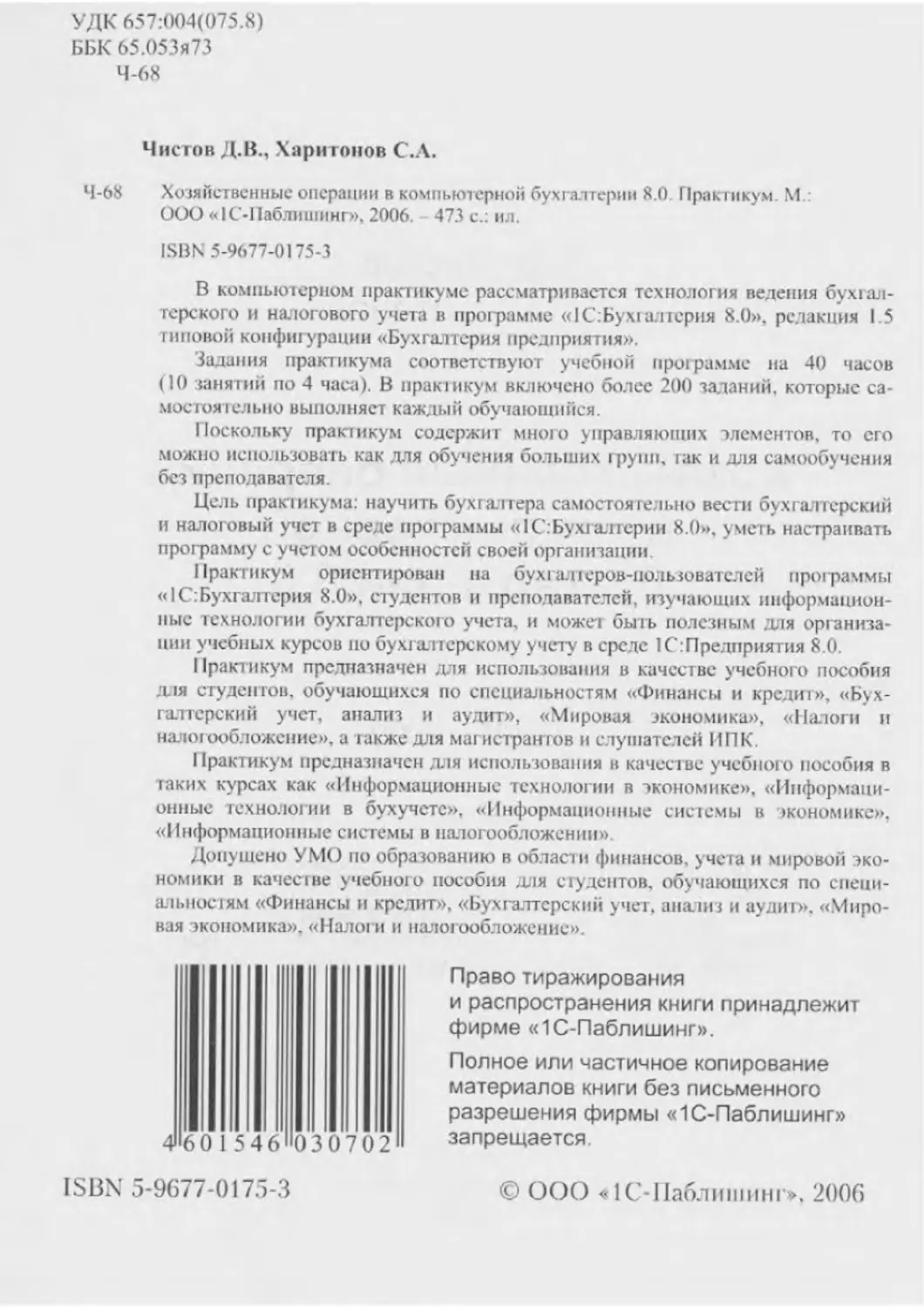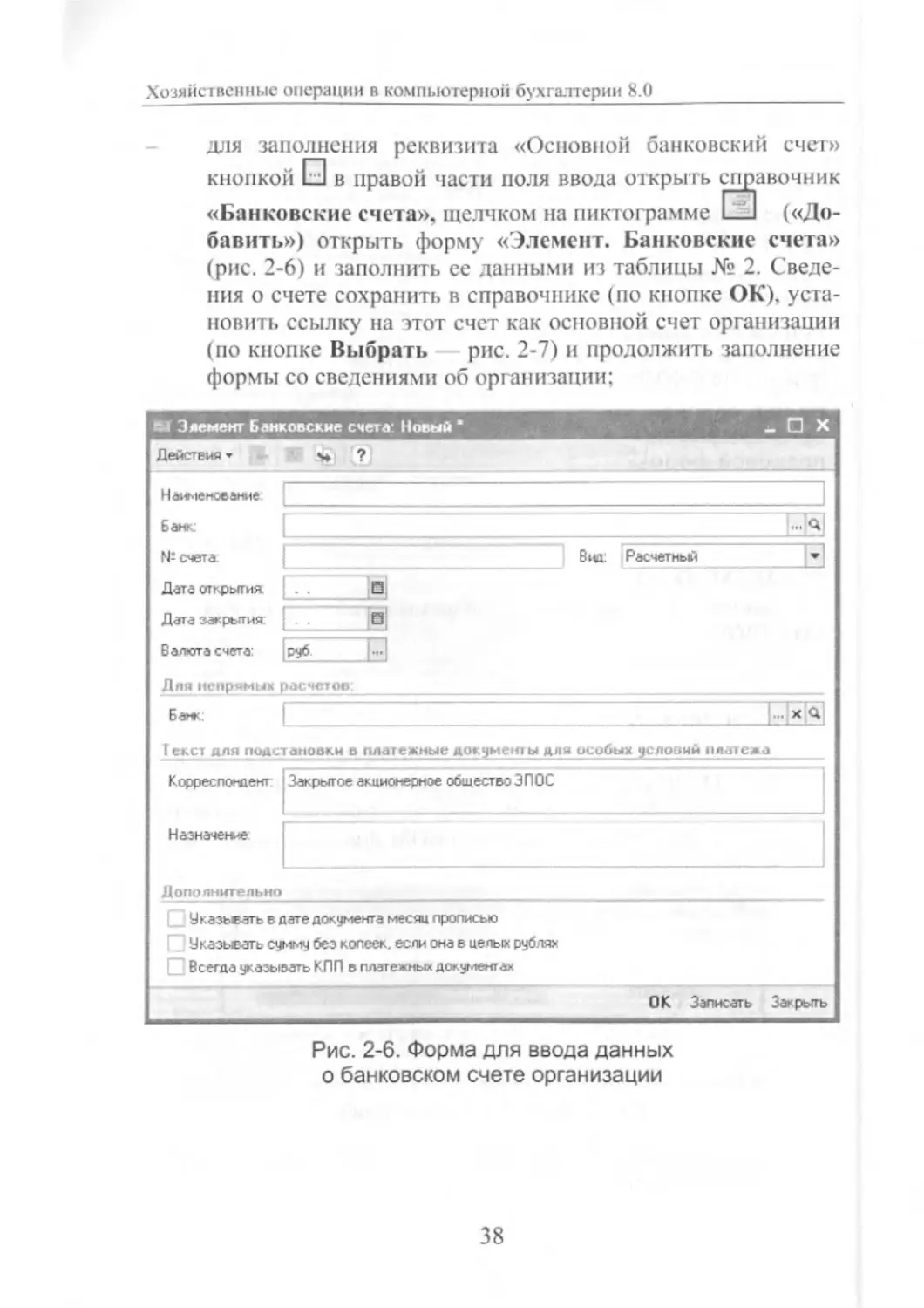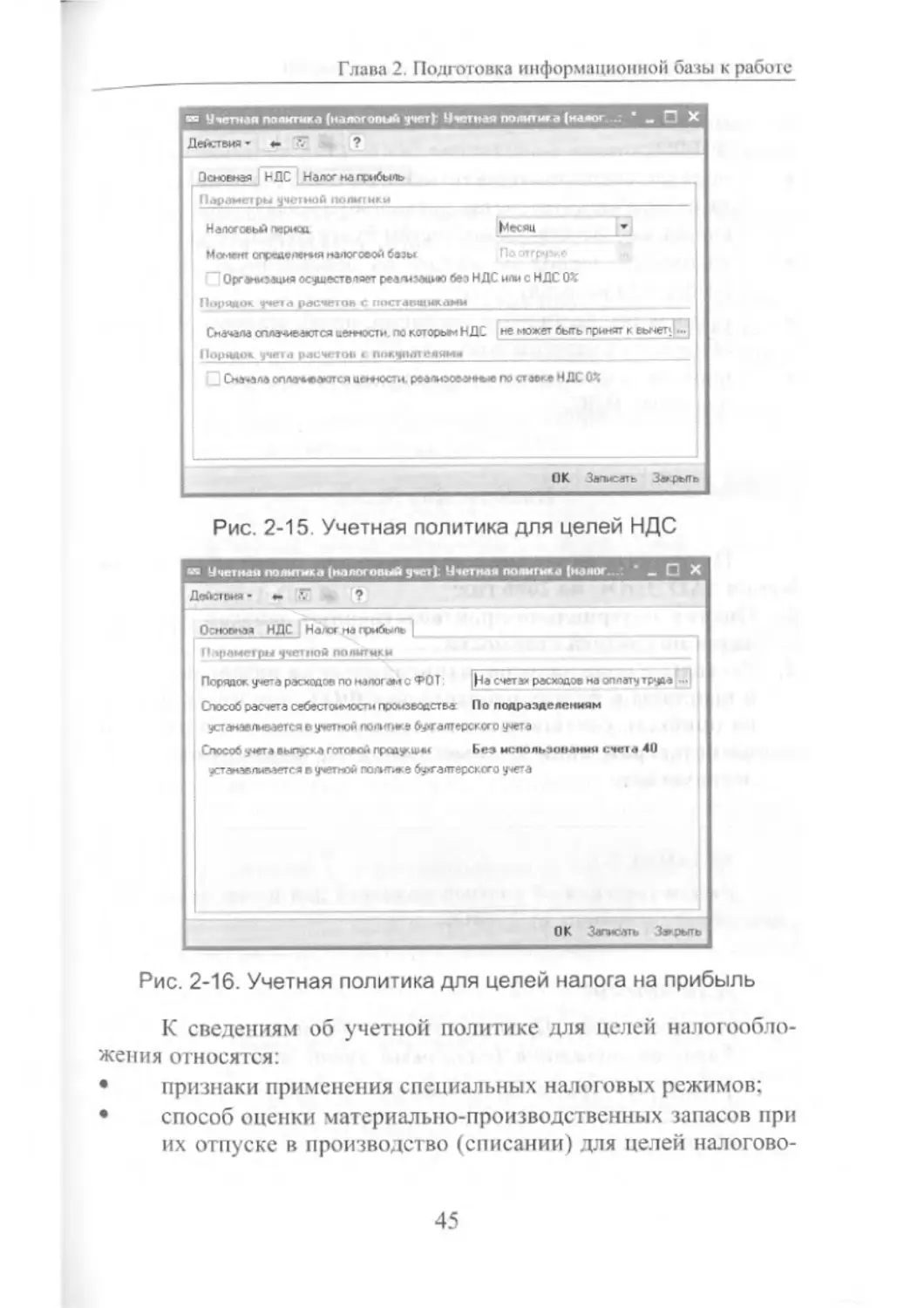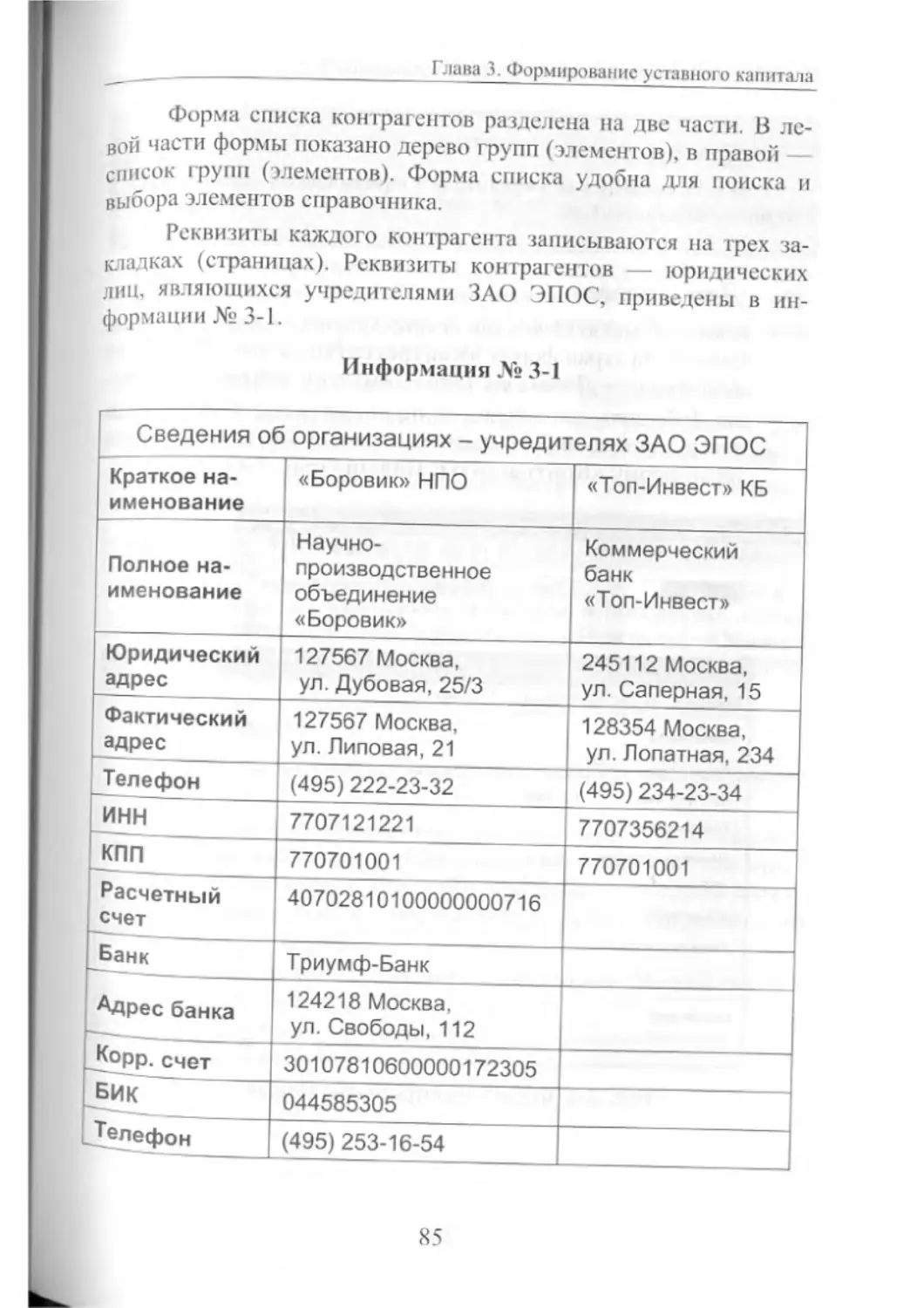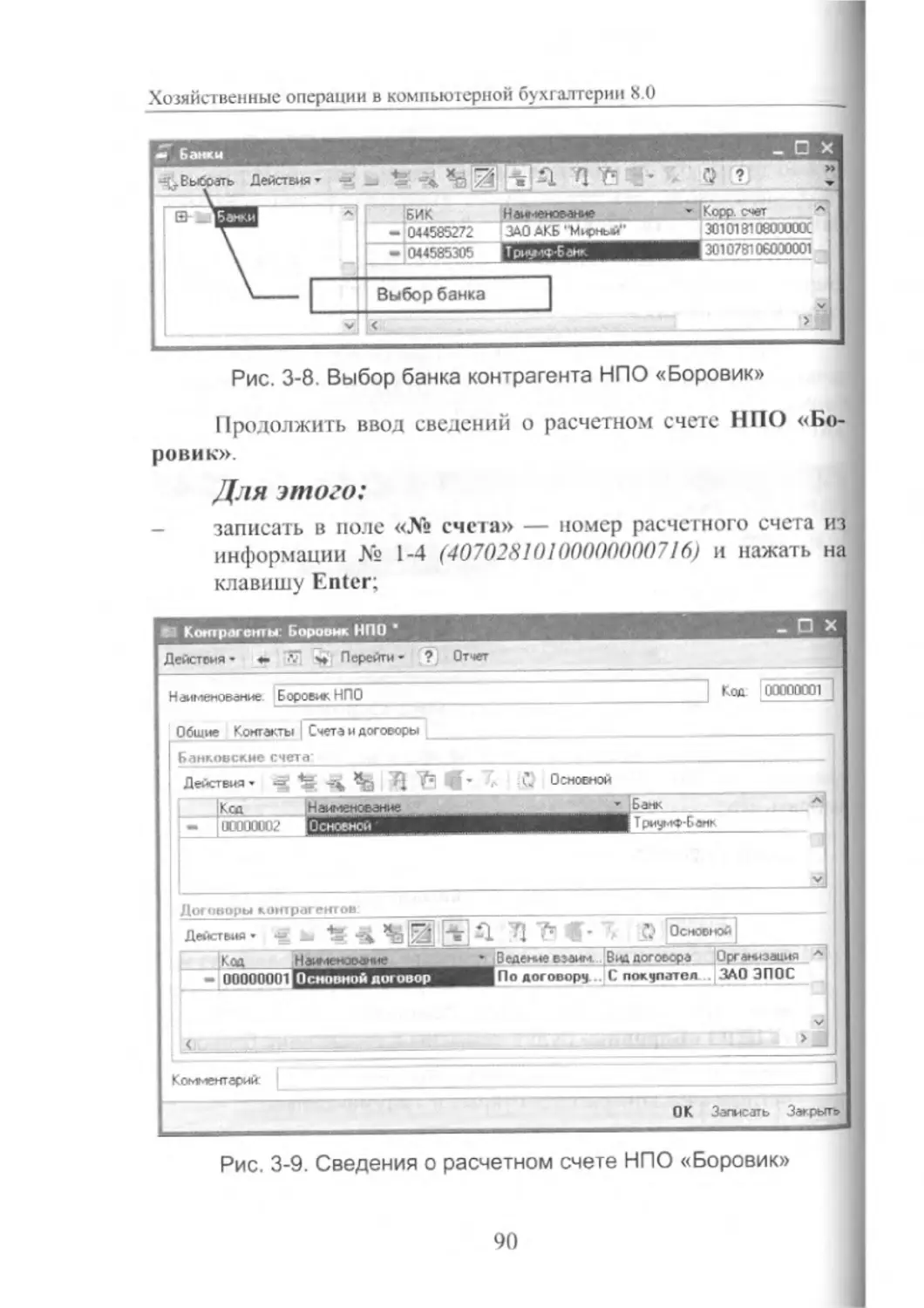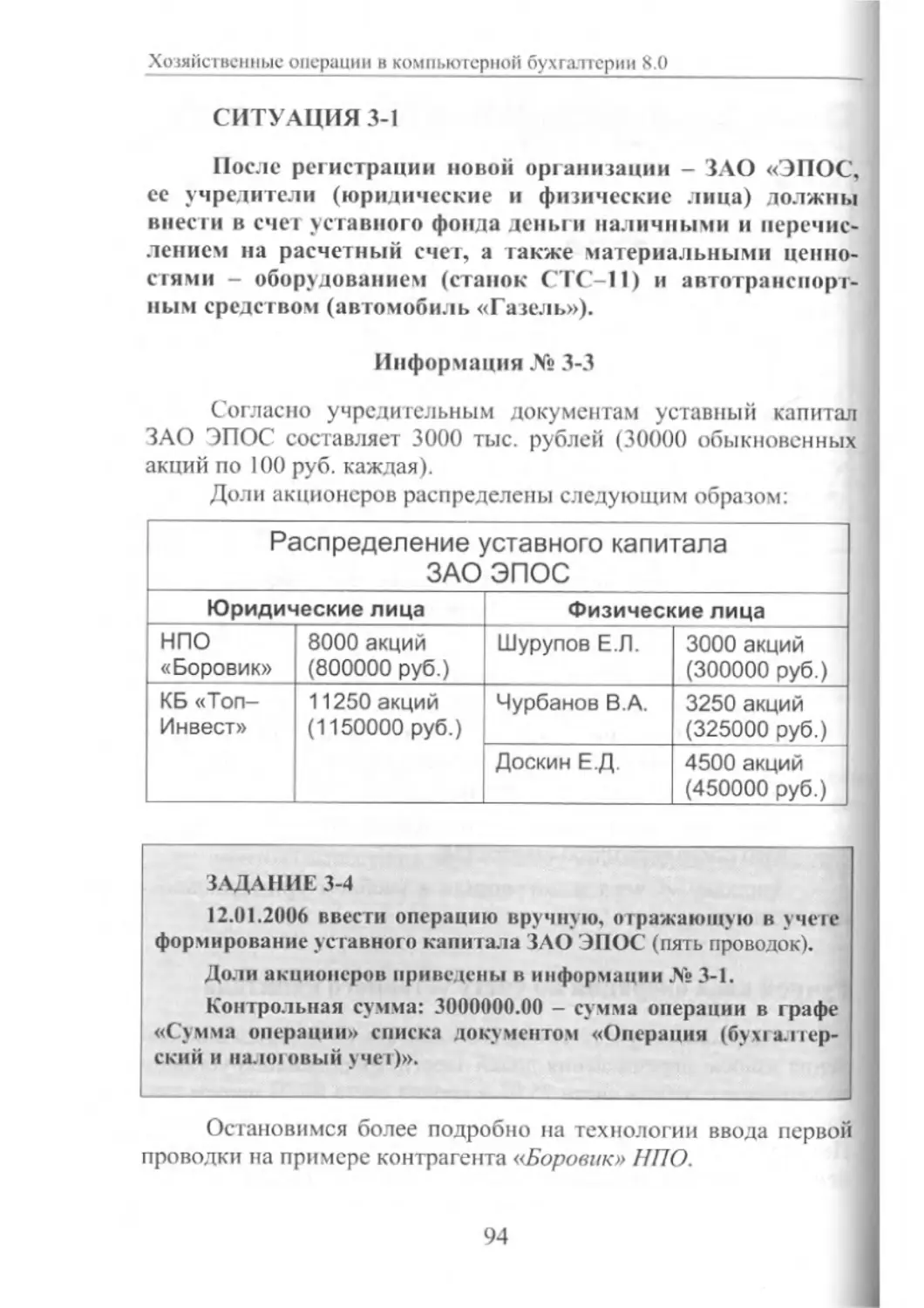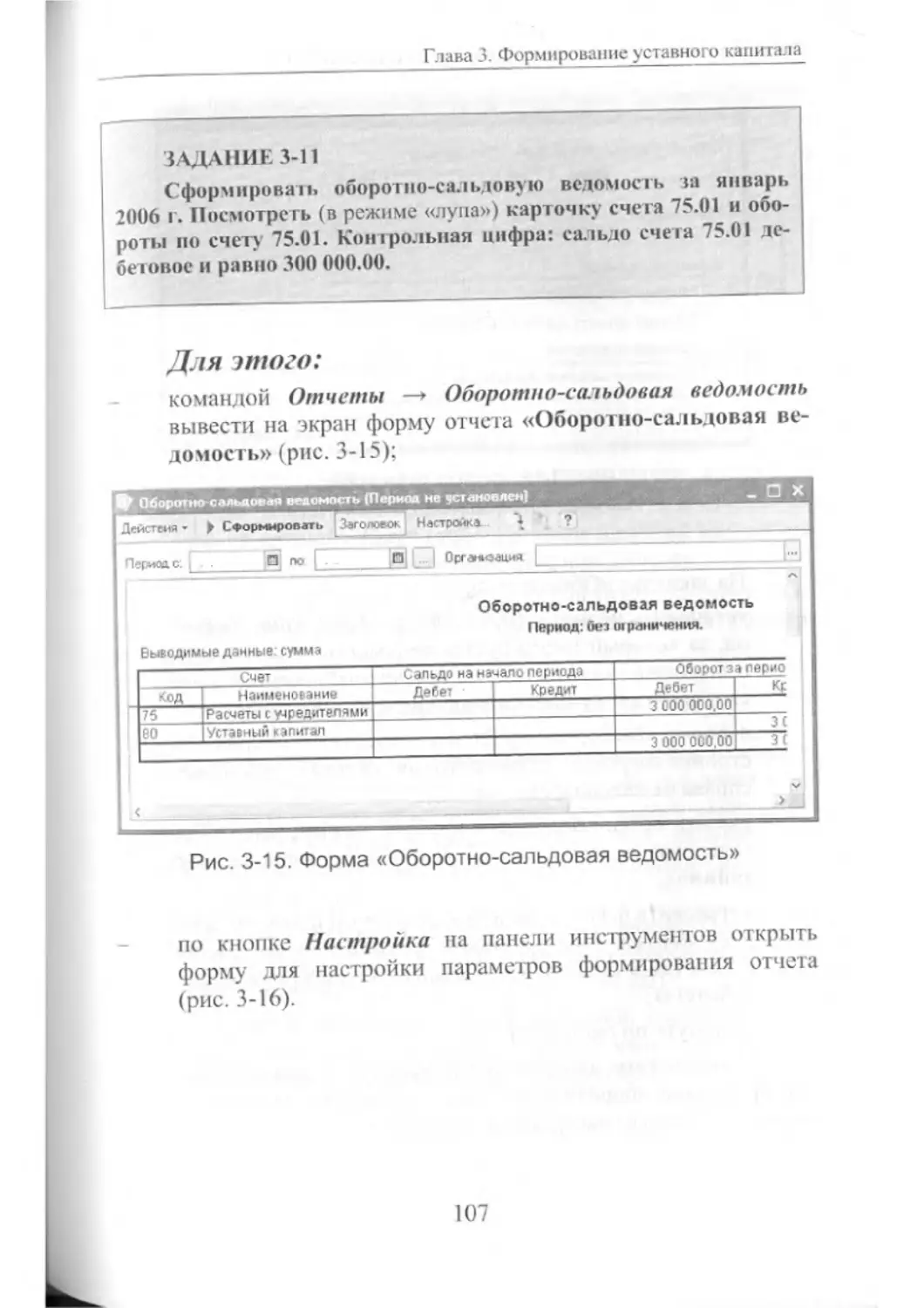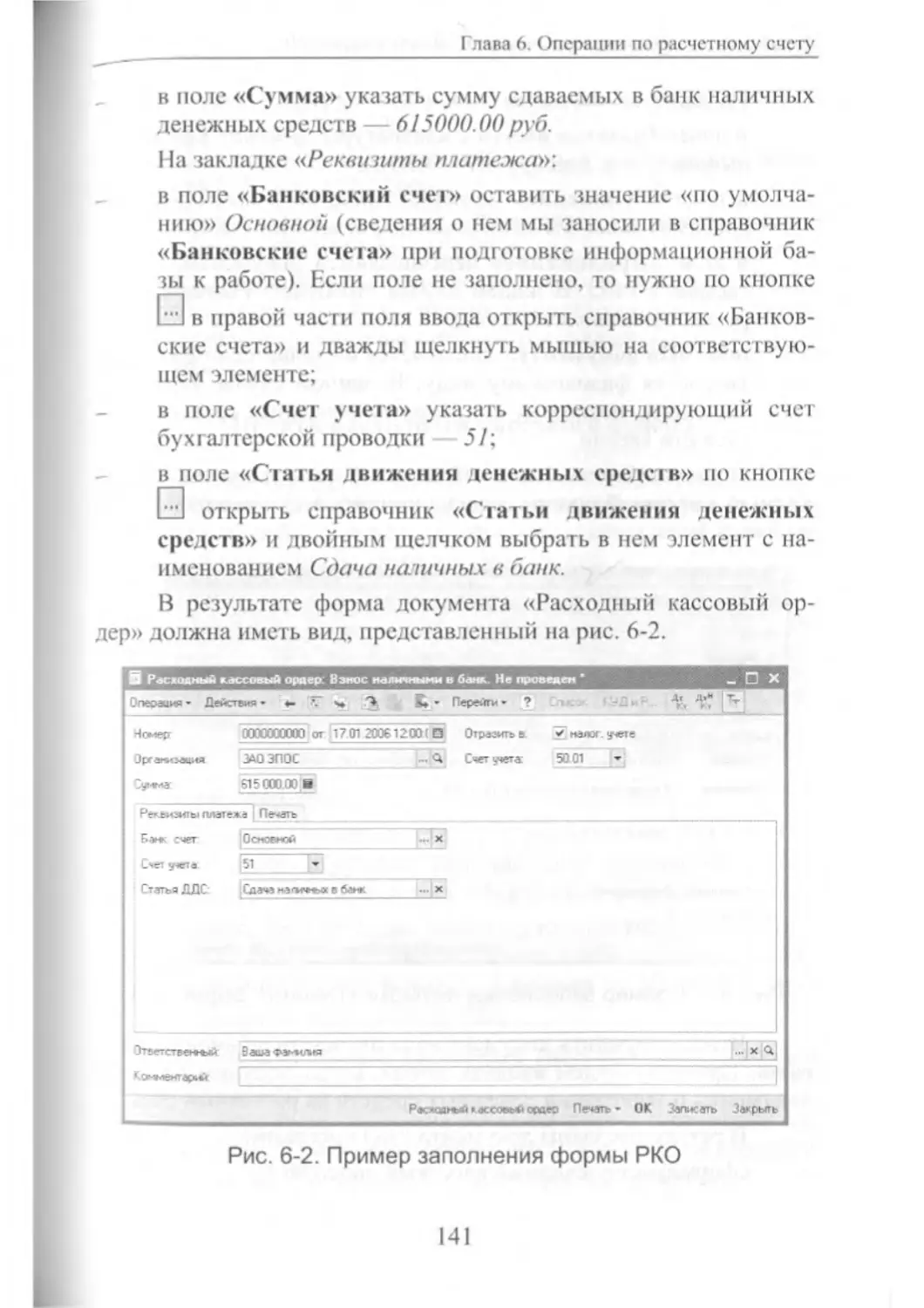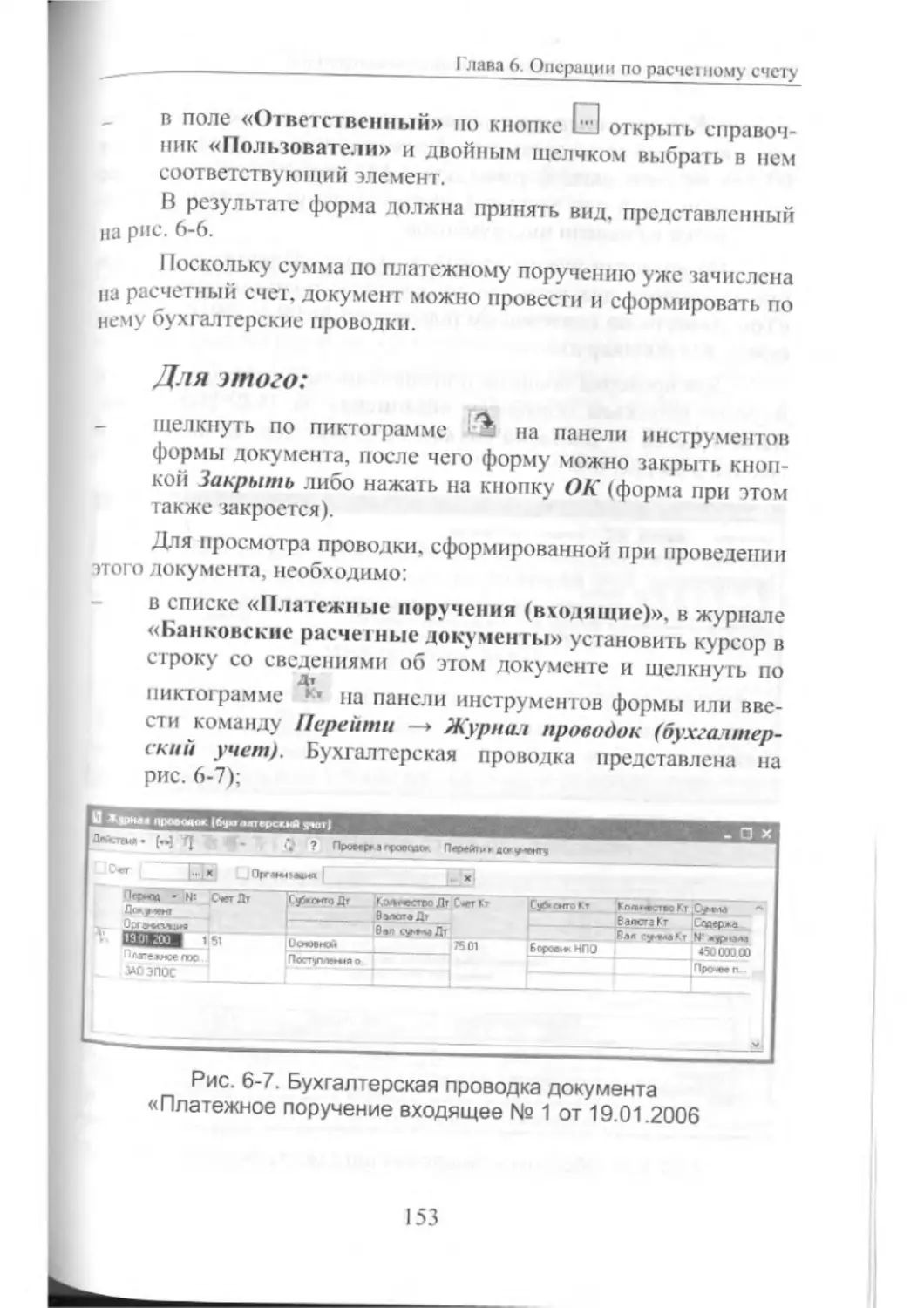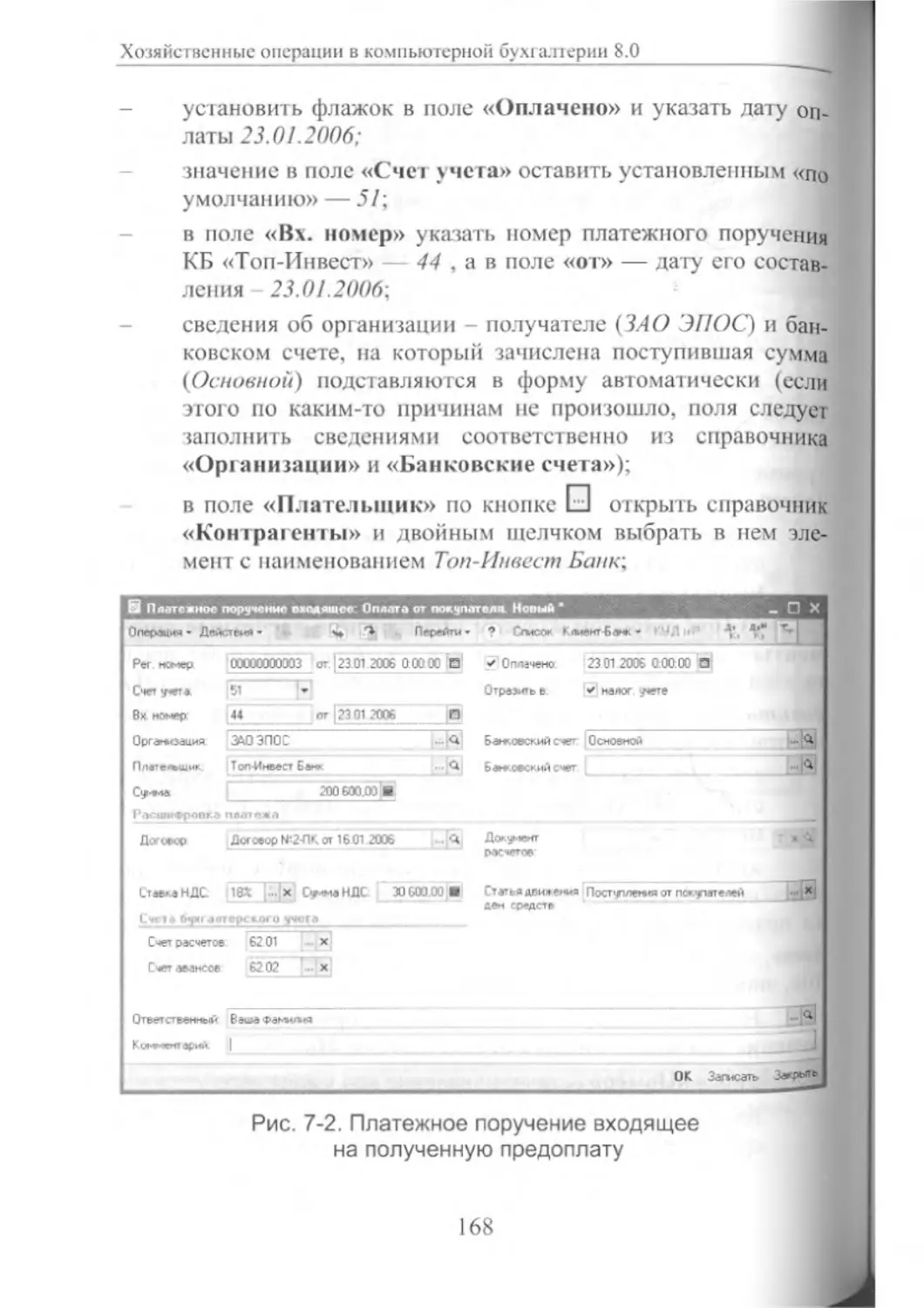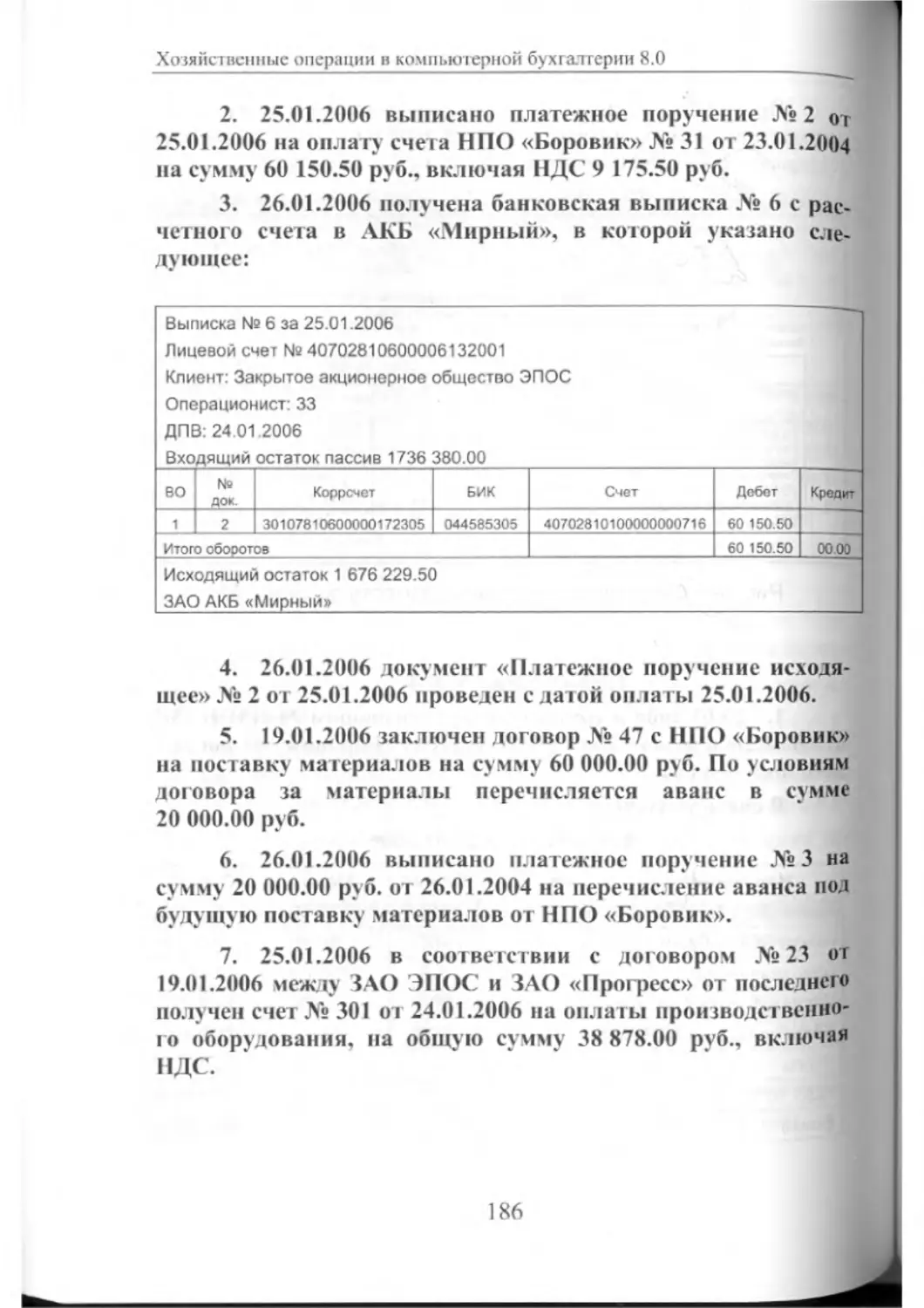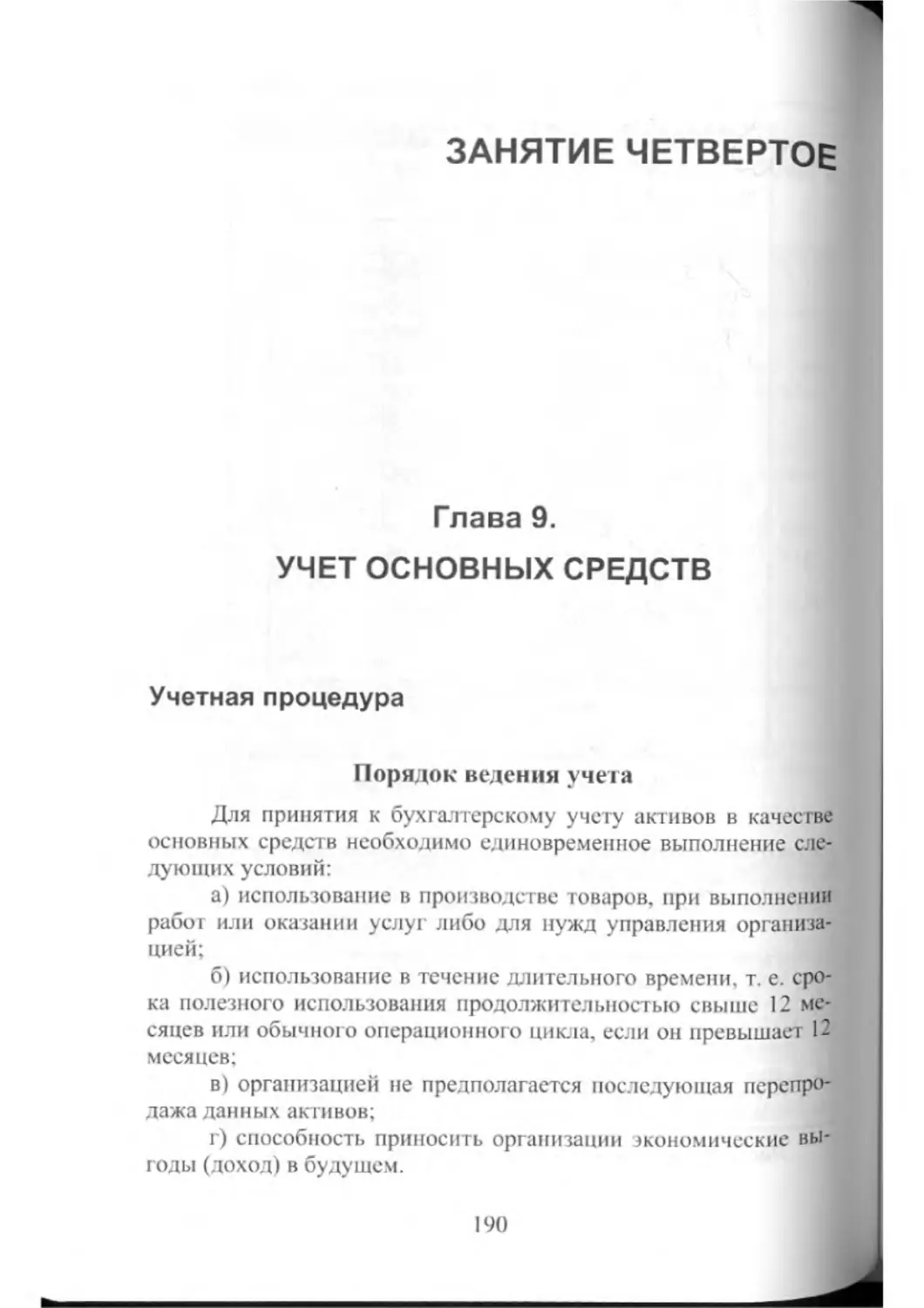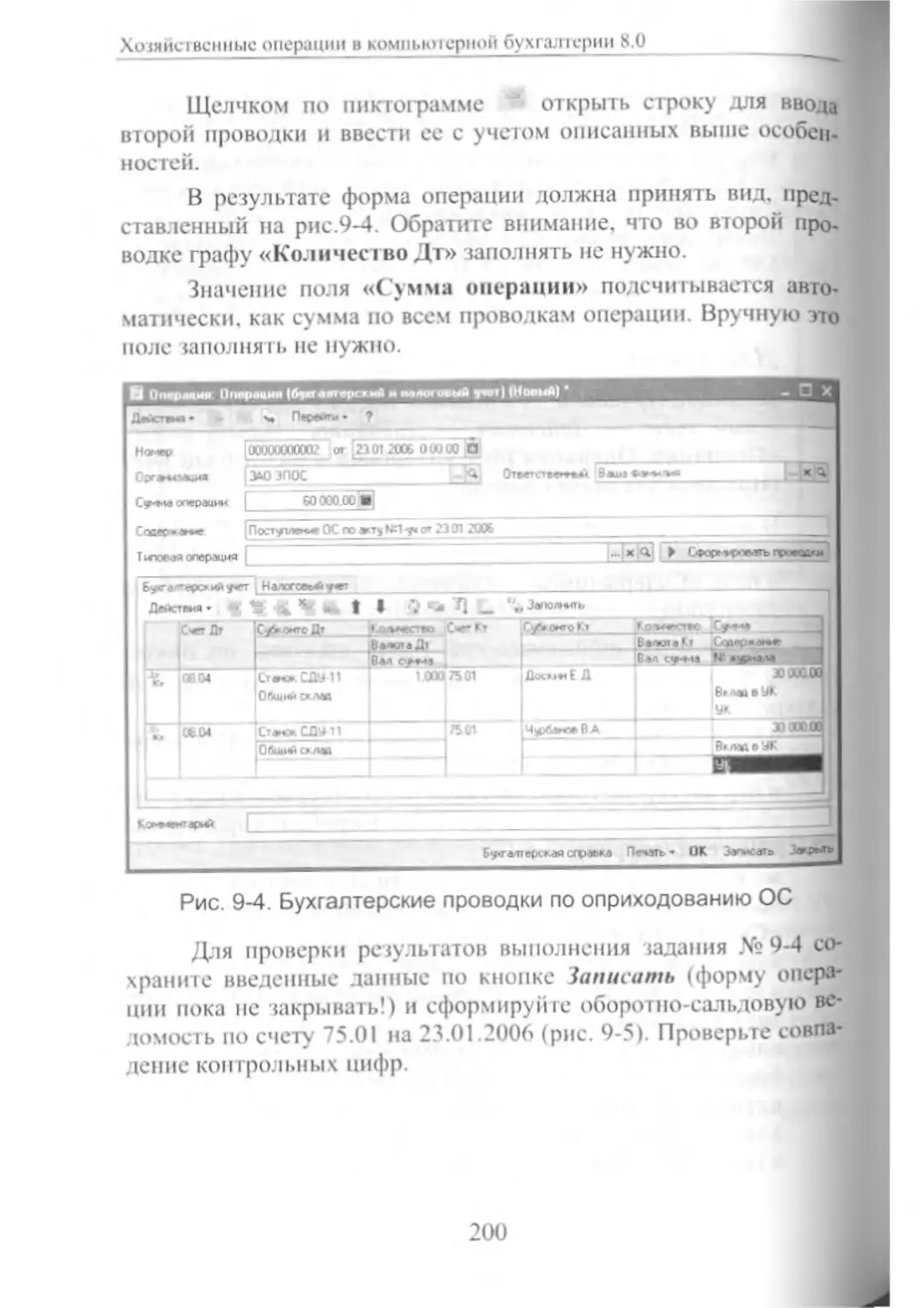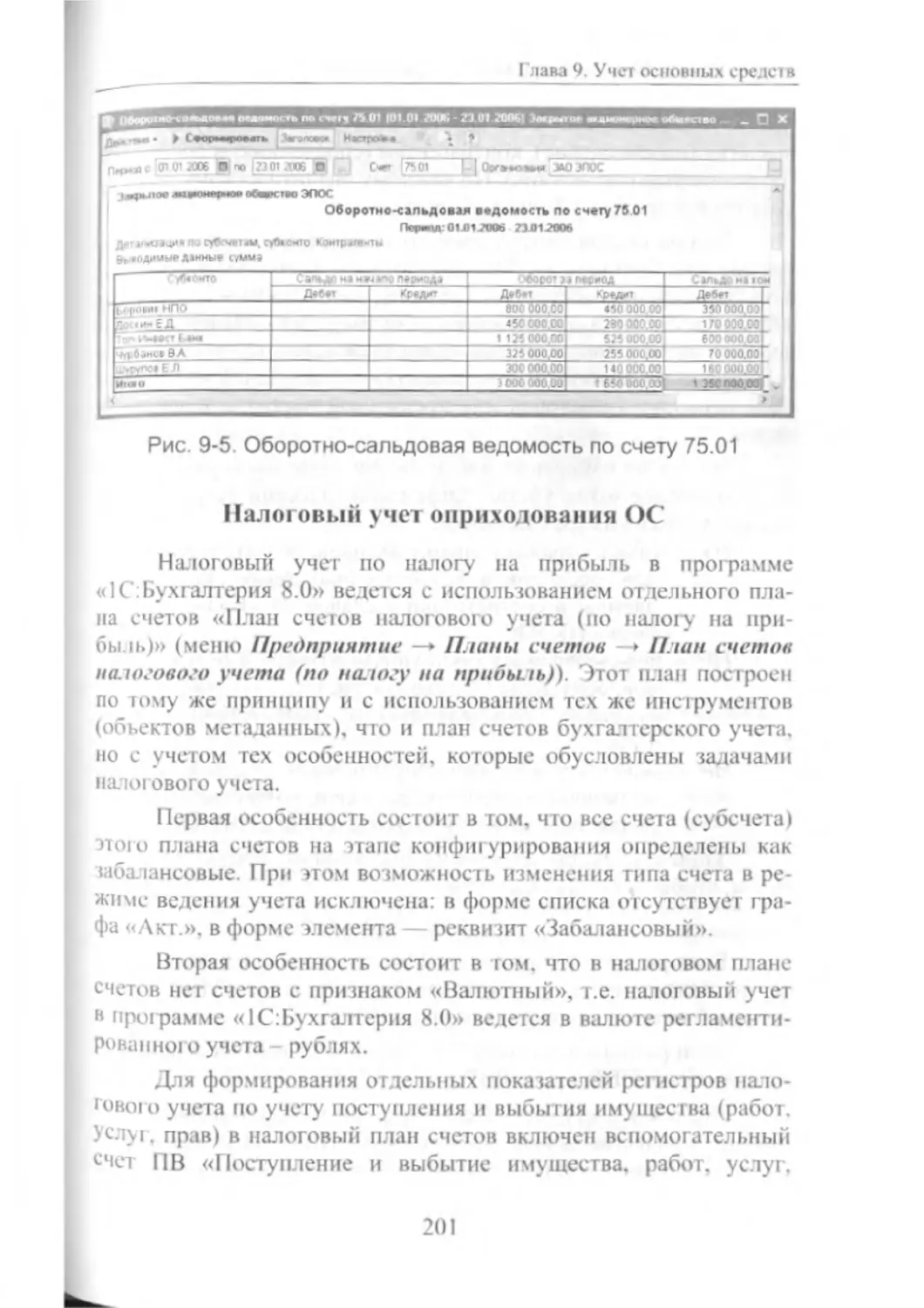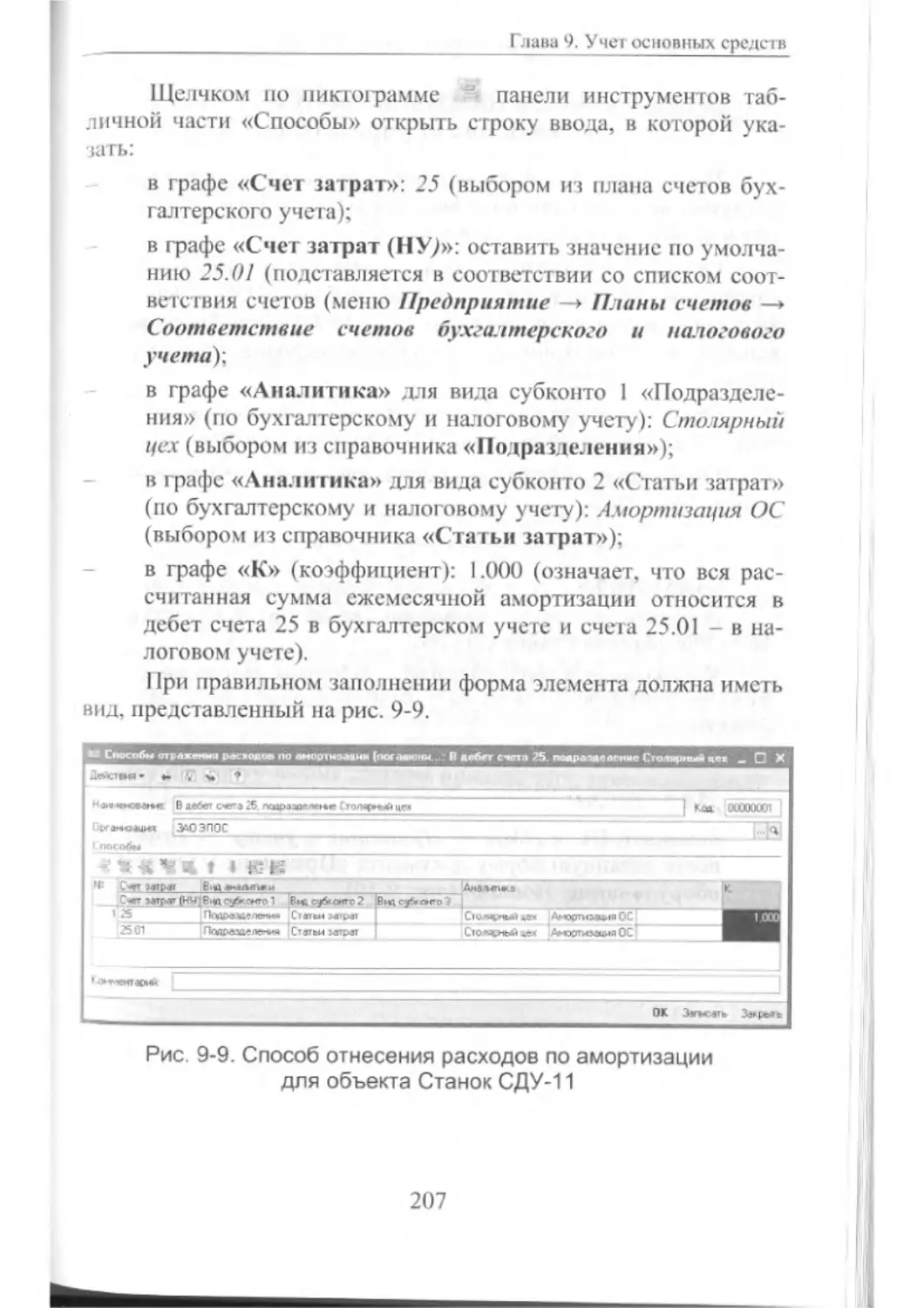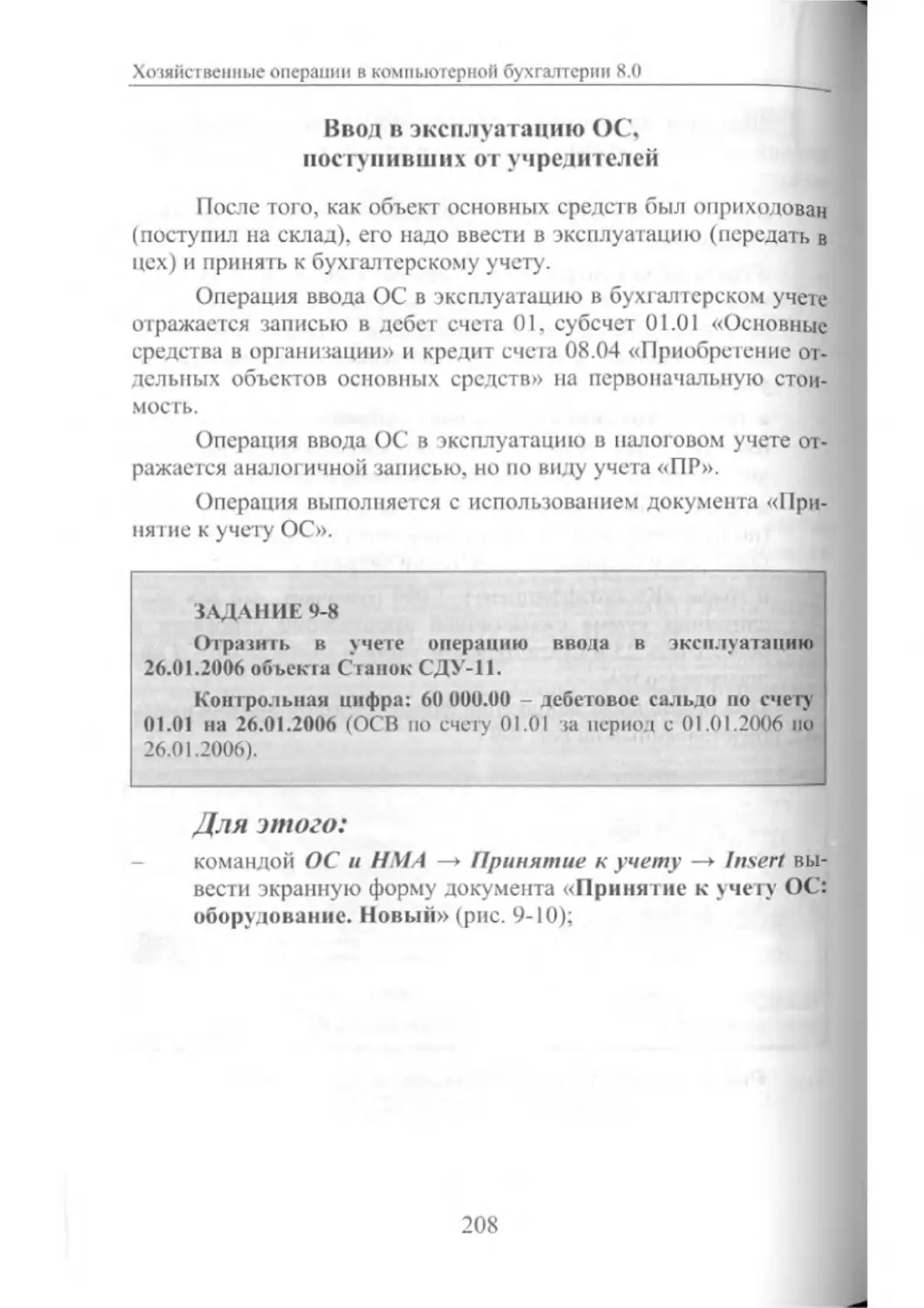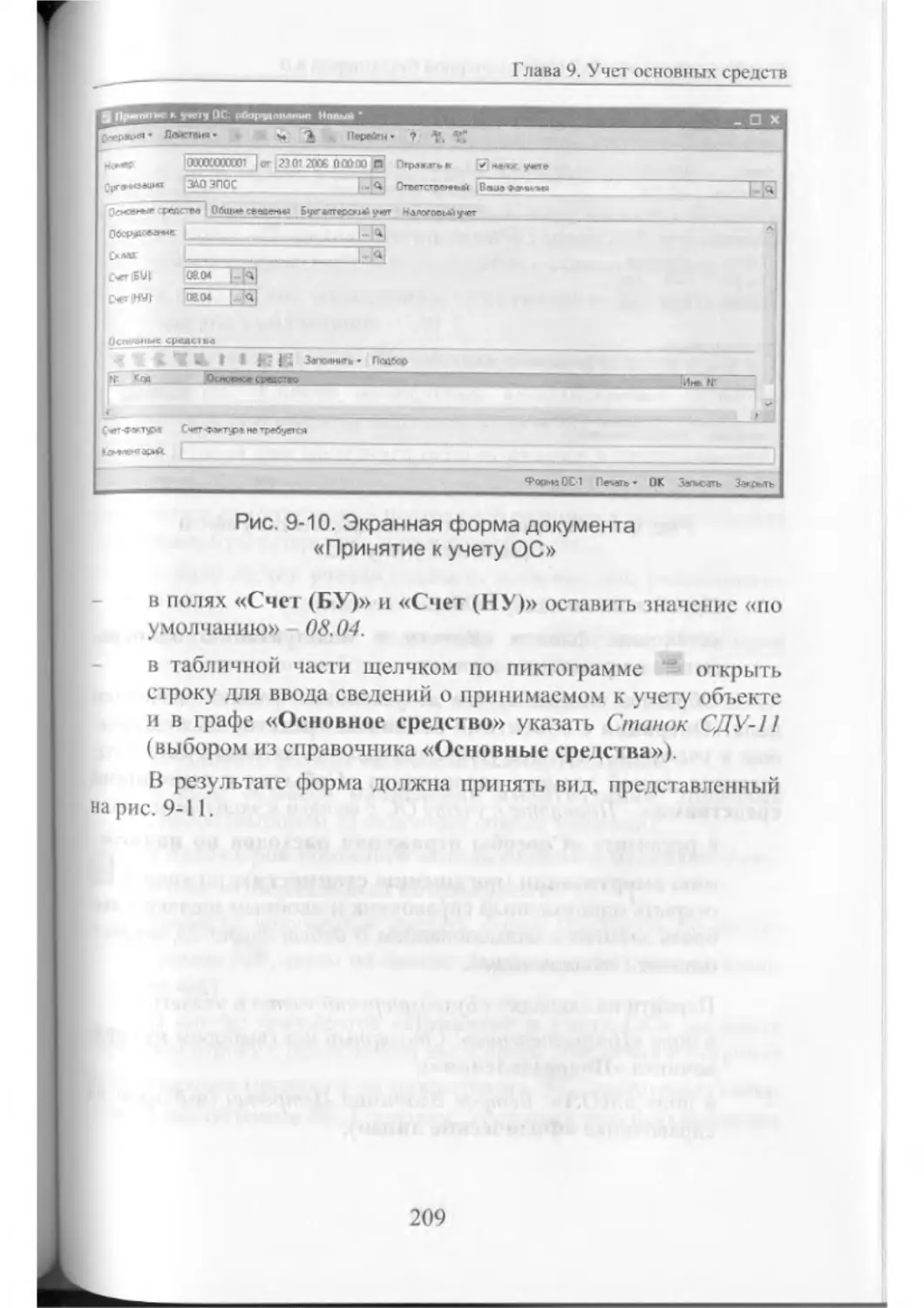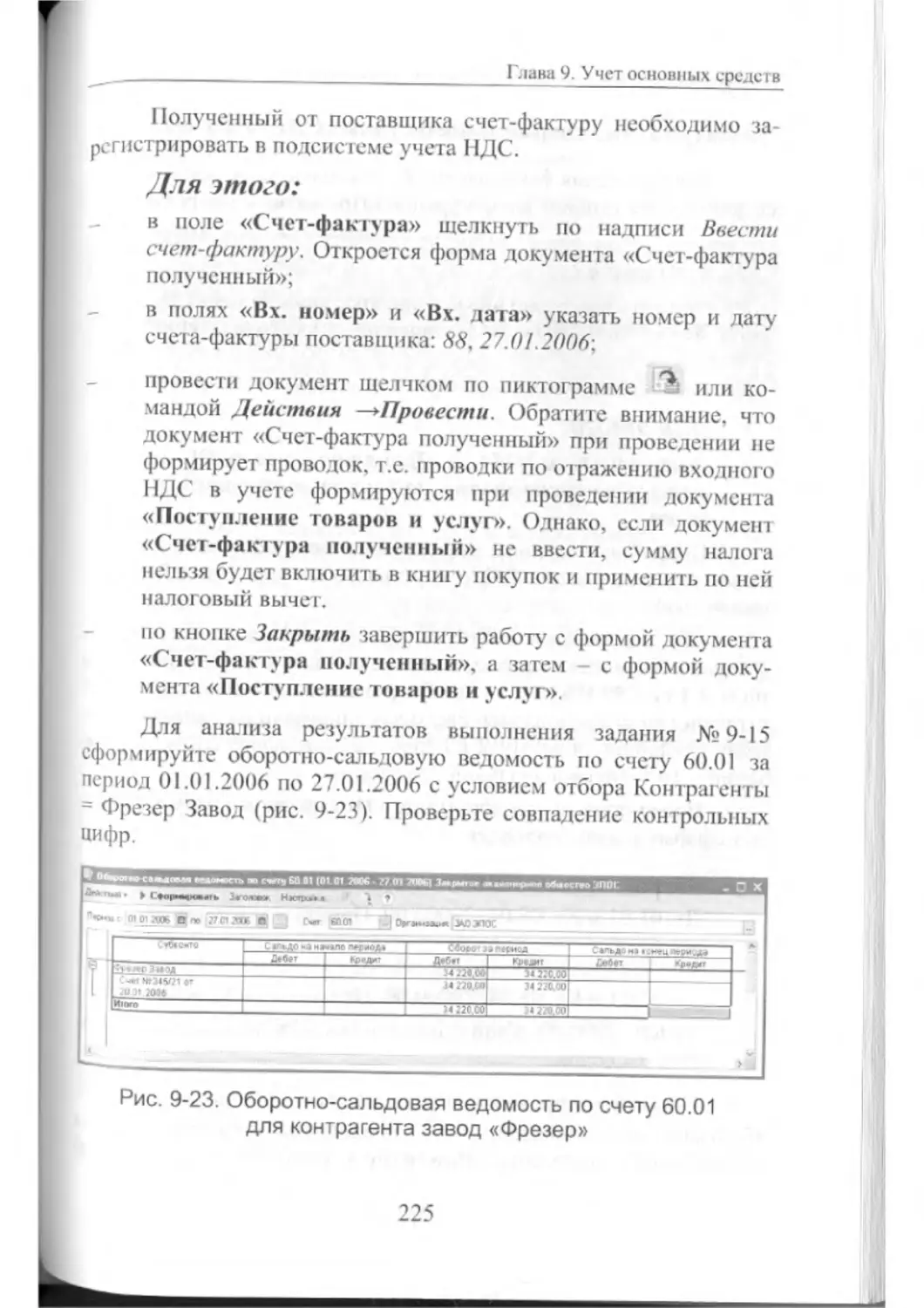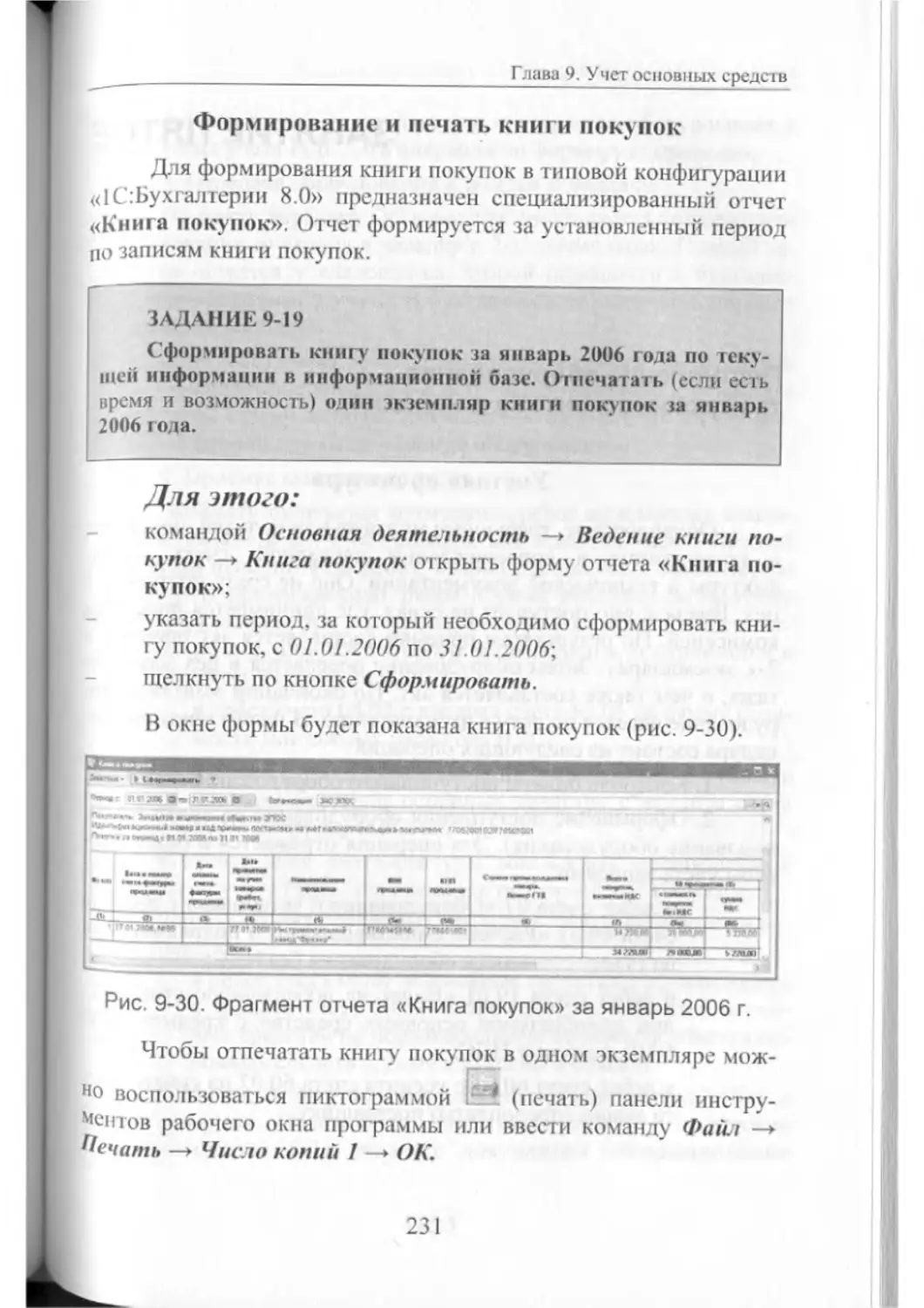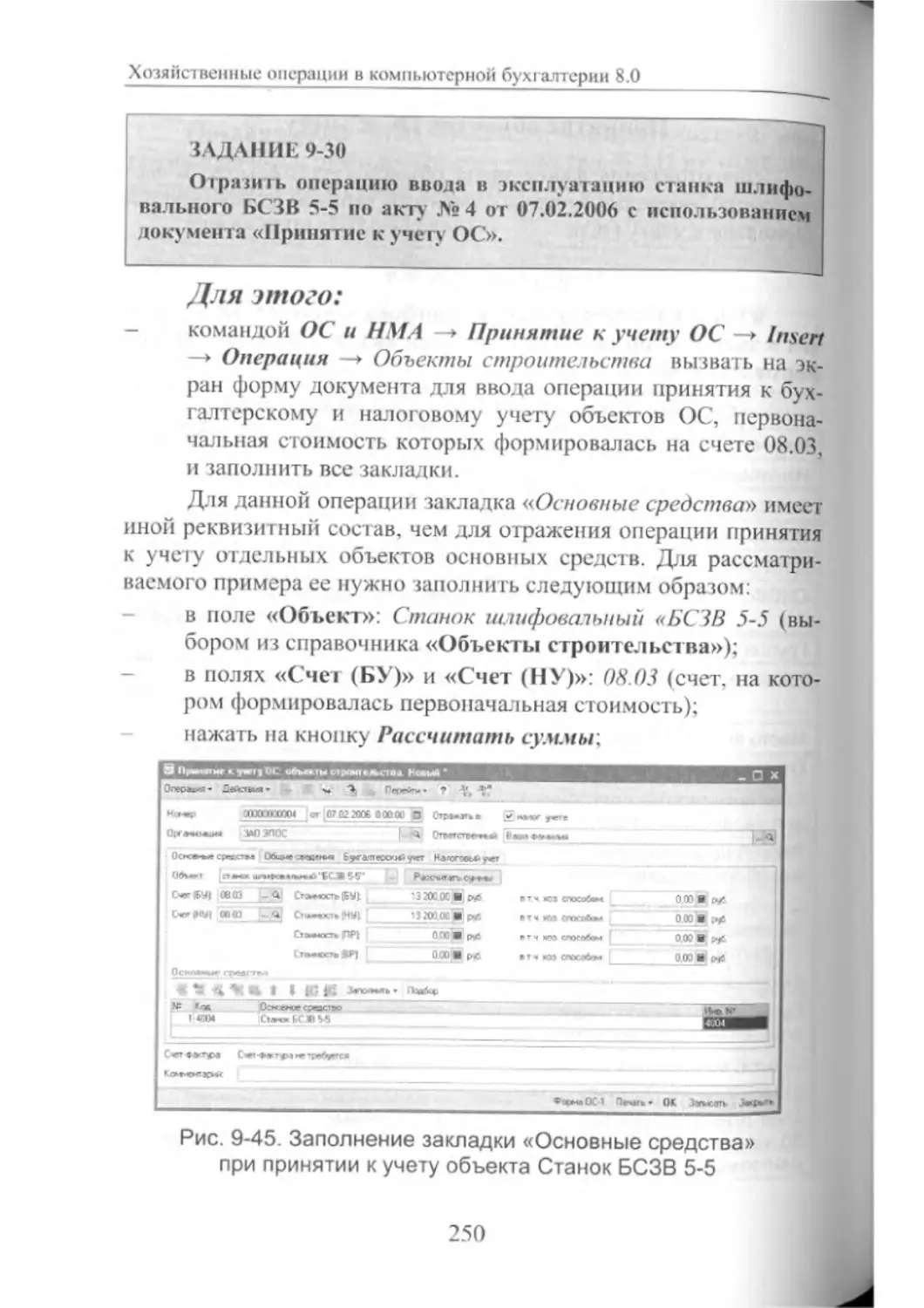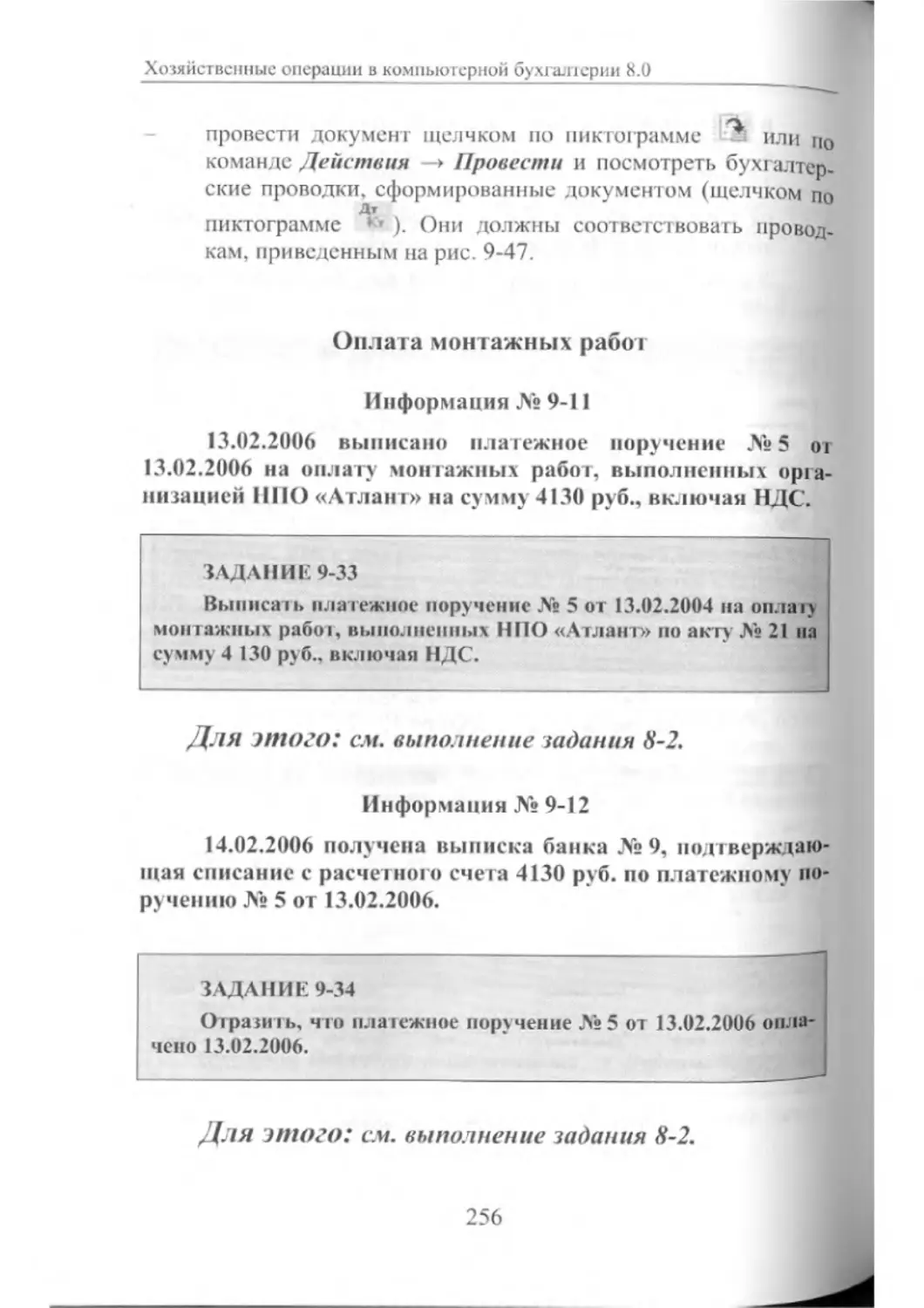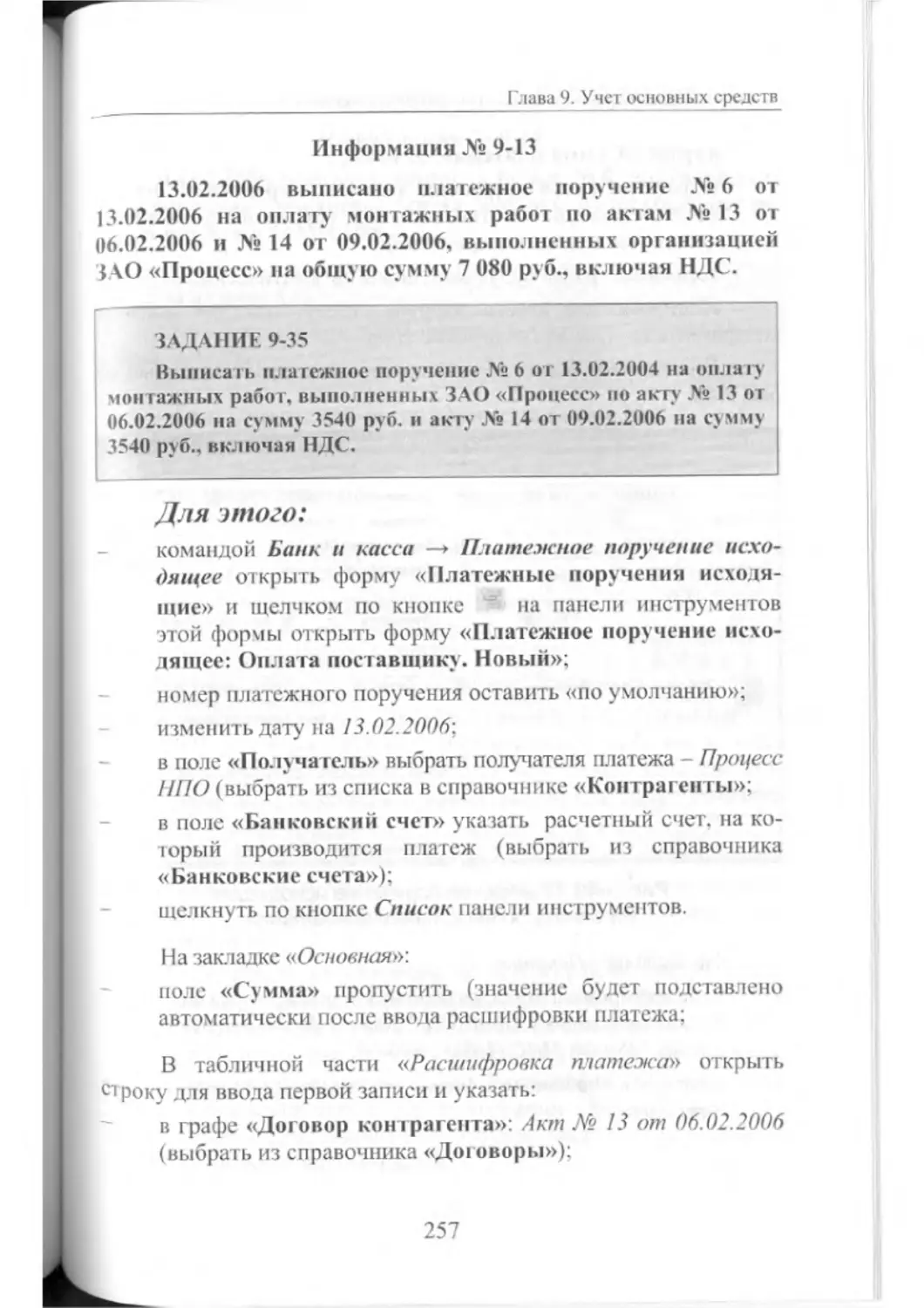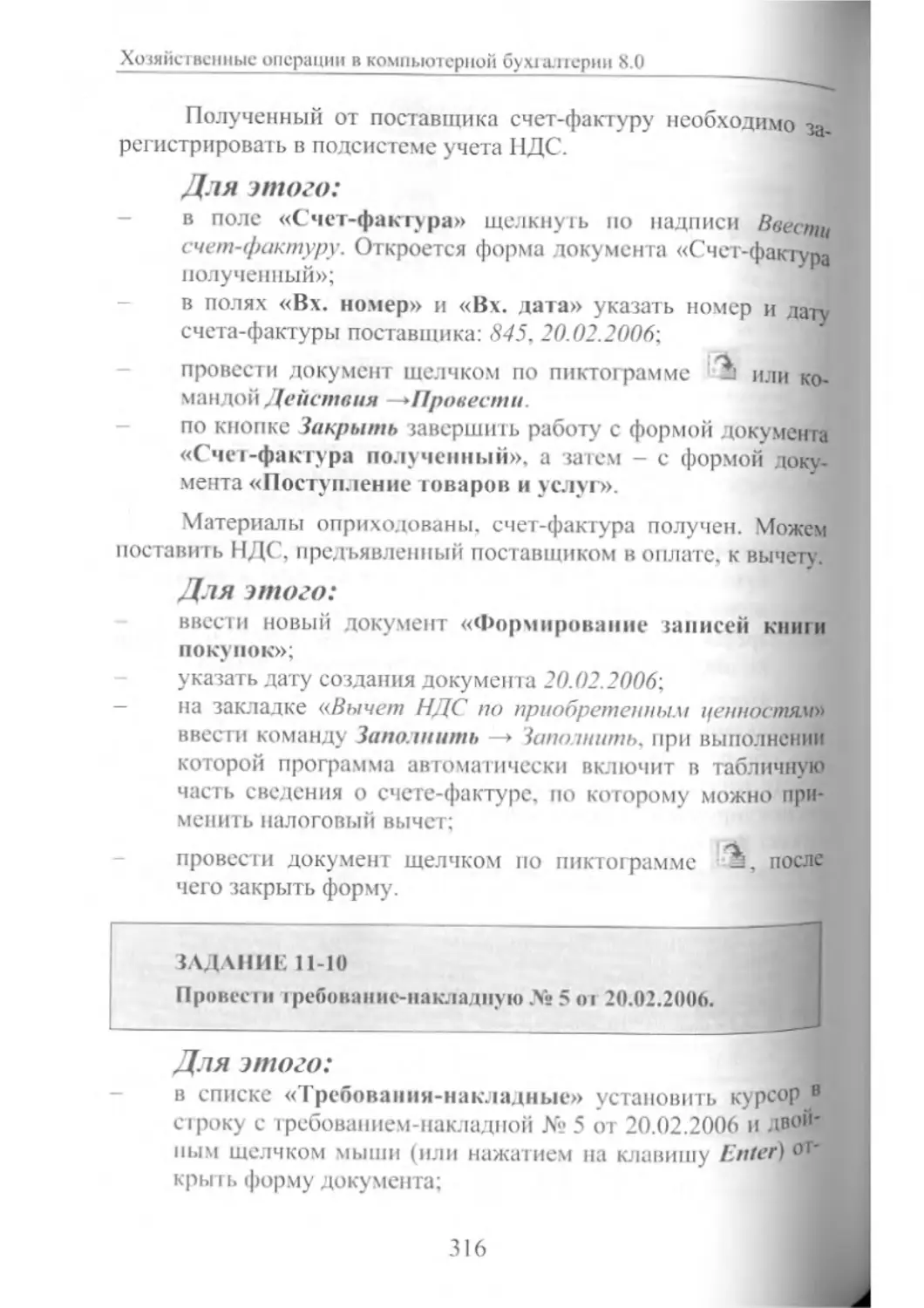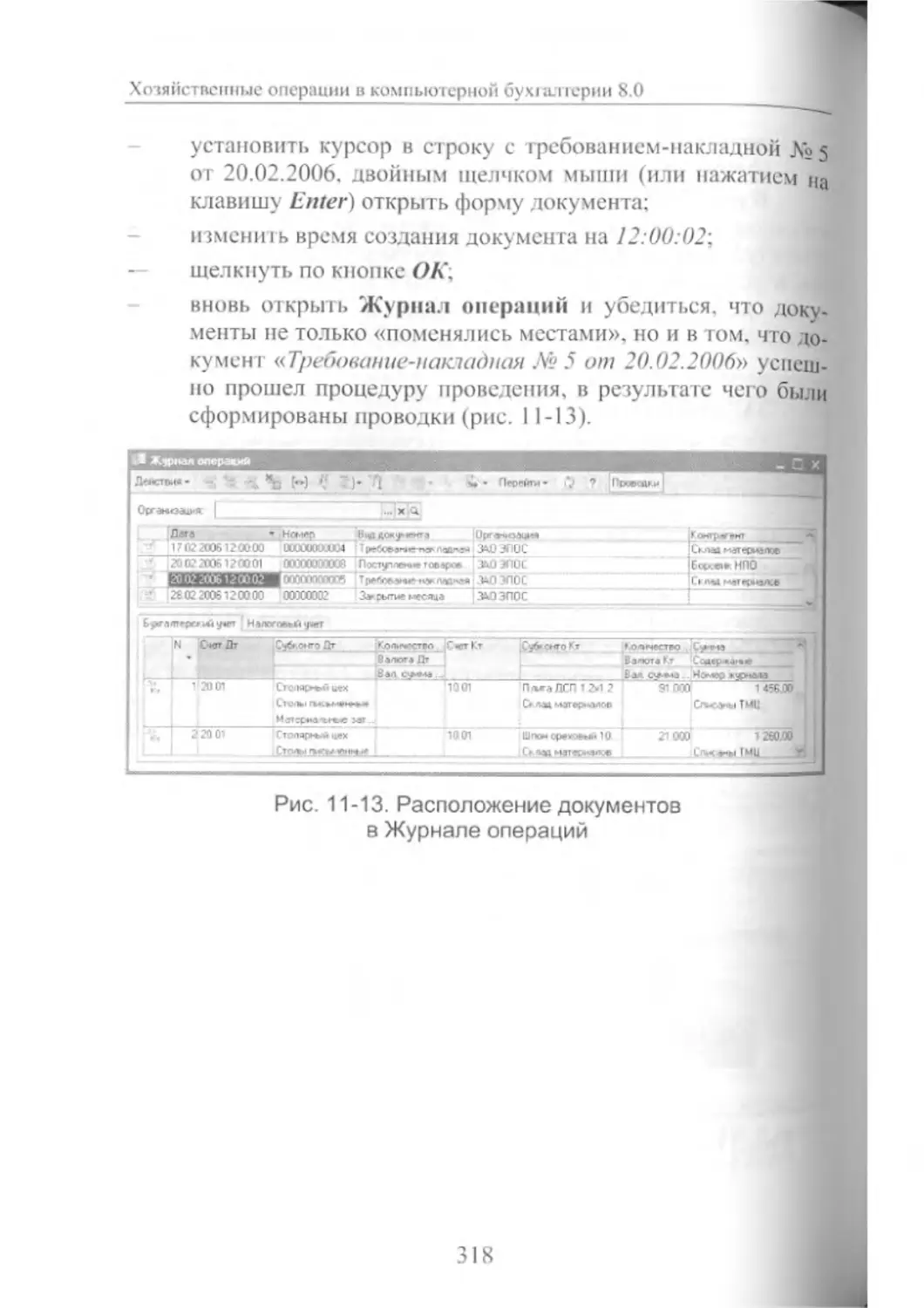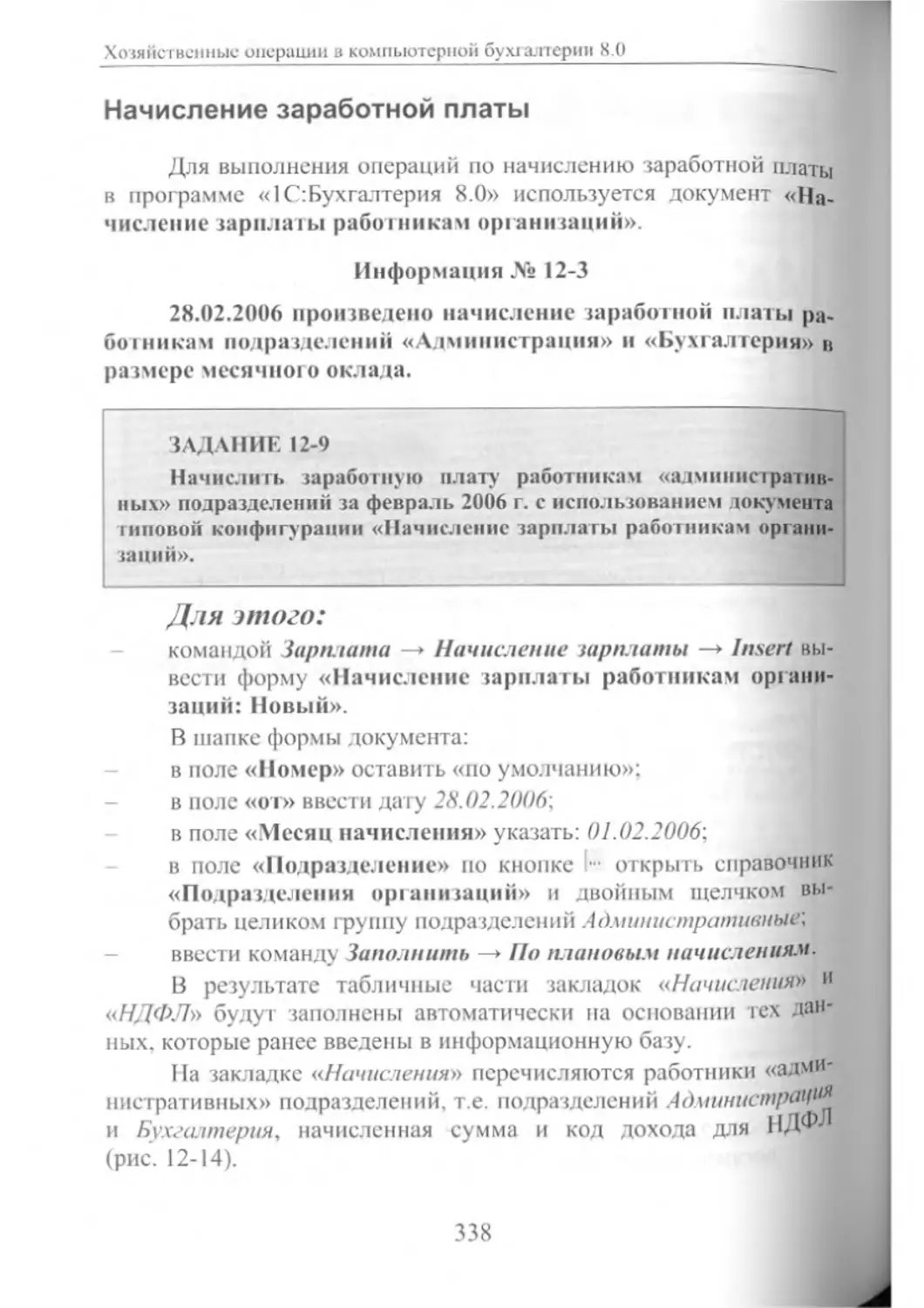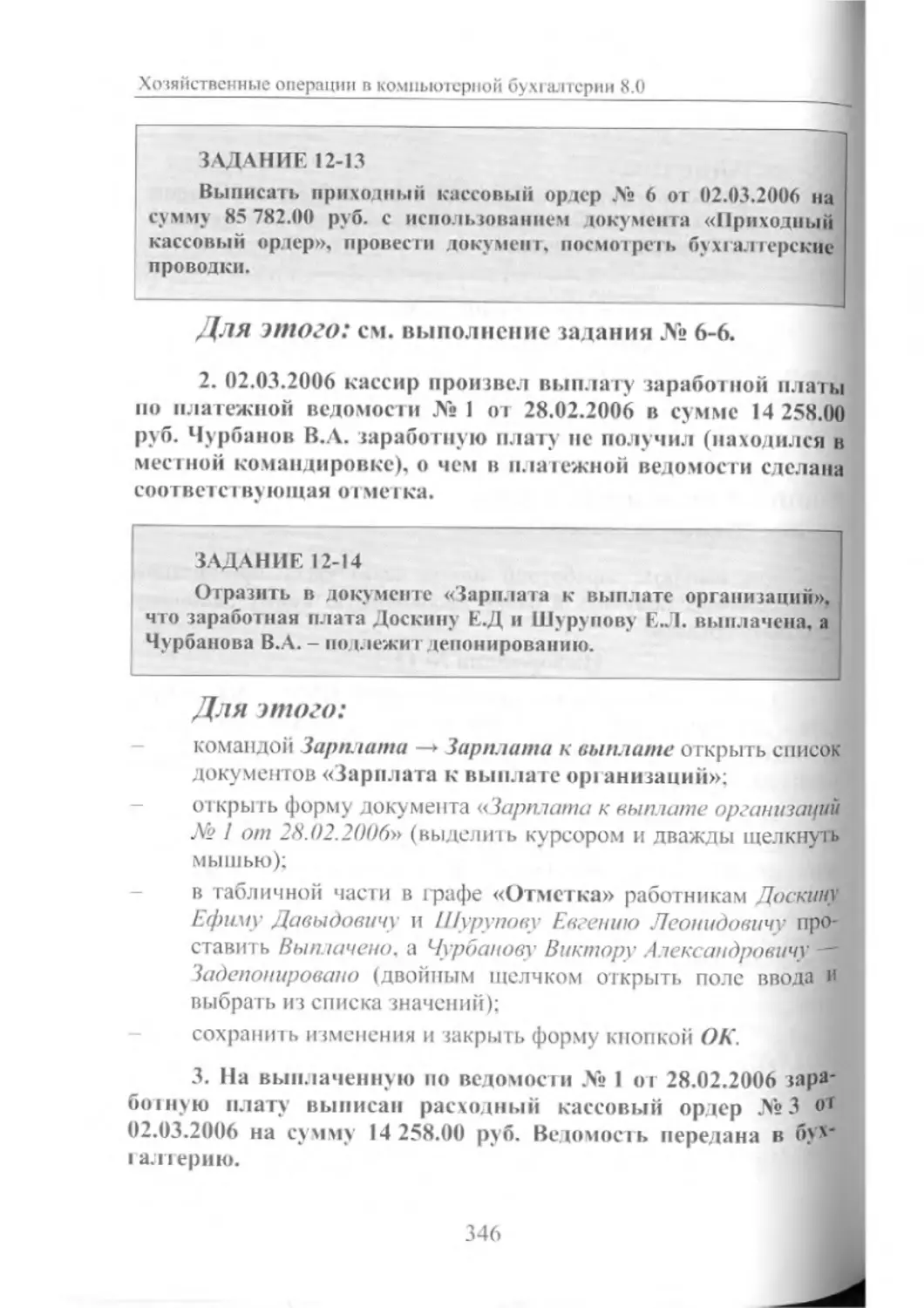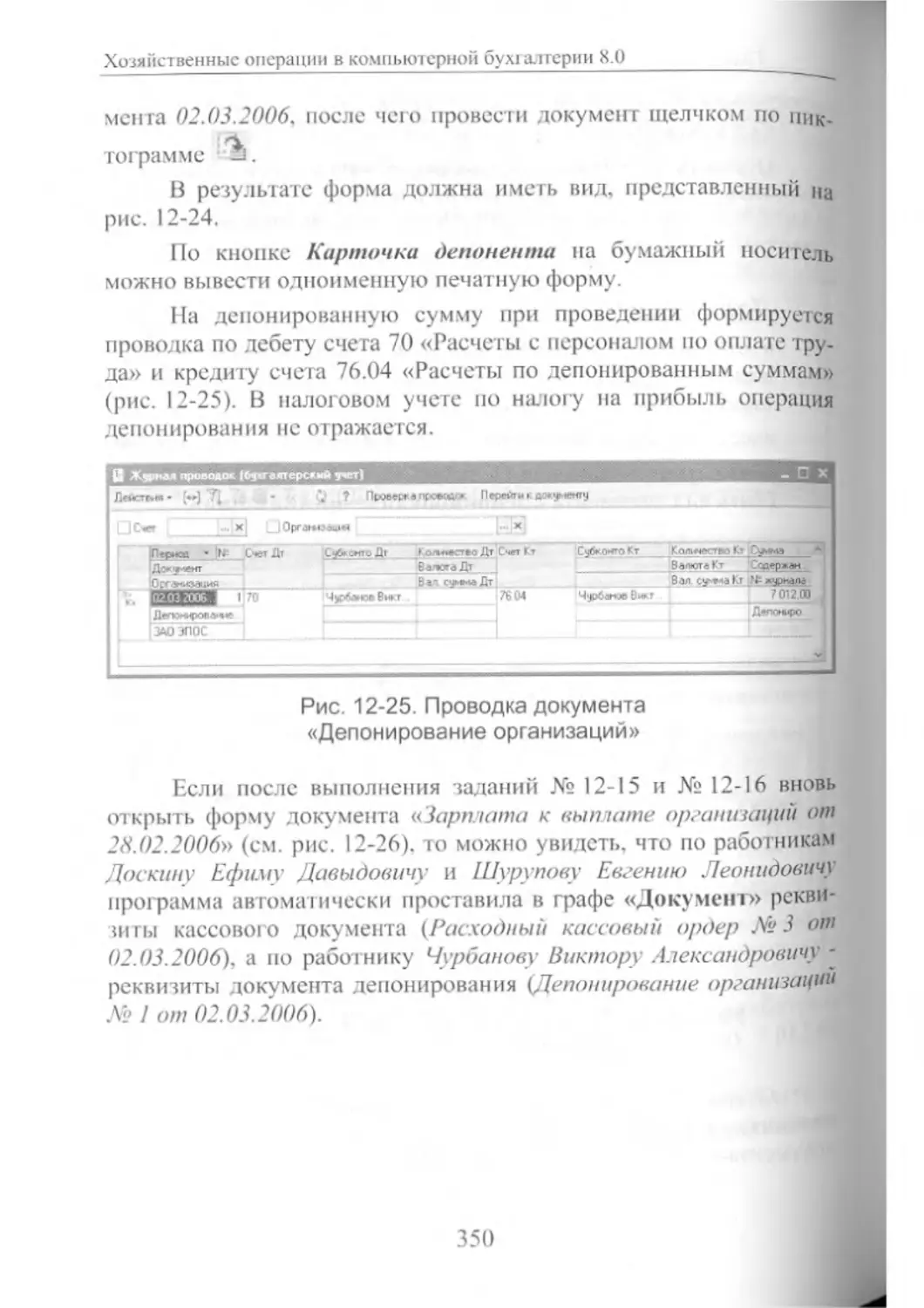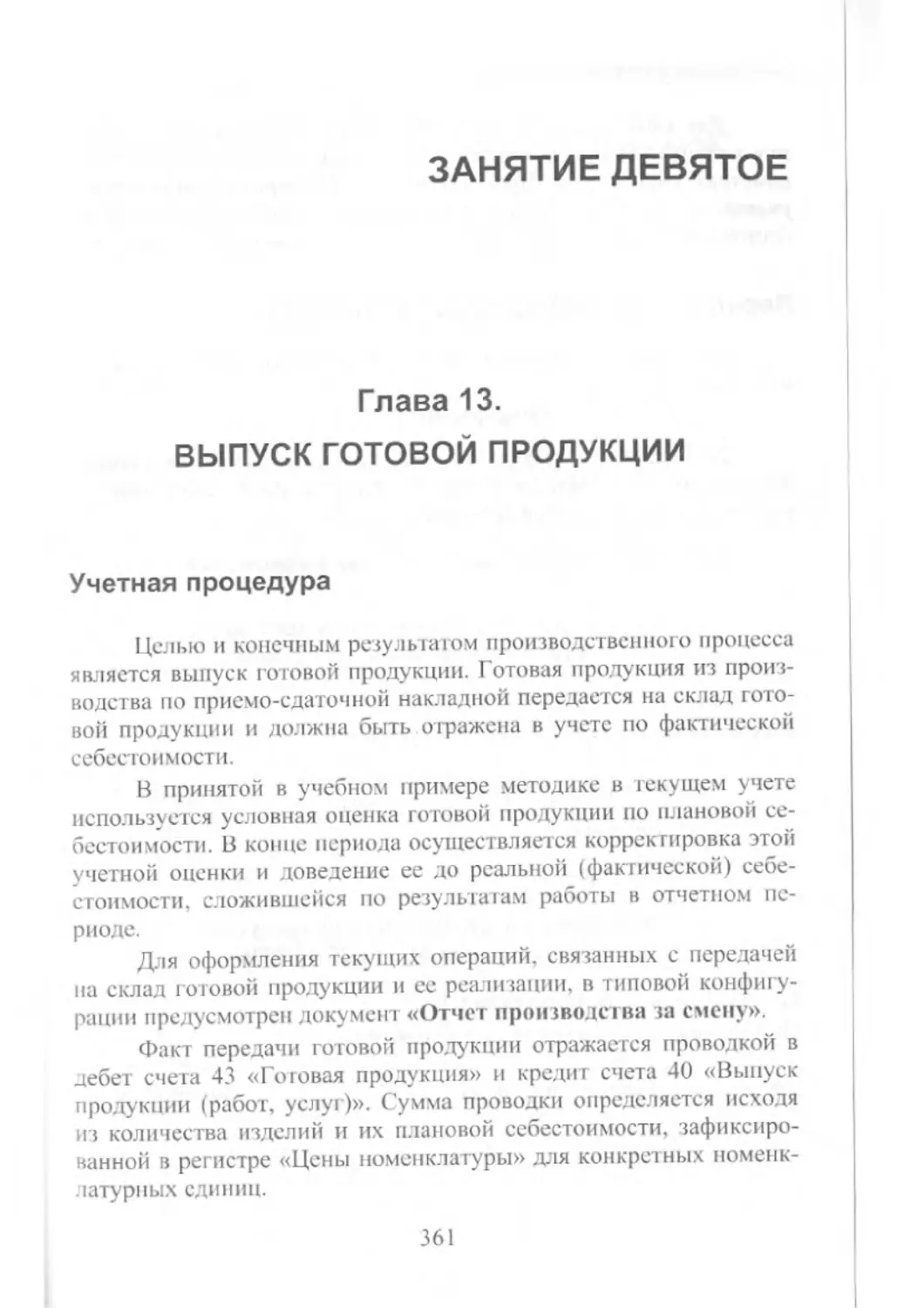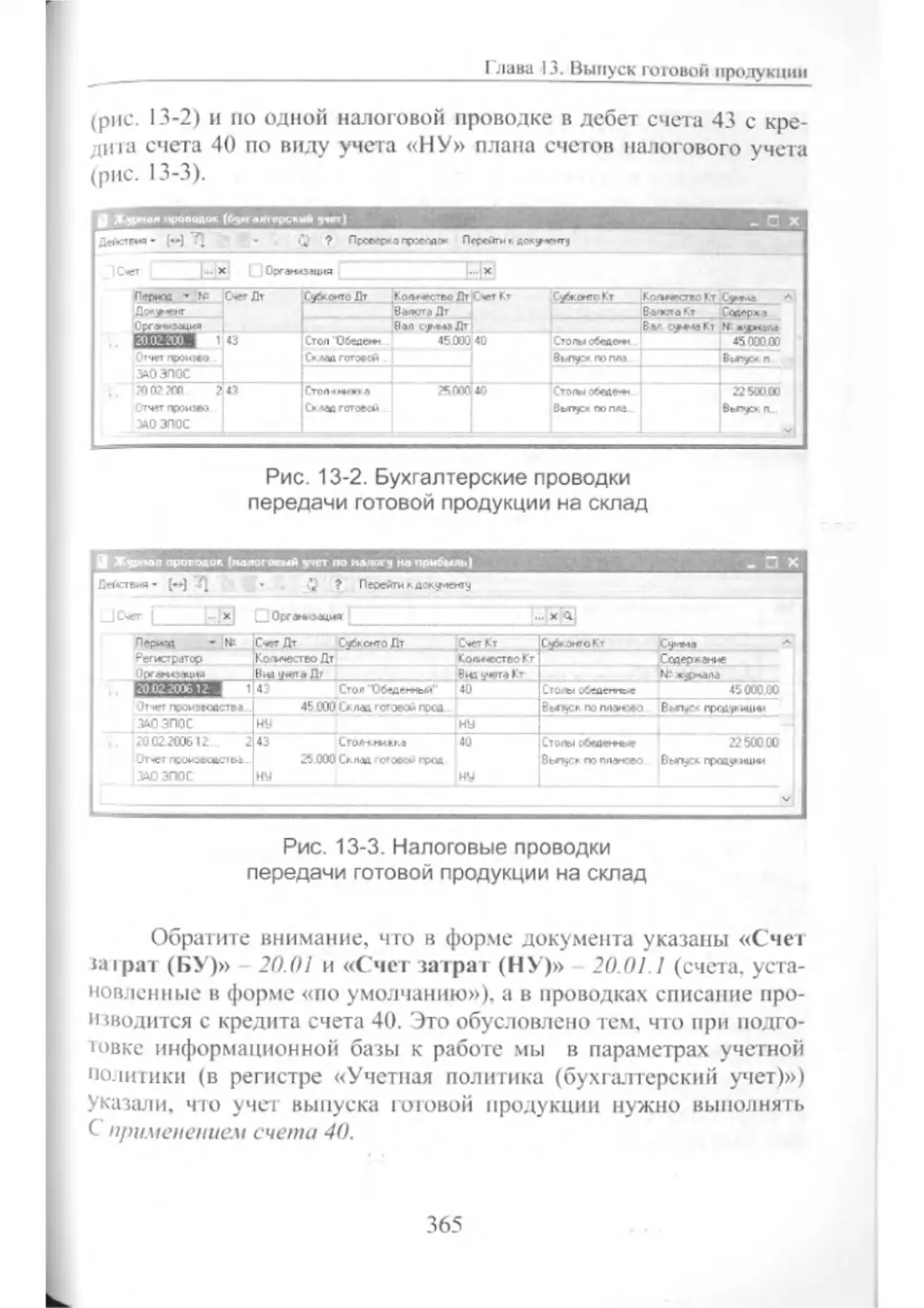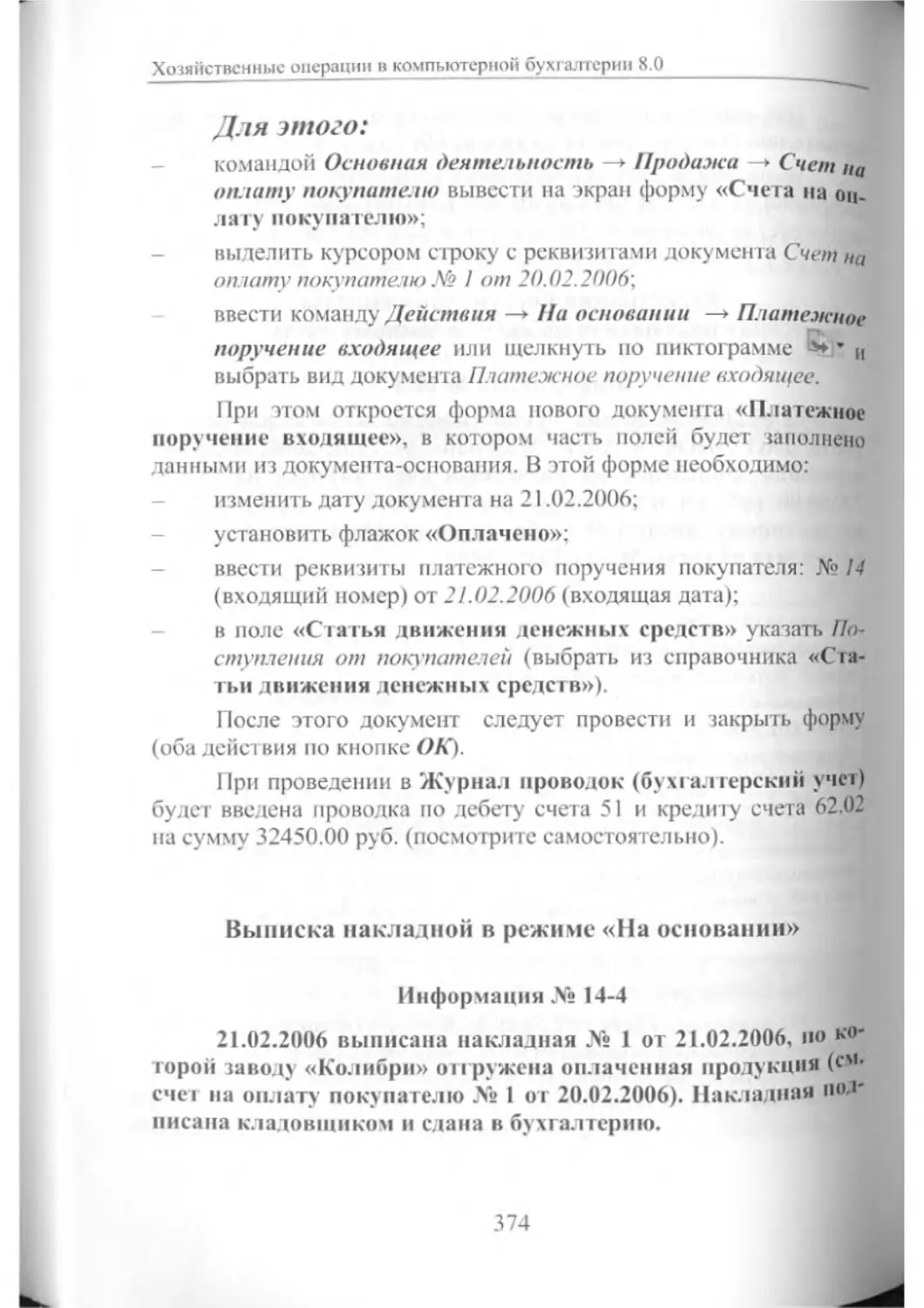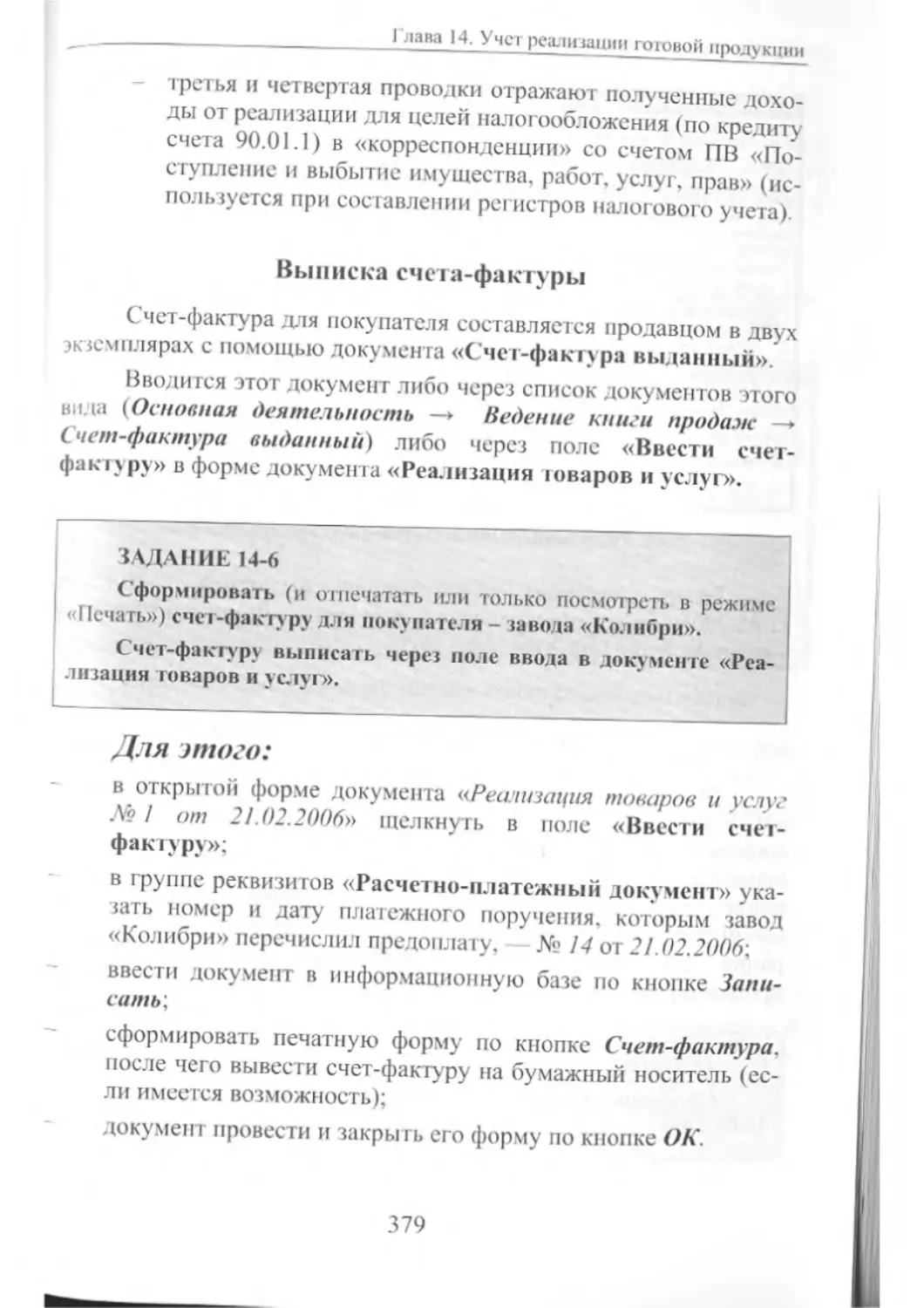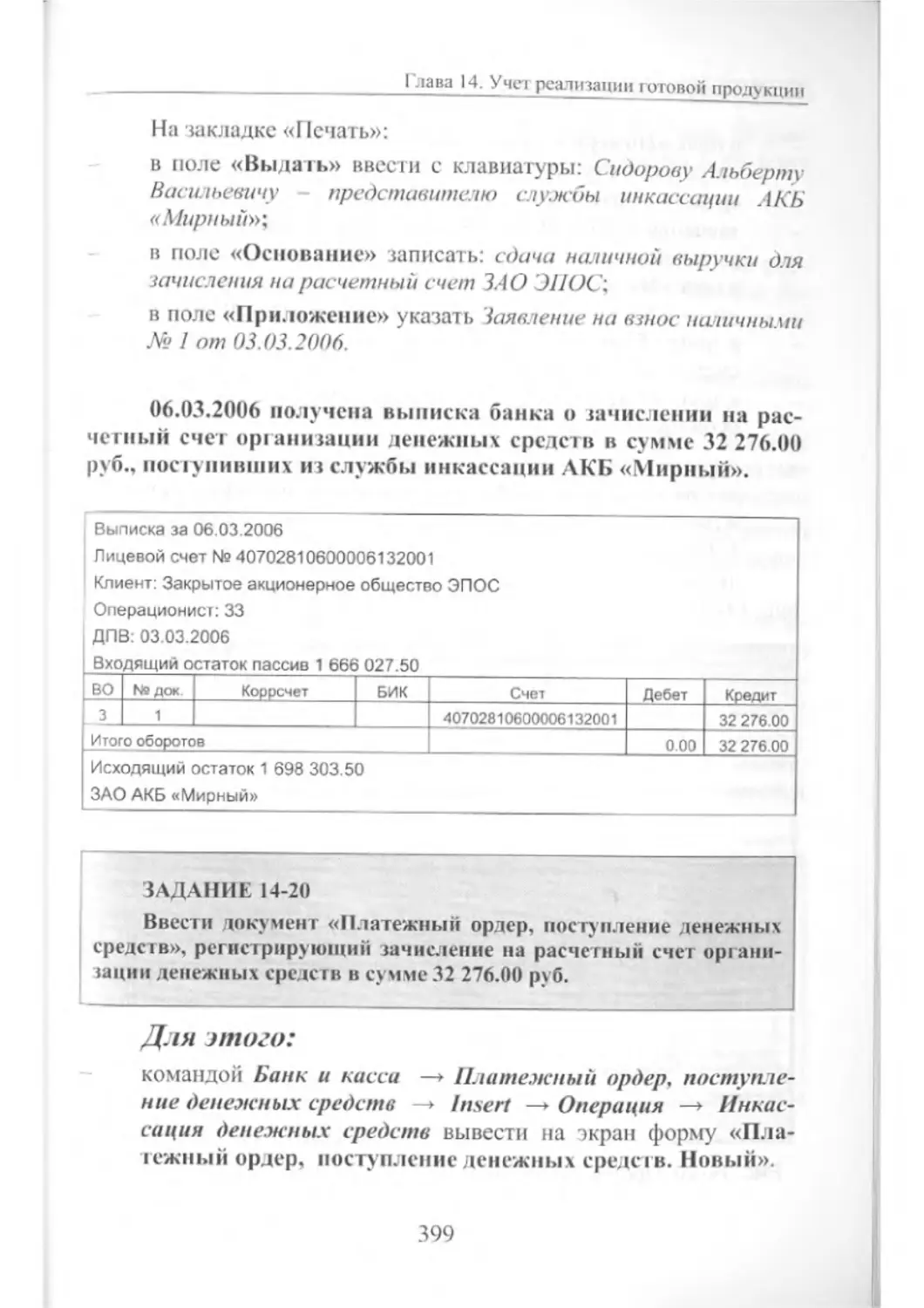Автор: Чистов Д.В. Харитонов С.А.
Теги: бухгалтерия бухгалтерский учет информационные технологии вычислительная техника обработка данных экономический анализ экономика
ISBN: 5-9677-0175-3
Год: 2006
Д.В.Чистов, С.А.Харитонов
ХОЗЯЙСТВЕННЫЕ ОПЕРАЦИИ
В КОМПЬЮТЕРНОЙ
БУХГАЛТЕРИИ 8.0
Практикум
ПАБЛИШИНГ
Москва
«1С-Паблишинг»
2005
Д.В. Чистов
С.А. Харитонов
Хозяйственные операции
в компьютерной
бухгалтерии 8.0
Практикум
Допущено УМО по образованию в области финансов,
учета и мировой экономики в качестве учебного пособия
для студентов, обучающихся по специальностям
«Финансы и кредит», «Бухгалтерский учет, анализ и аудит»,
«Мировая экономика», «Налоги и налогообложение»
Москва
ООО «1С-Паблишинг»
2006
УДК 657:004(075.8)
ББК 65.053я73
4-68
Чистов Д.В., Харитонов С.А.
4-68 Хозяйственные операции в компьютерной бухгалтерии 8.0 Практикум. М
ООО «1С-11абл11111инг», 2006. 473 с.: ил.
ISBN 5-9677-0175-3
В компьютерном практикуме рассматривается технология веления бухгал-
терского и налогового учета в программе «1С:Бухг алгсрия 8.0». редакция I 5
гиповой конфигурации «Бухгалтерия предприятия».
Задания практикума соответствуют учебной программе на 40 часов
(10 занятий по 4 часа). В практикум включено более 200 заданий, которые са-
мостоятельно выполняет каждый обучающийся.
Поскольку практикум содержит мною управляющих элементов, то его
можно использовать как для обучения больших групп, гак и для самообучения
без преподавателя.
Цель практикума: научить бухгалтера самостоятельно вести бухгалтерский
и налоговый учет в среде программы «1 (^Бухгалтерии 8.0», уметь настраивать
программу с учетом особенностей своей организации.
Практикум ориентирован на бухгалтеров-пользователей программы
«!С:Бухгалтсрия 8.0». студентов и преподавателей, изучающих информацион-
ные технологии бухгалтерского учета, и можег быть полезным для организа-
ции учебных курсов пи бухгалтерскому учету в среде 1С:Предприятия 8.0.
Практикум предназначен для использования в качестве учебного пособия
для студентов, обучающихся по специальностям «Финансы и кредит», «Бух-
галтерский учет, анализ и аудит», «Мировая экономика», «Налог и и
налогообложение», а также для маг истрангов и слушателей ИПК.
Практикум предназначен для использования в качестве учебного пособия в
таких курсах как «Информационные технологии в экономике», «Информаци-
онные технологии в бухучете», «Информационные системы в экономике»,
«Информационные системы в налогообложении».
Допущено У МО по образованию в области финансов, учета и мировой эко-
номики в качестве учебною пособия для студентов, обучающихся по специ-
альностям «Финансы и кредит», «Бухгалтерский учет, анализ и аудит». «Миро-
вая экономика», «Налог и и налогообложение».
ISBN 5-9677-0175-3
Право тиражирования
и распространения книги принадлежит
фирме «1С-Паблишинг».
Полное или частичное копирование
материалов книги без письменного
разрешения фирмы «1С-Паблишинг»
запрещается.
© ООО «1С-Пабл1111Н1Н1>. 2006
Оглавление
ВВЕДЕНИЕ.............................................11
ЗАНЯТИЕ ПЕРВОЕ.......................................15
Глава 1. ОБЩИЕ СВЕДЕНИЯ О ПРОГРАММЕ
«1С1БУХГАЛТЕРИЯ 8.0»...............................15
Создание новой (учебной) информационной базы.....15
Режимы работы с программой «1С:Бухгалтерия 8.0»..20
Основные термины и понятия программы
«1С:Бухгалтерия 8.0»............................24
Константы.......................................25
Справочники.....................................25
Перечисления....................................25
Документы.......................................25
Планы видов характеристик.......................26
Планы счетов....................................26
Регистры сведений...............................26
Регистры накопления.............................26
Регистры бухгалтерии............................26
Отчеты..........................................27
Обработки.......................................27
Глава 2. ПОДГОТОВКА ИНФОРМАЦИОННОЙ БАЗЫ
К РАБОТЕ...........................................30
Ввод сведений об организации.....................30
Сведения об учетной политике организации.........40
Заполнение справочников..........................48
Справочник «Подразделения организаций»..........50
Справочник «Номенклатурные группы»..............53
Справочник «Номенклатура».......................55
Справочник «Физические лица»....................63
Справочник «Склады (места хранения)»............70
Справочник «Статьи затрат»......................73
Настройка параметров конфигурации................75
3
Хозяйс!венные операции в компькнерний бу малерии 8.0
ЗАНЯТИЕ ВТОРОЕ .......................................79
Глава 3. ФОРМИРОВАНИЕ УСТАВНОГО КАПИТАЛА............79
Настройка плана счетов............................79
Ввод операций и проводок..........................80
Режим ручного ввода операций и проводок..........81
Заполнение справочника «Контрагенты».............84
Ручной ввод операции по учету уставного капитала.93
Ввод проводок методом копирования................97
Просмотр операций и проводок......................99
Исправление ошибок при вводе операций............101
Корректирование проводок........................101
Изменение даты документа........................101
Прерывание ввода операции.......................102
Удаление проводки...............................102
Удаление объектов...............................103
Восстановление объектов, помеченных на удаление.105
Информация о состоянии счетов бухгалтерского
учета...........................................105
Стандартные отчеты..............................105
Оборотно-сальдовая ведомость....................106
Оборотно-сальдовая ведомость по счету...........109
Анализ информации по учету уставного капитала...113
Глава 4. РЕОРГАНИЗАЦИЯ СПРАВОЧНОЙ
ИНФОРМАЦИИ.........................................114
Преобразование линейного справочника
в иерархический.................................114
Создание групповых элементов.....................115
Перенос элементов справочника из группы в группу..118
Глава 5. КАССОВЫЕ ОПЕРАЦИИ.........................119
Справочник «Статьи движения денежных средств»....120
Ввод операций и проводок при помощи документов...122
Составление приходного кассового ордера.........123
Печать приходного кассового ордера..............128
Проводка документа «Приходный кассовый ордер»...130
Кассовая книга...................................132
Удаление приходного кассового ордера............134
Изменение номера приходного кассового ордера....136
4
Оглавление
ЗАНЯТИЕ ТРЕТЬЕ.......................................137
Глава 6. ОПЕРАЦИИ ПО РАСЧЕТНОМУ СЧЕТУ..............137
Учетная процедура................................137
Расходный кассовый ордер.........................138
Выписка расходного кассового ордера............139
Печать расходного кассового ордера.............143
Банковская выписка...............................144
Контировка выписки банка.......................145
Проводка расходного кассового ордера...........145
Формирование банковской выписки................146
Поступление безналичных денежных средств
на расчетный счет..............................147
Учетная процедура..............................148
Документ «Платежное поручение входящее»........149
Получение наличных в банке.......................155
Учетная процедура..............................156
Использование документа «Приходный кассовый ордер» ... 156
Анализ движения денежных средств.................159
Глава 7. УЧЕТ РАСЧЕТОВ С ПОКУПАТЕЛЯМИ..............161
Учетная процедура................................161
Настройка плана счетов...........................163
Настройка справочника «Договоры».................163
Операции по предоплате поставок товара...........164
Регистрация покупателя.........................165
Регистрация договора с поставщиком.............165
Регистрация полученной предоплаты..............166
Выписка счета-фактуры. Регистрация счета-фактуры
в книге продаж.................................170
Регистрация счетов-фактур в книге продаж.......173
Глава 8. УЧЕТ РАСЧЕТОВ С ПОСТАВЩИКАМИ..............176
Учетная процедура................................176
Настройка плана счетов...........................176
Оплата счета поставщика..........................177
Регистрация поставщика в справочнике «Контрагенты».178
Регистрация счета поставщика в справочнике «Договоры». 180
Оформление платежного поручения................180
Регистрация платежа по платежному поручению....183
5
Хозяйственные операции в компьютерной бухгалтерии 8.0
ЗАНЯТИЕ ЧЕТВЕРТОЕ.....................................190
Глава 9. УЧЕТ ОСНОВНЫХ СРЕДСТВ......................190
Учетная процедура.................................190
Порядок ведения учета...........................190
Настройка плана счетов..........................193
Настройка справочника «Основные средства».......193
Поступление основных средств от учредителей.......194
Ввод информации об объекте в справочник «Основные
средства»....................................195
Ввод информации об объекте в справочник
«Номенклатура»...............................197
Оприходование ОС, полученного от учредителей.......198
Налоговый учет оприходования ОС.................201
Заполнение справочника «События с основными
средствами»..................................205
Заполнение справочника «Способы отражения расходов
по амортизации (погашению стоимости)»........206
Ввод в эксплуатацию ОС, поступивших от учредителей.208
Поступление ОС от поставщиков.....................218
Подготовка к оприходованию ОС от поставщиков....219
Оприходование ОС от поставщика завод «Фрезер»
с использованием документа «Поступление товаров
и услуг».....................................221
Принятие сверлильного станка СДС-1 к учету......226
Формирование записи книги покупок...............228
Формирование и печать книги покупок.............231
ЗАНЯТИЕ ПЯТОЕ.........................................232
Поступление оборудования, требующего монтажа
и наладки......................................232
Учетная процедура...............................232
Контроль оплаты поступившего оборудования.......235
Оформление поступления оборудования на склад....235
Регистрация счета-фактуры поставщика оборудования..239
Передача оборудования в монтаж и наладку........240
Приемка монтажных работ.........................244
Регистрация счета-фактуры монтажной организации.246
Принятие объектов ОС к учету....................249
6
Оглавление
Записи о покупках оборудования и монтажных работ
в книге покупок..............................254
Оплата монтажных работ..........................256
Анализ результатов................................259
Амортизация основных средств.......................262
Учетный порядок.................................262
Настройка плана счетов..........................262
Операция по ежемесячному начислению
амортизации ОС...............................263
ЗАНЯТИЕ ШЕСТОЕ........................................268
Глава 10. УЧЕТ СОЗДАНИЯ ПРОИЗВОДСТВЕННЫХ
ЗАПАСОВ............................................268
Учетный порядок...................................268
Настройка плана счетов............................269
Настройка справочников............................269
Учетная процедура приобретения материалов.........269
Поступление материалов на склад...................270
Учетная процедура...............................270
Учет поступления материалов.....................272
Регистрация счета-фактуры поставщика материалов..276
Запись в книгу покупок. Зачет НДС...............278
Учет транспортно-заготовительных расходов.........278
Учет расходов на доставку с использованием документа
«Поступление доп. расходов». Регистрация
счета-фактуры................................280
Запись в книгу покупок. Зачет НДС...............283
Приобретение материалов через подотчетное лицо.....284
Учетная процедура...............................284
Учет выдачи денежных средств под отчет
на приобретение материалов...................285
Заполнение справочника «Номенклатура» сведениями
о приобретенных материалах...................287
Оформление документа «Авансовый отчет»..........289
Запись в книгу покупок. Зачет НДС...............293
Возврат в кассу неиспользованной суммы..........294
7
Хозяйственные операции в компьютерной бухгалтерии 8.0
ЗАНЯТИЕ СЕДЬМОЕ..................................297
Глава 11. ИСПОЛЬЗОВАНИЕ МАТЕРИАЛЬНЫХ
ЗАПАСОВ........................................297
Учетный порядок..............................297
Отпуск материалов в производство
на общехозяйственные расходы. Материалы
приобретены по одной цене..................298
Отпуск в производство материалов, приобретенных
по разным ценам............................303
Оформление отпуска материалов при отсутствии
достаточного запаса на складе..............309
Автоматический перерасчет документов на отпуск
недостающих материалов.....................312
Анализ информации о наличии и движении
материалов.................................319
ЗАНЯТИЕ ВОСЬМОЕ..................................321
Глава 12. УЧЕТ ЗАТРАТ НА ОПЛАТУ ТРУДА
И ОТЧИСЛЕНИЙ НА СОЦИАЛЬНЫЕ НУЖДЫ.........321
Учетная процедура.............................321
Заполнение справочника «Должности организаций».324
Заполнение справочника «Способы отражения
зарплаты в учете»..........................325
Заполнение плана видов расчета «Начисления
организации»...............................327
Регистрация приказов о приеме на работу.......329
Начисление заработной платы...................338
Подготовка платежной ведомости на выплату
заработной платы...........................341
Выплата заработной платы по платежной ведомости ....345
Расчет ЕСН и взносов в Пенсионный фонд России.352
Формирование проводок по оплате труда.........356
Составление расчетных листков.................359
8
Оглавление
ЗАНЯТИЕ ДЕВЯТОЕ....................................361
Глава 13. ВЫПУСК ГОТОВОЙ ПРОДУКЦИИ...............361
Учетная процедура...............................361
Передача готовой продукции на склад.............362
Анализ наличия и движения готовой продукции.....367
Глава 14. УЧЕТ РЕАЛИЗАЦИИ ГОТОВОЙ ПРОДУКЦИИ..369
Учетная процедура...............................369
Реализация продукции по факту оплаты............370
Выписка счета на оплату покупателю............370
Регистрация поступления оплаты от покупателя
по выставленному счету......................373
Выписка накладной в режиме «На основании».....374
Проведение накладной............................376
Выписка счета-фактуры...........................379
Формирование записи книги продаж................380
Реализация продукции с отсрочкой платежа..........381
Учетная процедура.............................381
Формирование записи книги продаж................387
Реализация продукции при изменении формы оплаты.388
Формирование записи книги продаж................391
Инкассация выручки..............................397
Реализация продукции под ранее полученную
предоплату....................................402
Формирование записи книги продаж................404
Восстановление НДС с аванса.....................405
Формирование книги продаж за февраль..............407
ЗАНЯТИЕ ДЕСЯТОЕ......................................409
Глава 15. УЧЕТ ФИНАНСОВЫХ РЕЗУЛЬТАТОВ..............409
Учетный порядок...................................409
Корректировка оценки МПЗ..........................410
Описание способа распределения косвенных
расходов......................................412
Закрытие счетов 25 и 26 в бухгалтерском учете.....416
Списание расходов основного производства..........421
Корректировка плановой себестоимости..............422
Закрытие счета 90.................................425
9
Хознйс।венные операции в компьютерной бухгалтерии 8.0
Регламентные операции по налоговому учету......426
Закрытие счетов косвенных расходов...........427
Оценка стоимости готовой продукции...........430
Закрытие налогового счета 90.................446
Расчеты по налогу на прибыль...................448
Начисление постоянных обязательств...........450
Начисление отложенных налоговых обязательств.452
Расчет налога на прибыль.....................455
Обобщенная информация о движении на счетах.....457
Формирование регламентированных отчетов........458
Составление бухгалтерского баланса...........461
Составление отчета о прибылях и убытках......464
Составление декларации по налогу на прибыль..466
Заключение........................................468
Литература........................................469
Приложение 1. Бухгалтерский баланс
(форма № 1).......................................470
Приложение 2. Отчет о прибылях и убытках
(Форма № 2).......................................472
ю
Введение
Компьютерный практикум по ведению бухгалтерского и
налогового учета в «1С:Бухгалтсрии 8.0» эквивалентен прохождению
2-х месячной стажировки в бухгалтерии виртуальной организации,
занимающейся производством мебели. Он разработан r помощь
изучающим программу «1 С:Бухгалтерия 8.0».
Практикум предназначен для обучения больших групп студен-
тов и слушателей курсов, изучающих программу «1 С:Бухгалтерия
8.0», при минимальном участии преподавателя.
Задания практикума соответствуют учебной программе на 40
часов (10 занятий по 4 часа).
Необходимость разработки практикума вызвана тем, что при
работе в компьютерном классе с группами ио 15-20 человек один пре-
подаватель нс может эффективно управлять учебным процессом, гак
как не усневас! своевременно оказывать помощь отстающим.
Практикум обеспечивает обучение в асинхронном режиме:
каждый обучающийся группы paooiaer в своем темпе. Темп про-
хождения практикума зависит от опыта и способностей обучающе-
1 ося.
В практикум включено более двухсот заданий, которые само-
стоятельно выполняет каждый обучающийся. Задания содержат кон-
трольные цифры самоконтроля, выполняющие функции управления и
освобождающие преподавателя от «мелочной» опеки обучающихся.
Основной функцией преподавателя становится не объяснение мате-
риала или контроль над его усвоением, а консультирование обучаю-
щихся. помощь тем, кто не успевает.
Поскольку практикум содержи! много управляющих элементов,
то его можно использовать как для обучения больших групп, так и
для самообучения без преподавателя.
Цель практикума: научить бухгалтера самостоятельно
вести бухгалтерский и налоговый учет в среде программы
«1С:Бухгалтерпя 8.0», уметь nacipaiiBaib программу с учетом осо-
бенностей конкретной организации.
Предполагается, что на компьютере обучающегося установ-
лена однопользовательская либо сетевая версия платформы
11
Хозяйственные операции в компьютерной бухгалтерии 8.0
1 С:Предприятие 8.0 (редакция 8.0.12 и выше) и шаблон типовой кон-
фигурации «Бухгалтерия предприятия» (редакция 1.5 и выше).
Перед началом работы с программой необходимо усвоить неко-
торые термины и типографские соглашения, используемые в практи-
куме.
Общие соглашении
«Команда» - это инструкция, требующая от программы
«1 С:Бухгалтерия 8.0» выполнения определенных действий.
Команды, пункты меню, названии кнопок и клавши в тексте
записаны полужирным курсивом.
Названия форм, полей, счетов, текст заданий в тексте выде-
лены полужирным шрифтом.
Информация, вводимая в поля формы, в тексте записана кур-
сивом.
Команды, имена которых (на экране) затемнены, а также затем-
ненные (блеклые) кнопки-пиктограммы в данный момент недо-
ступны.
«По умолчанию» означает, что соглашения, заложенные в про-
грамму, нас удовлетворят. Если это информация, записанная в поле
формы, то ее необходимо сохранить. Для этого достаточно нажать
клавишу Enter.
Соглашении по мыши
Предполагается, что для ввода команд обучающийся пользует-
ся, в основном, мышью. «По умолчанию» левая кнопка мыши являет-
ся главной, поэтому пишется без слова «левая». Правая кнопка ис-
пользуется редко и со слоном «правая».
«Указать» означает, что курсор мыши надо установить гак, что-
бы его кончик попал на тот элемент, на который необходимо указать
на зкранс.
«Щелкнуть» означает, что необходимо нажагь и сразу отпус-
тить кнопку мыши, не двигая мышь.
«Выделить» - установить курсор в поле (или строку) и щелк-
нуть мышью.
12
Введение
«Двойной щелчок» - два раза подряд кратковременно нажать и
отпустить кнопку мыши.
«Выбрать» установить стрелку мыши на тот элемент, который
необходимо выбрать, а затем щелкнуть мышью, либо нажать клавишу
Enter.
«Ввести команду» это поочередно «Указать» + «Щелкнуть»,
или, что одно и то же, поочередно «Выделить» записанные в команде
элементы.
Coi лашення но дате
После каждой загрузки программы, во всех выведенных впер-
вые на экран документах, автоматически устанавливается системная
дата компьютера, то есть дата дня проведения занятий.
В каждом документе, в каждой операции должна быть установ-
лена рабочая дата, то есть дата, указанная в тексте задания.
Поскольку практикум выполняется в режиме «задним числом»,
во всех документах текущая дата должна быть заменена рабочей.
Mei одические рекомендации по работе с практикумом
Обучающиеся в группе работают в асинхронном режиме, то
есть каждый выполняем задания в своем темпе и в течение одного за-
нятия выполняет столько заданий, сколько успеет.
В ipynne и самостоятельно целесообразно придерживаться сле-
дующей последовательности действий.
Обучающиеся самостоятельно читают практикум, выполняю!
задания и сами контролируют правильность решений. После того, как
прочитана ситуация и понято содержание задания, надо представить
себе каким образом эта хозяйственная операция должна быть отраже-
на в бухгалтерском учете.
Затем (обязательно!) надо попытаться выполнить задание са-
мостоятельно (даже с ошибками). Для проверки правильности выпол-
нения задания приведены контрольные цифры. Если полученный
результат нс совпадает с контрольной цифрой, надо попытаться еще
раз самостоятельно выполнить задание.
13
Хозяйственные операции в компьютерной бухгалтерии 8.0
Если контрольная цифра не совпала и со второго раза, надо про-
мигать и строго следовать указаниям, приведенным в разделе «Для
этого:».
Информация, содержащаяся в разделе «Для этого:», обеспечи-
вает пошаговое выполнение задания обучающимся с любым уровнем
начальной подготовки.
Если помощь, приведенная в разделе «Для этого:» не помогла,
надо обратиться к преподавателю.
Авторы выражают искреннюю благодарность В.К. Бондаренко
за предложение и разрешение использовать методику представления
материала своего электронного практикума для формирования на-
стоящего пособия.
Авторы полагают, что пособие будет полезно бухгалтерам, ос-
ваивающим программу «1 С:Бухгалтерия 8.0», студентам, преподава-
телям. а также специалистам по автоматизации бухгалтерского учета.
Практикум ориентирован на бухгалтеров-пользователей про-
граммы «1 С: Бухгалтер и я 8.0», студентов и преподавателей, изучаю-
щих информационные технологии бухгалтерского учета, и может
быть полезным для организации учебных курсов по бухгалтерскому и
налоговому учету вереде 1 ^Предприятия 8.0.
Практикум предназначен для использования в качестве учебно-
го пособия для студентов, обучающихся гго специальностям «Финан-
сы и кредит». «Бухгалтерский учет, анализ и аудит», «Мировая эко-
номика», «Налоги и налогообложение», а также для магистрантов и
слушателей ПИК.
Практикум предназначен для использования в качестве учебно-
го пособия в таких курсах как «Информационные технологии в эко-
номике». «Информационные технологии в бухучете», «Информаци-
онные системы в экономике», «Информационные системы в налого-
обложении».
14
ЗАНЯТИЕ ПЕРВОЕ
Глава 1.
ОБЩИЕ СВЕДЕНИЯ О ПРОГРАММЕ
«1С:БУХГАЛТЕРИЯ 8.0»
Создание новой (учебной) информационной базы
Под программой «I (^Бухгалтерия 8.0» в настоящем прак-
тикуме понимается система автоматизированного ведения бух-
галтерского и налогового учета, включающая платформу
и 1 С: Предприятие 8.0» и типовую конфигурацию «Бухгалтерия
предприятия».
Программа работает в среде Windows и обычно запускается
двойным щелчком мыши по ярлыку «1 С:Предприятие» либо
командой Пуск —► Программы —> «/С:Предприятие 8.0» —►
«/С:Предприятие» (рис. 1-1).
15
Хозяйственные операции в компьютерной бухгалтерии 8.0
<u
в
3Kie<ooth-opr<енгre
windows Update
Каталог Windows
Выбор грограмн по умолчание
Открыть документ Office
Создать до» умен г Office
Документы
Настрой.*
С
Найтм
Слр«»»,э и поддержка
Быпо гнить...
Internet t> pic. er
MSN E«pk»er
Cutieor. Lipress
Wrvi>ws Meria Pleyer
wndows Messenger
Стандартные »
, _ Удаленньы поношннг
23 Средства Microsoft Office ►
[Л] Mcrosoft Access
|з] Mcroscft Excel
ffcroscft Frontpage
Nkroscft Outlook
[S] rtcrosoft PowerPort
©
□
сЗ
1С Предприятие 8.0
PcttneOar З.ЛЛе
ACDSYSACD Systems
PrntMo Interne* Prrtrg
QuclTime
Adobe Reader 6 0
Nero
►|й IС Предприятие
Щ К oHitev yperop *'*
Rear>te Дополк.гегыие информация
ЗД Конвертор Ь8 1С Предприятия 7,7
~1 Удаление HASP Device Driver
2] Устаимы- а HASP Device (л ver
5
о
5
Joj Вьв/ео'мгькоилыотер.
1 f Пугк ^Практику.. | Corel>arc .
MJ5ICMATCH
EPSON
EPSC-N PbctdQucter
EPSON Prrt CD
Рис. 1-1. Запуск системы «1С:Предприятие» через кнопку «Пуск»
При первом запуске программа обнаруживает, что в списке
информационных баз нет ни одной строки, и предлагает создать
новую информационную базу (рис. 1-2). Нажимаем на кнопку
«Да».
Рис. 1-2. Первый запуск программы
16
Глава 1. Общие сведения о программе «IС бухгалтерия 8.0»
На следующем экране программа предлагает выбрать, бу-
дет ли это новая информационная база или в список необходимо
добавить ранее созданную информационную базу (рис. 1-3).
Рис. 1-3. Выбор вида информационной базы
Рис. 1-4. Выбор варианта создания информационной базы
На следующем экране программа предлагает выбрать вари-
ант создания информационной базы: из имеющегося шаблона
или пустую (рис. 1-4). Выбор первою варианта предполагает, чго
для ведения учета будет использоваться готовая настройка (кон-
фигурация), выбор второго что создастся информационная база,
кот орая еще не содержит описания предметной области.
На следующем экране указывается наименование инфор-
мационной базы и тип расположения (рис. 1-5).
17
Хозяйственные операции в компьютерной бухгалтерии 8.0
Рис. 1-5. Информация о наименовании базы
и типе ее расположения
На последнем экране выбирается .место хранения инфор-
мационной базы (рис. I -6).
Рис. 1-6. Выбор места хранения базы и языка интерфейса
После завершения процедуры добавления информационной
базы в списке окна запуска появляется новая строка с реквизита-
ми информационной базы (рис. 1-7).
18
Глава I. Общие сведения о npoiрамме «lC:l>yxi алшрия 8.0»
Рис. 1-7. Список информационных баз
ЗАДАНИЕ 1-1
Создать информационную базу данных «Учебный пример».
Для этого:
вызвать на экран окно запуска программы
«1С:Предприятие 8.0» двойным щелчком по ярлыку
«1С:11рсдпрнятие 8.0» либо командой Пуск —» Програм-
мы —► «1С:Предприятие 8.0» —* «1С:Предприяпше»\
щелкнуть по кнопке Добавить'.
в форме «Добавление информационной базы / группы»
установить переключатель в положение «Создание новой
информационной базы» и нажать на кнопку «Далее»;
на следующем экране установить переключатель в положе-
ние «Создать информационную базу из шаблона», от-
крыть группу шаблонов «Бухгалтерия предприятия», вы-
брать шаблон, соответствующий последнему установлен-
ному на компьютер релизу (не ниже 1.5.3) и нажать на
кнопку «Далее»;
19
Хозяйственные операции в компьютерной бухгалтерии 8.0
на следующем экране указать наименование информацион-
ной базы «Учебное предприятие» и нажать на кнопку
«Далее»;
на последнем экране указать расположение информацион-
ной базы на компьютере и нажать на кнопку «Готово».
Режимы работы с программой
«1 С:Бухгалтерия 8.0»
«IC: Предприятие 8.0» является универсальной системой,
позволяющей создавать автоматизированные информационные
системы бухгалтерского и налогового учета для предприятий
различных отраслей народного хозяйства.
По концепции построения информационной модели
1С: Предприятие 8.0 относится к системам с универсальной мо-
делью учетных данных, по способу построения программы
к системам, имеющим единое программное ядро.
I С: Предприятие относится к классу полностью реконфи-
гурируемых систем. Конфигурирование позволяет создавать лю-
бые приложения, начиная с автоматизации отдельных разделов
бухгалтерского учета и заканчивая автоматизацией бухгалтер-
ского учета корпоративных информационных систем управления
экономическим объектом.
Функционирование системы подразделяют на два разде-
ленных во времени процесса: настройку (конфигурирование) и
исполнение.
Конфигурирование представляет собой описание модели
предметной области. Результатом этого процесса является кон-
фигурация, представляющая собой модель предметной области.
Проектирование конфигурации требует глубоких знаний, как в
сфере программирования, так и в предметной области автомати-
зации. В этой связи комплект поставки программы включает го-
товое решение, так называемую типовую конфигурацию, где
реализована методология ведения бухгалтерского учета в соот-
ветствии с законодательством Российской Федерации. При изме-
20
Глава I. Общие сведения о программе «1(/Бухгалтерия 8.0»
нении текущего законодательства типовая конфигурация актуа-
лизируется разработчиком, обновленный вариант передается
пользователям в централизованном порядке.
Исполнение - это обработка данных предметной области,
г.е. непосредственная работа пользователя с информационной
системой: заполнение справочников, ввод документов, выполне-
ние различных расчетов, формирование отчетов.
Выбор процесса работы с программой 1С:Прсдприятис 8.0
производится в форме запуска (рис. 1-8). Дня описания модели
предметной области, создания пользовательских интерфейсов,
назначения прав доступа к объектам данных, обновления конфи-
гурации, сохранения и восстановления данных предметной об-
ласти и т.д. следует выбрать режим «Конфигуратор».
Рис. 1-8. Режимы запуска программы
Для обработки данных предметной области систему запус-
каю! в режиме «1С: Предприятие».
Если в окне запуска курсором выделена информационная
база «Бухгалтерия предприятия (демо)», то щелчком по кнопке
1 С: Предприятие на экран будет выведено сначала окно для вво-
да сведений о пользователе (рис. 1-9). а затем главное окно про-
граммы.
21
Хозяйственные операции в компьютерной бухгалтерии Х.О
При первом запуске работы с учебной информационной ба-
зой выводится сообщение с предложением произвести первона-
чальное заполнение информационной базы (рис. 1-10), с чем сле-
дует согласиться. О выполняемых действиях программа инфор-
мирует в окис служебных сообщений (рис. 1-11).
Рис. 1-9. Выбор пользователя
1 С: Пред приятие
Произвести первонэчальнсе заполнение информационной базы?
Рис. 1-10. Запрос на первоначальное заполнение
Ь'} 1С-Предприятие Бухгалтерия предприятия редлици* 1.5
^LQJxJ
Пр-хи, Операции Осмживяйеягвпьиосту ьтнтикжхэ ССиИМА Зартъгэ Пряеод.и Очйты Прмгхжтп» Серяпс
Л 'Ч 1 Н
1’2 Пане<ъ
> Константе -Режим =аеершения работы пользователей” назначено значение “Разреамть рас-
1
Начало загрузки: 11.12.2005 12:31:30
I
Окончание загрузки: 11.12.2005 12:31:32
£
Загружено оСьег.тов: 32
Для полчч«»«« гжвс«аэ»и nawwre И
Г,1р ?JliM
Рис. 1-11. Окно служебных сообщений
22
Глава I. Общие сведения о прог ра.мме «1С:Бухгалтсрия Х.О»
После первоначального заполнения программа может
предложить пересчитать некоторые итоги для повышения произ-
водительности, с чем также следует согласиться.
После ввода начальных данных в поле главного окна выво-
дится «Панель функций» путеводитель по конфигурации,
представляющий собой обучающую систему, предназначенную
для оказания помощи бухгалтеру при начальном обучении рабо-
ты с программой. Путеводитель предлагает начать работу с озна-
комления со структурой конфигурации. Однако в данном прак-
тикуме реализована другая концепция обучения. Поэтому можно
ознакомиться с путеводителем или закрыть его щелчком мыши
по кнопке 3.
Главное окно программы представлено на рис. 1-12.
Рис. 1-12. Главное окно программы
В верхней части окна находится строка заголовка, содер-
жащая название программы и ее редакцию. Следующая строка
содержит главное меню программы, а под ней содержится одна
или несколько линеек с панелями инструментов, содержащих
наборы кнопок с пиктограммами для быстрого вызова наиболее
часто используемых функций. Ниже этих строк размещается ра-
бочая область главного окна программы. В этой области в про-
23
Хозяйс। венные операции в комиытерпой бухгалтерии Х.О
цессе работы с программой можно раскрывать другие окна с
первичными документами, журналами, отчетами, но в начале ра-
боты эта область пуста. Внизу окна расположена строка сос-
тояния.
Контекстное меню к объекту, на который указывает стрел-
ка мыши, вызывается нажатием правой кнопки мыши.
Закрывается программа щелчком ио кнопке 2SJ
главного окна либо одновременным нажатием на клавиши
AH+F4.
ЗАДАНИЕ 1-2
Запустить программу «1С:11реднрия1ие 8.0» для работы с
информационной базой «Бухгалтерия предприятия (дсмо)».
Ознакоми।ься с элементами главного окна про!раммы: за-
головок окна, строка главного меню, список команд каждого
пункта главною меню, панели и негру ментов, пиктограммы,
сIрока состояния.
Закрыть программу «1С:Предприя1не 8.0».
Основные термины и понятия программы
«1 С:Бухгалтерия 8.0»
Система I С: Предприятие представляет собой совокуп-
ность механизмов, предназначенных для манипулирования раз-
личными типами объектов метаданных предметной области.
Под объектом метаданных понимается формальное опи-
сание неких сущностей предметной области автоматизации со
сходными свойствами и одинаковым назначением.
Для описания модели предметной области бухгалтерского
учета используются следующие виды объектов метаданных:
• константы;
• справочники:
• перечисления;
24
Глава 1. Общие сведения о программе «1 С:Бухгалтерия 8.0»
• документы;
• журналы;
• планы видов характеристик;
• планы счетов;
• регистры сведений;
• регистры накопления;
• регистры бухгалтерии;
• отчеты и обработки.
Константы
Константы предназначены для хранения постоянной или
условно-постоянной информации, но могут применяться для
хранения изменяемых во времени данных.
Справочники
Справочники предназначены для хранения сведений о
множестве однородных объектов. Каждый справочник представ-
ляет собой список однородных объектов предметной области:
работников, контрагентов, номенклатуры материально-
производственных запасов и т.д. Отдельные объекты справочни-
ка называются элементами справочника. Элементы могул быль
объединены в группы.
Перечисления
Перечисления предназначены для описания наборов посто-
янных значений, нс изменяемых пользователем в процессе рабо-
ты с программой, например, для описания групп основных
средств, видов движений денежных средств, способов поступле-
ния активов и т.д.
Документы
Документы предназначены для отражения информации о
различных фактах хозяйственной деятельности организации.
С их помощью регистрируются операции по движению денеж-
ных средств, получению и отпуску материал ьно-производ-
25
Хозяйственные операции в компьютерной бузи а перин S.0
ственных запасов, начислению амортизации, формированию фи-
нансовых результатов и т.д.
Планы видов характеристик
Планы видов характеристик предназначены для описания
множеств однотипных объектов аналитического учета. Напри-
мер, с их помощью описываются перечни видов субконто, на-
стройки пользователей и т.д.
Планы счетов
Планы счетов используются для описания совокупности
синтетических счетов, предназначенных для группировки ин-
формации о хозяйственной деятельности организации по опреде-
ленным признакам.
Регистры сведений
Регистры сведений предназначены для хранения сущест-
венной для прикладной задачи информации, состав которой раз-
вернут по определенной комбинации значений, а при необходи-
мости - и во времени. Это могут бы ть ставки налогов, данные об
учетной политике для целей бухгалтерского и налогового учета,
сведения о параметрах амортизации основных средств и т.д.
Регистры накопления
Регистры накопления используются для учета информации
о наличии и движении каких-либо величин: материальных, де-
нежных и др. Эти объекты применяются для хранения информа-
ции об исчисленных за каждый месяц суммах ECU и взносов в
ПФР по каждому работнику в отдельности, о стоимости покупок
и продаж и суммах НДС, подлежащих уплате поставщикам или
получению с покупателей, и т.д.
Pei ист ры бухгалтерии
Регистры бухгалтерии используются в системе
1С:Предприятие для того, чтобы показать, каким образом ин-
26
Глава 1. Общие сведения о программе «1 С:Бухгалтерия 8.0»
формация о хозяйственных операциях отражается в учете. Этот
объект метаданных нс существует сам по себе, он обязательно
связывается с конкретным планом счетов конфигурации. Кроме
гою. в свойствах регистра указывается, поддерживает ли регистр
корреспонденцию счетов.
Отчеты
Отчеты предназначены для получения результатной ин-
формации ио некоторому алгоритму, описанному на встроенном
языке системы. С помощью объектов этого вида информация
представляется в удобном для просмотра и ана лиза виде.
Обработки
Как следует из названия, обработки предназначены для
выполнения различных сервисных и регламентных действий над
информацией. С их помощью производится загрузка и выгрузка
различных данных, подбор номенклатуры при заполнении таб-
личных форм документов, настройка аналитического учета и т.д.
В процессе конфигурирования производится настройка
системы на обработку данных предметной области. Этот процесс
включает проектирование модели предметной области, создание
интерфейсов, нае л ройку прав для отдельных категорий пользова-
телей, а его результатом является конфигурация.
Моделью предметной области или структурой метадан-
ных называется совокупность взаимосвязанных объектов мета-
данных, настроенных на хранение и обработку определенной
информации. В частности, в конфигурации «Бухгалтерия пред-
приятия» реализована модель для автоматизированного ведения
бухгалтерского и налогового учета коммерческих организаций.
На рис. 1-13 представлен фрагмент структуры метаданных этой
конфигурации.
Пользовательским интерфейсом называется совокупность
команд главного меню и панелей инструментов, настроенных на
работу с конкретными объектами данных - документами, спра-
вочниками. журналами и т.д. (рис. 1-14).
27
Хозяйственные операции в компьютерной бухгалтерии 8.0
Рис. 1-13. Фрагмент структуры метаданных конфигурации
Рис. 1-14. Пользовательские интерфейсы конфигурации
Права определяют полномочия пользователей на работу с
информацией, которая обрабатывается в системе. Процедура на-
28
I лава 1. Общие сведения о программе «1С:Бух1а.1терня К.О»
значения прав пользователю решает две задачи: с одной стороны,
обеспечивается конфиденциальность информации, с другой -
снижается риск потери информации от несанкционированных
действий. Права задаются через роли, которые присваиваются
пользователям (рис. 1-15).
Рис. 1-15. Роли пользователей
Большинство объектов мегаданных имеет визуальное пред-
ставление. позволяющее организовать интерактивное взаимодей-
ствие пользователя с объектом метаданных и создание объекта
данных. В самом общем случае визуальное представление вклю-
чает три части: экранный диалог, модуль и реквизиты.
Экранный диалог предназначен для ввода и редактирования
информации, хранящейся в объекте метаданных. Модуль формы
это программа па встроенном языке системы. С се помощью
производится управление реквизитами экранной формы, кон-
троль вводимой информации, выполнение вспомогательных рас-
четов и т.д. Реквизиты формы - совокупность объектов различ-
ных типов, принадлежащих форме.
Совокупность трех частей визуального представления на-
зывается формой. При эксплуатации системы пользователь непо-
средственно взаимодействует лишь с одной из грех частей фор-
мы объекта метаданных - экранным диалогом. Поэтому далее
мы будем использовать термин «экранная форма», подразумевая
экранный диалог.
29
Глава 2.
ПОДГОТОВКА ИНФОРМАЦИОННОЙ БАЗЫ
К РАБОТЕ
СИТУАЦИЯ 2-1
Необходимо подготовить информационна ю базу для ве-
дения учета организации ЗАО «ЭПОС» (Экспериментально -
производственное обьединение столяров), учредителями ко-
торого являются юридические липа — организации НПО
«Боровик» и «КБ Ton-Инвест» а также физические лица
Шурупов Е.Л., Чхрбанов В.А. и Доскин Е.Д.
С чего начать? С подготовки информационной базы к
автоматизированному ведению учета. Подготовка включает:
ввод сведений об организации;
ввод сведений об учетной политике организации для целей
бухгалтерского и налогового учета;
заполнение справочников;
настройку параметров конфигурации для конкретного
пользователя.
Ввод сведений об организации
Сведения об организации относятся к категории постоян-
ной или условно-постоянной информации. Обычно подобная ин-
формация хранится в константах. Но поскольку в программе
«1 С:Бухгалтерия 8.0» в одной информационной базе можно вести
учет для нескольких юридических лиц, основные сведения о ка-
ждом из них указываются в линейном справочнике «Организа-
ции». Форма списка этого справочника открывается через пункт
«Организации» меню «Предприятие».
Сведения о новой организации вводятся в справочник через
соответствующую форму (рис. 2-1).
30
Глава 2. Подготовка информационной базы к работе
Вее поля формы сведений об организации можно условно
разделить на обязательные и необязательные для заполнения.
В обязательном порядке заполняются поля «Наименова-
ние» и «Код». В первом указывается наименование, во втором
код. Эти данные характеризуют организацию как элемент спра-
вочника «Организации».
Рис. 2-1. Форма ввода основных сведений об организации
Если в информационной базе планируется вести учет для
нескольких организаций, то обязательно заполняется поле «Пре-
фикс». Это необходимо, чтобы обеспечить сквозную нумерацию
документов каждой организации. Префикс представляет собой
набор символов (не более трех), с которых будсг начинаться но-
мер документа, например, ТДН, МФК.
31
Хозяйственные операции в компьютерной бухгалтерии S.0
Поле «Головная организация» заполняется по мерс необхо-
димости, в частности, если «организация» является обособлен-
ным подразделением. В этом случае в поле указывается наимено-
вание головной организации (выбором из списка организаций,
для которых ведется учет в данной информационной базе).
Поле «Основной банковский счет» заполняется для автома-
тизации заполнения форм документов, в которых указываются
реквизиты расчетного счета организации («Платежное поручение
исходящее», «Счет на оплату покупателю» и т.д.). В поле указы-
вается соответствующий элемент из справочника «Банковские
счета».
Для правильного оформления документов и формирования
стандартных и регламентированных отчетов в форме обязательно
указывается:
• полное наименование организации согласно учреди-
тельным документам;
• наименование плательщика в платежных поручениях
на перечисление налогов;
• сведения об организации как налогоплательщике:
идентификационный номер налогоплательщика (ИНН),
код причины постановки на налоговый учет (КПП), да-
та регистрации, номер в ОГРН;
• сведения о налоговом органе по месту постановки ор-
ганизации на налоговый учет (код и наименование
ИФНС);
• информация о том, когда и кем выдано свидетельство о
постановке на налоговый учет, серия и номер этого до-
кумента.
На закладке «Контактная информация» указывается
юридический и фактический адрес организации, телефоны и про-
чая контактная информация.
32
Глава 2. Подготовка информационной базы к работе
Основные i Контактная информация Коды Фоты Доступ к. объе- там
Рис. 2-2. Контактная информация
На закладке «Коды» (рис. 2-3) приводится информация
следующего характера:
• код территории, на которой зарегистрирована органи-
зация, в соответствии с Общероссийским классифика-
тором административно-территориальных образований
(код ОКАТО);
• код организации в реестре предприятий и организаций,
зарегистрированных на территории Российской Феде-
рации (код ОКПО);
• кол и наименование организационно-правовой формы
(по OKOI1Ф) и формы собственности (по ОКФС);
• код и наименование основного вида деятельности по
ОКВЭД.
Основные Контактная инФсрмаиия Коды Фоты Доступ« объектам
Коды ,, , ,
ОКАТО ОКПО ' ОКОНХ
Оргаим хацмоннопрлепвая форма по ПКОНФ
Кед, Г I Наименование [
Форма собственности по ОКФС
Код: Наименование [ __________
Вид деятельности по ОКВЭД______________________________________________ч
Код Н ^именование
ОК Записать Закрыть
Рис. 2-3. Коды организации
33
Хозяйственные операции в компьютерной бухгалтерии 8.0
Для составления регламентированной отчетности в Пенси-
онный фонд России и Фонд социального страхования Российской
Федерации на закладке «Фонды» (рис. 2-4) заполняются поля
«Регистрационный номер в ПФР» и «Регистрационный номер в
ФСС». Поле «Территориальные условия» на этой закладке запол-
няется в том случае, если организация расположена на террито-
рии, при выполнении работ на которой трудовой стаж для назна-
чения пенсии определяется в особом порядке. Значением поля
является ссылка на соответствующий элемент справочника
«Территориальные условия».
Основные Контактная инФОрг-мция Коды ®оты Доступ к объект»*
Рис. 2-4. Сведения о регистрации в фондах
Информация № 2-1
12 января 2006 года произведена регистрация новой ор-
ганизации — закрытого акционерного общества ЭПОС (экс-
периментальное производственное объединение столяров).
Сведения об организации
Таблица № 1
Наименование организации
Наименование ЗАО ЭПОС
Полное наименование Закрытое акционерное общество ЭПОС
Наименование пла- тельщика в платежных документах на пере- числение налогов Закрытое акционерное общество ЭПОС
34
Глава 2. Подготовка информационной базы к работе
Таблица № 2
Банковские реквизиты
Наименование счета(рабочее) Основной
Наименование банка ЗАО АКБ «Мирный»
Корр.счет 30101810800000000272
БИК 044585272
Город г. Москва
Адрес банка 129228, Москва, ул. Лесорубов, дом 7
Телефон 224-16-81
Расчетный счет 40702810600006132001
Вид счета Расчетный
Дата открытия 12.01.2006
Валюта счета Руб.
Таблица № 3
Основные сведения об организации
ИНН 7705200102
КПП 770501001
ОГРН 1023142218
Дата государствен- ной регистрации 12.01.2006
Код ИФНС 7705
Наименование ИФНС Инспекция ФНС № 05 по г. Москве
Дата выдачи свидетельства о постановке на налоговый учет 12.01.2006
Серия и номер сви- детельства 77 № 1012341234
Код налогового органа, выдавшего свидетельство 7705
35
Хозяйственные операции в компьютерной бухгалтерии 8.0
Основные сведения об организации
Наименование налогового органа, выдавшего свидетельство Инспекция ФНС № 05 по г. Москве
Таблица № 4
Контактная информация
Почтовый адрес 121151, Москва, а/я 151
Юридический адрес 121151, Москва, Кутузовский проспект, 23
Фактический адрес 121151, Москва, Кутузовский проспект, 23
Телефон (495)924-75-18
Таблица № 5
Коды
ОКАТО 45286560000
ОКПО 52707832
Код организацион- но-правовой формы по ОКОПФ 67
Наименование организационно- правовой формы закрытое акционерное общество
Код формы собст- венности по ОКФС 17
Наименование формы собственности смешанная
Код вида деятельно- сти по ОКВЭД 36
Наименование вида деятельности Производство мебели
36
Глава 2. Подготовка информационной базы к работе
Таблица № 6
Фонды
Регистрационный номер в ПФР 087-105-071284
Регистрационный номер в ФСС 770810116
Код организационно- правовой формы по ОКОПФ 67
Наименование организационно- правовой формы закрытое акционерное общество
ЗАДАНИЕ 2-1
Ввести в справочник «Организации» сведения о
ЗАО ЭНОС.
Для этого:
командой Предприятие —♦ Организации открыть справоч-
ник «Организации», и дважды щелкнуть мышью на строке
с наименованием «Наша фирма» (рис. 2-5). Указанная
с।рока была введена автоматически при начальном запол-
нении информационной базы;
Рис. 2-5. Список организаций
в верхней части формы ввести сведения об организации
из таблицы № 1;
37
Хозяйственные операции в компьютерной бухгалтерии 8.0
для заполнения реквизита «Основной банковский счет»
кнопкой И в правой части поля ввода открыть справочник
«Банковские счета», щелчком на пиктограмме I—I («До-
бавить») открыть форму «Элемент. Банковские счета»
(рис. 2-6) и заполнить се данными из таблицы № 2. Сведе-
ния о счете сохранить в справочнике (по кнопке ОК), уста-
новить ссылку на этот счет как основной счет организации
(по кнопке Выбрать рис. 2-7) и продолжить заполнение
формы со сведениями об организации;
Рис. 2-6. Форма для ввода данных
о банковском счете организации
38
Глава 2. Подготовка информационной базы к работе
Рис. 2-7. Выбор основного счета организации
на закладке «Основные» ввести основные сведения об ор-
ганизации из таблицы № 3;
Рис. 2-8. Форма для ввода адреса
на закладке «Контактная информация» ввести сведения о
юридическом, фактическом и почтовом адресе и телефоне
39
Хозяйственные операции в компьютерной бухгалтерии Х.О
ЗАО ЭПОС из таблицы № 5. Для ввода адреса нужно дваж-
ды шелкггуть мышью в колонке «Представление» соответ-
ствующей строки, кнопкой Ы открыть форму, представ-
ленную на рис. 2-8. и заполнить ее. Ввод телефона произ-
водится аналогично, но через форму, представленную на
рис. 2-9;
Рис. 2-9. Форма для ввода телефона
на закладке «Коды» ввести присвоенные организации коды
из таблицы № 5;
на закладке «Фонды» ввести присвоенные организации
коды в Пенсионном фонде России и Фонде социального
страхования Российской Федерации из таблицы № 6.
Закладка «Доступ к объектам» в учебном примере не за-
полняется.
Закрыть форму «Организации: ЗАО ЭПОС» щелчком по
кнопке ОК.
Сведения об учетной политике организации
Бухгалтерский и налоговый учет организации ведут в соот-
ветствии с учетной политикой, формируемой главным бухгалте-
ром и утверждаемой руководителем организации. Учетная поли-
40
Глава 2. Подготовка информационной базы к работе
тика описывает применяемую организацией совокупность спосо-
бов ведения учета первичного наблюдения, стоимостного из-
мерения, текущей группировки и итогового обобщения фактов
хозяйственной деятельности.
Отдельные элементы учетной политики организации в про-
грамме «ЮБухгалтерия 8.0» могут поддерживаться в автомати-
зированном режиме. Например, для целей бухгалтерского учета
можно указать способ оценки запасов при их выбытии (списа-
нии), порядок признания общехозяйственных расходов, способ
погашения стоимости конкретного актива и т.д. В свою очередь,
(ля целей налогообложения можно установить метод опре-
деления налоговой базы по НДС, оценки материально-
производственных запасов, погашения стоимости амортизируе-
мого имущества, признаки применения специальных налоговых
режимов и т.д. Конкретный выбор фактически предопределит
поведение системы, включая набор объектов и алгоритмов, необ-
ходимых для ведения учета в автоматизированном режиме.
Среди элементов учетной политики можно выделить такие,
которые определяют поведение системы автоматизации в целом.
Для целей бухгалтерского учета к ним относятся:
• способ оценки запасов (по средней, ЛИФО, ФИФО);
• способ оценки товаров в розничной торговле (по стои-
мости приобретения или по продажной стоимости);
• вариант учета выпуска готовой продукции (с использо-
ванием счета 40 или без использования счета 40):
• способ расчета себестоимости производства (по под-
разделениям или по переделам);
• использование или не использование метода «Директ-
костинг» при списании общехозяйственных расходов:
• применение или не применение ПБУ 18/02.
Эта информация в программе хранится в регистре сведений
«Учетная политика (бухгалтерский учет)». Для описания
учетной политики организации необходимо открыть регистр
(рис. 2-10) командой меню Предприятие —* Учетная политика
—♦ Учетная политика (бухгалтерский учет), щелчком по пик-
тограмме ___ открыть форму новой записи, заполнить ее
(рис. 2-11) и сохранить (по кнопке ОК).
41
Хозяйственные операции в компьютерной бухгалтерии 8.0
Рис. 2-10. Регистр сведений об учетной политике
бухгалтерского учета
Рис. 2-11. Форма сведений об учетной политике
бухгалтерского учета
Введенными параметрами учетной политики программа
«руководствуется» начиная с даты, указанной в реквизите «Пе-
риод». Если в следующем голу организация утвердит новую
учетную политику в отношении способа оценки МПЗ и/или по-
рядка признания общехозяйственных расходов или иных пара-
метров учета, то в регистр необходимо ввести новую запись, ука-
зав дату, с которой она применяется. Если в следующем году
учетная политика организации не изменяется, новых записей в
регистр вводить не нужно. По умолчанию программа будет ис-
пользовать те параметры, которые введены ранее.
42
Глава 2. Подготовка информационной базы к работе
Информация № 2-2
Из приказа об учетной политике бухгалтерского умела
ЗАО ЭПОС на 2006 год:
1. Оценка материально-производственных запасов произво-
дится по средней себестоимости.
2. Косвенные расходы, собираемые по дебету счетов 25
«Общепроизводственные расходы» и 26 «Общехозяйст-
венные расходы» распределяются между видами номенк-
латуры - обьектами калькулирования, пропорционально
заработной ила те основных производственных рабочих.
3. Учет выпуска готовой продукции организуется с приме-
нением счета 40 «Выпуск продукции (работ, услуг)».
4. Организация применяет Положение по бухгалтерскому
учету «Учет расчетов по налогу на прибыль» (ИВУ 18/02).
ЗАДАНИЕ 2-2
Bbccih сведения об учетной нолитике бухгалтерского учета
организации ЗАО ЭПОС.
Для этого:
командой меню Предприятие —► Учетная политика —*
Учетная политика (бухгалтерский учет) вывести на эк-
ран форму регистра, а затем щелчком по пиктограмме [_
на панели инструментов открыть форму для ввода сведений
об учетной политике;
указать сведения об учетной политике ЗАО ЭПОС на 2006
год и сохранить их по кнопке ОК.
В результате в регистре сведений «Учетная политика (бух-
галтерский учет)» появится запись (рис. 2-12).
С ведения об учетной политике, определяющие поведение
системы для целей налогового учета, хранятся в другом pci истрс
сведений «Учетная политика (налоговый учет)». Для описа-
ния учетной политики для целей налогообложения необходимо
открыть регистр командой меню Предприятие —♦ Учетная по-
литика —► Учетная политика (налоговый учет) (рис. 2-13),
Щелчком по пиктограмме I ] открыть форму повой записи, за-
43
Хозяйственные операции в компьютерной бухгалтерии 8.0
полнить закладки «Основная» (рис. 2-14), «НДС» (рис. 2-15) и
«Налог на прибыль» (рис. 2-16) и сохранить сведения по кнопке
ОК
Рис. 2-12. Сведения об учетной политике бухгалтерского учета
ЗАО ЭПОС на 2006 год
Рис. 2-13. Регистр сведений об учетной политике
налогового учета
Рис. 2-14. Основные сведения об учетной политике
для целей налогообложения
Глава 2. Подготовка информационной базы к работе
Рис. 2-15. Учетная политика для целей НДС
Рис. 2-16. Учетная политика для целей налога на прибыль
К сведениям об учетной политике для целей налогообло-
жения относятся:
• признаки применения специальных налоговых режимов:
• способ оценки материально-производственных запасов при
их отпуске в производство (списании) для целей налогово-
45
Хозяйственные операции в компьютерной бухгалтерии Х.О
го учета по налогу на прибыль (по средней, ЛИФО.
ФИФО);
порядок учета расходов по налогам с ФОТ для целей нало-
га на прибыль (на счетах расходов на оплату труда или на
счетах, соответствующих счетам бухгалтерского учета);
налоговый период по налогу на добавленную стоимость
(месяц или квартал);
признак осуществления операций, не облагаемых НДС или
облагаемых налогом по ставке 0%;
порядок учета расчетов с покупагелями и поставщиками
для целей НДС.
Информация № 2-3
Из приказа об учетной политике для целей налогообло-
жения ЗАО ЭПОС на 2006 год:
I. Оценка материально-производственных запасов произво-
дится но средней стоимости.
2. Расходы в виде налогов, начисляемых на вознаграждения
и выплаты в пользу работников с ФОТ, для целей налога
на прибыль учитываются на тех же счетах, что и расходы
на вознаграждения и иные выплаты, формирующие на-
логовую базу.
ЗАДАНИЕ 2-3
Ввсст сведения об учет ной поли гике для целей налогооб-
ложения организации ЗАО ЭПОС.
Для этого:
командой меню Предприятие —► Учетная политика —>
Учетная политика (налоговый учет) вывести на экран
форму регистра, а затем щелчком по пиктограмме F1 па
панели инструментов открыть форму для ввода сведений
об учетной политике;
46
Глава 2. Подготовка информационной базы к работе
_ на закладке «Основная» указать, что учетная политика для
организации ЗАО ЭНОС вводится с I января 2006 года, ос-
тальные реквизиты оставить без изменения;
_ на закладке «НДС» проверить, что налоговым периодом
является «Месяц», остальные реквизиты оставить без из-
менения;
_ на закладке «Налог на прибыль» проверить, что установ-
лен порядок учета расходов по налогам с ФО Г «На счетах
расходов на оплату труда» и сохранить сведения об учет-
ной политике по кнопке ОК.
В результате в регистре сведений «Учетная политика (на-
логовый учет)» появится запись (рис. 2-17).
Рис. 2-17. Сведения об учетной политике
для целей налогообложения ЗАО ЭПОС на 2006 год
В отдельном регистре «Учетная политика организаций
по персоналу» хранятся сведения, определяющие поведение сис-
темы для целей учета расчетов с персоналом. К таким сведениям
относятся:
• поддерживать или нс поддерживать внутреннее совмести-
тельство;
• при начислении НДФЛ принимать или нс принимать ис-
численный налог к учету как удержанный.
Для ввода соответствующих сведений необходимо открыть
регистр командой меню Предприятие —> Учетная политика —►
Учетная политика (по персоналу) (рис. 2-18), щелчком по пик-
тограмме LJ открыть форму новой записи, проставить флажки в
соответствующих параметрах учетной политики (рис. 2-19) и со-
хранить сведения по кнопке ОК.
47
Хозяйственные операции в компьютерной бухгалтерии 8.0
Рис. 2-18. Регистр сведений об учетной политике по персоналу
Рис. 2-19. Сведения об учетной политике организации
по персоналу
Заполнение справочников
Справочники предназначены для ввода, хранения и полу-
чения условно-постоянной справочной информации, структури-
рованной в виде дерева. К справочной информации относятся
сведения об учредителях предприятия, его контрагентах, сотруд-
никах, активах, счетах, оборудовании, номенклатуре, налогах и
отчислениях и т.д.
Информация в справочниках хранится в виде записей. Раз-
мер записи произвольный, за исключением двух строковых вели-
чин: кода объекта и значения объекта. Код объекта является уни-
кальным для данного справочника. Значение объекта — это
обычно название объекта.
48
Глава 2. Подготовка информационной базы к работе
Для каждого объекта, изменения которого влияют на бух-
галтерские итоги, хранится история изменений значения згою
объекта.
Список справочников, доступных пользователю, определя-
ется на этапе настройки конфигурации. Содержание справочника
пользователь может изменять произвольно: редактировать, до-
бавлять или убирать записанную информацию.
При работе со справочником используются:
команды меню Действия;
- пиктограммы панели инструментов;
команды контекстного меню, появляющеюся при щелчке
правой кнопкой мыши на строке справочника;
команды, вводимые с клавиатуры.
Список всех справочников можно вызвать на экран коман-
дой меню Операции —► Справочники (рис. 2-20).
Рис. 2-20. Форма «Выбор справочника»
При открытом списке записи справочника могут быть от-
сортированы по коду или по наименованию. Выбор порядка сор-
49
Хозяйственные операции в компьютерной бухгалтерии 8.0
тировки осуществляют командой меню Действия —► Сортиров-
ка —> (По коду, По наименованию, По реквизиту), либо по ко-
манде контекстного меню Сортировка —> (По коду, По наиме-
нованию). В некоторых справочниках предусмотрена сортировка
по уровню. Контекстное меню вызывается щелчком правой
кнопки мыши.
Справочник «Подразделения организаций»
Справочник «Подразделения организации» используется
для ведения аналитического учета в разрезе подразделений на
снегах 20, 23, 25, 26, 28, 29 и др. Справочник позволяет вести
учет на местах производственных работ (столярный цех, кра-
сильный цех, полировочный цех) и по местам концентрации хо-
зяйственных функций (администрация, бухгалтерия).
Информация справочника «Подразделения организаций»
используется также в ряде документов по учету основных
средств.
Форма справочника «Подразделения организаций» со-
держит две графы: код и наименование подразделения.
Информация № 2-4
Подразделения ЗАО ЭПОС
Административные Производственные
Администрация Столярный цех
Бухгалтерия
ЗАДАНИЕ 2-4
Ввести в справочник «Подразделения» подразделения ЗАО
ЭПОС.
50
Глава 2. Подготовка информационной базы к работе
Для этого:
командой Предприятие —* Подразделения организации
вывести на экран форму «Список подразделений органи-
заций ЗЛО ЭПОС» (рис. 2-21);
Рис. 2-21. Форма справочника «Подразделения организаций»
командой Действия —♦ Додавить (либо командой контек-
стного меню Додавить, либо щелчком по пиктограмме
на панели инструментов либо нажатием клавиши Insert)
вывести на экран форму «Подразделения организаций»
(рис. 2-22);
Рис. 2-22. Форма «Подразделения организаций»
ввести в поле «Наименование» наименование первой груп-
пы подразделений — Административные, код оставить
«по умолчанию» и нажать на кнопку ОК;
повторить действия и ввести в справочник наименование
второй группы подразделений — Производственные’,
51
Хозяйственные операции и компьютерной бухгалтерии 8.0
После выполнения указанных действий форма справочника
«Подразделения организаций» должна принять вид. представ-
ленный на рис. 2-23.
Рис. 2-23. Группы подразделений ЗАО ЭПОС
открыть форму для ввода сведений о новом подразделении,
в реквизите «Группа» указать ссылку на группу подразде-
лений Административные, в реквизите «Наименование»
указать Администрация и сохранить данные но кнопке ОК:
по аналогии ввести остальные подразделения ЗАО ЭПОС в
соответствии с информацией № 2-4.
Рис. 2-24. Структура ЗАО ЭПОС
52
1 лава 2. Подготовка информационной базы к работе
При правильном заполнении структура ЗЛО ЭПОС должна
быть описана в справочнике «Подразделения организаций» гак.
как это показано на рис. 2-24.
Справочник «Номенклатурные группы»
Справочник «Номенклатурные группы» применяется для
ведения аналитического учета на счетах 20, 23, 28, 29, 40, 90.
В реквизитах код и наименование рекомендуется указывать
наименование и код продукции, в соответствии с Общероссий-
ским классификатором видов экономической деятельности, про-
дукции и услуг' ОК 004 - 93 № 17 от 6 августа 1993 г.
Информация № 2-5
Виды продукции, выпускаемой ЗАО ЭПОС
Код по ОКДП Наименование
3611110 Столы письменные
3611100 Столы обеденные
3611140 Столы кухонные
ЗАДАНИЕ 2-5
Ввести в справочник «Номенклатурные группы» виды про-
дукции. выпускаемой ЗАО ЭПОС.
Для этого:
командой Основная деятельность —► Товары (материа-
лы^ продукция, услуги) —* Номенклатурные группы
вывести на экран форму «Номенклатурные группы»
(рис. 2-25);
53
Хозяйственные операции в компьютерной бухгалтерии Х.О
Рис. 2-25. Форма «Номенклатурные группы»
двойным щелчком на строке с наименованием Основная
номенклатурная группа (была введена автоматически при
начальном заполнении информационной базы) открыть
форму «Номенклатурные группы» (рис. 2-26);
Рис. 2-26. Форма элемента справочника
«Номенклатурные группы»
в поле «Наименование» заменить значение Основная но-
менклатурная группа на Столы письменные и нажать на
клавишу Enter;
в поле «Код» заменить значение «по умолчанию» на
3611110 и нажать на кнопку ОК;
командой Действия —* Добавить (либо командой контек-
стного меню Добавить, либо щелчком по пиктограмме
на панели инструментов либо нажатием клавиши Insert)
вывести на экран форму для ввода следующей номенкла-
турной группы и ввести в поле «Наименование» Столы
54
Глава 2. Подготовка информационной базы к работе
обеденные, в поле «Код» — 3611/00, после чего нажать на
кнопку ОК;
повторить процедуру для вида продукции Столы кухонные.
После ввода данных справочник «Номенклатурные груп-
пы» должен иметь вид, представленный па рис. 2-27.
Рис. 2-27. Виды продукции, выпускаемой ЗАО ЭПОС
Справочник «Номенклатура»
Справочник «Номенклатура» предназначен для хранения
списка материально-производственных запасов, оборудования,
работ, услуг. В программе «1 С:Бухгалтерия 8.0» он используется
для ведения аналитического учета на счетах 07. 08.04. 10, 41,43 и
др., а также при выписке первичных документов.
Рис. 2-28. Форма списка справочника «Номенклатура»
55
Хозяйственные операции в компьютерной бухгалтерии 8.0
Для удобства использования справочника при начальном
заполнении информационной базы в него автоматически вносят-
ся записи-группы для отдельных видов номенклатуры: материа-
лы. оборудование, товары, услуги и т.д. (рис. 2-28). Для каждой
группы в регистре сведений «Счета учета номенклатуры» так-
же автоматически введены записи со счетами учета «по умолча-
нию», которые будут подставляться в документы, с помощью
которых в информационной базе регистрируются хозяйственные
операции с номенклатурными единицами.
Информация № 2-6
Деятельность организации ЗЛО ЭПОС по группам из-
делий представлена в нижеследующей таблице:
Сведения о продукции, выпускаемой ЗЛО ЭПОС
(но состоянию на 12 января 2006 г.)
Наименование продукции изм. Плановая себестоимость Отпускная цена Став- ка НДС %
3611110. Столы письменные
Стол «Директорский» шт. 900.00 1500.00 18
Стол «Клерк» шт. 500.00 1000.00 18
3611100. Столы обеденные
Стол «Обеденный» шт. 1000.00 1400.00 18
Стол-книжка шт. 900.00 1120.00 18
3611140. Столы кухонные
Кухонный обеденный стол шт. 850.00 1000.00 18
Кухонный рабочий стол шт. 753.00 800.00 18
Так как каждому виду деятельности организации ЗЛО
ЭПОС соответствует своя группа продукции, то в справочнике
«Номенклатура» в группе Продукция целесообразно создать еще
56
Глава 2. Подготовка информационной баш к работе
гри группы: Столы письменные. Столы обеденные и Столы ку-
хонные.
ЗАДАНИЕ 2-6
Создать в справочнике «Номенклатура» ipn 1 руины но-
менклатуры: «Столы письменные», «Столы обеленные» и «Сто-
лы кухонные».
Для этого:
командой Основная деятельность —> Товары (материа-
лы, продукция, услуги) —» Номенклатура вывести на экран
форму «Номенклатура»;
командой Действия —* Новая группа (либо командой кон-
текстного меню Новая группа, либо щелчком по пикто-
грамме на панели инструментов) вывести на экран фор-
му «Группа Номенклатура: Группа Новый» (рис. 2-29);
Рис. 2-29. Форма группы справочника «Номенклатура»
в реквизите «Родитель» по кнопке 0 открыть справочник
«Номенклатура» и двойным щелчком выбрать в нем груп-
пу Продукция',
в реквизите «Наименование» ввести наименование новой
группы Столы письменные, после чего нажать на кнопку
ОК;
повторить процедуру для групп Столы обеденные и Столы
кухонные.
В результате выполнения данного задания структура спра-
вочника будет иметь вид, представленный на рис. 2-30.
57
Хозяйственные операции в компьютерной бухгалтерии 8.0
Рис. 2-30. Виды выпускаемой продукции
ЗАДАНИЕ 2-7
Заполнить справочник «Номенклатура» реквизитами вы-
пускаемой продукции из информации № 2-6.
Для этого:
в форме «Номенклатура» командой Действия —» Доба-
вить (либо командой контекстного меню Добавить, либо
щелчком по пиктограмме “ на панели инструментов, либо
нажатием на клавишу Insert) вывести на экран форму
«Элемент Номенклатура: Новый» (рис. 2-31);
в поле «Группа номенклатуры» по кнопке 0 открыть
справочник «Номенклатура» и двойным щелчком выбрать
в нем группу Столы письменные;
в поле «Краткое наименование» ввести Стол «Директор-
ский» и нажать на клавишу Enter.
58
Глава 2. Подготовка информационной базы к работе
Рис. 2-31. Форма элемента справочника «Номенклатура»
в поле «Полное наименование» будет автоматически про-
дублировано краткое наименование, его нужно оставить
без изменений;
в поле «Единица измерения» по кнопке В открыть спра-
вочник «Единицы измерения» и двойным щелчком вы-
брать в нем элемент Штука:,
в поле «Ставка НДС» выбором из перечня ввести ставку
налога на добавленную стоимость 18%\
в поле «Номенклатурная группа» по кнопке Е открыть
справочник «Номенклатурные группы» и двойным щелч-
ком выбрать в нем элемент Столы письменные, после чего
нажать на кнопку ОК:
по аналогии ввести в справочник «Номенклатура» сведения
об остальной продукции, руководствуясь информацией
№ 1-8.
Затем нужно заполнить справочник «Типы цен номенк-
латуры».
59
Х< {явственные операции в компьютерной 6\ м ал ерии 8.0
Для этого:
командой Основная деятельность —* Товары (материа-
лы, продукция, услуги) ♦ Типы цен номенклатуры вы-
вести на экран форму «Типы иск номенклатуры»
(рис. 2-32);
Рис. 2-32. Форма «Типы цен номенклатуры»
в форме «Т ипы цен номенклатуры» командой Действия
—> Добавить (либо командой контекстного меню Доба-
вить, либо щелчком по пиктограмме на панели инстру-
ментов, либо нажатием на клавишу Insert} вывести на эк-
ран форму «Элемент Типы цен номенклатуры: Новый»
(рис. 2-38);
в поле «Наименование» ввести Плановая себестоимость
и нажать на кнопку ОК;
повторить процедуру ввода для элемента Отпуская цена.
Цены для номенклатуры в программе «1С:Бухгалтерия 8.0»
устанавливаются с помощью документа «Установка цеп но-
менклатуры».
В учебном примере нужно указать плановую себестои-
мость н отпускную цену для продукции, которую будс! выпус-
кать ЗАО ЭПОС.
Для этого:
командой Основная деятельность —* Товары (материа-
лы, продукция, услуги) —» Установка цен номенклатуры
вывести на экран форму «Установка цен номенклатуры»
(рис. 2-33);
60
Глава 2. Подголовка информационной базы к рабою
Рис. 2-33. Форма «Установка цен номенклатуры»
в форме «Установка цен номенклатуры» командой Дей-
ствия —> Добавить (либо командой контекстного меню
Добавить, либо щелчком по пиктограмме на панели
инструментов, либо нажатием на клавишу Insert) вывести
на экран форму «Установка цен номенклатуры: Новый»
(рис. 2-34);
Рис. 2-34. Форма документа «Установка цен номенклатуры»
в иоле «Номер» оставить номер, присвоенный документу
«по умолчанию», а в поле «от» указать, с какой даты уста-
навливаются цены дату 12.01.2006 и нажать на клавишу
Enter.
61
Хозяйственные операции в компьютерной бухгалтерии 8.0
в поле «Тип цен» по кнопке Ы открыть справочник «Типы
цен номенклатуры» и двойным щелчком выбрать в нем
элемент Плановая себестоимость:
щелчком но пиктограмме на панели инструментов таб-
личной части (либо командой контекстного меню Доба-
вить, либо нажатием на клавишу Insert) открыть для ввода
первую строку табличной части формы документа;
в колонке «Номенклатура» щелчком по кнопке 0 открыть
справочник «Номенклатура» и двойным щелчком выбрать
в нем элемент Стол «Директорский» и нажать па клавишу
Enter:
в колонке «Цена» указать плановую себестоимость этого
вида продукции — 900.00 и нажать на клавишу Enter:
в колонке «Валюта» оставить значение «по умолчанию»
Руб. и нажать на клавишу Enter:
повторить процедуру ввода для остальной продукции в со-
ответствии с данными из информации № 1-8, после чего
нажать на кнопку ОК,
В конечном итоге заполненная форма документа «Уста-
новка цен номенклатуры» должен иметь вид, представленный
на рис. 2-35.
Но аналогии ввести второй документ «Установка цен но-
менклатуры» для типа цен Отпускная цена.
62
Глава 2. Подготовка информационной базы к рабою
Рис. 2-35. Заполненная форма документа
«Установка цен номенклатуры»
Справочник «Физические лица»
Справочник «Физические лица» предназначен для хране-
ния информации обо всех физических лицах, являющихся работ-
никами организаций.
Записать информацию о работниках в справочник можно
двумя способами. Первый — вводить данные непосредственно в
формы справочника «Физические лица». Второй способ — запол-
нять справочник в процессе ввода приказа о приеме па работу.
В учебном примере описывается первый способ, поскольку
ввод приказов о приеме рассматривается в рамках отдельного
занятия, посвященного начислению заработной ила гы и расчету
налогов с ФОТ (Занятие восьмое).
Информация № 2-7
Сведения о работниках ЗАО ЭПОС
ФИО Шурупов Евгений Леонидович Чурбанов Виктор Александрович Доскин Ефим Давыдович
Пол Мужской Мужской Мужской
Дата 13.11.1972 17.05.1969 21.12.1975
63
Хозяйственные операции в компьютерной бухгалтерии 8.0
рождения
Паспортные данные 52 24 804254, выдан 12.06.2004 ОВД Аэропорт, г. Москва, код 31-044 32 05 161366, выдан 23.05.2004 ОВД Беговое, г. Москва, код 22-066 45 04 361804, выдан 10.03.2000 ОВД Выхино, г. Москва, код 11-112
Адрес по регистра- ции и месту жительства Москва, 125284, ул.Зеленая 43, кор. 7, кв. 135 Москва, 161366, ул. Беговая, дом 6, кв. 74 Москва. 361804, ул. Тихая, д. 17, кор. 3, кв. 37
Код ИФНС 7718 7724 7706
ИНН 771834425806 772453642596 770661481364
Страховой № в ПФР 023-550-200 01 028-450-218 08 013-658-261 07
Личный вычет Стандартный Стандартный 500 руб.
Количество детей 1 Нет 2
ФИО Ветров Владимир Петрович Федоров Павел Петрович Крохин Дмитрий Юрьевич
Пол Мужской Мужской Мужской
Дата рождения 14.05.68 24.12.70 23.11.66
Паспорт- ные дан- ные 31 15 161222, выдан 22.07.03 ОВД Морское, г. Москва, код 33-028 44 05 269144, выдан 13.12.04 ОВД Походное, г. Москва, код 17-055 32 05 161366, выдан 23.05.03 ОВД Беговое, г. Москва, код 22-066
Адрес по регистра- ции и мес- ту житель- ства Москва, 125113. ул. Морская, д. 45, кв. 735 Москва, 151318, ул. Походная, 66, кв. 77 Москва, 111804, ул. Громкая, д. 17, кв. 99
Код ИФНС 7705 7714 7717
ИНН 770522670809 771421271704 771712128899
Страховой 423-220-218 04 128-128-281 04 019-258-464 07
64
Глава 2. Подютовка информационной базы к работе
№ в ПФР
Вычет на работника Стандартный Стандартный Стандартный
Количест- во детей 1 2 3
ЗАДАНИЕ 2-8
Выполнить ввод данных о работниках JAO ЭПОС в спра-
вочник «Физические лица».
Рассмотрим порядок заполнения справочника на примере
ввода данных Шурупова Евгения Леонидовича.
65
Хозяйственные операции в компьютерной бухгалтерии 8.0
Для этого:
командой Зарплата —> Физические лица открыть спра-
вочник, то есть вывести на экран форму «Физические
лица» (рис. 2-36);
Рис. 2-36. Форма «Физические лица»
в форме «Физические лица» командой Действия —> До-
бавить (либо командой контекстного меню Добавить, ли-
бо щелчком по пиктограмме " на панели инструментов,
либо нажатием на клавишу Insert) вывести на экран форму
«Личные данные физического лица» (рис. 2-37);
в поле «ФИО» указать фамилию, имя и отчество работника
Шурупов Евгений Леонидовичи нажать на клавишу Enter,
в поле «Дата рождения» указать дату рождения Шурупо-
ва ЕЛ. - 13.11.1972 и нажать на клавишу Enter
в поле «Пол» указать — Мужской и нажать на клавишу
Enter
поле «Место рождения» в учебном примере можно не за-
полнять, а перед вводом паспортных данных необходимо
нажать на кнопку Записать;
в поле «Удостоверение» щелчком по кнопке 0 открыть
форму «Паспортные данные физического лица», запол-
нить ее и сохранить данные по кнопке ОК;
66
Глава 2. I Io noi ;>нка информационной бвды к работе
Рис. 2-37. Форма личных данных
физического лица
в поле «Гражданство» щелчком по кнопке Ы открыть
форму «Гражданство физическою лица», заполнить се и
сохранить данные по кнопке ОК:
указать код ИФНС по месту регистрации физического ли-
ца. номер страхового свидетельства в ПФР и присвоенный
ему ИНН;
в разделе «Контактная информация» указать адрес по реги-
страции и месту жительства, домашний телефон;
67
Хозяйственные операции в компьютерной бухгалтерии 8.0
на панели инструментов щелчком по кнопке НДФЛ от-
крыть форму «Ввод данных для НДФЛ но физ. липу»
(рис. 2-38);
щелчком по пиктограмме на панели инструментов таб-
личной части «Право на стандартные вычеты» открыть для
ввода строку и указать, что с 12.01.2006 г. Шурупову Е.Л.
предоставляется личный вычет в размере 400 руб. (код 103)
и вычет в размере 300 руб. (кол 101) на одного ребенка
(значение в колонке «Количество детей»;
щелчком по пиктограмме на панели инструментов таб-
личной части «Применение вычетов» открыть для ввода
строку и указать, что с 12.01.2006 г. Шурупову Е.Л. пре-
доставляются вычеты в ЗАО ЭПОС.
Рис. 2-38. Форма ввода данных для НДФЛ
В результате закладка «Вычеты» должна принять вид,
представленный на рис. 2-39.
68
Глава 2. Подготовка информационной базы к работе
Рис. 2-39. Данные для применения вычетов по НДФЛ
Закладка «Данные на предыдущих местах работы» в учеб-
ном примере не заполняется.
По аналогии ввести в справочник данные обо всех работ-
никах согласно информации № 1-9.
В результате заполнения в справочнике «Физические лица»
должно появиться шесть строк (элементов), т.е. список (отсорти-
рованный по коду) должен иметь вид, представленный на
рис. 2-40.
Рис. 2-40. Пример заполнения справочника «Физические лица»
69
Хозяйственные операции в компьютерной бухгалтерии 8 1
Справочник «Склады (места хранения)»
Справочник «Склады (места хранения)» предназначен для
ведения списка мест хранения материально-производственных
запасов (МПЗ) и используется при выписке первичных докумен-
тов и для ведения аналитического учета на счетах 07, 10, 21. 41,
43 и др. «По умолчанию» аналитический учет по местам хране-
ния отключен.
В учебном примере аналитический учет МПЗ необходимо
вести в разрезе мест хранения.
Для этого:
командой Предприятие -* Настройка параметров учета
открыть форму «Настройка параметров учета» и перейти
на закладку «Аналитический учет МПЗ» (рис. 2-41);
установить флажки «Вести складской учет» в группе пара-
метров «Бухгалтерский учет» и «Налоговый учет» и нажать
па кнопку ОК.
Рис. 2-41. Форма настройки аналитического учета МПЗ
70
Глава 2. Подготовка информационной базы к работе
Каждый элемент справочника «Склады (места хранения)»
характеризуется наименованием места хранения, типом цен для
хранимых на складе запасов, видом склада.
Информации № 2-8
Сведения о местах хранения запасов ЗЛО ЭПОС
Наименование Тип цен Вид склада
Общий склад Оптовый
Склад материалов Оптовый
Склад готовой продукции Плановая себестоимость Оптовый
ЗАДАНИЕ 2-9
Внеси! в справочник «Склады (места хранения)» склады
ЗАО ЭПОС.
Порядок заполнения рассмо1рим на примере склада го-
товой продукции
Для этого:
командой Основная деятельность —* Склады (места
хранения) вывести на экран форму «Склады (места хра-
нения» (рис. 2-42);
Рис. 2-42. Форма справочника «Склады (места хранения)»
71
явственные операции в компьютерной бухгалтерии S.O
командой Действия —♦ Добавить (либо командой контек-
стного меню Добавить, либо щелчком по пиктограмме
на панели инструментов, либо нажатием на клавишу Insert)
вывести па экран форму «Склады (места хранении: Но-
вый» (рис. 2-43);
Рис. 2-43. Форма для ввода сведений о складе
в поле «Наименование» ввести наименование места хра-
нения — Склад готовой продукции и нажахь Enter:
в поле «Тип цен» щелчком по кнопке Н открыть справоч-
ник «Типы цен номенклатуры», двойным щелчком вы-
брать элемент с наименованием Плановая себестоимость и
нажать Enter,
в поле «Вид склада» щелчком по кнопке В открыть пере-
чень видов складов и выбрать строку Оптовый, после чего
сохранить введенные данные по кнопке ОК;
аналогичным образом ввести сведения об остальных местах
хранения МПЗ в ЗАО ЭПОС согласно информации № 1-10.
13 результате справочник «Склады (места храпения)»
должен иметь вид, представленный на рис. 2-44.
Глава 2. Подготовка информационной базы к работе
Рис. 2-44. Места хранения МПЗ в ЗАО ЭПОС
Справочник «Статьи затрат»
В справочнике «Статьи затрат» ведется список статей за-
трат организации. Этот справочник используется для ведения
аналитического учета на счетах 20, 23, 25, 26, 29, 44 и др.
В программе «1С:Бухгалтерия 8.0» справочник настроен
как многоуровневый. В учебном примере используется только
один уровень.
Для каждой статьи справочника указывается наименова-
ние, вид расходов для целей налога на прибыль, отнесение учи-
тываемых по статье расходов к расходам по деятельности, обла-
гаемой ЕНВД.
Информация № 2-9
Статьи затрат ЗАО ЭПОС
Наименование Вид расходов
Амортизация ОС Амортизация
Затраты на заработную плату (включая налоги с ФОТ) Оплата труда
Материальные затраты Материальные расходы
Текущий ремонт ОС Ремонт основных средств
Прочие расходы Прочие расходы
73
Хозяйственные операции в компьютерной бухгалтерии Х.О
ЗАДАНИЕ 2-10
Описать в справочнике «Статьи затрат» номенклатуру ста-
тей затрат ЗАО ЭПОС.
Заполнение справочника рассмотрим на примере статьи за-
трат Амортизация ОС.
Для этого:
командой меню Основная деятельность —♦ Статьи за-
трат вывести на экран форму справочника «Статьи за-
трат» (рис. 2-45);
командой Действия —* Добавить (либо командой контек-
стного меню Добавить, либо щелчком по пиктограмме
на панели инструментов, либо нажатием на клавишу Insert)
вывести на экран форму «Статья затрат: Новый» (рис. 2-46);
в поле «Наименование» ввести наименование статьи за-
трат - Амортизация ОС и нажать Enter.
Рис. 2-45. Форма справочника «Статьи затрат»
Рис. 2-46. Форма для описания статьи затрат
74
I лава 2. Подготовка информационной базы к работе
в поле «Вид расходов» щелчком по кнопке Ы открыть пе-
речень видов расходов и щелчком выбрать строку Аморти-
зация, после чего сохранить введенные данные по кнопке
ОК (в поле «Распределение» «по умолчанию» проставля-
ется значение, что по этой статье учитываются расходы,
которые не относятся к деятельности, облагаемой Е11ВД);
по аналогии ввести в справочник остальные статьи затрат
согласно информации № 2-9.
Настройка параметров конфигурации
С программой «1 С:Бухгалтерия 8.0» одновременно могут
работать несколько пользователей. Список пользователей хра-
нится в справочнике «Пользователи». Основное назначение
справочника - идентифицировать пользователя при начале теку-
щего сеанса работы с информационной базой. Как правило, со-
держимое этого справочника повторяет список пользователей,
создаваемый в режиме запуска «Конфигуратор».
Кроме того, в этом справочнике указываются настройки
конкретного пользователя.
При начальном заполнении информационной базы в этот
справочник автоматически вносится запись с именем пользовате-
ля Не Авторизован (рис. 2-47).
Рис. 2-47. Форма справочника «Пользователи»
Для того, чтобы добавить в список нового пользователя
нужно завершить работу с информационной базой в режиме
«I(^Предприятие», вновь запустить программу «1С:Предприятие
8.0» и выбрать режим работы Конфигуратор. В меню Админи-
стрирование рабочего окна выбрать пункт Пользователи. Затем
75
Хозяйственные операции в компьютерной бухгалтерии 8.0
в форме «Список пользователей» на закладке «Основные» в
поле «Имя» указать фамилию И.О. пользователя (например, ва-
шу фамилию), а в поле «Полное имя» (рис. 2-48).
Рис. 2-48. Основные сведения о пользователе
Перейти на закладку «Прочие», флажком отметить доступ-
ные роли — Полные права, указать интерфейс «по умолчанию»
— Полный и используемый язык — Русский (рис. 2-49).
Рис. 2-49. Прочие сведения о пользователе
Сохранить информацию по кнопке ОК и завершить работу
в режиме Конфигуратор.
Вновь запусти ib программу «1С:Предприятие 8.0» для ра-
боты с информационной базой «Учебное предприятие» в режиме
76
Глава 2. Подголовка информационной базы к работе
1С:Предприятие. Теперь при запуске программа предлагает вы-
брать пользователя (рис. 2-50).
Рис. 2-50. Запрос сведений о пользователе
При загрузке информационной базы программа обнаружит,
что такого пользователя еще пет в справочнике «Пользователи»
и автоматически его там зарегистрирует.
Для настройки параметров конфигурации для конкретного
пользователя нужно открыть справочник «Пользователи» и
дважды щелкнуть на строке с именем пользователя. При этом
откроется форма «Настройки пользователи» (рис. 2-51).
Рис. 2-51. Форма «Настройки пользователя»
Для каждого пользователя на закладке «Настройки» формы
сведений о нем можно указать отдельные настройки и значения
1,0 умолчанию, в частности:
77
Хозяйственные операции в компьютерной бухгалтерии 8.0
валюту по умолчанию по тем договорам с контрагентами
(элементам справочника «Д01 оворы»), которые вводятся
дан н ы м пользователем;
единицу измерения (элемент справочника «Единицы из-
мерения»), которая будет проставляться по умолчанию
при вводе в справочник «Номенклатура» новых записей;
организацию (элемент справочника «Организации»), от
имени которой по умолчанию оформляются новые доку-
менты;
ставку налога на добавленную стоимость, которая будет
проставляться по умолчанию при вводе в справочник «Но-
менклатура» новых записей;
работника организации, который по умолчанию будет ука-
зываться в документах как ответственный за совершение
хозяйственных операций, регистрируемых данным пользо-
вателем;
место хранения (элемент справочника «Склады (места
хранения)»), которое будет указываться по умолчанию в
новых документах по отражению операций поступления и
движения запасов;
тип цен (элемент справочника «Типы цен номенклату-
ры»), который будет использоваться по умолчанию при
оформлении данным пользователем новых документов па
продажу;
признак контроля корреспонденции счетов;
дату, которая по умолчанию будет указываться как дата
начала интервала, за который необходимо составить отчет;
имя каталога, в котором будут храниться внешние файлы и др.
ЗАДАНИЕ 2-11
Зарегистрировать себя в справочнике «Пользователи».
Установить значения для подстановки в формах справоч-
ников и документов:
Основная валюта взаиморасчетов - руб.;
Основная единица по классификатору - штука:
Основная ставка НДС - 18%;
Основной ответственным - Ваша фамилия;
Основной тин цен продажи - Отпуская цена.
78
ЗАНЯТИЕ ВТОРОЕ
Глава 3.
ФОРМИРОВАНИЕ
УСТАВНОГО КАПИТАЛА
Настройка плана счетов
Учет уставного капитала ведется на пассивном счете 80
«Уставный капитал». Аналитический учет по учредителям ве-
дется на счете 75 «Расчеты с учредителями» субсчет 75.01
«Расчеты по вкладам в уставный (складочный) капитал».
Для учета доли каждого учредителя в уставном капитале, а
также задолженностей каждого учредителя надо предусмотреть
ведение аналитического учета на счетах 75.01 и 80.
Аналитический учет учредителей ведется в разрезе субкон-
то «Контрагенты».
ЗАДАНИЕ 3-1
Найти в плане счетов счета 75.01 и 80 и убедиться, что на
счетах 75.01 и 80 предусмотрено ведение аналитического учета в
разрезе субконто «Контрагенты».
Поскольку аналитический учет в разрезе субконю «Контр-
агенты» установлен «по умолчанию», то для операций по учету
уставного капитала план счетов в коррект ировке нс нуждается.
79
Хозяйственные операции в компьютерной бухгалтерии 8 о
Для этого:
открыть план счетов командой Предприятие —> Планы
счетов —> План счетов бухгалтерского учета 75 (80)
(рис. 3-1).
Для быстрого перехода к интересующему счету достаточно
набрать на клавиатуре номер искомого счета.
Рис. 3-1. План счетов бухгалтерского учета (фрагмент)
Ввод операций и проводок
Внимание! Еше раз напоминаем, что все документы
практикума выполняются в режиме «задним числом», то есть
в документах должна быть записана не текущая дата, а рабочая
дата из текста задания.
Возможны два варианта приведения в соответствие теку-
щей даты и даты задания.
Первый — это после каждого запуска устанавливать на за-
кладке «Общие» формы «Параметры» (меню Сервис —► Пара-
метры) ту дату, которая записана в тексте задания.
Второй — не изменять дату на закладке «Общие», а при
вводе реквизитов в каждый новый документ изменять в нем дату
в соответствии с текстом задания. Этот вариант и будет ис-
пользоваться в практикуме.
80
Глава 3. Формирование уставного капитала
Режим ручного ввода операций и проводок
Хозяйственные операции в бухгалтерии оформляются в
виде двойных бухгалтерских записей или проводок.
Проводка элементарное действие, отражающее измене-
ние состояния хозяйственных средств - их увеличение или
уменьшение на счетах бухгалтерского учсга с соблюдением
принципа двойной записи.
Принцип двойной записи состоит в том. что каждая эле-
ментарная операция, выраженная в суммовом виде, отражается в
учете на двух счетах, дебетуя один и кредитуя другой.
11од операцией будем понимать, с одной стороны, некото-
рый факт хозяйственной деятельности, фиксируемый в виде за-
писи в журнале операций, а с другой стороны, набор проводок,
оз носящихся к этой операции.
Например, предприятием закуплены материалы на сумму
100.00 руб., значит, на эту сумму увеличился счет материалов, но
уменьшился счет денежных средств.
Ввод операций вручную производится с помощью доку-
ментов вида «Операция (бухгалтерский и налоговый учет)»
через список документов, который открывается командой меню
Проводки —♦ Операция (бухгалтерский и налоговый учет)
(рис. 3-2).
Но умолчанию в списке показываются все введенные в ин-
формационную базу документы этого вида. При необходимости
щелчком по пиктограмме Н па панели инструментов можно вы-
звать на экран форму «Настройка периода» и задать требуемый
интервал видимости.
Новый документ «Операция (бухгалтерский и налого-
вый учет)» вводится из формы списка документов этого вида по
команде Действи я Добавить (либо щелчком по пиктограмме
на панели инструментов, либо ио команде Добавить контек-
стного меню, либо нажатием на клавишу клавиатуры Insert).
81
Хозяйственные операции в компьютерной бухгалтерии 8.0
Рис. 3-2. Форма списка операций, введенных вручную
На экран будет выведена форма документа «Операция:
Операция (бухгалтерский и налоговый учет (Новый)» (см.
рис. 3-3).
Рис. 3-3. Форма документа для ввода операции вручную
В титульной части формы вводятся реквизиты, являющиеся
общими для всех проводок операции. Это номер операции (по
82
Глава 3. Формирование уставного капитала
умолчанию), дата операции (выбирается в календаре либо вво-
дится с клавиатуры), сумма операции и содержание операции.
Сумма операции подсчитывается автоматически как сумму
по всем проводкам операции. Вместе с тем, эго поле доступно
для редактирования.
Ввод реквизитов фиксируется нажатием клавиши Enter ли-
бо двойным щелчком мыши.
В двух табличных частях формы, на закладках «Бухгалтер-
ский учет» и «Налоговый учет» вводятся, соответственно, бух-
галтерские и налоговые проводки.
Номера дебетуемого и кредитуемого счетов выбираются из
списка счетов набором его номера на клавиатуре и последующе-
го нажатия клавиши Enter.
Колонки «Субконто Дт» и «Субконго Кт» заполняются
только при ведении по счету аналитического учета, а колонки
«Валюта Дт», «Валюта Кг», «Валют, сумма» при вводе
операции, стоимость которой выражена в иностранной валюте.
Колонки «Количество» (по дебету и/или проводки) запол-
няются, если в проводке используются счета, на которых ведется
количественный учет. Сумма проводки вводится вручную или
автоматически.
В колонке «№ Журнала» указывается номер журнала, на-
пример:
БК операции по банку (кассе)
311 - операции по учету заработной платы;
ЗТ - операции по учету затрат на производство:
МТ - операции по учету материальных ценностей;
ОС - операции по учету основных средств;
УК - учет основного капитала;
ФР учет финансовых результатов
На панели инструментов табличной части «Бухгалтерский
Учет» имеется кнопка 'г. с помощью которой закладку
"Налоговый учет» можно заполнить автоматически по данным
бухгалтерского учета. Заполнение производится по правилам,
описанным в регистре соответствия счетов бухгалтерского и на-
83
Хозяйственные операции в компьютерной бухгалтерии S.0
лотового учета (меню Предприятие —* Планы счетов —♦ Соот-
ветсгвие счетов бухгалтерского и налогового учета).
Запись документа «Операция (бухгалтерский и налого-
вый учет)» в информационную базу производится по кнопке За-
писать или ОК'. В первом случае форма документа остается от-
крытой, во втором она закрывается.
Заполнение справочника «Контрагенты»
При выполнении второго задания нам понадобится спра-
вочник «Контрагенты».
Справочник «Контрагенты» содержит справочную ин-
формацию о контрагентах организации (юридических и физиче-
ских лицах) и используется при выписке первичных документов
и для ведения аналитического учета.
В контексте рассматриваемой задачи справочной информа-
цией будут являться сведения об учредителях предприятия, рас-
сматриваемые в разрезе субконто «Контрагент ы». Виду субкон-
то «Контрагенты» соответствует справочник «Контрагенты».
Как и у всех справочников, состав и структура справочника
«Контрагенты» закладываются на этапе конфигурирования при-
кладной программы. На этане использования справочник можно
только дополнять, сокращать или изменять значения реквизитов.
В общем случае справочник может быть линейным и многоуров-
невым. В программе «1 С:Бухгалтерия 8.0» справочник «Контр-
агенты» определен как многоуровневый.
Элемент списка (справочника) любой объект (в нашем
случае контрагент), описываемый набором реквизитов.
Реквизит элемента — одно из свойств элемента как объекта
учета.
Ввод нового элемента
в справочник «Контрагенты»
Новым элементом справочника «Контрагенты» являются
сведения об организации или физическом лице (учредителе, со-
труднике. поставщике, покупателе и т. п.), записанные в форму
«Контрагенты: Новый».
Х4
Глава 3. Формирование уставного капитала
Форма списка контрагентов разделена на две части. В ле-
вой части формы показано дерево групп (элементов), в правой
список групп (элементов). Форма списка удобна для поиска и
выбора элементов справочника.
Реквизиты каждого контрагента записываются на грех за-
кладках (страницах). Реквизиты контрагентов — юридических
дин, являющихся учредителями ЗЛО ЭПОС, приведены в ин-
формации № 3-1.
Информация № 3-1
Сведения об организациях - учредителях ЗАО ЭПОС
Краткое на- именование «Боровик» НПО «Ton-Инвест» КБ
Полное на- именование Научно- производственное объединение «Боровик» Коммерческий банк «Топ-Инвест»
Юридический адрес 127567 Москва, ул. Дубовая, 25/3 245112 Москва, ул. Саперная, 15
Фактический адрес 127567 Москва, ул. Липовая, 21 128354 Москва, ул. Лопатная, 234
Телефон (495) 222-23-32 (495) 234-23-34
ИНН 7707121221 7707356214
join 770701001 770701001
Расчетный счет 40702810100000000716
Банк Триумф-Банк
Адрес банка 124218 Москва, ул. Свободы, 112
Корр.счет 30107810600000172305
БИК 044585305
^Телефон (495) 253-16-54
85
Хозяйственные операции в компьютерной оухгалтерии Х.О
ЗАДАНИЕ 3-2
Ввести сведения об учредителе - юридических лицах в спра-
вочник «Кон । pai ен i ы».
Для этого:
командой меню Основная деятельность —► Контрагенты
вывести на экран форму «Контрагенты», а затем командой
Действия —► Добавить (либо командой контекстного ме-
ню Добавить, либо щелчком но пиктограмме на панели
инструментов, либо нажатием клавиши Insert вывести на
экран форму' «Контрагенты: Новый» (рис. 3-4).
АЙ'нччдо'фги liиск*»
Рис. 3-4. Форма «Контрагенты: Новый»
86
Глава 3. Формирование уставного капитала
Последовательность ввода записей о новом контрагенте в
справочник «Контрагенты» рассмотрим на примере контрагента
НПО «Боровик».
На закладке «Общие» ввести реквизиты, приведенные в
информации №3-1:
в поле «Название» записать сокращенное название контр-
агента «Боровик» НПО («Боровик» НПО, а не НПО «Бо-
ровик», что необходимо для однозначного поиска, ведь
НПО много, а «Боровик» один);
в поле «Код» оставить значение кода «по умолчанию»;
в поле «Юр./физ. лицо» оставить «по умолчанию» Юр.
лицо (то есть подтвердить выбор нажатием клавиши Enter);
- в поле «Полное наименование» записать Научно-
производственное объединение «Боровик»;
в поле «ИНН» ввести 7707121221., в поле «КПП» —
770701001.
На закладки «Контакты» и «Счета и договоры» можно
перейти только после записи реквизитов на закладке «Общие».
Поэтому после ввода реквизитов закладки «Общие» их надо за-
писать.
Для этого:
щелкнуть по кнопке Записать и перейти на следующую
закладку.
На закладке «Контакты» дважды щелкнуть в колонке
«Представление» строки «Юридический адрес» и заполнить
форму для ввода адреса. Повторить процедуру для строки «Фак-
тический адрес». Аналогично вводится телефон контрагента, но
через отдельную форму.
Перейти на закладку «Счета и договоры». На ней имеется
Две табличных части (рис. 3-5).
87
Хозяйственные операции в компьютерной 6yxi аптерии 8.0
Рис. 3-5. Закладка «Счета и договоры»
Табличная часть «Банковские счета» предназначена
ввода сведений о банковских счетах контрагента (в общем сл
у контрагента может быть несколько счетов).
Рис. 3-6. Форма «Элемент банковского счета: Новый»
для НПО «Боровик»
88
Г лава 3. Формирование уставного капитала
Для ввода реквизитов банковского счета НПО «Боровик»
нужно щелкнуть по пиктограмме -- панели инструментов этой
табличной части. На экран будет выведена форма «Элемент
банковского счета: Новый» (рис. 3-6).
В ноле «Наименование» указать рабочее наименование
счета «Основной». После этого курсор автоматически перемес-
тится в поле «Банк».
Щелчком на кнопке 0 в правой части поля открыть спра-
вочник «Банки». В нем уже имеется одна запись со сведениями
банка, в котором открыт расчетный счет нашей организации -
ЗАО ЭПОС (рис. 3-7).
Рис. 3-7. Форма справочника «Банки»
В пего надо ввести данные о банке, в котором открыт счет
контрагента НПО «Боровик», то есть «Триумф-Банка», и затем
выбрать его.
Для этого:
- щелкнуть по пикто1раммс " командной панели, на экран
будет выведена форма «Банк: Новый»;
ввести реквизиты банка контрагента (Триумф-Банка из ин-
формации № 3-1), после чего закрыть форму «Банк: Но-
вый» щелчком по кнопке ОК. Реквизиты банка контраген-
та НПО «Боровик» будут записаны в справочник банков;
щелчком но кнопке Выбрить (рис. 3-8) указать, что рас-
четный счет контрагента открыт в Триумф-Банке.
89
Хозяйственные операции в компьютерной бухгалтерии К О
Банки _ □ X |
Выбрать Действия- *= _ t_ 4 f¥]*l "О 5 °
Рис. 3-8. Выбор банка контрагента НПО «Боровик»
Продолжить ввод сведений о расчетном счете НПО «Бо-
ровик».
Для этого:
записать в поле «№ счета» — номер расчетного счета из
информации № 1-4 (40702810100000000716) и нажать на
клавишу Enter;
*i Контрагенты: Боровик НПО * — О X
Рис. 3-9. Сведения о расчетном счете НПО «Боровик»
90
Глава 3. Формирование уставною капитала
остальные реквизиты оставить без изменения (значения «по
умолчанию»), после чего сохранить введенные данные по
кнопке ОК.
Примечание. При записи номеров счетов (а это два-
дцать цифр) высока вероятность ошибок ввода. Для ее
уменьшения целесообразно номер счета разбить (пометить)
штрихами на i риалы, особенно, если н номере счета много
пулей 407,028, 101, 000, 000,007,16.
В результате закладка «Счета и договоры» формы
«Контрагенты: Боровик НПО должна иметь вид, представленный
на рис. 3-9.
Аналогично вводу данных об учредителе НПО «Боро-
вик» ввести в справочник «Контрагенты» реквизиты ком-
мерческого банка «Ton-Инвест» (информация №3-1). Рас-
четный счет и корр. счет для банка контрагента не указы-
ваются.
Ввод информации о контрагентах -
физических лицах
Под контрагентом - физическим лицом в «1 С:Бухгалтс-
рии 8.0» понимаются любые физические лица сотрудники, по-
ставщики, покупатели, наладчики, предприниматели без образо-
вания юридического лица, в общем, все тс, с которыми организа-
ция вступает в различного рода гражданско-правовые отноше-
ния. Физические лица, с которыми организация устанавливает
трудовые отношения, регистрируются в специальном справочни-
ке «Сотрудники». Однако сотрудников можно рассматривать и
как контрагентов организации. Для этого их надо зарегистриро-
вать в справочнике «Контрагенты».
91
Хозяйственные операции в компьютерной бухгалтерии Х.О
Информация № 3-2
Сведения о физических лицах -
учредителях ЗАО ЭПОС
ФИО Шурупов Евгений Леонидович Чурбанов Виктор Александрович Доскин Ефим Давыдович
Адрес 129112 Москва, Ленинский проспект, 3, кв. 124 129782, Московская область, пос. Белые Столбы, ул. Широкая, 3 129282 Москва ул. Саперная, 15, кв. 2
Телефон (495) 204-13-74 (495) 564-75-36 (495) 234-23-34
ИНН 771723425955 772536425968 770522425938
ЗАДАНИЕ 3-3
Ввести данные о физических лицах - учредителях ЗАО
ЭПОС в справочник «Контрагенты».
______________________________________________________1
Для этого:
при открытой форме «Контрагенты» командой Действия
—+ Добавить (либо командой контекстного меню Доба-
вить, либо щелчком по пиктограмме * на панели инстру-
ментов) вывести на экран форму «Конт рагенты: Новый».
92
Глава 3. Формирование уставного капитала
Рис. 3-10. Форма ввода основных сведений
о контрагенте - физическом лице
на закладке «Общие» по кнопке Ы справа от поля
«Юр./Физ. лицо» открыть список видов контрагентов и
вместо «Юр. лицо» выбрать «Физ. лицо». Эта операция
приведет к изменению состава реквизитов, подлежащих за-
полнению па закладке «Общие» (рис. 3-10).
заполнить форму данными из информации № 3-2, после
чего сохранить их по кнопке ОК.
Закладку «Счета и договоры» в учебном примере запол-
нять не надо.
Ручной ввод операции по учету уставного капитала
Операция по учету уставного капитала начинается с объяв-
ления взноса: перечисления долей зарегистрированного уставно-
го капитала с дебета счета 75.01 в кредит счета 80. В нашем слу-
чае, она будет содержать пять проводок (по числу учредителей).
Дата проводок определяется датой операции. Распределение до-
лей учредителей определено учредительным договором.
93
Хозяйственные операции в компьютерной бухгалтерии 8.0
СИТУАЦИЯ 3-1
После регистрации новой организации - ЗАО «ЭПОС,
ее учредители (юридические и физические лица) должны
внести в счет уставного фонда деньги наличными и перечис-
лением на расчетный счет, а также материальными ценно-
стями - оборудованием (станок СТС-11) и автотранспорт-
ным средетво.м (автомобиль «Газель»).
Информация № 3-3
Согласно учредительным документам уставный капитал
ЗАО ЭПОС составляет 3000 тыс. рублей (30000 обыкновенных
акций по 100 руб. каждая).
Доли акционеров распределены следующим образом:
Распределение уставного капитала ЗАО ЭПОС
Юридические лица Физические лица
НПО «Боровик» 8000 акций (800000 руб.) Шурупов Е.П. 3000 акций (300000 руб.)
КБ «Топ- Ин вест» 11250 акций (1150000 руб.) Чурбанов В.А. 3250 акций (325000 руб.)
Доскин Е.Д. 4500 акций (450000 руб.)
ЗАДАНИЕ 3-4
12.01.2006 ввести операцию вручную, отражающую в учете
формирование уставного капитала ЗЛО ЭПОС (пять проводок).
Доли акционеров приведены в информации № 3-1.
Контрольная сумма: 3000000.00 - сумма операции в графе
«Сумма операции» списка документом «Операция (бум ал гер-
ский и налоговый учет)».
Остановимся более подробно на технологии ввода первой
проводки на примере контрагента «Боровик» НПО.
94
Глава 3. Формирование уставного капитала
ИТАК: командой Проводки —► Операция (бухгалтерский
и налоговый учет открыть список «Операция (бухгалтерский и
налоговый учет)».
Командой Действия —♦ Добавить (либо щелчком по пик-
тограмме на панели инструментов, либо по команде Доба-
вить контекстного меню, либо нажатием на клавишу клавиатуры
Insert) открыть форму нового документа «Операция (бухгал-
терский и налоговый учет)».
В шапке формы ввести:
«Помер» — оставить «по умолчанию», для чего нажать
клавишу Enter:
- «от» — 12.01.2006;
«Сумма» — пропустить, будет рассчитана автоматически;
«Содержание»— Учтен уставный капитал, затем нажать
клавишу Enter;
В табличной части на закладке «Бухгалтерский учет»:
командой Действия —> Добавить (либо щелчком по пик-
тограмме на панели ипструментов таоличной части, ли-
бо ио команде Добавить контекстного меню, либо нажати-
ем па клавишу клавиатуры Insert) oi крыть строку для ввода
первой проводки;
«Счет Дт» — номер счета дебета 75.01 (выбором из плана
счетов либо набором па клавиатуре);
«Субконто Дт» — субконто по дебету счета проводки —
Боровик НПО (выбором из справочника «Контрагенты»);
«Счет Кг» — номер счета кредита — 80.01 (выбором из
плана счетов либо набором на клавиатуре);
«Субконто Кт» — первое субконто по кредиту счета
Боровик НПО (выбором из справочника «Конграгенгы»).
По счету 80.01 «Обыкновенные акции» аналитический учет
ведется в двух разрезах: по каждому акционеру (справочник
«Контрагенты») и по видам акций (справочник «Ценные бума-
1 и»). Для продолжения ввода проводки необходимо в справочник
«Ценные бумаги» ввести сведения об акциях ЗАО ЭПОС
(рис. 3-11).
95
Хозяйственные операции в компьютерной бухгалтерии 8.0
Рис. 3-11. Форма справочника «Ценные бумаги»
«Субконто Кт» — второе субконто по кредиту счета —
Обыкн. акции ЗАО ЭПОС (выбором из справочника «Цен-
ные бумаги»);
«Количество» — количество акций — 8000;
«Сумма» сумма проводки 800000.00;
«Содержание» — содержание проводки — Доля в устав-
ном капитале;
«№ журнала» — номер журнала — УК.
Затем командой Действия —> Добавить (либо щелчком по
пиктограмме на панели инструментов табличной части, либо
по команде Добавить контекстного меню, либо нажатием на
клавишу клавиатуры Insert) открыть строку для ввода следую-
щей проводки и повторить ввод данных для второго акционера.
Но аналогии ввести все пять проводок. В результате форма
должна принять вид, представленный на рис. 3-12.
В налоговом учете формирование уставного капитала не
отражается. Поэтому в рассматриваемом примере закладка «На-
логовый учет» нс заполняется.
После ввода пяти бухгалтерских проводок завершить ввод
документа щелчком по кнопке ОК. Окно будет закрыто.
96
l iana 3. Формирование уставного капитала
Рис. 3-12. Пример заполнения формы документа
Ввод проводок методом копирования
Для ускорения процесса ручного ввода идентичных прово-
док в программе предусмотрено копирование проводок с после-
дующим корректированием содержания копии. Для этого необ-
ходимо установить курсор в строку с проводкой (в любую графу
проводки), которая является образцом для копирования, и вы-
полнить одно из следующих действий:
щелкнуть по клавише F9;
щелкнуть по пиктограмме - (добавить копированием);
ввести команду главного меню Действия -> Скопировать'.
ввести команду контекстного меню Скопировать.
97
Хозяйственные операции в компьютерной бум а.перин 8,0
В таблицу будет введена новая строка, графы которой бу-
дут заполнены данными, взятыми из строки-образца. В нашем
случае, в копии необходимо исправить дату, субконто дебетуе-
мого и кредитуемого счетов, а также сумму проводки, остальные
реквизиты подтвердить нажатием на клавишу Enter. После вы-
полнения необходимых исправлений можно опять нажать кла-
вишу F9 и корректировать следующую проводку, а можно щелк-
нуть по экранной кнопке Записать и только после этого присту-
пить к копированию и коррекции новой проводки.
Кнопка Записать предназначена для записи документа без
закрытия формы.
ЗАДАНИЕ 3-5
13.01.2006 записать операцию учета уставного капитала
(пять проводок) методом копирования подобной операции, вы-
полненной 12.01.2006 в задании 3-4.
Для этого:
в форме «Операция «бухгалтерский и налоговый учет)»
установить курсор в строку с операцией учета уставного
капитала от 12.01.2006 и ввести команду Действия - Ско-
пировать, либо нажать клавишу Е9. либо щелкнуть по
пиктограмме , либо ввести команду контекстного меню
Скопировать;
исправить текущую дату на 13.01.2006;
убедиться, что все проводки скопированной операции дуб-
лируют проводки операции-образца;
закрыть операцию щелчком по кнопке ОК.
98
Глава 3. Формирование уставного капитала
ЗАДАНИЕ 3-6 (Нс обязательное)
В операции от 13.01.2006 добавить еще одну проводку pei и-
страции усгавного капитала в сумме 5 000.00 pv6. для Крохина
Д.Ю.
Проводку ввести методом копирования и последующего ре-
дактирования проводки регистрации доли уставного каптала
Доски на Е.Д.
Для этого:
в форме «Операции «бухгалтерский и налоговый учет)»
установить курсор в строку с операцией учета уставного
капитала от 13.01.2006 и двойным щелчком либо нажатием
на клавишу Enter открыть операцию для диалога;
установить курсор в строку с проводкой Доскина Е.Д. и
ввести команду Действия - Скопировать (либо нажать
клавишу F9, либо щелкнуть по пиктограмме " , либо вве-
сти команду контекстного меню Скопировать};
подтвердить счет дебета нажатием на клавишу Enter;
заменить (выбором из списка контрагентов) Доскина Е.Д.
на Крохина Д.Ю.;
подтвердить счет кредита нажатием на клавишу Enter.
и т. д., и т. п.;
закрыть доку мен г щелчком по кнопке ОК.
Просмотр операций и проводок
Любую проводку любой операции можно найти и просмот-
реть в Журнале операций.
Чтобы просмотреть проводки конкретной операции надо
Установить курсор в строку с записью и ввести команду Дейст-
вия —♦ Перейти —♦ Журнал проводок (бухгалтерский учет) или
Журнал проводок (налоговый учет).
99
Хозяйственные операции в компьютерной бухгалтерии Х.О
Для одновременного просмотра записей об операциях и
проводок текущей операции (при работе с Журналом операций)
можно пользоваться кнопкой Проводки на панели инструментов.
«По умолчанию» н верхней части окна отображаются реквизиты
операции, а в нижней проводки операции (рис. 3-13).
Рис. 3-13. Первый вариант формы Журнала операций
Для отказа от этого режима следует нажать на кнопку Про-
водки (рис. 3-14).
Рис. 3-14 Второй вариант формы Журнала операций
100
Г i.iihi 3 Формирование уставного капитала
ЗАДАНИЕ 3-7
В открытом Журнале операций установить режим одно-
временною просмотра операции и ее проводок.
(Нажата кнопка Проводки).
Отключить режим одновременною просмотра операции и
ее проводок.
Ввести команду просмотра проводок операции от 15.01.2006
(Действие —► Перейти > Журнал проводок (бухгалтерский
учет)).
Закрыть проводки операции щелчком по кнопке ЕЗ .
Исправление ошибок при вводе операций
Корректироваине проводок
Ошибки, которые бухгалтер допускает при вводе информа-
ции, легко исправить как непосредственно во время ввода, так и
после закрытия документа кнопками ОК и Записать. Если доку-
мент закрыт, то его надо найти в каком-либо журнале (устано-
вить курсор в строку с документом), а затем открыть двойным
щелчком мыши, откорректировать и перезаписать, то есть за-
крыть доку мен I командой ОК. Исправление будет автоматически
отражено во всех журналах.
Некоторые реквизиты не поддаются непосредственному
редактированию (например, дата, значение поля и др.), иногда
сами записи оказываются лишними (как наши копии операций но
учету уставного капитала). В этом случае удаляются не реквизи-
। ы. а весь документ.
Изменение даты документа
Если документ проведен с неправильной (чаще всего с те-
кущей) датой, то для исправления даты надо открыть документ
101
Хозяйственные операции а компьютерной бухгалтерии 8.0
двойным щелчком мыши, исправить дату документа и провести
документ с новой датой щелчком по кнопке ОК.
Аналогичным образом изменяется дата операции, введен-
ной вручную, достаточно открыть форму документа «Операция
(бухгалтерский и налоговый учет)» и исправить дату.
Прерывание ввода операции
Иногда при записи операции появляется необходимость
прервать операцию (допущена ошибка, недостает данных и т. н.).
Для этого достаточно щелкнуть мышкой по кнопке Закрыть или
но кнопке Q в верхнем правом углу формы и на вопрос «Данные
были изменены. Сохранить изменения?» ответить Нет.
Удаление проводки
Если появилась необходимость в удалении записанной
(или записываемой) проводки, то вначале необходимо закончить
ввод всех реквизитов проводки (можно многократным нажатием
на клавишу Enter), а затем нажать на клавишу Delete. Проводки
удаляются в один этан, без использования пометки на удаление.
Если проводка не записана, то достаточно нажать клавишу Esc.
ЗАДАНИЕ 3-8
Удалить из операции учета уставного капитала от
13.01.2006 проводки учета вклада акционеров КБ «Топ-Инвесг»,
Доскиным Е.Б. и Чурбановым В.А.
Для этого:
установить в Журнале операций курсор в строку с операци-
ей но учету уставного капитала от 13.01.2006 (введена ко-
пированием операции oi 12.01.2006) и двойным щелчком
мыши в любой графе открыть проводки операции;
установить курсор в строку с проводкой учета вклада КБ
«Ton-Инвест» и нажать клавишу Del (либо ввести команду
102
Глава 3. Формирование усланного капитала
Действия —> Удалить, либо щелкнуть по пиктограмме
на панели инструментов закладки с проводками, либо вве-
сти команду контекстного меню Удалить, либо нажать на
клавишу Delete)',
подтвердить выполнение удаления проводки;
установить курсор в строку со второй удаляемой проводкой
и повторить действия, тоже самое выполнить для третьей
проводки;
закрыть операцию щелчком по кнопке ОК либо Закрыть
(если форма закрывается щелчком по кнопке Закрыть, то
на вопрос «Данные были изменены. Сохранить измене-
ния?» надо ответ ить Де).
Удаление объектов
Первое желание, которое возникает у бухгалтера после то-
го. как он обнаруживает «лишний» или «неправильный» доку-
мент - это желание удалить его, чтобы, как говорят, «глаза не
мозолил». А тот факт, что этот документ может быть связан с
другими документами, не всегда очевиден.
Чтобы уберечь бухгалтера от поспешных действий, в про-
грамме предусмотрен режим двухступенчатого удаления введен-
ных данных.
В этом режиме удаление записей, ошибочно внесенных в
документ, журнал или справочник, производится в два этапа: на
первом этане ставится только пометка на удаление, на втором
этапе производится автоматическая проверка на отсутствие ссы-
лок и, если ссылок нет, осуществляется физическое удаление за-
писи. После первого этапа запись можно восстановить, после
второго уже нельзя.
Пометку на удаление можно поставить на любой объект,
а удалить можно только тс объекты, на которые отсутствуют
ссылки. Проверить наличие ссылки на удаляемый объект можно
предварительно, если воспользоваться командой Операции —*
Поиск ссылок и а объекты.
103
Хозяйственные операции в компьютерной бухгалтерии 8.0
ЗАДАНИЕ 3-9
Пометить операцию учета уставного капитала от 13.01.2006
на удаление (введена копированием операции от 12.01,2006).
Для этого:
установить в Журнале операций курсор в строку с опера-
цией по учету уставного капитала от 13.01.2006;
ввести команду Действия —» Установить пометку уда-
ления (либо нажать клавишу Delete, либо щелкнуть по пик-
тограмме *0. либо ввести команду контекстного меню Ус-
тановить пометку удален ня);
на вопрос «Пометить на удаление?» ответить До.
ЗАДАНИЕ 3-10
Удалить операцию учета уставного капитала от 13.01.2006.
Для этого:
закрыть все рабочие окна командой Окна —* Закрыть все;
ввести команду Операции —♦ Удаление помеченных объ-
ектов;
на вопрос «Подготовка у удалению помеченных объек-
тов может запить длительное время. Продолжить вы-
полнение операции?» ответить Да;
в окне «Поиск и удаление помеченных объектов» под-
твердить (флажком) объект для удаления:
щелкнуть по кнопке Контроль, а затем по кнопке Уда-
лить.
Если среди помеченных на удаление документов были бы
документы, на которые есть ссылки в других документах, то они
не были бы удалены. В окне «Ссылки на удаляемый объект»
была бы выведена информация о том, в каких записях использу-
ются помеченные на удаление документы.
104
Глава 3. Формирование уставного капитала
закрыть форму щелчком по кнопке Закрыть',
закрыть окно сообщений в нижней части экрана щелчком
мышки по кнопке ЕЗ в правом верхнем углу окна сооб-
щений;
проверить результат удаления, т.е. посмотреть Журнал
операций.
Восстановление объектов,
помеченных на удаление
Объекты, помеченные на удаление, но не удаленные, могут
бьпь восстановлены. Для этого достаточно их «еще раз удалить»
и на вопрос «Снять с объекта пометку на удаление?» отве-
тить Да.
Информация о состоянии счетов
бухгалтерского учета
Программа «1 С:Бухгалтерия 8.0» содержит большое коли-
чество разнообразных отчетов, которые позволяют получить всю
необходимую информацию в различных разрезах. В «1 С:Бухгал-
терии 8.0» используются отчеты четырех типов: стандартные,
регламентированные, специализированные и дополнительные.
Стандартные от четы
Стандартные отчеты созданы таким образом, что могут ис-
пользоваться практически в любых организациях и для любых
разделов учета. Отчеты формируются за любой период деятель-
ности организации и позволяют выявлять ошибки учета и де-
тально анализировать работу организации.
Полный список отчетов, предусмотренных конфигурацией,
можно вывести на экран командой меню Операции —* Отчеты.
Список наиболее часто используемых отчетов можно вы-
вести на экран командой меню Отчеты.
105
Хозяйственные операции в компьютерной бухгалтерии 8.0
Со многими отчетами мы познакомимся по ходу выполне-
ния заданий практикума. Они будут регулярно использоваться
как для анализа информации о состоянии счетов, так и для кон-
троля правильности выполнения заданий.
Оборотно-сальдовая ведомость
Для анализа состояния и движения хозяйственных средств
за отчетный период в стоимостном отношении удобно пользовать-
ся оборотно-сальдовой ведомостью (в просторечии - оборотка).
Оборотно-сальдовая ведомость содержит для каждого сче-
та информацию об остатках (сальдо) на начало и конец периода,
а также информацию об оборотах по дебету и кредиту за теку-
щий (установленный) период. Для детализации (расшифровки)
содержимого некоторых клеток отчета в программе предусмот-
рен режим «лупа». В режиме «лупа» можно детализировать со-
держимое тех клеток, в которых курсор преобразуется из стрелки
в сочетание знака + и лупы.
Оборотно-сальдовую ведомость можно составлять в целом
по счетам (флажок «Детализация по субсчетам и субконто» в
форме настройки не установлен), а можно формировать и допол-
нительно показывать остатки и обороты по субсчетам (флажок
«Детализация по субсчетам и субконто» установлен).
Информация по учету уставного капитала аккумулируется
на счете 75.01 «Вклады в уставный (складочный) капитал» и сче-
те 80.01 «Обыкновенные акции».
Так как в оборотно-сальдовой ведомости информация о
вкладе каждого акционера в уставный капитал организации ЗАО
ЭПОС отражается на счете 80.01, а информация о состоянии рас-
четов с учредителями по вкладам в уставный капитал отражается
на счете 75.01, то формировать ведомость следует в режиме, ко-
гда флажок «Детализация по субсчетам и субконто» установлен.
Если при просмотре оборотно-сальдовой ведомости вос-
пользоваться режимом «лупа», то сведения по любому счету
можно детализировать (посмотреть карточку счета, анализ счета
и др.).
106
Глава 3. Формирование уставною капитала
ЗАДАНИЕ 3-11
Сформирова н» оборотно-сальдовую ведомость за январь
2006 ।. Посмотреть (в режиме «лупа») карточку счета 75.01 и обо-
роты по счету 75.01. Кошрольная цифра: сальдо счета 75.01 де-
бетовое и равно 300 000.00.
Для этого:
командой Отчеты —♦ Оборотно-сальдовая ведомость
вывести на экран форму отчета «Оборотно-сальдовая ве-
домость» (рис. 3-15);
' Оборстпю сальдовая ведомость (Перисе не установлен} _ О X
Действия» > Сформировать Заголовок Настройка А
Периоде. . О по Г~ ЯП Организация |
Оборотно-сальдовая ведомость
Период:без ограничения.
Выводимые данные сумма
Счет Сальдо на начало периода Оборот 2 а перис
код Наименование ДеВет Кредит Дебет KF
75 Расчеты с учредителями 3 С00 000,00
ео Уставный капитал зс
3 000 000,00 3(
< __________________________.____________________________________________________________________________________________ > ।
Рис. 3-15. Форма «Оборотно-сальдовая ведомость»
по кнопке Настройка на панели инструментов открыть
форму для настройки параметров формирования отчета
(рис. 3-16).
107
Хозяйственные операции в компьютерной бухгалтерии 8.0
Рис. 3-16. Форма «Настройка:
Оборотно-сальдовая ведомость»
На закладке «Общие»:
установить период с 01.01.2006 по 31.01.2006. Любой пери-
од, за который формируется ведомость, можно установить
с помощью календарей. «Стандартный» период (день, ме-
сяц. квартал) лучше устанавливать выбором переключателя
в форме «Выбор периода» после щелчка по кнопке Е «На-
стройка периода формирования отчета», расположенной
справа от календарей:
указать организацию, для которой формируется оборотно-
сальдовая ведомость (выбором из справочника «Органи-
зации»);
установить флажок (галочку) в окно «Данные по субсчетам
и субконто». При установке флажка в окно «Данные по
субсчетам и субконто» показываются остатки и обороты на
субсчетах;
щелкнуть по кнопке ОК.
В результате программа сформирует и выведет на экран
для просмотра оборотно-сальдовую ведомость, которая удовле-
творяет введенным настройкам (рис. 3-17).
108
I лава 3. Формирование уставного капитала
Рис. 3-17. Оборотно-сальдовая ведомость
Для получения более подробных сведений о показателях по
счету 75.01 (80.01) надо вначале установить курсор в строку с
этим счетом. Когда указатель мыши преобразуется в «лупу»
нажатием на клавишу Enter (либо двойным щелчком мыши) вы-
вести на экран меню выбора детализирующих отчетов.
Выбрать, например, детализирующий отчет по счету 75.01
«Карточка счета» (щелкнуть) и посмотреть введенные в январе
проводки.
Оборотно-сальдовая ведомость но счету
Вторым отчетом, очень часто использующимся в текущей
работе, считается стандартный oihct «Оборотно-сальдовая ведо-
мость по счету». Этот отчет позволяет для одного выбранного
счета, по которому ведется аналитический учет, получить раз-
биение остатков и оборотов по конкретным объектам аналитиче-
ского учета (субконто).
Так. для получения информации о доле каждого из учреди-
телей в уставном капитале предприятия надо сформировать обо-
ротно-сальдовую ведомость по счету для счета 80.01.
Для получения информации о состоянии расчетов с учре-
дителями по вкладам в уставный капитал надо сформировать
оборотно-сальдовую ведомость по счету для счета 75.01.
109
Хозяйственные операции в компьютерной бухгалтерии Х.О
ЗАДАНИЕ 3-12
( формирован, оборотно-сальдовую ведомость но счету
75.01 за январь 2006 г. для контрагента Шурупова ЕЛ. Кон-
। рольная цифра: сальдо счета 75.01 дебетовое и равно 300 000.00.
Для этого:
командой Отчеты —* Оборотно-сальдовая ведомость по
счету вывести на экран форму «Оборотно-сальдовая ведо-
мость по счету (рис. 3-18).
Рис. 3-18. Форма «Оборотно-сальдовая
ведомость по счету»
Обратите внимание, что программа «по умолчанию» уже
проставила период формирования отчета и организацию, для ко-
торой формируется отчет это значения из последнего сформи-
рованного отчета: в учебном примере это была оборотно-
сальдовая ведомость по организации ЗАО ЭПОС за январь
2006 г. Между тем. для выполнения задания необходимо, как и
при формировании предыдущего отчета, нажать на кнопку На-
стройка на панели инструментов. При этом на экран выводится
форма «Настройка» с закладкой «Общие» (рис. 3.19).
ПО
Глава 3. Формирование уставного капитала
Рис. 3-19. Форма «Настройка»
На закладке «Общие»:
указать счет, по которому будет формироваться ведо-
мость - 75.01:
перейти на закладку «Отбор» щелчком на наименовании
закладки.
Рис. 3-20. Закладка «Отбор» формы «Настройка»
На закладке «Отбор» (рис. 3-20):
дважды щелкнуть в колонке «Значение» строки с наимено-
ванием аналитического разреза на счете 75.01
Контрагенты. В результате поле откроется для редактиро-
вания;
111
Хозяйственные операции в компьютерной бухгалтерии 8.0
в конце поля открыть справочник
щелчком по кнопке Е
«Контрагенты» и двойным щелчком выбрать в нем эле-
мент с наименованием Шурупов Е.Л.:
щелкнуть по кнопке ОК и посмотрет ь отчет (рис. 3-21).
Рис. 3-21. Оборотно-сальдовая ведомость
по счету: 75.01.
Контрагенты: Шурупов Е.Л. за январь 2006 г.
Если отбор не устанавливать, в отчет будут включены все
элементы данного вида субконто (рис. 3-22).
Рис. 3-22. Оборотно-сальдовая ведомость
по счету: 75.01
I лава з. Формирование уставного капитала
Анализ информации
но учету уставного капитала
Анализ информации, проведенный на основании данных
оборотно-сальдовой ведомости по счету 75 «Расчеты с учредите-
лями». свидетельствует о факте регистрации уставного капитала
и, как результат, об образовании дебиторской задолженности уч-
редителей в размере 3 000 000.00 рублей.
Дебетовый оборот счета 75 равен сальдо на конец периода,
что свидетельствует о том, что сумма задолженности по вкладам
в уставный капитал еще не погашалась.
На счете 80 «Уставный капитал» образовалось кредитовое
сальдо в 3 000 000.00 рублей. Все верно: как и все пассивы, ус-
тавный капитал отражается по кредитовой стороне счета 80 и ра-
вен сумме, записанной в учредительном договоре организации.
ИЗ
Глава 4.
РЕОРГАНИЗАЦИЯ СПРАВОЧНОЙ
ИНФОРМАЦИИ
По умолчанию, справочник «Контрагенты» создан как
единый линейный список без выделения в нем групп и подгрупп.
В го же время этот справочник mhoi ократно используется при
формировании документов с учредителями, с поставщиками и
покупателями, при расчетах с банками и бюджетом и т.д.
Справочник может содержать несколько десятков, а иногда
и сотен элементов. Линейная структура справочника «Контр-
агенты» без групп и подгрупп при большом числе элементов не
может обеспечить быстрый поиск необходимой информации, по-
этому справочник целесообразно реорганизовать и сделать его
м ногоуровневым.
Преобразование линейного справочника
в иерархический
Итак, справочник «Контрагенты» при первом запуске ти-
повой конфигурации линейный, одноуровневый, без групп и под-
групп. Для облегчения поиска контрагентов его надо преобразо-
вать в иерархический трехуровневый.
Преобразовывать справочник можно как до его заполнения,
так и после заполнения (как в нашем случае). Все ранее записан-
ные операции сохранятся. Однако прежде чем преобразовывать
линейный справочник в иерархический, надо определить его
структуру, т.е. решить, на какие группы разделить имеющиеся
элементы и как разместить эти группы по уровням.
На нервом уровне выделим две группы: «Физические ли-
ца» и «Юридические лица».
114
Глава 4. Реорганизация справочной информации
На втором уровне в группе физических лиц будем вводить
конкретные фамилии.
На втором уровне в группе юридических лиц выделим две
подгруппы: «Банки» и «Организации».
На третьем уровне этих подгрупп будем перечислять кон-
кретные банки и организации (рис. 4-1).
Рис. 4-1. Структура преобразованного справочника
Создание групповых элементов
Для преобразования линейного справочника в иерархиче-
ский необходимо создать соответствующие группы (ветви дерева
элементов).
З АДАН И Е 4-1 (Не обязательное)
Преобразуй!е линейный справочник «Контрагенты» в ие-
рархический в соответствии с вариантом, предложенным в пре-
дыдущем пункте. Создайте групповые элементы первого уровня:
«Физические лица» и «Юридические липа».
Для этого:
чтобы создать группу элементов, например. «Физические
лица», надо вначале открыть справочник «Контрагенты»
командой Основная деятельность —> Контрагенты*,
115
Хозяйственные операции и компьютерной бухгалгерни 8.0
командой Действие —> Новая группа (либо щелчком мыши
по пиктограмме —, либо командой контекстного меню Но-
вая группа вывести на экран форму «Группа контраген-
тов: Группа Новый» (рис. 4-2);
Рис. 4-2. Форма «Группа контрагентов: Группа Новый»
в поле «Наименование» записать: Физические лица:,
код оставить «по умолчанию» (под кодами 00000001-
00000005 в справочник ранее были внесены учредители
ЗАО ЭПОС);
щелкнуть по кнопке ОК.
Аналогичным образом надо ввести группу «Юридические
лица».
В результате на верхнем уровне будут созданы два группо-
вых элемента с номерами 00000006 и 00000007. Групповые эле-
менты в крайней левой колонке помечены значком папки со
стрелкой * — (рис. 4-3).
Рис. 4-3. Справочник «Контрагенты» с группами
116
I лава 4. Реорганизация справочной информации
В левом полуокне справочника можно посмотреть дерево
групп и щелчком мыши по символу папки открыть любую папку.
Чтобы спуститься на уровень вниз (например, с уровня
«Контрагенты» на уровень «Юридические липа») можно вве-
сти команду Действие —► Уровень вниз или, что проще, двой-
ным щелчком по папке «Юридические лица» в служебной гра-
фе формы открыть папку «Юридические лица».
Чтобы вернуться на верхний уровень (например, с уровня
«Юридические лица» на уровень «Контрагенты») можно вве-
сти команду Действие —* Уровень вверх или, что проще, двой-
ным щелчком мыши по пиктограмме * — в служебной графе
строки «Юридические лица» формы вернуться на верхний уро-
вень, г. е. на уровень «Контрагенты».
ЗАДАНИЕ. 4-2 (Не обязательное)
Продолжите прсобра зовамне линейного справочника
«Контрагенты» в иерархический в соответствии с предложен-
ным выше вариантом.
Создайте групповые элементы второго уровня: «Банки» и
«Организации».
Откройте дереве» справочника в левом полуокне формы.
Вложение новой группы в группу нижнего уровня осуще-
ствляется так же, как и вышеописанное вложение в группу верх-
него уровня. Открыв группу «Юридические лица» в нее вкла-
дывают новые (подчиненные) группы «Банки» и «Органи-
зации».
Открыть группу «Юридические лица» можно как двой-
ным щелчком по пиктограмме * —I в служебной графе формы, так
и щелчком по этой папке в дереве групп.
Чтобы открыть группу «Юридические лица» с помощью
Дерева групп справочника необходимо в левом полуокне формы
Щелкнуть по знаку S группы «Контрагенты».
117
Хозяйственные операции в компьютерной бухгалтерии 8.0
Чтобы открыть папку «Юридические липа» с помощью
дерева групп необходимо выделить курсором ее название и на-
жать клавишу Enter, либо дважды щелкнуть по папке.
После завершения всех операций, можно вернуться на
верхний уровень списка щелчком по кнопке в дерева групп либо
дважды щелкнуть по папке.
Перенос элементов справочника из группы
в группу
В линейном справочнике все элементы были записаны в
одной группе. В иерархическом справочнике создано 5 групп.
Необходимо ранее созданные элементы разнести по группам в
соответствии с принятым вариантом.
ЗАДАНИЕ 4-3 (Не обязательное)
Перенести элементы в соответствующие группы иерархи-
ческого справочника.
Для этого:
в списке справочника выделить курсором гот элемент или
группу, которую необходимо перенести в другое место;
ввести команду Действия —* Переместить в группу либо
щелкнуть по пиктограмме на панели инструментов;
в форме «Группа контрагентов» двойным щелчком выбрать
группу, в которую необходимо перенести элемент.
118
Глава 5.
КАССОВЫЕ ОПЕРАЦИИ
Для хранения наличных денежных средств организация
должна иметь кассу. Приход наличных средств в кассу оформля-
ется приходным кассовым ордером (ПКО), выдача наличных де-
нег производится по расходным кассовым ордерам (РКО), пла-
тежным ведомостям, расчетным листкам, счетам. Наличные
деньги принимаются и выдаются только в день составления этих
документов.
Всем приходным и расходным кассовым документам при-
сваивается номер, и они регисгрируются в журнале «Касса». По-
сле получения или выдачи наличных денег на основании кассо-
вых документов формируется «Кассовая книга».
В конце рабочего дня кассир формирует два экземпляра
отчета кассира (кассовой книги). Первый экземпляр передается
главному бухгалтеру, второй экземпляр подписывается главным
бухгалтером и хранится у кассира.
Для учета наличия и движения наличных денежных
средств в валюте Российской Федерации используется активный
счет 50 «Касса», субсчет 50.01 «Касса организации». Суммы
прихода отражаются по дебетовой стороне счета, расхода по
кредитовой.
Па субсчете 50.01 ведется аналитический учет по субконто
«Статьи движения денежных средств», которому соответствует
одноименный справочник, открываемый командой Панк и Касса
С татьи движения денежных средств.
119
Хозяйственные операции в компьютерной бухгалтерии 8.0
Справочник «Статьи движения денежных
средств»
Справочник «Статьи движения денежных
средств»
(рис. 5-1) используется для
средств по их видам. Такой
ведения
учета движений
учет является одним
из
для автома! ического заполнения
денежн1
>1Х
треоовании
«Отчета о движении
денежных
средств» (форма № 4).
Рис. 5-1. Форма справочника
«Статьи движения денежных средств»
Каждый вид движения денежных средств описывается
справочнике значениями двух реквизитов:
«Вид движения денежных средств».
«Наименование»
Реквизит «Наименование»
может иметь
неограниченное
число различных наименований, вводимых бухгалтером
цессе оформления кассовых и платежных документов.
в про-
Реквизит «Вид движения денежных
средств»
заполняется
выбором значения из предопределенного списка, составленного
соответствии с требованиями по составу показателей Отчета
в
движении денежных средств.
В комплекте поставки этот справочник поставляется пеза
полненный. Для выполнения учебных заданий необходимо вне
сти в него ряд статей движения денежных средств.
120
Глава 5. Кассовые операции
ЗАДАНИЕ 5-1
Внести в справочник «Ciaibn движения денежных средств»
следующие элементы:
' Наименование Вид движения денежных среде।в
Поступления от учреди гелей Прочие поступления по инвестиционной деятельности
Поступления от покупателей Средства, полученные ог покупателей и заказчиков
Приобретение оборудования Приобретение обьекюв основных средств
Приобретение основных средств Приобретение объектов основных средств
On.iaia монтажных работ Прочие расходы по инвестиционной дея гель ноет и
Приобретение материалов Оплата оборотных активов
Приобретение работ и услуг Оплата оборотных активов
Перечисление налогов Расчеты по налогам и сборам
Выдача денежных средств под от чет Прочие расходы по текущей дея I ел ы( ости
Оплата груда Оплата труда
Прочие поступления денежных _средст в Прочие поступления по теку- щей деятельности
Прочие расходы денежных .средств Прочие расходы по текущей деятельности
.Получение наличных в банке
.Слача_наличных в банк
Заполнение справочника рассмотрим на примере ввода ста-
Тьи движения денежных средств с наименование Поступления
от учредителей.
Для этого:
командой Банк и Касса —> Статьи движения денежных
средств открыть форму справочника «Статьи движения
Денежных средств»;
121
Хозяйственные операции в компьютерной бухгалтерии КО
командой Действие —»Добавить (либо щелчком мыши по
пиктограмме , либо командой контекстного меню Доба-
вить, либо щелчком на клавише Insert) открыть для ввода
строку справочника;
код элемента ославить «по умолчанию» и нажать на клави-
шу Enter;
в реквизите «Наименование» указать наименование статьи
движения денежных средств Поступления от учредителей
и нажать на клавишу Enter;
в реквизите «Вид движения денежных средств» щелчком
по кнопке □» открыть список видов и щелчком выбрать
Прочие поступления по инвестиционной деятельности.
Описанным выше способом внести в справочник все статьи
денежных средств, перечисленные в задании.
Ввод операций и проводок при помощи
документов
Каждая бухгалтерская операция обусловливается или под-
тверждается первичным документом. Набор документов бухгал-
терского учета определяется в процессе конфигурирования. Рас-
ширить набор документов можно только в режиме «Конфигу-
ратор».
Полный список документов, входящих в данную конфигу-
рацию, можно посмотреть в перечне формы «Выбор вида доку-
мента».
Запись о любом, ранее введенном документе, можно найти
в Журнале операций.
ЗАДАНИЕ 5-2
Вывести на экран форму «Выбор вида документа». Посмот-
реть список документов, включенных в данную конфш у рацию.
122
Глава 5. Кассовые операции
Для этого:
при открытом Журнале операций ввести команду Дейст-
вия —> Добавить, либо щелкнуть по пиктограмме , либо
ввести команду Добавить контекстного меню (открывает-
ся щелчком правой кнопки) — рис. 5-2;
Рис. 5-2. Форма «Выбор вида документов»
вывести список документов разными способами, посмот-
реть список, а затем закрыть форму «Выбор вида доку-
мента» щелчком по кнопке Отмена.
Составление приходного кассового ордера
СИТУАЦИЯ 5-1
Согласно учредительному договору, каждый учреди-
тель ЗАО ЭНОС должен внести 50% своей доли наличными в
кассу или на расчетный счет организации.
Информация № 5-1
16.01.2006 в кассу организации были внесены суммы (см.
нижеследующую таблицу).
123
Хозяйственные Операции в Компьютерной бухгалтерии S.0
Денежные взносы учредителей в уставный капитал
Учредитель Сумма (руб.) Дата Документ
Доскин Е.Д. 250 000.00 16.01.2006 ПКО №1
Чурбанов В.А. 225 000.00 16.01.2006 1 ПКО №2
Шурупов Е.Л. 140 000.00 16.01.2006 ПКО №3 1
ИТОГО 615 000.00
Поступления наличных денег r кассу оформляется путем
заполнения и последующего проведения приходного кассового
ордера.
ЗАДАНИЕ 5-3
Выписать приходный кассовый ордер №01 от 16.01.2006
Доскипу Е.Д. на 250 000.00 руб., внесенных в кассу 16.01.2006 i.
Проводки не вводить.
Для этого:
а) в открытом Журнале операции (меню Проводки —» Жур-
нал операции):
ввести команду Действие —* Добавить, либо после щелч-
ка правой кнопкой выбрать в контекстном меню опцию
Добавить, либо щелкнуть по пиктограмме на панели
инструментов;
в форме «Выбор вида документа» установить курсор в
строку «Приходный кассовый ордер» и щелкнуть мышью
по кнопке ОК.
либо
б) в открытом журнале «Кассовые документы» (меню
Банк и Касса —♦Журнал кассовых документов):
ввести команду Действие —* Добавить, либо после щелч-
ка правой кнопкой выбрать в контекстном меню опцию
124
Глава 5. Кассовые операции
Додавить, либо щелкнуть по пиктограмме на панели
инструментов:
в форме «Выбор вида документа» выбрать строку «При-
ходный кассовый ордер» и щелкнуть мышью по кнопке
ОК,
либо
в) по команде меню Банк и Касса —+ Приходный кассовый
ордер открыть форму «Приходные кассовые ордера», а затем
внести команду Действие Добавить, либо после щелчка пра-
вой кнопкой выбрать в контекстном меню опцию Додавить, ли-
бо щелкнуть по пиктограмме - на панели инструментов, либо
нажать на клавишу Insert.
В результате на экран будет выведена форма «Приходный
кассовый ордер: Оплата от покупателя. Новый» (в дальней-
шем будем называть ее «форма ПКО»).
Примечание. Если форма ПКО выведена на экран не пол-
ностью, то вначале попытайтесь поднять се вверх мышкой, уста-
новив указатель мышки в заголовок. Если этого недостаточно, то
надо щелкнуть по кнопке заголовка Развернуть.
С остав реквизитов формы ПКО зависит от вида операции.
Для рассматриваемой операции нужно в меню Операции панели
инструментов выбрать строку Прочий приход денежных средств
(рис. 5-3).
В форме ПКО уже будет записан его порядковый номер в
реестре учета документов и текущая дата.
в поле «Номер» оставить значение «по умолчанию»
00000000001 (поскольку номер длинный, далее мы не бу-
дем по тексту указывать ведущие нули);
текущую дату исправить на дату поступления денежных
средств в кассу, т. с. на 16.01.2006;
в поле «Счет» оставить значение «по умолчанию 50.01;
в поле «Сумма» ввести вносимую в кассу организации
сумму - 250000.00.
125
Хозяйственные операции в компьютерной бухгалтерии Х.О
S Приходный кассовый ордер Оплата от покупателя. Новый *
Операнд
ДНтетвия • *»' Ъ *♦
Оплата от пс*.улетели
Прием розничной вьоутт и
Возврат денежных средств псдотчетмжом
Возврат денежных средств лретавилерм
Получение наличиеа денежна средств в банке
Расчеты по кредитам и эатеиам с контрагента»'*-
Прочий прн-од дене*х>1х средств
Д.ХОВОО'
0.00» СтетьяДДС
- □ X
Ответствен-* ь<
К.оммеит.1р|«
Отразить» V налог учете
Счет учет : 1
Перевги ♦ ? Омсок > J Д и Is
- .,х Доумеит
1 расчетов
Рис. 5-3. Форма документа «Приходный кассовый ордер»
Приходным • кассовый ордер Печать* Чек 1)к _<зписеть
Стаек а НДС Г Jx Су
Слои бухгалтерского учета
Смет расчетов |б201_ 111х
Смет авхгое
На закладке «Реквизиты платежа»:
в поле «Счет» вручную или выбором из плана счетов вве-
сти корреспондирующий счет — 75.01. В результате на за-
кладке появляется дополнительное поле «Контрагент:» —
аналитический разрез по счету 75.01:
в поле «Контрагент:» но кнопке Ld открыть справочник
«Контрагенты» и двойным щелчком выбрать в нем эле-
мент с наименование Доскин Е.Д ',
в поле «Статья движения денежных средств» по кнопке
id открыть справочник «Статьи движения денежных
средств» и двойным щелчком выбрать в нем элемент с на-
именованием Поступления от учредителей;
в поле «Ответственный» по кнопке Id открыть справоч-
ник «Пользователи» и двойным щелчком выбрать в нем
соответствующий элемент.
126
Глава 5. Кассовые операции
В результате форма ПКО должна иметь вид, представлен-
ный на рис. 5-4.
Рис. 5-4. Пример заполнения формы ПКО
Щелчком по наименованию перейти на закладку
«Печать».
в поле «Принято о г» будут «дублированы» ФИО (имя и
отчество полностью) учредителя в именительном падеже,
их необходимо поправить на родительный падеж: принято
от Доскина Евгения Давыдовича;
в поле «Основание» записать Учредительный договор от
12.12.2005:
в поле «Приложение» — Выписка из учредительного дого-
вора ЗЛО ЭПОС.
В результате форма ПКО должна принять вид, представ-
ленный на рис. 5-5.
127
Хозяйственные операции в компьютерной бухгалтерии 8.0
Рис. 5-5. Пример заполнения закладки «Печать» формы ПКО
После заполнения всех полей ПКО можно вывести тта пе-
чать и потом сохранить, либо вначале сохранить, а йогом распе-
чатать.
Чтобы сохранить документ без проведения надо щелкнуть
по кнопке Записать, а затем Закрыть.
В результате ввода документа ПКО программа:
сформирует приходный кассовый ордер № I (с квитанцией);
внесет в Журнал операций документ «Приходный кассо-
вый ордер» № 1 от 16.01.2006;
зарегистрирует в списке «Приходные кассовые ордера»
операцию с видом «Прочий приход денежных средств» № 1
от 16.01.2006;
зарегистрирует данные о ПКО № 1 от 16.01.2006 в журнале
«Кассовые документы».
Печать приходною кассового ордера
Печатная форма документа повторяет бумажную форму
ПКО. В печатной форме документа, после вывода ее на экран,
бухгалтер должен проверить правильность заполнения полей до-
кумента и только после этого распечатать его.
128
Глава 5. Кассовые операции
ЗАДАНИЕ 5-4
(выполняется при возможности вывести документ на печать)
Выполнив печать приходного кассового ордера в одном
экземпляре на бумажный носитель.
Для этого:
установить курсор в строку с реквизитами ПКО № 1 от
16.01.2006 в Журнале операций или в журнале «Кассовые
документы» и ли в списке «Приходные кассовые ордера»;
открыть ПКО № 1 для диалога двойным щелчком мыши в
любой графе выделенной строки (либо нажать клавишу
Enter, либо ввести команду Действия —* Изменить, либо
щелкнуть по пиктограмме “<•);
щелкнуть по кнопке Приходный кассовый ордер в нижней
части формы документа.
На экран будет выведена печат ная форма приходного кас-
сового ордера с квитанцией к приходному кассовому ордеру для
лица, внесшего сумму. Чтобы просмотреть весь документ, вос-
пользуйтесь вертикальной и горизонтальной полосами прок-
рутки.
если все введено_правильно, то можно щелкнуть мышкой
по пиктограмме * стандартной панели инструментов (бу-
дет отпечатан один экземпляр) или ввести команду систем-
ного меню Файл —♦ Печать (можно отпечатать любое ко-
личество экземпляров).
Если очередь на печать большая, то лучше ПКО на печать
не выводить, чтобы нс тратить время в очереди на печать, а за-
крыть окно печати щелчком по кнопке В. На экране опять будет
компьютерная форма 11КО.
129
Хозяйственные операции в компьютерной бухтпсрии Х.О
Проводка документа
«Приходный кассовый ордер»
Обычно проводка документа, в данном случае ПКО Доски-
па Е.Д., делается сразу по заполнению формы, что мы и будем
делать впредь при оформлении взносов остальных учредителей.
А пока, на примере ПКО Доскина Е.Д., рассмотрим запись про-
водки для ранее выписанного документа.
ЗАДАНИЕ 5-5
Провеет ПКО от 16.01.2006 на сумму, внесенную наличны-
ми Доскиным Е.Д. Посмотреть сформированную проводку н
Журнале операций и в Журнале проводок (бухгалтерский учет).
Для этого:
установить курсор в строку со сведениями о ПКО № 1 от
16.01.2006 в Журнале операций или журнале «Кассовые
документы» или в списке «Приходные кассовые ордера»;
открыть ПКО № 1 для диалога двойным щелчком мыши в
любой графе выделенной строки (либо нажать клавишу
Enter, либо ввести команду Действия Изменить, либо
щелкнуть по пиктограмме );
щелкнуть по пиктограмме па панели инструментов,
затем на кнопке Закрыть либо по кнопке ОК.
В результате выполнения указанных действий по этой кас-
совой операции в Журнал проводок (бухгалтерский учет) бу-
дет записана проводка:
Дт. 50.01 (субконю Поступления от учредителей), Кг.
75.01 (субконто Дос кин Е.Д.) на сумму 250000.00 руб.
Для просмотра проводки, сформированной при проведении
этого документа, необходимо:
в списке «Приходные кассовые ордера», в журнале «Кас-
совые документы» установить курсор в строку со свсде-
130
Глава 5. Кассовые операции
ниями о ПКО № 1 от 16.01.2006 и щелкнуть по никтофам-
д»
ме ' на панели инструментов формы или ввести коман-
ду Перейти —► Журнал проводок (бухгалтерский учет);
в Журнале операций установить курсор в строку со сведе-
ниями о ПКО № 1 от 16.01.2006. Проводка документа при-
водится в нижнем окне формы. Для того чтобы открыть
нижнее окно (если оно закрыто), нужно щелкнуть по кноп-
ке Проводки на панели инструментов.
ЗАДАНИЕ 5-6
Выписать приходные кассовые ордера всем (троим, в гом
числе еще раз Доскину Е.Д.) учредителям в соответствии с дан-
ными в Информации №5-1 (три ПКО) методом копирования ра-
нее сделанной записи по учету взноса Доскина Е.Д. (не забывай-
те. что ПКО должны быть выписаны 16.01.2006. а в копиях устанав-
ливается не дата выписки ПКО. а текущая дата).
После ввода реквизитов провести ПКО Чурбанова В.А. и
Шурупова Е.Л. Второй ПКО Доскина Е.Б. не проводить.
Для этого:
в открытом Журнале операций установить курсор в стро-
ку с ПКО Доскина Е.Д.;
ввести команду Действии —► Скопировать, либо нажать
клавишу F9, либо щелкнуть по пиктограмме , либо вве-
сти команду контекстного меню Скопировать;
исправить текущую дату на 16.01.2006;
закрыть ПКО щелчком по кнопке Записать и Закрыть.
Аналогичными действиями выписать ПКО остальных уч-
редителей, корректируя дату, ФИО и сумму взноса в соответст-
вии с данными таблицы в Информации № 5-1. При этом закры-
вать ПКО щелчком по кнопке ОК.
131
Хозяйственные операции в компьютерной бухгалтерии 8.0
Кассовая книга
Все операции по выписке кассовых документов регистри-
руются в журнале «Кассовые документы» и в кассовой книге.
Записи в кассовую книгу производятся сразу после получения
или выдачи денег. В конце дня кассир обязан подсчитать итоги
операций за день, вывести остаток денег в кассе и передать в
бухгалтерию отчет кассира.
Рис. 5-6. Список кассовых документов
Пиктограмма в первой графе журнала «Кассовые до-
кументы» (рис. 5-6) означает, что документ проведен, т.е. сдела-
на соответствующая запись в Журнале проводок (бухгалтер-
ский учет). Если пиктограмма имеет вид то это означает, что
документ записан (сохранен), но не проведен. Если в первой гра-
фе стоит знак Л , то это означает, что документ помечен на уда-
ление, но еще не удален.
ЗАДАНИЕ 5-7
Открыть журнал «Кассовые документы» и убедиться, что
три ПКО от 16.01.2004 проведены, а второй ПКО Доскина Е.Д. не
проведен.
Для этого:
командой Банк и Касса —* Журнал кассовых документов
открыть список кассовых документов;
132
I лава 5. Кассовые операции
убедиться, что в служебной графе списка пиктограмма v в
служебной графе стоит во всех строках, кроме строки со
вторым ПКО Доскина Е.Д.;
д»
щелчком по пиктограмме 1 посмотреть проводки каждо-
го ПКО.
Форма Журнал проводок (бухгалтерский учет) для вто-
рого ПКО Доскина Е.Д. должна быть пустой, ведь этот ПКО не
проводился.
В «1 С:Бухгалтерии 8.0» предусмотрен режим печати еже-
дневного отчета кассира, представляющего собой один лист кас-
совой книги. Этот отчет составляется программой на основании
проводок по счету 50 «Касса».
ЗАДАНИЕ 5-8
С формировать отчет кассира за 16.01.2006. Отпечатать в
одном экземпляре.
Контрольная сумма: Остаток на конец дня 615 000.00 руб.
Для этого:
в открытом журнале «Кассовые документы» щелкнуть по
кнопке Кассовая книга панели инструментов;
указать дату, за которую формируется кассовая книга.
В полях ввода периода указать одну и ту же дату 16.01.2006
(ввод даты можно выполнить тремя способами: ввести дату
с помощью клавиатуры, выбрать дату в календаре после
щелчка по кнопке ® , выбрать период «День» после щелч-
ка по кнопке );
щелкнуть по кнопке Сформировать. На экран будет выве-
ден вкладной лист кассовой книги (отчет кассира) «Касса
за 16 мнваря 2006 г.» (рис. 5-7);
133
Хозяйственные операции в компьютерной бухгалтерии 8.0
* Кассовая книга за период
- □ X I
Действия
Г формировать i
Периоде. 16 01 2006 О по 16 01 2006 В
Организация ЗАО ЭПОС
... ч
П Пересчттать номера листов с начала гена
Последний лита
Выводить основания кассовых оодеров
Обычный
Послелп -.'- в месяце
Посоодн* и 6 гаад
КАССА за 16.01.2006
Вкладной лист кассовой книги
Г Нойер документа ; - От кого получено или кому выдано Номер коррес поцаирующег о счета. субсчета Приход, руб. коп.
1 2 3 4
Остаток на начало дня
1 Принято от Доскина Ефима Давыдовича 75 01 250 000=00;
3 Принято от Чубранова Виктора Александровича 75 01 225 000=001
4 L Принято от Шурупова Евгения Леонидовича 75 01 140 000=00'
Итого за день 615 000=00
Остаток на конец дня 615 000-00
в том числе на заработную плату, выплаты социального характера и стипендии —
<
Рис. 5-7. Кассовая книга за 16.01.2006
ввести команду Фа in —> Печать, либо команду Ctrl+P.
либо щелкнуть по пиктограмме * на панели инструмен-
тов главною окна.
Удаление приходною кассовою ордера
Второй ПКО Доскина Е.Д., хотя и не влияет на формирова-
ние кассовой книги (не показывается в кассовой книге), но нару-
шает последовательную нумерацию расходных кассовых орде-
ров, поэтому его нужно удалить и изменить номера ПКО для
Чурбанова В.А. и Шурупова Е.Л.
Напоминаем, что удаление документов и записей в них
производи гея в два этапа. Вначале командой Действие —» Уста-
новить пометку удаления —> Да документ помечается на удале-
ние, а затем (после закрытия всех окон) командой Операции
134
Глава 5. Кассовые операции
удаление помеченных объектов —♦ Контроль —♦ Удалить —*
Да запись удаляется с журнала. В нашем случае в список кассо-
вых документов в учебных целях дважды внесен документ ПКО
на Доскина Е.Д. ПКО №2 надо удалить. Эту операцию можно
выполнить как в журнале «Кассовые документы», так и непо-
средственно в Журнале операций.
ЗАДАНИЕ 5-9
Пометить на удаление (в Журнале операций) приходный кас-
совый ордер № 2 от 16.01.2006 Доскина Е.Д. на 250 000.00 руб.
Открыть журнал «Кассовые документы» и убедиться в том,
чю ПКО № 2 Доскина Е.Д. помечен на удаление.
Для этого:
открыть Журнал операций и установить курсор в строку с
документом ПКО № 2 от 16.01.2006;
нажать клавишу Delete либо ввести команду Действия —*
Установить пометку удаления, либо щелкнуть по пикто-
грамме , либо выбрать опцию контекстного меню (оно
открывается щелчком правой кнопки мыши) Установить
пометку удаления:
командой Банк и Касса —Журнал кассовых документов
открыть журнал «Кассовые документы» и убедиться в
том. что ПКО № 2 Доскина Е.Д. помечен на удаление.
ЗАДАНИЕ 5-10
Удалить (физически) запись о ПКО № 2 из информационной
базы 6yxi алтерии.
Открыть журнал «Кассовые докумензы» и убедиться в том,
что запись о ПКО № 2 Доскина Е.Д. отсутствует.
135
Хозяйственные операции в компьютерной бухгалтерии 8.0
Для этого:
закрыть все рабочие окна командой Окна —> Закрыть все;
командой Операции —> Удаление помеченных объектов
вывести на экран сообщение с вопросом «Подютовка к
удалению помеченных объектов может занять длитель-
ное время. Продолжить выполнение операции?» и отве-
тить Да;
в окне «Удаление помеченных объектов» подтвердить
(флажком) объект для удаления:
щелкнуть по кнопке Контроль, а затем по кнопке Уда-
лить;
закрыть форму щелчком по кнопке Закрыть;
закрыть окно сообщений щелчком мышки по кнопке О в
правом верхнем углу окна сообщений;
проверить результат удаления, для чего открыть журнал
«Кассовые документы» и убедиться в том. что запись о
ПКО № 2 Доскина Е.Д. в журнале отсутствует;
закрыть журнал «Кассовые документы».
Изменение номера приходного кассовою ордера
ЗАДАНИЕ 5-11
Изменить номера ПКО Чурбанова В.А и Шурупова Е.Л. в
соответствии с Информацией № 5-1.
Для этого:
в журнале «Кассовые документы» открыть ПКО Чурбано-
ва В.А. для диалога двойным щелчком мыши в любой гра-
фе строки с реквизитами этого приходного кассового орде-
ра (либо нажать клавишу Enter, либо ввести команду Дей-
ствия —♦ Изменить, либо щелкнуть по пиктограмме *);
изменить помер на 00000000002 и щелкнуть но кнопке ОК\
повторит процедуру для ПКО Шурупова Е.Л. и изменить
номер ПКО на 00000000003.
136
ЗАНЯТИЕ ТРЕТЬЕ
Глава 6.
ОПЕРАЦИИ ПО РАСЧЕТНОМУ СЧЕТУ
Учетная процедура
Между предприятиями, учреждениями, организациями
расчеты осуществляются преимущественно в безналичной фор-
ме. Безналичные расчеты производятся путем перечисления де-
нежных средств с расчетного счета плательщика на расчетный
счс! получателя с помощью кредитных или расчетных банков-
ских операций.
Расчетные счета в банках открываются организациями, яв-
ляющимися юридическими лицами и имеющими самостоятель-
ный баланс. Они используются для приема и передачи наличных
денежных средств, для осуществления всех видов безналичных
расчетов. На расчетном счете аккумулируются свободные де-
нежные средства организации.
Организация ежедневно (или в другие сроки) получает из
банка выписку со своего расчетного счета, которая содержит пе-
речень операций с указанием зачисленных и списанных сумм.
К выписке прилагаются документы, па основании которых были
произведены эти операции.
Для учета наличия и движения денежных средств исполь-
зуется активный счет 51 «Расчетные счета». На счете ведется
аналитический учет в разрезе двух субконто: «Банковские счета»
п «Статьи движения денежных средств», которым соответствуют
одноименные справочники.
137
Хозяйственные операции в компьютерной бухгалтерии 8.0
Основанием для бухгалтерских записей на счете 51 «Рас-
четные счета» является банковская выписка с расчетного счета.
Дебетовое сальдо счета показывает текущий остаток свободных
денежных средств организации.
СИТУАЦИЯ 6-1
17.01.2006 кассиром ЗАО ЭПОС производится сдача на-
личных денежных средств в сумме 615 000.00 руб., получен-
ных в качестве вклада учредителей, и кассы организации на
расчетный счет№ 30101810900000000123 в АКБ «Мирный»,
Расходный кассовый ордер
Наличные деньги из кассы выдаются по расходному кассо-
вому ордеру (РКО). В общем случае денежные средства выдают-
ся на основании распоряжения руководителя.
В бухгалтерии организации на основании распоряжения
руководителя выписывается документ «Расходный кассовый
ордер», в котором указывается сумма наличных, выдаваемых из
кассы для сдачи в банк и зачисления на расчетный счет. РКО ав-
томатически регистрируется в Журнале операций, журнале
«Кассовые документы» и в списке «Расходные кассовые ор-
дера».
В операционном отделении банка кассир заполняет «Объ-
явление на взнос наличными», «Квитанцию» и «Расходный
кассовый ордер». Объявление на взнос наличными остается в
банке, квитанция возвращается в бухгалтерию, где хранится вме-
сте с РКО и является основанием для проведения расходного
кассового ордера (т.е. формирования по нему проводки). Факт
зачисления денег на расчетный счет организации подтверждает
выписка банка.
О'
138
I 1ава 6. Операции по расчетному счету
Выписка расходного кассового ордера
Выписка расходного кассового ордера производится с ис-
пользованием документа типовой конфигурации «Расходный
кассовый ордер».
ЗАДАНИЕ 6-1
Выписать расходный кассовый ордер oi 17.01.2006 на сдачу
наличных средств из кассы предприятия в сумме 615 000.00 руб.
в банк для ее зачисления на расчетный счет организации.
РКО сохранить в информационной базе, но не проводить.
Для этого:
а) При открытом Журнале операций ввести команду Дей-
ствие —> Добавить, либо после щелчка правой кнопкой выбрать
в контекстном меню опцию Добавить, либо щелкнуть по пикто-
грамме на панели инструментов, либо нажать на клавишу
Insert.
в форме «Выбор вида документа» установить курсор в
строку «Расходный кассовый ордер» и щелкнуть мышью
по кнопке ОК.
б) При открытом журнале «Кассовые документы» ввести
команду Действие —> Добавить, либо после щелчка правой
кнопкой выбрать в контекстном меню опцию Добавить, либо
щелкнуть по пиктограмме ' на панели инструментов, либо на-
жать на клавишу Insert,
в форме «Выбор вида документа» установить курсор в
строку «Расходный кассовый ордер» и щелкнуть мышью
по кнопке ОК.
в) 11ри открытом списке «Расходные кассовые ордера»
ввести команду Действие —»Добавить, либо после щелчка пра-
вой кнопкой выбрать в контекстном меню опцию Добавить, ли-
бо щелкнуть по пиктограмме на панели инструментов, либо
нажать на клавишу Insert.
139
Хозяйственные операции в компьютерной бухгалтерии 8.0
На экран будет выведена экранная
форма
«Расхо.
1ный
кассовый ордер: Оплата пос i а в шику.
Новый»
(в
дальнейшем
будем называть ее «форма РКО»).
Примечание. Если форма РКО выведена на экран не пол
ношыо. то вначале попытайтесь поднять се вверх мышкой, уста
повив указатель мышки
в заголовок.
Если этого недостаточно,
надо щелкнуть по кнопке заголовка Развернуть.
Состав реквизитов формы РКО зависит от
вида
операции
Для
рассматриваемой операции
нужно в меню
Операции
панели
инструментов выбрать строку Взнос наличными в банк (рис. 6-1).
Рис. 6-1. Выбор операции выдачи
денежных средств по РКО
В форме ПКО уже будет записан его порядковый
номер в
реестре учета документов и текущая дата.
в поле «Номер»
оставить
значение «по
умолч
ан ию»
00000000001 (поскольку номер длинный, далее мы не бу
ю
дем но тексту указывать неведущие пули):
текущую дату исправить на дату сдачи денежных средств
в банк 17.01,2006:
значение
в поле «Счет учета» оставить установленным
«по
умолчанию» — 50.0 Г.
140
Глава 6. Операции по расчетному счету
в поле «Сумма» указать сумму сдаваемых в банк наличных
денежных средств — 615000.00 руб.
На закладке «Реквизиты платежа»:
в поле «Банковский счет» оставить значение «но умолча-
нию» Основной (сведения о нем мы заносили в справочник
«Банковские счета» при подготовке информационной ба-
зы к работе). Если поле не заполнено, то нужно по кнопке
L’J в правой части поля ввода открыть справочник «Банков-
ские счета» и дважды щелкнуть мытью на соответствую-
щем элементе;
в поле «Счет учета» указать корреспондирующий счет
бухгалтерской проводки 51;
в поле «Статья движении денежных средств» ио кнопке
открыть справочник «Статьи движении денежных
средств» и двойным щелчком выбрать в нем элемент с на-
именованием Сдача наличных в банк.
В результате форма документа «Расходный кассовый ор-
дер» должна иметь вид, представленный на рис. 6-2.
Рис. 6-2. Пример заполнения формы РКО
141
Хозяйственные операции в компьютерной бу\1 алтерии vo
11а закладке «Печать»:
в поле «Выдать» ввести с клавиатуры: Доскину Ефиму Да-
выдовичу (т.е. кассиру ЗАО ЭПОС);
в поле «Основание» записать: сдача наличных денежных
средств в панк для шчисления на расчетный счет;
в поле «Приложение» перечисляются документы, прила-
гаемые к РКО. В нашем случае это будет: Распоряжение
руководителя от 1701.2006;
поле «По документу» заполняется в случае, если наличные
выдаются физическому лицу. В данном случае можно нс
заполнять, поскольку получателем денежных средств явля-
ется сам кассир.
В результате закладка «Печать» формы документа «Рас-
ходный кассовый ордер» должна принять вид, представленный
на рис. 6-3.
Рис. 6-3. Пример заполнения закладки «Печать» формы РКО
Чтобы сохранить документ надо щелкнуть по кнопке Запи-
сать. Проводку будем вводить потом, когда получим из банка
документы о зачислении денежных средств на расчетный счет.
В результате ввода документа РКО программа:
сформирует расходный кассовый ордер № 1;
142
Глава 6. Операции по расчет ному счету
запишет в Журнал операций операцию по формированию
РКО№ 1 от 17.01.2006;
зарегистрирует в журнале «Кассовые документы» запись
о РКО № 1 от 17.01.2006;
зарегистрирует в списке «Расходные кассовые ордера»
данные о РКО № I от 17.01.2006.
В служебной графе (первая графа записи сведений о РКО в
указанных журналах и в списке) у пиктограммы отсутствуег
флажок (галочка), что означает, что расходный кассовый ордер
не проведен.
Печать расходного кассового ордера
Печатная форма документа повторяет бумажную форму
РКО. В печатной форме документа, после вывода ее на экран,
бухгалтер должен проверить правильность заполнения полей до-
кумента и только после этого распечатать его.
ЗАДАНИЕ 6-2
Сформировать печатную форму РКО. Проверить правиль-
ность заполнения РКО. Отпечатать расходный кассовый ордер в
двух экземплярах (при наличии принтера).
Для этого:
установить курсор в строку с реквизитами РКО № I от
17.01.2006 в Журнале операций или в журнале «Кассовые
документы» или в списке «Приходные кассовые ордера»;
открыть РКО № 1 для диалога двойным щелчком мыши в
любой графе выделенной строки (либо нажать клавишу
Enter, либо ввести команду Действия —► Изменить, либо
щелкнуть по пиктограмме );
щелкнуть по кнопке Расходный кассовый ордер в нижней
части формы документа.
На экран будет выведена печатная форма расходного кас-
сового ордера. Чтобы просмотреть весь документ, воспользуй-
тесь вертикальной и горизонтальной полосами прокрутки.
143
Хозяйственные операции в компьютерной бухгалтерии X О
если все введено правильно, то можно щелкнуть мышкой
по пиктограмме ‘ стандартной панели инструментов (бу
дет отпечатан один экземпляр) или ввести команду систем
ного меню Файл —► Печать (можно отпечатать любое ко
личество экземпляров).
Если очередь на печать большая, то лучше
РКО
на
печать
не выводить, чтобы не тратить время в очереди на печать, а за-
крыть окно печати щелчком по кнопке ЕЗ. На экране опять будет
компьютерная форма РКО.
Банковская выписка
Операции внесения наличных денежных средств на рас-
четный счет из кассы и получения наличных денежных средств
из банка в кассу относятся одновременно к банковским и кассо-
вым операциям. Факт совершения этих операций подтверждается
как кассовыми документами (РКО, ПКО), так и выпиской банка.
В программе «ЮБухгалтерия 8.0» выписку банка «имитирует»
обработка «Выписка банка», которая нс формирует проводок.
Таким образом, проводки для корреспонденций 50. 51 формиру-
ются при проведении документов «Расходный кассовый ордер»
и «Приходный кассовый ордер».
Информации № 6-1
Получена выписка банка № 1 о зачислении 17.01.2006
па расчетный счет ЗЛО ЭПОС 615 000.00 руб.
Выписка за 17.01 2006
Лицевой счет № 40702810600006132001
Клиент: Закрытое акционерное общество ЭПОС
Операционист: 33
ДПВ:
Входящий остаток пассив 00.00___________
во № док. Коррсчет ЬИК Счет Дебет Кредит
3 1 40702810600006132001 615 000 00J
Итого оборотов 0 00 975 000 00j
Исходящий остаток 615 000.00
ЗАО АКБ «Мирный»_________
144
Глава 6. Операции по расчетному счел у
Примечание. Суммы зачисления денежных средств на
расчетный счет в выписке банка отражаются в графе «Кредит»
(так как для банка это расход), а суммы списания в графе
«Дебет».
Контировка выписки банка
Получив выписку банка, бухгалтер ЗАО ЭПОС должен оп-
ределить корреспондирующие счета и проставить их на докумен-
тах. или. как говорят, должен провести контировку документа.
Контировка — это определение и запись счетов, коррес-
пондирующих со счетом 51 «Расчетные счета», другими словами,
это определение и запись па выписке банка проводок расчетного
счета.
На полях выписки банка против суммы операции простав-
ляются номера счетов, корреспондирующих со счетом 51, а на
документах проставляется еще и порядковый номер записи до-
кумента в выписке. Выписка должна быть обработана в день по-
ступления.
Выписка с расчетного счета, после ее контировки, хранится
в архиве бухгалтерии.
Напомним, что согласно постановке задачи. 17.01.2006
кассиром произведена сдача наличных денежных средств, полу-
ченных в качестве вклада учредителей, в размере 615 000.00 руб.
на расчетный счет в АКБ «Мирный». Эта операция была отраже-
на в компьютерном учете путем ввода документа «Расходный
кассовый ордер № 1».
Проводка расходного кассового ордера
ЗАДАНИЕ 6-3
Провести РКО № 1, регистрирующий сдачу 17.01.2006 на-
личных денс! на расчетный счет ЗАО ЭПОС.
Посмотреть проводку этой операции.
Контрольная цифра: 615 000.00 (Отчеты, Оборотно-сальдовая
ведомость по счету 51, сальдо дебетовое на конец периода с
01.01.2006 по 17.01.2006).
145
Хозяйственные операции в компьютерной бухгалтер и и 8,0 I
Для этого:
установить курсор в строку со сведениями о РКО № 1 oi
17.01.2006 в Журнале операций или журнале «Кассовые
документы» или в списке «Расходные кассовые ордера»;
открыть РКО № 1 для диалога двойным щелчком мыши в
любой графе выделенной строки (либо нажать клавишу
Enter, либо ввести команду Действия —> Изменить, либо
щелкнуть по пиктограмме “*);
щелкнуть по пиктограмме па панели инструментов,
затем на кнопке Закрыть либо по кнопке ОК.
В результате выполнения указанных действий по этой кас-
совой операции в Журнал проводок (бухгалтерский учет) бу-
дет записана проводка:
Дт. 51 (субконто 1 Основной, субконто 2 Сдача налич-
ных в банк). Кт. 50.01 (субконю Сдача наличных в банк) на
сумму 615000.00 руб.
Для просмотра проводки, сформированной при проведении
этого документа, необходимо:
в списке «Расходные кассовые ордера», в журнале «Кас-
совые документы» установить курсор в строку со сведе-
ниями о РКО № 1 от 17.01.2006 и щелкнуть по пиктограмме
Д'т па панели инструментов формы или ввести команду
Перейти —» Журнал проводок (бухгалтерский учет);
в Журнале операций установить курсор в строку со сведе-
ниями о РКО № 1 от 17.01.2006. Проводка документа при-
водится в нижнем окне формы. Для того, чтобы открыть
нижнее окно (если оно закрыто), нужно щелкнуть по кноп-
ке Проводки на панели инструментов.
Формирование банковской выписки
Сравнение учетных данных по расчетному счету с данны-
ми банковской выписки в программе производится с помощью
обработки «Выписка».
146
Глава 6. Операции по расчетному счету
ЗАДАНИЕ 6-4
Сформировать банковскую выписку за 17.01.2006.
Для этого:
командой меню Банк и Касса —> Выписка банка вывести
на экран форму обработки «Выписка банка»;
указать дату выписки 17.01.2006.
В результате в выписке будет показан документ РКО № 1
от 17.01.2006 (рис. 6-4).
Рис. 6-4. Банковская выписка за 17.01.2006
Поступление безналичных денежных средств
на расчетный счет
Если одна организация перечисляет другой организации
Денежные средства со своего расчетного счета, то приказ обслу-
живающему банку на перечисление с расчетного счета чаще все-
’0 оформляется Платежным поручением. Это положение спра-
ведливо как для организаций, обслуживаемых одним банком, так
И разными банками.
Платежное поручение — это указание банку перечислить
Указанную сумму указанному адресату для предписанных целей.
147
Хозяйственные операции в компьютерной бухгал терии 8.0
СИТУАЦИЯ 6-2
Согласно учредительному договору каждый учредитель
ЗАО ЭПОС должен внести не менее 50% своей доли в виде
денежного взноса.
Информация № 6-2
19.01.2006 на расчетный счет ЗАО ЭПОС были зачисле-
ны поступления в уставный капитал от НПО «Боровик» на
сумму 450 000.00 руб. (пл. нор. № 23 от 19.01.2006) и КБ «Топ-
Инвест» на сумму 525 000.00 руб. (пл. нор. № 98 от 19.01.2006).
Поступления отражены в выписке банка №2 oi
19.01.2006 года.
Выписка за 19.01 2006
Лицевой счет № 40702810600006132001
Клиент; Закрытое акционерное общество ЭПОС
Операционист- 33
ДПВ: 17.01.2006
Входящий остаток пассив 615 000.00
во № ДОК. Коррсчет БИК
1 23 30107810600000172305 044585305
1 98 30301810310000100032 044581032
Итого оборотов________________
Исходящий остаток 1 590 000.00
ЗАО АКБ «Мирный»
Счет Дебет Кредит
40702810100000000716 450 000.00
525 000 00
0 00 975 000.00-
Учетная процедура
Основанием для ввода операций по расчетному счету слу-
жит банковская выписка с расчетного счета. К банковской вы-
писке прикладываются копии документов, па основании которых
произведено зачисление на счет или списание со счета обозна-
ченной суммы.
В данном примере рассмотрены поступления на расчетный
счет ЗАО ЭПОС от организаций — учредителей (юридических
лиц) НПО «Боровик» и КБ «Топ-Инвест».
148
Глава 6. Операции по расчетному счету
Эти организации выписали платежные поручения № 23 и
у., 98 и провели их через свои банки, соответственно через «Три-
умф-Банк» и банк «Ton-Инвест». Затем эти поручения поступили
в АКБ «Мирный», который и зачислил указанные в них денеж-
ные средства на расчетный счет ЗАО ЭПОС. После этого АКБ
Мирный подготовил и передал ЗАО ЭПОС выписку с расчетного
Сче1а№2от 19.01.2006.
Из выписки следует, что по платежному поручению № 23
or 19.01.2006, выписанному НПО «Боровик», на расчетный счет
ЗАО ЭПОС зачислено 450 000.00 руб., а по платежному поруче-
нию № 98 от 19.01.2006, выписанному КБ « Гоп-Инвест», на рас-
четный счет зачислено 525 000.00 руб.
Документ «Платежное поручение входящее»
Зачисление денежных средств на расчетный счет организа-
ции, если они получены по платежным поручениям, в программе
регистрируется с помощью документа «Платежное поручение
входящее». Работают с документами этого вида через журнал
банковских расчетных документов (меню Банк и касса —♦ Жур-
нал банковских документов) либо список входящих платежных
поручений (меню Банк и касса —♦ пункт Платежное поручение
входящее), либо через Журнал операций (меню Проводки —>
Журнал операции).
ЗАДАНИЕ 6-5
Ввести документы «Платежное поручение входящее» по за-
числению денежных средств, поступивших от учредителей НПО
«Боровик» и КБ «Тор-Инвест».
Проверить полноту и правильность отражения банковской
выписке в учете, для чего сформировать выписку за 19.01.2006 г.
(остаток на начало, обороты за день и остаток на конец должны сов-
падать с данными выписки банка № 2).
Кон (рольная ннфра: 1590 00.00 (Отчеты. Оборотно-сальдовая
ведомость по счету 51, сальдо дебетовое на конец периода с
01.01.2006 по 19.01.2006).
Для примера рассмотрим создание документа этого вида
Для платежа, поступившего от НПО «Боровик».
149
Хозяйственные операции в компьютерной бухгалтерии 8.0
Для этого:
а) При открытом Журнале операций ввести команду Деи-
стене —* Добавить, либо после щелчка правой кнопкой выбрать
в контекстном меню опцию Добавить, либо щелкнуть по пикто-
грамме на панели инструментов, либо нажать на клавишу
Insert,
в форме «Выбор вида документа» установить курсор в
строку «Платежное поручение входящее» и щелкнуть
мышью по кнопке ОК.
б) При открытом журнале «Банковские расчетные доку-
менты» ввести команду Действие —* Добавить, либо после
щелчка правой кнопкой выбрать в контекстном меню опцию До-
бавить, либо щелкнуть по пиктограмме на панели инстру-
ментов. либо нажать на клавишу Insert.
в форме «Выбор вида документа» установить курсор в
строку «Платежное поручение входящее» и щелкнуть
мышью по кнопке ОК.
в) При открытом списке «Платежные поручения (входя-
щие» ввести команду Действие —> Добавить, либо после щелч-
ка правой кнопкой выбрать в контекстном меню опцию Доба-
вить, либо щелкнуть по пиктограмме на панели инструмен-
тов, либо нажать на клавишу Insert.
На экран будет выведена экранная форма «Платежное по-
ручение входящее: Оплата от покупателя. Новый».
Состав реквизитов формы документа зависит от вида опе-
рации. Для рассматриваемой операции нужно в меню Операции
панели инструментов выбрать строку Прочее поступление безна-
личных денежных средств (рис. 6-5).
150
Глава 6. Операции по расчетному счету
Рис. 6-5. Выбор операции поступления средств
по платежному поручению
В форме входящего платежного поручения уже будет запи-
сан его порядковый номер в реестре учета документов и текущая
дата.
в поле «Номер» оставить значение «по умолчанию»;
текущую дату исправить на дату зачисления денежных
средств на расчетный счет согласно выписке 19.01.2006;
установить флажок в поле «Оплачено» и указать дату оп-
латы 19.01.2006;
значение в поле «Счет учета» оставить установленным «по
умолчанию» — 51;
в поле «Вх. номер» указать номер платежного поручения
НПО «Боровик» — 23 , а в поле «от» — дату его составле-
ния— 19.01.2006;
сведения об организации - получателе (ЗАО ЭПОС) и бан-
ковском счете, на который зачислена поступившая сумма
(Основной) подставляются в форму автоматически (если
этого по каким-то причинам не произошло, поля следует
заполнить сведениями соответственно из справочника
«Организации» и «Банковские счета»);
в поле «Плательщик» по кнопке ЕЗ открыть справочник
«Контрагенты» и двойным щелчком выбрать в нем элемент
с наименованием Боровик НПО;
в поле «Банковский счет» указываются реквизиты счета, с
которого произведен платеж, — элемент справочника
151
Хозяйственные операции в компьютерной бухгалтерии 8.0
«Банковские счета», подчиненного справочнику «Контр-
агенты». В данном примере можно не заполнять;
в поле «Сумма» указать сумму, зачисленную на расчетный
счет по платежному поручению №23 от 19.01.2006 -
450 000 руб.;
в поле «Счет учета» указать корреспондирующий счет
бухгалтерской проводки 75.01. В результате в форме поя-
вится еще одно поле - «Контрагенты» - аналитический раз-
рез по счету 75.01;
в поле «Контраген ты» по кнопке Ld открыть справочник
«Контрагенты» и двойным щелчком выбрать в нем эле-
мент с наименованием Боровик НПО (объект аналитиче-
ского учета на счете 75.01);
в поле «Статья движения денежных средств» по кнопке
id открыть справочник «Статьи движения денежных
средств» и двойным щелчком выбрать в нем элемент с на-
именованием Поступления от учредителей;
В Пяетежное поручение вковяшвв: Прочее поступление бе.тнаяичных денежных средств Новый * _ □ X
Операция» Действия» ч* “Э, Перейти» ? Ктиентблж • <ПиР д’, д,*" j
Per номер 00000900001 от: 19 01 2006 0:0000 В печено 1901.2006 0 00 ц? И
Счет учета 51________ » Отразить в налог у«те
Вх. номер 23 ~ от: 19 01 2006 g
Организация ЗАО ЭПОС |... Q Еэч-.овсхтй счет исюеной L..Ld Z3|
Ппатетоик Боровк НПО Бажог .- Основной
Су.»ла 450 000.00 М
Сче» учета |
Счет 75 01 |-»fxl
Контрагенты Боровы». НПО — х
Статья двиа Пост утлегыя от учредителей •••|х
ден средств v
Ответстветеый ;ВашаФамилия
Коеченгарич
---------------------- -1--- т-1--II. - Г~1 ~l I . 4-1 I— .— » » ~ - ___
ОК Записать Закрь'-
Рис. 6-6. Пример заполнения
входящего платежного поручения
152
Глава 6. Операции по расчспюму счету
в поле «Ответственный» по кнопке Ы открыть справоч-
ник «Пользователи» и двойным щелчком выбрать в нем
соответствующий элемент.
В результате форма должна принять вид. представленный
на рис. 6-6.
Поскольку сумма по платежному поручению уже зачислена
на расчетный счет, документ можно провести и сформировать по
нему бухгалтерские проводки.
Для этого:
щелкнуть по пиктограмме на панели инструментов
формы документа, после чего форму можно закрыть кноп-
кой Закрыть либо нажать на кнопку ОК (форма при этом
также закроется).
Для просмотра проводки, сформированной при проведении
этого документа, необходимо:
в списке «Платежные поручения (входящие)», в журнале
«Банковские расчешые документы» установить курсор в
строку со сведениями об этом документе и щелкнуть по
пиктограмме
на панели инструментов формы или вве-
сти команду Перейти —> Журнал проводок (бухгалтер-
ский учет). Бухгалтерская проводка представлена на
рис. 6-7);
Рис. 6-7. Бухгалтерская проводка документа
«Платежное поручение входящее № 1 от 19.01.2006
153
Хотяно венные операции в компьютерной бум хперии Х.О
в Журнале операций установить курсор в проку со сведе-
ниями об этом документе. Проводка документа приводится
в нижнем окне формы. Для того, чтобы открыть нижнее
окно (если оно закрыто), нужно щелкнуть по кнопке Про-
водки на панели инструментов.
По аналогии ввести второй документ «Платежное поруче-
ние входящее» для регистрации платежа, поступившего от КБ
«Ton-Инвест» по платежному поручению №98 от 19.01.2006 на
сумму 525 000.00 руб.
Для проверки полноты и правильности отражения выписки
в учете запускаем обработку «Выписка» за 19.01.2006 (меню
Банк и Касса —* Выписка банка). Результат должен быть таким
же, что и па рис. 6-8.
Рис. 6-8. Выписка банка за 19.01.2006
Рис. 6-9. Оборотно-сальдовая ведомость по счету 51
154
Глава 6. Операции по расчетному счету
Контрольную цифру проверяем с помощью оборотно-
eaihdoeoii ведомости по счету 51. сальдо дебетовое на конец пе-
риода с 01.01.2004 по 19.01.2006 должно составлять 1590 000.00
руб. (рис. 6-9).
Получение наличных в банке
Получение наличных денежных средств с расчетного счета
обычно производится на основании выписанного бухгалтером
денежного чека. Чек (денежный) является приказом организации
банку о выдаче с расчетного счета организации указанной в нем
денежной суммы наличными. На обратной стороне чека указыва-
ется. на какие цели расходуются наличные денежные средства.
СИТУАЦИЯ 6-3
Руководитель ЗАО ЭПОС дал устные указании бухгал-
теру получить с расчетною счета 20 000.00 руб. наличными
для расходов по хозяйству и на командировки.
Информация № 6-3
20.01.2006 в КБ «Мирный» но чеку Ж07 №4567875 от
20.01.2006 получены наличные денежные средства на онера-
ционно-хозяйственные расходы - 14 600.00 руб. и на коман-
дировочные расходы - 5 400.00 руб., всего 20 000.00 руб.
Операция получения денежных средств отражена в вы-
писке банка № 3 с расчет hoi о счета от 20.01.2006.
Выписка за 20.01.2006 Лицевой счет № 40702810600006132001 Клиент: Закрытое акционерное общество ЭПОС Операционист: 33 ДПВ: 19.01 2006 ^ходящий остаток пассив 1590 000.
ЛР_ № док. Коррсчет БИК Счет Дебет Кредит
7501 40702810600006132001 20 000.00
J'Toro оборотов 20 000 00
Исходящий остаток 1 570 000 00
jAp АКБ «Мирный»
155
Хозяйственные операции в компьютерной бу хгалтсрии 8,0
Учетная процедура
Получив указания о получении наличных денежных
средств с расчетного счета, бухгалтер выписывает чек.
Кассир по чеку получае! в кассе банка наличные деньги,
которые хранит в сейфе кассы.
Бухгалтер выписывает приходный кассовый ордер на всю
полученную сумму и гасит его штампом «ПОЛУЧЕНО».
Приходный кассовый ордер регистрируется в Журнале
операций, в результате чего в Журнал проводок (бухгалтерский
учет) будет записана проводка: Дт. 50.1 и Кт. 51 на полученную
в банке сумму наличными.
В кассовой книге делается запись о содержании операции,
указывается корреспондирующий счет 51 и сумма прихода.
Исполь ювание документа
«Приходный кассовый ордер»
Ранее (в разделе «Использование документа «Приходный
кассовый ордер», гадание 5-3) был подробно рассмотрен процесс
выписки приходного кассового ордера при поступлении в кассу
наличных денег. При получении денег с расчетного счета ПКО
заполняется гак же.
задание: 6-6
По факту поступления в кассу наличных денег (информация
№6-3) выписать приходный кассовый ордер №4 от 20.01.2006.
Провес hi приходный кассовый ордер. Посмотреть проводки.
Контрольная цифра: 1570 000.00 на расчетом счете (Отче-
ты. ОСН но счету 51. сальдо дебетовое 1570 000.00 на конец периода
с 01.01.2006 но 20.01.2006).
156
Глава 6. Операции по расчетному счету
Для этого:
открыть форму нового документа «Приходный кассовый
ордер» для ввода операции Получение наличных денежных
средств в банке;
в поле «Номер» оставить значение «по умолчанию»;
текущую дату исправить на дату поступления денежных
средст в в кассу, т. е. на 20.01.2006:
в поле «Счет» оставить значение «по умолчанию 50.01;
в поле «Сумма» ввести полученную в банке сумму
20 000.00.
На закладке «Реквизиты платежа»;
в поле «Банковским счет» оставить значение «по умолча-
нию» Основной;
в поле «Счет учета» указать корреспондирующий счет
51;
в поле «Статья движения денежных средств» по кнопке
0 открыть справочник «Статьи движения денежных
средств» и двойным щелчком выбрать в нем элемент с на-
именованием Получение наличных в банке;
Рис. 6-10. ПКО на денежные средства, полученные в банке
Хозяйственные операции в компькнерной бум ал 1 ери и 8.0
н поле «Ответственный» по кнопке LJ открыть справоч-
ник «Пользователи» и двойным щелчком выбрать в нем
соответствующий элемент.
После выполнения указанных действий форма документа
должна иметь вид, представленный на рис. 6-10.
На закладке «Печать»:
в поле «Принято от» указать Доскина Евгения Давыдовича;
в поле «Основание» записать Получено по чеку Ж()7
№ 4567875 на хоз. нужды и командировочные расходы;
поле «Приложение» в данном случае не заполняется;.
щелкнуть по кнопке Приходный кассовый ордер, пропе-
рши правильность оформления документа;
ввести команду Файл —♦ Печать:
закрыть ПКО щелчком по кнопке ОК:
погасить кассовый ордер штампом «ПОЛУЧЕНО». Кви-
танция к ПКО хранится вместе с выпиской банка о списа-
нии средств с расчетного счета.
При проведении документа будет сформирована бухгал-
терская проводка, представленная на рис. 6-11.
Рис. 6-11. Бухгалтерские проводки ПКО № 4
I58
Глава 6. Операции по расчетному счету
Анализ движения денежных средств
Анализ движения денежных средств необходим для приня-
тия управленческих решений. Отчет «Анализ су б ко н ю» обеспе-
чивает получение полной информации об использовании налич-
ных и безналичных средств, определение участков минимальных
расходов и максимальных доходов.
ЗАДАНИЕ 6-7
Сформировать отчет «Анализ субкошо», вид субконю
«Статьи движения денежных средств» за период 01.01.2006-
20.01.2006.
Контрольная цифра: 1590 000.00 (сумма денежных средств на
расчетном счете и в кассе организации на конец периода).
Для этого:
командой Отчеты —» Анализ субконто открыть форму
отчета;
установи 1ь период 01.01.2006-20.01.2006;
указать организацию - ЗАО ЭПОС;
щелкнуть по кнопке Настройка на панели инструментов и
в список анализируемых видов субконто добавть — Ста-
тьи движения денежных средств (выбором из плана видов
характеристик «Виды субконто хозрасчетные»), нажать на
кнопку ОК.
нажать па кнопку Сформировать.
Из отчета (рис. 6-12) видно, что каждый вид движения де-
нежных средств не имеет остатка на конец периода составления
отчета, т.е. данный аналитический разрез определен при на-
сгройке плана счетов как ooopoiHoe субконто (обороты по суб-
конто хранятся, остатки - нет). Такая настройка выбрана в связи
с тем, что при отражении поступления и расхода денежных
средств, как правило, используются разные субконто, в то время
как остатки денежных средств (в кассе и на расчетном счете) яв-
159
Хозяйственные операции в компьютерной бухгалтерии 8.0
ляюгся обезличенными, т.е. нс относящиеся к определенной ста-
тье движения денежных средств.
Рис. 6-12. Анализ субконто «Статьи движения денежных средств»
за период 01.01.2006- 20.01.2006
В частности, в учебном примере поступление денежных
средств производилось по статьям Поступления от учредителей
(на расчетный счет и в кассу). Сдача наличных в банк (на расчет-
ный счет) и Получение наличных с банке (в кассу), а расход - по
статьям Сдача наличных в банк (из кассы) и Получение наличных
в банке (с расчетного счета).
Общее дебетовое сальдо по всем субконто показывает, что
поступление денежных средств превышает их расход.
160
Глава 7.
УЧЕТ РАСЧЕТОВ С ПОКУПАТЕЛЯМИ
Учетная процедура
Расчеты с дебиторами, кредиторами, поставщиками и по-
купателями товарно-материальных ценностей ведутся, как пра-
вило, в безналичной форме.
Расчеты с покупателями могут выполняться в двух вари-
антах:
оплата за реально поставленные товары (выполненные ра-
боты, оказанные услуги);
авансовые платежи (предоплата) за предстоящие поставки
товаров (выполнение работ, оказание услуг).
Соответственно, в первом случае оправдательными доку-
ментами являются счета, акты, и г. д., а во втором — договора.
Раньше, когда несвоевременные выплаты случались редко, рас-
четы с покупателями велись безналичными перечислениями с
использованием платежных требовании, платежных требований
— поручений.
В настоящее время расчеты с покупателями ведутся, как
правило, в режиме предоплаты, с использованием платежного
поручения.
Платежное поручение— поручение организации банку о
перечислении соответствующей суммы с се расчетного счета на
расчетный счет получателя.
Предоплата переводится на расчетный счет организации и
отражается в бухгалтерском учете последней как кредиторская
задолженность перед покупателем.
При отражении поступления денежных средств от покупа-
1е;,я в программе «1С:Бухгалтерия 8.0» программа сама пытается
определить что это: оплата или предоплата.
161
Хозяйственные операции в компьютерной бухгалтерии 8.0
Если за покупателем числится дебиторская задолженность,
то это оплата, а если задолженности нет. то это предоплата.
Основанием для ввода в информационную базу операции
по поступлению оплаты (предоплаты) служит выписка банка,
подтверждающая факт поступления денег на расчетный счет ор-
ганизации.
В случае оплаты (как правило, платежным поручением)
записывается только одна проводка:
дебет счета 51 и кредит счета 62 «Расчеты с покупателями
и заказчиками» на всю сумму денежных средств, посту-
пивших на расчетный счет.
В случае предоплаты организация, получившая аванс, уп-
лачивает в бюджет НДС с суммы аванса, поскольку авансовые
платежи включаются в облагаемый оборот. В связи с этим, по
факту поступления денег на расчетный счет записываются две
проводки:
одну проводку формирует документ «Платежное поруче-
ние входящее» (дебет 51 «Расчетные счета» и кредит 62.02
«Авансы полученные») на всю сумму предоплаты;
вторую проводку формирует документ «Счет-фактура
выданный» (дебет 76.АВ «НДС по авансам и предопла-
там» и кредит 68.02 «Налог на добавленную стоимость») на
сумму НДС, исчисленную с суммы полученной предоп-
латы.
С 1 января 2001 г. каждая отгрузка товаров сопровождается
оформлением счета-фактуры типовой формы, утвержденной по-
становление Правительства РФ.
Счет-фактура является документом, служащим основанием
для принятия предъявленных сумм налога к вычету или возме-
щению.
Счет-фактура по факту отгрузки составляется в двух эк-
земплярах. Один покупателю (не позднее 5 дней со дня отгруз-
ки), который регистрирует ее в книге покупок, а второй регист-
рируется в книге продаж у поставщика.
Счета-фактуры, составленные по фактам предоплаты, реги-
стрируются в книге продаж, но не предъявляются покупателям
для регистрации в книге покупок.
162
I лава 7. Учет расчетов с покупателями
Настройка плана счетов
Настройка плана счетов чиповой конфигурации ред. 1.5
вполне удовлетворяет требованиям учебною примера, и изменять
ее не будем. Опа обеспечивает ведение расчетов в рублях (счета
62.01, 62.02), в валюте (счет 62.11, 62.22) и в условных единицах
(62.31.62.32). Для учета операций с покупателями, обеспеченных
векселями, на счете 62 выделен субсчет 62.03 «Векселя полу-
ченные».
Аналитический учет на всех субсчетах счета 62 ведется в
двух разрезах (но двум видам субконто): Контрагенты и До-
юворы. Дополнительно на субсчете 62.03 учет ведется в разрезе
полученных векселей (справочник «Ценные бумаги», а на суб-
счетах 62.31 и 62.32 - по субконто вида Документы расчетов
с контраген гами.
С соответствующими справочниками мы уже знакомы, их
списки легко корректируются и добавляются бухгалтером.
Настройка справочника «Договоры»
Для организации аналитического учета на счетах расчетов
с покупателями использую гея справочники «Контрагенты» и
«До1 оворы».
Справочник «Договоры» является подчиненным справоч-
нику «Контрагенты». Это означает, что каждый элемент спра-
вочника «Договоры» принадлежи! некоторому элементу спра-
вочника «Контрагенты», поэтому его можно открыть .для ввода
реквизитов только из списка контрагентов щелчком по кнопке
Договоры.
Ведение списка договоров позволяет бухгалтеру учитывать
расчеты с организациями с разной степенью детализации. На-
пример, учет можно вести как в разрезе долгосрочных договоров,
так и в разрезе отдельных расчетных документов (счетов-фактур,
накладных и т.д.)
Справочник «Договоры» содержит ряд реквизитов, с кото-
рыми мы познакомимся по ходу ввода информации в этот спра-
вочник.
163
Хозяйственные операции в компьютерной бухгалтерии Х.О
Операции по предоплате поставок товара
СИТУАЦИЯ 7-1
Согласно договору № 2-ПК от 16.01.2006 на расчетный
счет ЗАО ЭПОС получена предоплата oi КБ «Топ-Инвесг» в
счет предстоящей поставки продукции Стол письменный.
Информация № 7-1
Факт предоплаты в сумме 200 600 руб. подтвержден
выпиской № 4 с банковскою счета от 23.01.2006 с приложе-
нием платежного поручения № 44. Из платежного поручения
следует, что в сумму предоплаты включен НДС 18%.
Выписка за 23.01.2006
Лицевой счет № 40702810600006132001
Клиент: Закрытое акционерное общество ЭПОС
Операционист: 33
ДПВ: 20.01.2006
Входящий остаток пассив 1570 000 00________
во № док Коррсчет БИК Счет Дебет Кредит
1 44 30301810310000100032 044520032 200 600 00
Итого оборотов 200 600.00
Исходящий остаток 1 770 600.00
ЗАО АКБ «Мирный»
Расчеты с покупателями по предоплате продукции (авансе
за продукцию) отражаются в программе «I С:Бухгалтерия 8.0»
следующими операциями:
регистрация покупателя в справочнике «Контрагенты»;
регистрация документа (договора), являющегося основани-
ем поступления денежных средств в справочнике «До*
говоры»;
регистрация полученной предоплаты, согласно банковской
выписке, документом «Платежное поручение входящее»:
выписка и регистрация счета-факгуры на аванс документом
«Счет-фактура выданный».
164
I лава 7. Ynci расчеюв с покупателями
Регистрация покупагеля
Регистрацию контрагента (покупателя) можно выполнить
как предварительно, так и непосредственно в процессе ввода до-
кумента «Платежное поручение входящее». В нашем случае
контрагент КБ «Ton-Инвест» уже зарегистрирован в справочни-
ке «Контрагенты».
Регистрация договора с поставщиком
Реквизиты справочника «Договоры» удобно вводить непо-
средственно при регистрации договора.
ЗАДАНИЕ 7-1
3apei истрирова!ь договор № 2-ПК от 16.01.2006, заключен-
ный с КБ «Топ-Инвест».
Для этого:
командой Основная деятельность —► Контрагенты —►
Юридические лица —» Банки —> Ton-Инвест Банк —♦
Enter oi крыть форму «Контрагенты: Топ-Ин вест Банк»:
перейти на закладку «Счета и договоры»;
в табличной части «Договоры контрагентов» двойным
щелчком на элементе с наименованием Основной договор
(был введен автоматически при вводе сведений о контр-
агенте в справочник «Контрагенты») открыть форму «До-
говор контрагента: Основной доювор» (рис. 7-1);
в поле «Наименование» вместо значения Основной дого-
вор указать значение Договор У> 2-ПК от 16.01.2006;
в поле «Вид договора» оставить значение «по умолчанию»
— С покупателем;
в иоле «Тин цен» указать Отпуская цена;
сохранить изменения по кнопке ОК;
165
Xowiici венные операции в компьютерной бухгалтерии К О
Рис. 7-1. Форма: «Договор контрагента:
Основной договор»
закрыть форму «Контрагенты: Ton-Инвест Банк» щелч-
ком но кнопке Закрыть.
Регистрация полученной предоплаты
Регистрация зачисленной на расчетный счет суммы по пла-
тежному поручению контрагента производится с использованием
уже знакомого документа «Платежное поручение входящее».
166
Глава 7. Учеч расчсюв с покупателями
ЗАДАНИЕ 7-2
Ввести выписку банка от 23.01.2006.
Контрольная цифра: 1770 600.00 (ОСВ по счету 51, сальдо де-
бетовое 1770 600.00 на kohci 1 периода с 01.01.2006 по 21.01.2006).
Для этого:
а) При открытом Журнале операций ввести команду Дей-
стане —> Добавить, либо после щелчка правой кнопкой выбрать
в контекстном меню опцию Добавить, либо щелкнули по пикто-
грамме ' на панели инструментов, либо нажать на клавишу
Insert,
в форме «Выбор вида документа» установить курсор в
строку «Платежное поручение входящее» и щелкнуть
мышью по кнопке ОК.
б) При открытом журнале «Банковские расчетные доку-
менты» ввести команду Действие —* Добавить, либо после
щелчка правой кнопкой выбрать в контекстном меню опцию До-
бавить, либо щелкнуть по пиктограмме на панели инстру-
ментов, либо нажать на клавишу Insert,
в форме «Выбор вида документа» установить курсор в
строку «Платежное поручение входящее» и щелкнуть
мышью по кнопке ОК.
в) При открытом списке «Платежные поручения (входя-
щие» ввести команду Действие —♦ Добавить, либо после щелч-
ка правой кнопкой выбрать в контекстном меню опцию Доба-
вить, либо щелкнуть по пиктограмме на панели инструмен-
тов. либо нажать па клавишу Insert.
На экран будет выведена экранная форма «Платежное по-
ручение входящее: Оплата от покупателя. Новый»:
в поле «Помер» оставить значение «по умолчанию»;
текущую дату исправить на дату зачисления денежных
средств на расчетный счет согласно выписке 23.01.2006;
167
Хозяйственные операции в компьютерной бухгалтерии 8.0
установить флажок в поле «Оплачено» и указать дату оп-
латы 23.01.2006:
значение в поле «Счет учета» оставить установленным «по
умолчанию» — 5/;
в поле «Вх. номер» указать номер платежного поручения
КБ «Топ-Инвест» — 44 , а в поле «от» — дату его состав-
ления 23.01.2006;
сведения об организации - получателе (ЗАО ЭПОС) и бан-
ковском счете, на который зачислена поступившая сумма
(Основной) подставляются в форму автоматически (если
этого по каким-то причинам не произошло, поля следует
заполнить сведениями соответственно из справочника
«Организации» и «Банковские счета»);
в поле «Плательщик» по кнопке Ы открыть справочник
«Контрагенты» и двойным щелчком выбрать в нем эле-
мент с наименованием Топ-Инвест Банк;
Рис. 7-2. Платежное поручение входящее
на полученную предоплату
168
[лава 7. Учет расчетов с покупателями
в поле «Сумма» указать сумму, зачисленную на расчетный
счет по платежному поручению №44 от 23.01.2006
200 600 руб.;
в поле «Статья движения денежных средств» по кнопке
Е открыть справочник «Статьи движения денежных
средств» и двойным щелчком выбран, в нем элемент с на-
именованием Поступления от покупателей.
В результате форма должна принять вид. представленный
на рис. 7-2.
11оскольку сумма по платежному поручению уже зачислена
на расчетный счет, документ можно провести и сформировать по
нему бухгалтерские проводки.
Для этого:
щелкнуть по пиктограмме *3) па панели инструментов
формы документа, после чего форму можно закрыть кноп-
кой Закрыть либо нажать на кнопку ОК (форма при этом
также закроется).
Для просмотра проводки, сформированной при проведении
этого документа, необходимо:
в списке «Платежные поручения (входящие)», в журнале
«Банковские расчетные документы» установить курсор в
строку со сведениями об этом документе и щелкнуть по
д»
пиктограмме *- на панели инструментов формы или вве-
сти команду Перейти —> Журнал проводок (бухгалтер-
ский учет). Бухгалтерская проводка представлена на
рис. 7-3);
Рис. 7-3. Бухгалтерская проводка документа
«Платежное поручение входящее № 3 от 23.01.2006
169
Хозяйственные операции в компьютерной бухгалтерии 8.0
в Журнале операций установить курсор в строку со сведе-
ниями об этом документе. Проводка документа приводится
в нижнем окне формы. Для того чтобы открыть нижнее ок-
но (если оно закрыто), нужно щелкнуть по кнопке Провод-
ки на панели инструментов
Выписка счета-фактуры. Регистрация
счета-фактуры в книге продаж
По факту поступившей предоплаты выписывается счет-
фактура, который регистрируется в книге продаж, но не предъяв-
ляется покупателю.
Счета-фактуры на авансы, полученные за определенный
период времени, можно сформировать и зарегистрировать в под-
системе налогового учета автоматизированным методом с помо-
щью обработки «Регистрация счетов-фактур на аванс».
ЗАДАНИЕ 7-3
Выписать счет-фактуру на предоплату, поступившую от КБ
«Топ-Инвест» 23.01.2006.
Сформировать проводки по начислению НДС с полученной
предоплаты.
Контрольная цифра: 30 600.00 (ОСВ по счету 76АВ, сальдо
дебетовое на 23.01.2006).
Для этого:
командой меню Основная деятельность —► Ведение книги
продаж' —> Счет-фактура на аванс вывести на экран
форму «Регистрация счетов-фактур на аванс» (рис. 7-4):
указать период, за который необходимо сформировать сче-
та-фактуры на аванс с 01.01.2006 по 31.01.2006 (все счета-
фактуры на аванс за месяц в программе можно выписать
одной операцией, в нашем случае будет выписан только
один счет-фактура);
170
Глава 7. Учет расчетов с покупателями
щелкнуть по кнопке Заполнить на панели инструментов
табличной части;
Рис. 7-4. Форма обработки
«Регистрация счетов-фактур на аванс
В результате в табличной части появится строка с инфор-
мацией для счета-фактуры, который необходимо выписать
(рис. 7-5).
Рис. 7-5. Информация для выписки счета-фактуры
нажать на кнопку Выполнить.
11ри выполнении обработки:
создается счет-фактура на аванс (номер счетов-фактур на
аванс начинается с литеры "А");
созданный счет-фактура автоматически регистрируется в
учете (проводится), в результате формирую гея:
• записи в регистре «НДС продажи» с событием «Полу-
чен аванс»,
171
Хозяйственные операции и компьютерной бухгалтерии Х.О
• записи в регистре «НДС покупки» с событием «Полу-
чен счет-фактура» и видом ценности «Авансы полу-
ченные»,
• бухгалтерские проводки по начислению НДС с аванса
(по дебету счета 76.АВ «НДС по авансам и предопла-
там» и кредиту счета 68.02 «Налог на добавленную
стоимость»).
Посмотреть созданный счет-фактуру можно в списке
«Счета-фактуры (выданные)» (рис. 7-6).
Рис. 7-6. Список выписанных счетов-фактур
Для этого:
щелкнуть по кнопке Список счетов-фактур (выд.) на па-
нели инструментов формы обработки «Регистрация сче-
тов-фактур на аванс» либо ввести команду меню Основ-
ная деятельность —► Ведение книги продаж —♦ Счета-
фактуры выдан н ые.
Печатную форму счета-фактуры можно посмотреть, если
сначала двойным щелчком открыть форму «Счет-фактура вы-
данный». а в ней по кнопке Счет-фактура. Для вывода счета-
фактуры на бумажный носитель надо щелкнуть по пиктограмме
1 на панели инструментов рабочего окна программы.
... Ат
Щелкните по пиктограмме 1 на панели инструментов
формы и убедитесь, что сформированная документом «Счет-
фактура выданный» проводка совпадает с той. которая пред-
ставлена на рис. 7-7.
Глава 7. Учет расчетов с покупателями
Рис. 7-7. Бухгалтерская проводка документа
«Счет-фактура выданный
Pei меч рация счетов-фактур в книге продаж
В соответствии с постановлением Правительства РФ № 914
oi 02.12.2000 г. счет-фактура, выписанный на полученный аванс,
должен быть зарегистрирован в книге продаж.
В программе «1 С:Бухгалтерия 8.0.» регистрация счетов-
фактур выданных в книге продаж осуществляется с помощью
документа «Формирование записей khiii и продаж».
ЗАДАНИЕ 7-4
Зарегистрировать счет-фактуру в книге продаж.
Для этого:
командой меню Основная деятельность —> Ведение книги
продаж —* Формирование записей книги продаж вывести
на экран форму списка «Формирование записей книги
продаж»;
командой Действие —> Добавить, либо командой контек-
стного меню Добавить, либо щелчком по пиктограмме
на панели инструментов, либо нажатием на клавишу fnsert;
открыть форму нового документа «Формирование запи-
сей книги продаж» (рис. 7-8);
173
Хозяйственные операции в компытерной бум ал i ср ли
в Форвфомши эвпмссА uwia лроааа Новый •
>йгт*-- м > Первмти- ? ?.
Нпмч> imiDOOOtn от Л 01 ЛЮ6120000 п
Оргавввиив ЭМ) ЭПОС ... <^| Qi umcibobMi Ваше «в*в< лив к ,-4
По геалимиам свги> ам НДС 0Х
НДС по рвввожмв. |0 пв») НДС с аввтсхм |0mt) НДС •*»♦*.'»•» <«•>• (0пиз | не огреваете» в >-Wf грпввв 1 О г®»|
. 1 hmwn •
,* _Паау»» с в» ♦мт»о х ндс Су*мбвзндс ндс ^П|
>оммвнт<«ч
(JK. Эвлмсвгь 3»0ыгь
Рис. 7-8. Форма документа
«Формирование записей книги продаж»
перейти на закладку «НДС с авансов»,
ввести команду Заполнить —♦ Заполнить',
В результате закладка должна принять вид, представлен-
ный на рис. 7-9.
Рис. 7-9. Запись книги продаж
пронести документ и закрыть форму (щелкнуть сначала по
пиктограмме , а штем по кнопке Закрыть либо щелк-
нуть по кнопке ОК).
174
Глава 7. Учет расчетов с покупателями
Книга продаж в программе «1 С:Бухгалтерия 8.0.» форми-
руется с помощью отчета «Киша продаж».
ГАДАНИЕ 7-5
Сформирован, книп продаж за январь 2006.
Для этого:
командой меню Основная деятельность —* Ведение книги
продаж —♦ Книга продаж вывести на экран форму отчета
«Книга продаж»;
указать период формирования книги продаж с 01.01.2006
по 31.01.2006 и нажать на кнопку Сформировать.
В результате в форме отчета будет показана книга продаж,
содержащая зарегистрированную в ней тапись (рис. 7-10).
Рис. 7-10. Книга продаж за январь 2006
175
Глава 8.
УЧЕТ РАСЧЕТОВ С ПОСТАВЩИКАМИ
Учетная процедура
Расчеты с поставщиками за полученные товары, оказанные
услуги, выполненные работы осуществляются, как правило, в
безналичном порядке, путем выписки платежных поручений на
основании счетов, актов о приемки и т. п. документов.
Если цены за товары, работы и услуги установлены в руб-
лях, то оплата (окончательный расчет) за полученные товары
(работы, услуги) отражается проводкой в дебет счета 60 «Расче-
ты с поставщиками и подрядчиками», субсчет 60.01 «Расчеты с
поставщиками и подрядчиками» с кредита счета 51 «Расчетные
счета».
Оплата за еще неполученные товары (предоплата, аванс)
отражается записью в дебет счета 60.02 «Расчеты по авансам вы-
данным» и кредит счета 51 «Расчетные счета».
Для расчетов по претензиям используется счет 76.02 «Рас-
четы по претензиям».
Настройка плана счетов
Настройка плана счетов типовой конфигурации ред. 1.5
вполне удовлетворяет требованиям учебного примера, и изменять
ее не будем. Она обеспечивает ведение расчетов с поставщиками
в рублях (счета 60.01, 60.02). в валюте (счет 60.11, 60.22) и в ус-
ловных единицах (60.31. 60.32). Для учета операций по выдан-
ным поставщикам векселям на счете 60 выделен субсчет 60.03
«Векселя выданные».
Аналитический учет на всех субсчетах счета 60 ведется в
двух разрезах (по двум видам субконто): Контрагенты и
176
Глава 8. Учег расчсгов с поставщиками
Договоры. Дополнительно на субсчете 60.03 учет ведется в раз-
резе выданных векселей (справочник «Ценные бумаги», а на
субсчетах 60.31 и 60.32 - по субконто вида Документы расчетов
с кон । рагентами.
С соответствующими справочниками мы уже знакомы, их
списки легко корректируются и добавляются бухгалтером.
Оплата счета поставщика
Оплата счета поставщика включает следующие четыре
операции:
регистрация поставщика в справочнике «Контрагенты».
Данные о новом поставщике можно вводить как предвари-
тельно. гак и непосредственно во время ввода документа, в кото-
ром необходимо указать информацию о поставщике;
регистрация счета поставщика в справочнике «Договоры».
Регистрация необходима потому, что программа настроена
на ведение аналитического учета расчетов с поставщиками в раз-
резе документов - оснований;
выписка платежного поручения на оплату счета постав-
щика;
получение выписки банка и формирование проводки по
списанию денежных средств с расчетного счета по платеж-
ному поручению.
СИТУАЦИЯ 8-1
ЗАО ЭПОС заключило с заводом «Фрезер» договор
№ ДЦ-03 от 17.01.2006 на поставку производственного обору-
дования.
Расчеты за оборудование производятся в порядке пред-
варительной оплаты на основании выставленных счетов.
Информация № 8-1
20.01.2006 в рамках договора № ДП-3 oi завода «Фрезер»
Получен счет № 345/21 от 20.01.2006 на оплату производст-
венного оборудования «Станок сверлильный СТС-1».
177
Хозяйственные операции в компьютерной бума перин Х.О
И счете указано:
Счет 345/21 от 20.01.2006
Наименование Ед. изм. Кол-во Цена Сумма
Станок сверлильный «СТС-1» шт. 1 29 000.00 29 ООО.ОО'
НДС 18% 5 220.Оо"
ИТОГО 34 220.00
В счете также содержа гея следующие реквизиты завода
«Фрезер»:
Реквизиты завода «Фрезер»
Полное наименование Инструментальный завод «Фрезер»
Юридический адрес 135281, Москва, ул. Станкостроителей, дом 9
Фактический адрес 135281, Москва, ул. Станкостроителей, дом 9
ИНН 7760345656
КПП 776001001
Расчетный счет 40702810400000000217
В банке АКБ «Союзный», 241317, Москва, ул. Коммуны,76
Корр, счет 30109810700000000005
БИК 044565005
Телефон 345-67-98 J
Регистрация поставщика
в справочнике «Контрагенты»
Порядок заполнения справочника «Контрагенты» был
подробно рассмотрен в предыдущих разделах.
Новую организацию необходимо ввести в справочник как
элемент группы «Организации», которая, в свою очередь, вхо-
дит в группу «Юридические липа».
178
Глава 8. Учет расчеши с поставщиками
ЗАДАНИЕ 8-1
Зарегистрировать поставщика инструментальный завод
«фрезер» в справочке «Конipaiсилы».
Для этого:
командой Основная деятельность —♦ Контрагенты —♦
Юридические лица —♦ Организации —► Insert вывести на эк-
ран форму «Коп । pai енгы: Новый».
Заполнить закладки на основании данных, приведенных в
информации № 8-1 (нс упоминаемые ниже поля заполняются ли-
бо значениями «по умолчанию» либо для целей учебного приме-
ра нс заполняются).
На закладке «Общие»
в поле «Название» записать сокращенное название контр-
агента Фрезер Завод}
в поле «Полное наименование» записать Инструменталь-
ный завод «Фрезер»;
в поле «ИНН» ввести 7760345656, в поле «КПП»
776001001;
щелкнуть по кнопке Записать и перейти на закладку
«Контакты»;
дважды щелкнуть в колонке «Представление» строки
«Юридический адрес» и заполнить форму для ввода ад-
реса;
повторить процедуру для строки «Фактический адрес»;
по аналогии ввести телефон контрагента, но через отдель-
ную форму.
Перейти на закладку «Счета и договоры». В табличной
части «Банковские счета»'.
щелкнуть по пиктограмме панели инструментов этой
табличной части и заполнить форму со сведениями о рас-
чет ном счете завода «Фрезер».
179
Хозяйственные операции в компьютерной бухгалтерии Х.О
Регистрация счета поставщика
в справочнике «Договоры»
ЗАДАНИЕ 8-2
Зарегистрировать счет поставщика в справочнике
«Договоры».
Для этого:
в табличной части «Договоры контрагентов» щелчком по
пиктограмме открыть форму для описания группы эле-
ментов и указать ее название Договор №ДП-03 от
17.01.2006 и щелкнуть но кнопке ОК:
открыть в табличной части вновь созданную группу и
щелчком по пиктограмме открыть форму для описания
сведений о новом элементе;
в поле «Наименование» указать Счет №345/21 от
20.01.2006:
в поле «Вид договора» указать, что договор относится к
виду - С поставщиком:
сохранить введенные данные но кнопке ОК.
Оформление платежного поручения
В соответствии с договором № ДП-03 от 17.01.2006 обору-
дование будет поставлено после оплаты (предоплаты) выстав-
ленного счета № 345/21 от 20.01.2006. Предоплата производится
в безналичном порядке путем оформления и предоставления в
банк платежного поручения.
Информация № 8-2
24.01.2006 выписано платежное поручение № 1 01
24.01.2004 на оплату счета № 345/21 от 2*0.01.2006 завода
«Фрезер» на сумму 34 220.00 руб., включая НДС 5 220.00 руб-
180
Глава 8. Учет расчетов с поставщиками
ЗАДАНИЕ 8-2
Выписать платежное поручение от 24.01.2006 на перечисле-
ние платежа в сумме 34 220.00 руб. на расчетный счет завода
«Фрезер».
Для этого:
командой Банк и касса —> Платежное поручение исхо-
дящее открыть форму «Платежные поручения исходя-
щие» и щелчком по кнопке па панели инструментов
этой формы открыть форму «Платежное поручение исхо-
дящее: Оплата поставщику. Новый»;
номер платежного поручения оставить «по умолчанию»;
изменить дату на 24.01.2006\
в поле «Получатель» выбрать получателя платежа
Фрезер Завод (выбрать из списка в справочнике «Контр-
агенты»;
в поле «Банковский счет» указать расчетный счет, на ко-
торый производится платеж (выбрать из справочника
«Банковские счета»).
Па закладке «Основная»:
в поле «Сумма» указать сумму платежа 34 220.00;
в поле «Договор» ввести основание платежа — Счет
N? 345/21 от 20.01.2006 (выбрать из справочника «Дого-
воры»);
в поле «Статья движения денежных средств» выбрать из
справочника «Статьи движения денежных средств» ста-
тью с наименованием Приобретение оборудования.
В результате форма должна принять вид. представленный на
рис. 8-1.
11а закладке «Печать»:
о । редактировать текст назначения платежа, указав Предоп-
лата по счету Nq 345/21 от 20.01.2006. сумма 34220-00,
НДС (18%) 5220-00;
сохранить внесенные в форму документа данные по кнопке
Записать.
181
Хозяйственные операции в компьютерной fiyxiaiiiepHH 8.0
Рис. 8-1. Пример заполнения платежного поручения исходящего
Теперь платежное поручение можно отпечатать. Прежде
чем это сделать, надо просмотреть его печатную форму и прове-
рить правильность ввода реквизитов.
Для проверки реквизитов надо щелкнуть по кнопке Пла-
тежное поручение и. пользуясь линейками прокрутки, просмот-
реть весь документ. Для просмотра, уместился ли документ на
странице, надо щелкнуть по кнопке
рабочего окна upoi раммы.
Один экземпляр платежного поручения можно отпечатать
на панели инструментов рабочего
на панели инструментов
щелчком по пиктограмме
окна программы. Если необходимо отпечатать 2 и более экземп-
ляра. то для печати надо воспользоваться командой Файл —> Пе~
чать —* Количество экземпляров.
До момента получения подтверждения банка о том, что
платежное поручение клиента выполнено, т.е. денежные средства
списаны с расчетного счета, документ хранится в информацион-
I82
Глава 8. Учет расчетов с поставщиками
нОй базе не проведенным. Поэтому, даже если вы закроете форму
п0 кнопке ОК, программа выдаст соответствующее сообщение.
Введенное платежное поручение будет сохранено в Жур-
нале операции, журнале «Банковские расчетные документы»
и списке «Платежные поручения (исходящие)».
Не проведенное платежное поручение не формирует про-
водок. -Это можно проверить, ели выделить курсором введенный
документ в любом из перечисленных выше журналов и щелкнуть
д»
по пиктограмме к’ .
Регистрации платежа по платежному поручению
Информация № 8-3
25.01.2006 от обслуживающего банка получена выписка
№5 от 24.01.2006 в сопровождении копии платежного пору-
чения № 1 от 24.01.2006, из которой следует, что сумма в раз-
мере 34 220.00 руб. списана с расчетного счета ЗАО ЭПОС и
перечислена на расчетный счет завода «Фрезер».
Выписка за 24.01.2006 Лицевой счет № 40702810600006132001 Клиент: Закрытое акционерное общество ЭПОС Операционист: 33 ДПВ: 23.01.2006 Входящий остаток пассив 1770 600.00
ВО № Док Коррсчет БИК Счет Дебет Кредит
_ 1 1 3010981070000000005 044565005 40702810400000000217 34 220 00
Итого оборотов 34 220 00
Исходящий остаток 1 736 380.00
,ЗАО АКБ «Мирный»____ ____
После получения выписки банка на списание сумм по пла-
тежному поручению в документе «Платежное поручение исхо-
дящее» необходимо проставить отметку (флажок) об оплате, ука-
тать дату оплаты и провести документ. При этом по документу
будет сформирована соответствующая проводка.
183
Хозяйственные операции в компьютерной оухгалтерии 8.0
ЗАДАНИЕ 8-3
Отрази ль списание средств по платежному поручению № 1
от 24.01.2006 согласно выписке банка № 5.
Контрольная цифра: 1 736 380.00 (ОСВ по счету 51, сальдо
дебетовое 1 1736 380.00 на конец периода с 01.01.2006 по
24.01.2006).
Для этого:
в Журнале операций или в журнале «Расчетные банков-
ские документы» или в списке «Платежные поручения
(исходящие)» выделить строку, относящуюся к документу
«Платежное поручение исходящее .V" 1 от 24.01.2006»
клавишей Enter или двойным щелчком мыши вызвать на
экран форму документа;
установить флажок в поле «Оплачено»;
указать дату оплаты - 24.01.2004;
закрыть форму по кнопке О А'либо сначала провести щелч-
ком по пиктограмме , а затем закрыть по кнопке
Закрыть.
При проведении документа в Журнал проводок (бухгал-
терский учет) должна быть введена проводка, представленная на
рис. 8-2. Чтобы ее посмотреть, нужно щелкнуть на пиктограмме
Дт
в любой открытой форме, в которой имеются сведения об
этом документе.
Ц Журнал проводе* (бужгалтережий учет)
_ С X
Действ»» • н ?
Г.' ? Промр. а Прессе» П*р«ам к д»
□ Счет
Гермм СчетДт Субллго Дт
Срганюмим
V, 2ЕЕ23 ’ боог
1Пие-пжмое пор
[ ЗАП ЭПОС
□ Орг аяимцмч
,Кали«ствс Дт Счет М
Ле*
51
ОснсеноЛ
Пркбрете»че
С<бкоко1.т
города»
К 220.00
Г.пгита|«
*рет»р Зтлгл
Счг- N:41S?1 о
Рис. 8-2. Бухгалтерская проводка платежного поручения
исходящего № 1 от 24.01.2006
184
Глава 8. Учет расчетов с поставщиками
Проверьте контрольные цифры по ОСВ по счету 51. Саль-
jo дебетовое на конец периода с 01.01.2004 по 24.01.2004 должно
составлять 1 736 380.00 рублей (рис. 8-3).
Рис. 8-3. Оборотно-сальдовая ведомость по счету: 51
Информация № 8-4
1. 23.01.2006 в соответствии с договором № ПМ-Б 15/2
от 18.01.2006 между ЗАО ЭПОС и НПО «Боровик» от послед-
нею получен счет.
В счете указано:
Счет №31 от 23.01.2006
Наименование Ед. изм. Кол-во Цена Сумма
Плита ДСП 1.2x1.2 шт. 150 12.50 1 875.00
JlriMia ДСП 1.0x0.6 шт. 400 10.50 4 200.00
J>pyc осиновый куб. м 1.5 2000.00 3 000.00
Шпон дубовый 1200 мм м 200 72.00 14 400.00
Шпон ореховый 1000 мм м 500 55.00 27 500.00
Итого 50 975,00
НДС 18% 9 175.50
Всего 60 150.50
185
Хозяйственные операции в компьютерной бухгалтерии 8.0
2. 25.01.2006 выписано платежное поручение №2 от
25.01.2006 на оплату счета НПО «Боровик» № 31 от 23.01.2004
на сумму 60 150.50 руб., включая НДС 9 175.50 руб.
3. 26.01.2006 получена банковская выписка № 6 с рас-
четного счета в АКБ «Мирный», в которой указано сле-
дующее:
Выписка № 6 за 25.01.2006 Лицевой счет № 40702810600006132001 Клиент: Закрытое акционерное общество ЭПОС Операционист: 33 ДПВ: 24 01 2006 Входящий остаток пассив 1736 380.00
во № док. Коррсчет БИК Счет Дебет Кредит
1 2 30107810600000172305 044585305 40702810100000000716 60 150.50
Итого оборотов 60 150.50 00.00
Исходящий остаток 1 676 229.50 ЗАО АКБ «Мирный»
4. 26.01.2006 документ «Платежное поручение исходя-
щее» № 2 от 25.01.2006 проведен с датой оплаты 25.01.2006.
5. 19.01.2006 заключен договор № 47 с НПО «Боровик»
на поставку материалов на сумму 60 000.00 руб. По условиям
договора за материалы перечисляется аванс в сумме
20 000.00 руб.
6. 26.01.2006 выписано платежное поручение №3 на
сумму 20 000.00 руб. от 26.01.2004 на перечисление аванса под
будущую поставку материалов от НПО «Боровик».
7. 25.01.2006 в соответствии с договором №23 от
19.01.2006 между ЗАО ЭНОС и ЗАО «Прогресс» от последнего
получен счет № 301 оз 24.01.2006 на оплаты производственно'
1 о оборудования, па общую сумму 38 878.00 руб., включая
НДС.
186
Глав.। 8 У чет расчетов с поставщиками
счет № 301 от 24.01.2006
Наименование Ед. изм. Кол-во Цена Сумма
Пилорама «Галактика-3» шт. 1 11 700.00 11 700.00
Станок шлифовальный «БСЗВ 5-5» шт. 2 10 200.00 20 400.00
Итого 32 100.00
~НДС 18% 5 778.00
Всего 37 878.00
В счете указаны следующие реквизиты ЗЛО «Процесс»:
Юридический адрес:
ИНН:
КПП
Расчетный счет (основной)
в банке АКБ «Деловой»
Корр, счет:
БИК:
Телефон:
121151, Москва.
Кургузый проспект, д. 17
7743852417
774301001
42550610000000000072
30601720500000000333
044183333
(495) 924-68-47
8. 26.01.2006 выписано платежное поручение № 4 от
26.01.2006 на оплату счета АС) «Процесс» № 301 на сумму
37 878.00 руб., включая НДС.
9. 27.01.2006 получена банковская выписка № 7 с рас-
четною счета за 26.01.2006.
Выписка № 7 за 26.01.2006 Лицевой счет № 40702810600006132001 Клиент: Закрытое акционерное общество ЭПОС Операционист: 33 ДПВ: 25.01.2006 ^Входящий остаток пассив 1 676 229.50
во — № док. Коррсчет БИК Счет Дебет Кредит
1 3 30107810600000172305 044585305 40702810100000000716 20 000 00
4 30601720500000000333 044183333 42550610000000000072 37 878 00
Jj2<)ro оборотов 57 828.00 00.00
Исходящий остаток 1 618 351 50 .ЭДОАКБ «Мирный»
187
Хозяйственные операции в компьютерной бухгалтерии 8.0
10. 27.01.2006 документы «Платежное поручение исхо-
дящее» №3 от 26.01.2006 и №4 от 26.01.2006» проведены с
датой оплаты 26.01.2006
ЗАДАНИЕ 8-4
3apeiнсгрнровать операции по расчетам с поставщиками
ЗАО ЭПОС в январе 2006:
1. Выписать платежное поручение исходящее №2 oi
25.01.2006 на оплату счета НПО «Боровик» № 31 от 23.01.2006 на
сумму 60 150.50 руб., включая НДС.
2. Отразить списание средств с расчетного счета по платеж-
ному поручению №2 от 25.01.2006 в соответствии с выпиской
банка № 5. Провести документ.
3. Выписать платежное поручение №3 от 26.01.2006 на сум-
му 20 000.00 руб. - аванс НПО «Боровик» в счет будущих поста-
вок материалов.
4. Внести в справочник «Контрагенты» сведения о ЗАО
«Процесс».
5. Выписать платежное поручение №4 от 26.01.2006 на оп-
лату счета АО «Процесс» № 301 на сумму 37 878.00 руб., включая
НДС.
6. От разить списание средств с расчетного счета по платеж-
ным поручениям №3 и №4 от 26.01.2006 в соответствии с вы-
пиской банка № 6. Провести документы.
Контрольные цифры:
I 618 351.50 дебетовое сальдо но счету 51 на 26.01.2006 (Отче-
ты —*Анализ счета по датам —♦ с 01.01.2006 по 26.01.2006 —» счет
51—♦ Настройка -> Период: По дням —* ОК —► Сформировать).
152 248.50- дебетовое сальдо но счету 60.2 на 26.01.2004 (Отче-
ты —► Оборотно-сальдовая ведомость по счету —► с 01.01.2006 по
26.01.2006—» 60.02 —► Сформировать).
Для анализа результатов выполнения заданий № 8-4 и
№ 8-5 на рис. 8-4 и рис. 8-5 приводятся соответствующие отчеты
Проверьте совпадение контрольных цифр.
Глава X. Учет расчетов с поставщиками
' Анализ счета 51 (01 01 2006 26 01 2006) Закрытое акционерное о _ D X
Действия’ ► Сформировать Заголовок Настрои» 4 4 ?
Периса с 01 01 2006 Дпи |2Б01.2006 Счет г ' [и.] 0рг*ымш«я
Счет Кор счет С тред счетов Вдебе1 счетов
f т т Кон сальдо 615 000.00
19 01 2006 нач сальдо 615 000.00
75 975 000,00
Оборот Кон сальдо 975 000,00 1 590 000.00
20 01 2006 Нач сальдо 1 590 000,00
50 20 000,00
Оборот Кон сальдо 1 570 000,00 20 000,00
23 01 2006 Нач сальдо 1 570 000,00
62 200 600.00
Оборот Кон. сальдо 200 600.00 1 770 600,00
24 01 2006 Нач сальдо 1 770 600,00
60 34 220.00
Оборот Кон сальдо 1 736 380,00 34 220.00
25 01 2005 Нач сальдо 1 736 ЗВО.ОО
60 60 150,50
Оборот Консальдо 1 676 229,50 60 150,50
26 01 2006 Нач сальдо 1 676 229,50
60 57 878,00
Оборот Консальдо 1 618 351,50 57 878.00
Kioto: Оборот Конхальдо 1 790 600.00 1 618 351,50 172 248.50
<
Рис. 8-4. Анализ счета 51 по датам
Рис. 8-5. Оборотно-сальдовая ведомость по счету 60.02
189
ЗАНЯТИЕ ЧЕТВЕРТОЕ
Глава 9.
УЧЕТ ОСНОВНЫХ СРЕДСТВ
Учетная процедура
Порядок ведения учета
Для принятия к бухгалтерскому учету активов в качестве
основных средств необходимо единовременное выполнение сле-
дующих условий:
а) использование в производстве товаров, при выполнении
работ или оказании услуг либо для нужд управления организа-
цией;
б) использование в течение длительного времени, т. е. сро-
ка полезного использования продолжительностью свыше 12 ме-
сяцев или обычного операционного цикла, если он превышает 12
месяцев:
в) организацией не предполагается последующая перепро-
дажа данных активов;
г) способность приносить организации экономические вы-
годы (доход) в будущем.
190
Глава 9. Учет основных средств
Сроком полезного использования является период, в тече-
ние которого использование объекта основных средств приносит
доход организации. Для отдельных групп основных средств срок
полезною использования определяется исходя из количества
продукции (объема работ в натуральном выражении), ожидаемо-
го к получению в результате использования этого объекта.
Не относятся к основным средствам для целей бухгалтер-
ского учета:
• машины, оборудование и иные аналогичные предметы,
числящиеся как готовые изделия на складах организаций-
изготовителей, как товары - на складах организаций, осу-
ществляющих торговую деятельность;
• предметы, сданные в монтаж или подлежащие монтажу,
находящиеся в пути;
• капитальные и финансовые вложения.
Основные средства организации разнообразны по составу и
назначению.
К основным средствам относятся:
• здания;
• сооружения;
• рабочие и силовые машины и оборудование;
• измерительные и регулирующие приборы и устройства;
• вычислительная техника;
• транспортные средства;
• инструмент;
• производственный и хозяйственный инвентарь и принад-
лежности;
• рабочий, продуктивный и племенной скот;
• многолетние насаждения;
• прочие основные средства.
В составе основных средств учитываются также:
• капитальные вложения на коренное улучшение земель
(осушительные, оросительные и другие мелиоративные ра-
боты);
191
Xoixiiciвенные операции в компьютерно бу.хга.исрии К.О
• капитальные вложения в арендованные объекты основных
средств;
• земельные участки, объекты природопользования (вода
недра и другие природные ресурсы).
Основные средства (ОС) многократно участвуют в процес-
се производства и переносят овеществленный в них труд На
вновь созданный продукт частями в форме амортизационных от-
числений.
Основные средства оцениваю гея по первоначальной, вос-
становительной и остаточно!! стоимости. Остаточная стоимость
равна разнице между балансовой (первоначальной, восстано-
вительной) стоимостью ОС и суммой начисленной по ним амор-
тизации.
Первоначальная стоимость ОС отражается на активном
счете 01 «Основные средства», субсчет 01.1 «Основные средства
в организации».
«Уменьшение» первоначальной стоимости ОС вследствие
их амортизации отражается на пассивном регулирующем счете
02 «Амортизация основных средств», субсчет 02.01 «Амортиза-
ция основных средств, учитываемых на счете 01».
В зависимости от того, где эксплуатируются объекты ос-
новных средств, суммы начисленной по ним амортизации отно-
сят на счета учета затрат на производство (20, 23 и др.), затрат на
управление (25 и 26) и др.
Процедура бухгалтерского учета поступления ОС не зави-
сит от источника поступления ОС (строительства, взноса в устав-
ный фонд, дарения, безвозмездной передачи), но зависит от того,
требует ли приобретенное средство монтажа и наладки или нет.
Поступление ОС. не требующих монтажа и наладки, отра-
жаются проводкой в дебет счета 08 «Вложения во внеоборотные
активы», субсчет 08.04 «Приобретение отдельных объектов ос-
новных средств», а поступление ОС. требующих монтажа, отра-
жается проводкой в дебет счета 07 «Оборудование к установке».
И в первом и во втором случае принятие актива к бухгал-
терскому учету в качестве объекта основных средств и к налого-
вому учету в качестве объекта амортизируемого имущества в
192
Глава 9. Учет основных средств
программе «1 С: Бухгалтер и я 8.0.» производится с помощью до-
кумента «Принятие к учету ОС» и отражается проводкой в де-
бет счета 01 «Основные средства» с кредита счета 08 «Вложения
во внеоборотные активы».
Настройка плана счетов
Бухгалтерский учет основных средств ведется по первона-
чальной (восстановительной) стоимости на счете 01 «Основные
средства».
Аналитический учет основных средств в программе
«1 С:Бухгалтерия 8.0» ведется в разрезе отдельных инвентарных
объектов. Для аналитического учета используется иерархический
справочник «Основные средства», что позволяет организовать
уча наличия и движения ОС по классификационным группам и
по каждому инвентарному объекту.
Аналитический учет на счетах 07 «Оборудование к уста-
новке» и 08.04 «Приобретение отдельных объектов основных
средств» ведется по отдельным объектам (с использованием
справочника «Номенклатура») и местам их хранения (с исполь-
зованием справочника «Склады (места хранения)»).
Типовая (базовая) настройка плана счетов вполне удовле-
творяет требованиям учебного примера.
Настройка справочника «Основные средства»
Виду субконто «Основные средства» соответствует много-
уровневый справочник «Основные средст ва».
В справочнике основных средств на первом уровне иерар-
хии целесообразно иметь две iруппы объектов: «Производствен-
ные» и «Для целей управления». Элементами подчиненных групп
Зудут инвентарные объекты.
ЗАДАНИЕ 9-1
Создать в справочнике «Основные средства» две группы
объектов: производственные и для целей управления.
193
Хозяйственные операции в компьютерной бухгалтерии 8.0
Для этого:
командой меню ОС и НУ1А —> Основные средства открыть
форму справочника «Основные средства»;
щелчком по пиктограмме — на панели инструментов доба-
вить элемент «группа» и указать его наименование - Про-
изводственные',
повторить процедуру для г руины Для целей управления.
Результат должен быть таким, как это показано на рие. 9-1.
Рис. 9-1. Настройка справочника «Основные средства»
Поступление основных средств
от учредителей
СИТУАЦИЯ 9-1 1
23.01.2006 учредители Дос к ин Е.Д. и Чурбанов В.А. в
счет вклада в уставный капитал передали в ЗАО ЭПОС
имущество — «Станок деревообрабатывающий универсаль-
ный СДУ-11», стоимость которого, согласно учредительному
договору, составляет 60 000 руб. (на каждого учреди геля при-
ходи гея ио 30 000 руб.) Станок предназначен для эксплуата-
ции в подразделении «Столярный цех».
Информация № 9-1
1. 23.01.2006 учредители Доскин Е.Д. и Чурбанов В.А-
передали станок уполномоченному представителю ЗАО
ЭПОС. Передача оформлена актом приемки-передачи № 1-У*1
от 23.01.2006. Станок помешен на общий склад.
194
Глава 9. Учет основных средств
2. 26.01.2006 станок СДУ-11 введен в эксплуатацию в
подразделении «Столярный цех». Принятие к учету оформ-
лено актом о приемке-передаче объекта основных средств по
форме № ОС-1 от 26.01.2006.
Сведения о деревообрабатывающем станке СДУ-11
^Наименование объекта: Станок деревообрабатывающий СДУ-11
Изготовитель Завод «Гигант»
Номер паспорта 516410
Заводской номер 104001
Дата выпуска 10.12.2001
ОКОФ Машины и оборудование, не включенные в другие группировки
Группа учета ОС Машины и оборудование (кроме офисного)
Инвентарный номер присваивается в бухгалтерии (присвоить № 4001)
Место эксплуатации Столярный цех
Ответственное лицо Ветров Владимир Петрович
Срок полезного использования 144 месяца
Метод начисления амортизации Линейный метод
Счет отнесения расходов по начисленной амортизации 25 «Общепроизводственные расходы»
Ввод информации об объекте в справочник
«Основные средства»
В программе предусмотрено два варианта ввода информа-
ции в справочник «Основные средства»:
сведения об объекте сначала вводятся в справочник, а затем
осуществляется ввод операций и документов, в которых
используется информация об этих объектах;
195
Хозяйственные операции в компьютерной бухгалтерии 8.0
сведения об объектах вводятся в справочник в процессе
отражения операции или заполнения формы документа.
Для ввода информации о станке СДУ 11 воспользуемся
первым вариантом.
Примечание: если реквизит не умещается в поле ввода но
длине, то его надо записывать сокращенно.
ЗАДАНИЕ 9-2
Ввести в справочник «Основные средства» сведения о стан-
ке СДУ-11.
Для этого:
командой ОС и НМЛ —> Основные средства оз крыть фор-
му списка справочника «Основные средства»;
Рис. 9-2. Основные сведения о станке СДУ-11
196
I гава 9. Учет основных среде i в
щелкнуть по пиктограмме (редактировать в диалоге) на
панели инструментов либо ввести команду Действия —>
Редактировать в диалоге',
открыть группу Производственные и по кнопке Insert или
щелчком по пиктограмме открыть форму «Основные
средства: Новый» и ввести имеющиеся сведения о станке
деревообрабатывающем СДУ-11 в доступные для ввода
поля;
правильность заполнения проверить по рис. 9-2.
Ввод информации об объекте
в справочник «Номенклатура»
Поскольку на счете 08.04 учет ведется с использованием
справочника «Номенклатура», то сведения об объекте основных
средств необходимо ввести в этот справочник в группу Оборудо-
вание (объекты основных средств).
ЗАДАНИЕ 9-3
Ввести в справочник «Номенклатура» сведения о станке
СДУ-11.
Для этого:
командой Основная деятельность —► Товары (материа-
лы, продукция, услуги) —♦ Номенклатура —> Оборудование
(объекты основных средств) —► Insert открыть форму для
ввода сведения о новой номенклатурной единице;
указать краткое наименование - Станок СДУ-И нажать
Enter, а затем ОК.
Введенных сведений об объекте основных средств
(рис. 9-3) достаточно для выполнения учебных заданий.
197
Хозяйственные операции в компьютерной бухгалтерии Х.О
Рис. 9-3. Сведения о станке в справочнике «Номенклатура»
Оприходование ОС,
полученного от учредителей
Операция «Поступление ОС от учредителей» в бухгалтер-
ском учете отражается записью к дебет счета 08, субсчет 08.04
«Приобретение объектов основных средств» и кредит счета 75.
субсчет 75.01 «Расчеты по вкладам в уставный (складочный) ка-
питал».
Поскольку к налоговому учету объект, полученных от уч-
редителей - физических лиц, не принимается, эту хозяйственную
операцию можно отразить только с помощью ручной операции.
Эта операция должна состоять из двух аналогичных прово-
док с учетом следующих особенностей. В первой проводке дебе-
тски счет 08.04, кредитуется счет 75.01, в поле «Количество»
указывается 1 (один станок), в поле «Сумма» половина стои-
мости станка (30000 руб.). Вторая проводка аналогична первой,
но количество не указывается.
198
Глава 9. Учет основных средсз в
ЗАДАНИЕ 9-4
Отразить операции» по оприходованию основною средства
(станка СДУ-11), поступившею 23.01.2006 от двух учредителей,
пу гем ввода двух бухгалтерских проводок.
Контрольная цифра: 1 350 000.00 - дебетовое сальдо но сче-
те 75.01 на конец периода (ОСВ по счету 75.01 за период с
01.01.2006 по 23.01.2006).
Для этого:
командой Проводки —► Операция (бухгалтерский и нало-
говый учет —> Действия —♦ Добавить открыть форму
«Операция. Операции (бухгалтерский и налоговый учет
(Новый)» для ввода проводок.
В шапке операции записать:
в поле «Дата» — 23.01.2006;
и поле «Содержание» — Поступление ОС по акту № 1 от
23.01.2006;
На закладке ^Бухгалтерский учет» щелчком по пикто-
грамме J открыть строку для ввода первой проводки, в которой
указать:
в графе «Счет Дт» — 08.04 (выбором из списка «План сче-
тов бухгалтерского учета»);
в первой строке графы «Субконго Дт» (первый аналитиче-
ский разрез) — Станок СДУ-11 (выбором из справочника
«Номенклатура»);
во второй строке графы «Субконто Дт» (второй аналити-
ческий разрез) — Общий склад (выбором из справочника
«Склады (места хранения)»);
в графе «Количество Дт» 1.000;
в графе «Счет Кг» 75.01 (выбором из списка «План сче-
тов бухгалтерского учета»);
в первой строке графы «Субконто Кт» Доскин Е.Д. (вы-
бором из справочника «Контрагенты»);
в графе «Сумма» 30000.00;
в графе «Содержание» — Вклад в УК;
в графе «№ журнала» — УК; и нажать Enter.
199
Хозяйственные операции в компыоiсрной бухгалтерии S.0
Щелчком по пиктограмме " открыть строку для ввоз
второй проводки и ввести се с учетом описанных выше особен
ностей.
В результате форма операции должна принять вид, пред
ставленный на рис.9-4. Обратите внимание, что во второй про-
водке графу «Количество Дт» заполнять не нужно.
Значение поля «С умма операции» подсчитывается авто-
матически, как сумма по всем проводкам операции. Вручную это
поле «поднять не нужно.
- □ X
?
Действ»*
1Ю001ШХП? <л
Номер
Ответ'.теек»** 8 ан» «.»-*« v~
ЗЫЗЗПОС
Орг»ч«\«.иа
1___ БОМЮ.ООИ
Сумма операции
|Посту1л»ые ОС по МП о» 23 01 2006
Т ктоеиуя элероция
C/Wohto ► т
OEM
OEM
В Оп«р««ин Операция |6уяг «итергчий м м*ииьый ywt) (Новый)
»ол«ег»о G«r Кт
Стро-СДУ 11
Общий с> лад
Стак». СДУ 11
Общий с»
Був-алтерс» ий у*т Налогов»* учет
Действия . < Ч
Коментарий
Букгалтер).т.ая сграька Печать
Залисать .'атре.ть
.ВвжлаДт
Вал су*«а ж
10Ю
7501
7501
Заполнить
ДосжтЕ Д
В» A4U В УК
'у».
Чурбак* О А
R* лао а УК
Рис. 9-4. Бухгалтерские проводки по оприходованию ОС
Для проверки результатов выполнения задания №9-4 со-
храните введенные данные по кнопке Записать (форму опера-
ции пока нс закрывать!) и сформируйте оборотно-сальдовую ве-
домость по счету 75.01 на 23.01.2006 (рис. 9-5). Проверьте совпа-
дение контрольных цифр.
200
Глава 9. Учет основных средеiв
Рис. 9-5. Оборотно-сальдовая ведомость по счету 75.01
Налоговый учет оприходования ОС
Налоговый учет по налогу на прибыль в программе
«1 С:Бухгалтерия 8.0» ведется с использованием отдельного пла-
на счетов «План счетов налогового учета (по налогу на при-
быль)» (меню Предприятие —* Планы счетов -* План счетов
налогового учета (по налогу на прибыль)). Этот план построен
по тому же принципу и с использованием тех же инструментов
(объектов метаданных), что и план счетов бухгалтерского учета,
но с учетом тех особенностей, которые обусловлены задачами
налогового учета.
Первая особенность состоит в том, что все счета (субсчета)
ною плана счетов на этане конфигурирования определены как
забалансовые. При этом возможность изменения типа счета в ре-
жиме ведения учета исключена: в форме списка отсутствует гра-
фа «Акт.», в форме элемента — реквизит «Забалансовый».
Вторая особенность состоит в гом. что в налоговом плане
счетов нет счетов с признаком «Валютный», г.е. налоговый учет
в программе «1 С:Бухгалтерия 8.0» ведется в валюте регламенти-
рованного учета - рублях.
Для формирования отдельных показателей регистров нало-
гового учета по учету поступления и выбытия имущества (работ.
Услуг, прав) в налоговый план счетов включен вспомогательный
счет ИВ «Поступление и выбытие имущества, работ, услуг.
201
Хозяйственные операции в компьютерной бухгалтерии 8.0
прав». Аналитический учет ведется по условиям поступления и
выбытия (перечисление), контрагентам (справочник) и договорам
(подчиненный справочник). По каждому аналитическому разрезу
установлен признак «Только обороты».
Планы счетов бухгалтерского и налогового учета в про-
грамме «1С:Бухгалтерия 8.0» построены с использованием объ-
екта метаданных «Регистры бухгалтерии». Важным свойством
этого объекта метаданных является «измерения». Измерения по-
зволяют ввести дополнительные аналитические признаки, кото-
рые будут применяться не к каждой составляющей бухгалтер-
ской проводки (дебетовой или кредитовой части), а к записи в
целом.
Одним из измерений плана счетов налогового учета явля-
ется измерение «Вид учета». Этот аналитический разрез может
принимать одно из трех значений:
НУ — запись отражает оценку активов, обязательств, дохо-
дов, расходов и хозяйственных операций, опреде-
ляемую в соответствии с главой 25 «Налог на при-
быль» НК РФ;
ПР — запись отражает постоянную разницу в оценке акти-
вов, обязательств, доходов, расходов, хозяйственных
операций, определяемую в соответствии с ПБУ
18/02;
ВР - запись отражает временную разницу в оценке активов,
обязательств, доходов, расходов, хозяйственных опе-
раций. определяемую в соответствии с ПБУ 18/02.
Записи на счетах налогового учета производятся таким об-
разом. чтобы выполнялось условие:
НУ + ПР + ВР = БУ J
Если разница возникает в оценке расхода и ВР больше ну-
ля, то признается вычитаемая временная разница (ВВР), иначе
начогооблагаемая временная разница (ПВР).
Если разница возникает в оценке дохода и ВР больше нуля,
то признается НВР. иначе ВВР.
Вернемся к примеру. Поскольку основное средство, посту-
пающее в качестве вклада в УК от учредителя - физического ли-
ца, к налоговому учету в соответствии с главой 25 «Налог на
202
I лава 9. Учет основных среде! н
прибыль» НК РФ нс принимается, то для соблюдения приведен-
ного выше условия необходимо по дебету счет 08.04 плана сче-
тов налогового учета ввести запись по виду учета ИР. При этом,
поскольку разница относится к одному и тому же объекту анали-
тического учета Станок СДУ-11, то достаточно ввести запись на
обшую сумму 60000.00 руб.
ЗАДАНИЕ 9-5
Отразить в налоговом учете оприходование основною сред-
ства (станка СДУ-11), посту пившею 23.01.2006 от двух учреди-
телей.
Контрольная цифра: 60 000.00 - дебетовое сальдо по счету
08.04, вид учета «ПР» плана счетов налоговою учета на копен
периода (ОСВ (налоговый учет) по счету 08.04 на период с
01.01.2006 по 23.01.2006).
Для этого:
Перейти на закладку «Налоговый учет», щелчком по пик-
тограмме " открыть строку для ввода налоговой проводки и
указать:
в графе «Счет Дт» 08.04 (выбором из списка «План сче-
тов налогового учета»);
в графе «Количество Дт» — 1.000;
в графе «Вид учета Д г» ПР (постоянная разница);
в первой строке графы «Субконто Дт» (первый аналитиче-
ский разрез) Станок СДУ-11 (выбором из справочника
«Номенклатура»);
во второй строке графы «Субконто Дт» (второй аналити-
ческий разрез) — Общий склад (выбором из справочника
«Склады (места хранения)»);
графы, относящиеся к кредиту записи, пропустить (нс за-
полнять);
в графе «Сумма» — 60000.00;
в графе «Содержание» — Постоянная разница по объекту
ОС,
в графе «№ журнала» — IIP; и нажать Enter.
Теперь форму операции можно закрыть по кнопке ОК.
203
Хозяйственные операции в компьютерной oyxi хи ери и 8,0
Налоговые проводки в программе «1 С:Бухгалтерия 8.0»
хранятся в отдельном журнале «Журнал проводок (налоговый
учет по налогу на прибыль)».
Откройте этот журнал по команде Проводки Журнал опе-
раций (налоговый учет по налогу на прибыль) и убедитесь, что
введенная налоговая проводка соответствует той, которая пред-
ставлена на рис. 9-6.
Рис. 9-6. Налоговая проводка по оприходованию ОС
Для проверки результатов выполнения задания № 9-5
сформируйте оборотно-сальдовую ведомость (налоговый учет)
по счету 08.04 за период с 01.01.2006 по 23.01.2006 по виду учета
«ПР» (рис. 9-7). Проверьте совпадение контрольных цифр.
Рис. 9-7. Оборотно-сальдовая ведомость (налоговый учет)
по счету 08.04
204
Глава 9. Учсч основных средств
Заполнение справочника
«События с основными средствами»
В период нахождения объекта основных средств на балансе
организации с ним происходят (могут происходить) различные
события. Их перечень указывается в справочнике «События
с основными средствами». Заполним этот справочник сейчас
для того, чтобы в дальнейшем при использовании выбирать нуж-
ный элемент из имеющегося списка.
ЗАДАНИЕ 9-6
Введите в справочник «События с основными средствами»
следующие элементы:
Наименование Вид события
Принятие к учету ОС Принятие к учету
Принятие к учету ОС с вводом в эксплуатацию Принятие к учету с вводом в эксплуатацию
Ввод в эксплуатацию ОС Ввод в эксплуатацию
Перемещение ОС Внутреннее перемещение
Для этого:
командой Операции —> Справочники —► События с основ-
ными средствами —> ОК открыть форму «Справочник
События с основными средствами»;
щелчком по пиктограмме открыть строку для ввода но-
вого элемента:
в реквизите «Наименование» указать Принятие к учету
объекта ОС, в реквизите «Вид события» выбрать из пред-
ложенного списка значение Принятие к учету.
Но аналогии ввести остальные элементы в соответствии с
заданием. В результате форма справочника должна принять вид,
представленный на рис. 9-8.
205
Хозяйственные операции в компьютерной 6\ м аптерии s.o
Рис. 9-8. События с основными средствами
Заполнение справочника
«Способы отражения расходов по амортизации
(погашению стоимости)»
В процессе эксплуатации стоимость основного средства
погашается в бухгалтерском и налоговом учете путем начисления
амортизации. Начисление амортизации отражается по кредиту
счета 02 «Амортизация основных средств» и дебету счета затрат
подразделения, в котором объект эксплуатируется. Для автома-
тического формирования проводок по начислению амортизации
их шаблоны описываются в справочнике «Способы отражения
расходов по амортизации (not ашению стоимости)».
ЗАДАНИЕ 9-7
Введите в справочник «Способы отражения расходов по
амортизации (поташению стоимости)» элемент для отражения
расходов по амортизации объекта Станок СДУ-11 в дебет счета
25, подразделение «Столярный цех».
Для этого:
командой ОС и НМ А —> Способы отражения расходов но
амортизации (погашению стоимости) —♦ Insert открыть
форму нового элемента справочника:
в поле «Наименование» указать: В дебет счета 25, под-
разделение Столярный цех.
206
Глава 9. Учет основных средств
Щелчком по пиктограмме панели инструментов таб-
личной части «Способы» открыть строку ввода, в которой ука-
зать:
в графе «Счет затрат»: 25 (выбором из плана счетов бух-
галтерского учета);
в графе «Счет затрат (НУ)»: оставить значение по умолча-
нию 25.01 (подставляется в соответствии со списком соот-
ветствия счетов (меню Предприятие —♦ Илины счетов —*
Соответствие счетов бухгалтерского и налогового
учета);
в графе «Аналитика» для вида субконто 1 «Подразделе-
ния» (по бухгалтерскому и налоговому учету): Столярный
цех (выбором из справочника «Подразделения»);
в графе «Аналитика» для вида субконто 2 «Статьи затрат»
(по бухгалтерскому и налоговому учету): Амортизация ОС
(выбором из справочника «Статьи затрат»);
в графе «К» (коэффициент): 1.000 (означает, что вся рас-
считанная сумма ежемесячной амортизации относится в
дебет счета 25 в бухгалтерском учете и счета 25.01 - в на-
логовом учете).
11ри правильном заполнении форма элемента должна иметь
вид, представленный на рис. 9-9.
Рис. 9-9. Способ отнесения расходов по амортизации
для объекта Станок СДУ-11
207
Хозяйственные операции в компьютерной бухгалтерии 8.0
Ввод в эксплуатацию ОС,
поступивших от учредителей
После того, как объект основных средств был оприходован
(поступил на склад), его надо ввести в эксплуатацию (передать в
цех) и принять к бухгалтерскому учету.
Операция ввода ОС в эксплуатацию в бухгалтерском учете
отражается записью в дебет счета 01, субсчет 01.01 «Основные
средства в организации» и кредит счета 08.04 «Приобретение от-
дельных объектов основных средств» на первоначальную стои-
мость.
Операция ввода ОС в эксплуатацию в налоговом учете от-
ражается анало! ичной записью, но по виду учета «ПР».
Операция выполняется с использованием документа «При-
нятие к учету ОС».
ЗАДАНИЕ 9-8
Отразить в учете операцию ввода в эксплуатацию
26.01.2006 объекта Станок СДУ-11.
Контрольная цифра: 60 000.00 - дебетовое сальдо ио счету
01.01 на 26.01.2006 (ОСВ по счету 01.01 за период с 01.01.2006 по
26.01.2006).
Для этого:
командой ОС и НМЛ —> Принятие к учету —> Insert вы-
вести экранную форму документа «Принятие к учету ОС:
оборудование. Новый» (рис. 9-10);
208
Глава 9. Учет основных средств
Рис. 9-10. Экранная форма документа
«Принятие к учету ОС»
в полях «Счет (БУ)» и «Счет (НУ)» оставить значение «по
умолчанию» 08.04.
в табличной части щелчком по пиктограмме ' открыть
строку для ввода сведений о принимаемом к учету объекте
и в графе «Основное средство» указать Станок СДУ-1 /
(выбором из справочника «Основные средства»).
В результате форма должна принять вид, представленный
на рис. 9-11.
209
Хозяйственные операции в компьютерной бумалтсрин К.0
Рис. 9-11. Пример заполнения формы документа
«Принятие к учету ОС»
Перейти на закладку «Общие сведения».
установить флажок «Ввести в эксплуатацию одновре-
менно с принятием к учету».
Обратите внимание, что до установки флажка значением
ноля «Операция с объектами основных средств» было Приня-
тие к учету ОС, а после установки флажка автоматически под-
ставился другой элемент справочника «События с основными
средст вами» Принятие к учету ОС с вводом в эксплуатацию.
в реквизите «Способы отражения расходов по начисле-
нию амортизации (погашению стоимост и)» по кнопке UJ
открыть одноименный справочник и двойным щелчком вы-
брать элемент с наименованием В дебет счета 25, подраз-
деление Столярный цех.
Перейти на закладку «Бухгалтерский учет» и указать:
в поле «Подразделение»'. Столярный цех (выбором из спра-
вочника «Подразделения»);
в поле «МОЛ»: Ветров Владимир Петрович (выбором из
справочника «Физические лица»);
210
Глава 9. Учет ochobiiыx срслств
в поле «Способ поступления»: Вклад в уставный (скла-
дочный) капитал (выбором из заданного списка значений);
в поле «Счет учета» оставить значение «по умолчанию»:
01.01;
в поле «Порядок погашения стоимости»: Начисление
амортизации (выбором из заданного списка значений);
в поле «Счет начисления амортизации» оставить значе-
ние «по умолчанию»: 02.01;
установить флажок «Начисли i ь амортизацию»;
н поле «С пособ начислении амортизации»: Линейный
способ (выбором из заданного списка значений);
в ноле «Срок полезного использования в месяцах»: 144.
Перейти на закладку «Налоговый учет» и указать сведения
для учета и «амортизации» постоянной разницы в оценке объекта
по данным бухгалтерского и налогового учета:
в поле «Счет учета» оставить значение «по умолчанию»:
01.01;
в ноле «Порядок погашения стоимости»: Начисление
амортизации (выбором из заданного списка значений);
в поле «Счет начисления амортизации» оставить значе-
ние «по умолчанию»: 02.01;
установить флажок «Начислять амортизацию»;
в поле «Способ начисления амортизации»: Линейный
способ (выбором из заданного списка значений);
в поле «Срок полезного использования в месяцах»: 144;
в поле «Специальный коэффициент»: /;
провести документ и закрыть форму (щелкнуть по пикто-
грамме затем по кнопке Закрыть либо сразу но кноп-
ке ОК).
В списке документов «Принятие к учету ОС» выделите
курсором строку с реквизитами введенного документа и открой ie
бухгалтерские (щелчком по пиктограмме ) налоговые (щелч-
по пиктограмме ) проводки. Убедитесь, что бухгалтерская
211
Хозяйственные операции в компьютерной бухгалтерии К.0
проводка соответствует той, которая представлена на рис. 9-12. а
налоговая той, которая представлена на рис. 9-13.
Рис. 9-12. Бухгалтерская проводка операции
принятия к учету объекта Станок СДУ11
Рис. 9-13. Налоговая проводка операции
принятия к учету объекта Станок СДУ-11
Информация № 9-2
Согласно учредительному договору, в счет вклада уч-
редителя КБ Топ-Инвест в уставный капитал ЗАО ЭПОС, в
организацию поступил автомобиль «Газель» но согласован-
ной стоимости 69 600.00 руб. (но данным передающей сторо-
ны остаточная стоимость объекта поданным налогового уче-
та составляет 60 000.00 руб.).
1. По факту передачи объекта оформлен акт приема-
передачи № 2-уч от 26.01.2006.
2. 27.01.2006 автомобиль «Газель» введен в эксплуата-
цию (для упрощения в учебном примере опущена процедур51
постановки транспортною средства в органах ГИБДД). Ввод
212
I лава 9. Учет основных средств
в эксплуатацию оформлен актом о приемке-передаче объекта
основных средств но форме № ОС-2 от 27.01.2006.
Сведения об автомобиле «Газель»
Наименование объекта: Автомобиль «Газель»
Изготовитель Автозавод «ГАЗ»
Номер паспорта 316520
Заводской номер 214201
Дата выпуска 15.12.2003
ОКОФ Транспортные средства
Группа учета ОС Транспортные средства
Инвентарный номер присваивается в бухгалтерии (присвоить № 4002)
Место эксплуатации Столярный цех
Ответственное лицо Водитель-экспедитор Крохин Д.Ю.
Срок полезного использования для целей бухгалтерского учета 80 месяцев
Способ начисления амортизации (бухгалтер- ский учет) Линейный метод
Счет отнесения расходов по начисленной амортизации (бухгалтерский учет) 25 «Общепроизводственные расходы»
Амортизационная группа Четвертая
Срок полезного использования для целей налогового учета 80 месяцев
Способ начисления амортизации (налоговый учет) Линейный метод
Счет отнесения расходов по начисленной амортизации (налоговый учет) 25.01 «Прямые общепроизводственные расходы»
213
Х(>мйс। ценные операции в компьютерной бухгал ерии 8<1
ЗАДАНИЕ 9-9
Ввести в справочник Основные средства» и «Номенклазура
сведения об автомобиле «Газель».
Для этого: см. задание 9-2 и 9-3.
ЗАДАНИЕ 9-10
Оприходован, автомобиль «Газель» вводом операции вруч-
ную от 26.01.2006.
Для этого:
командой Проводки —> Операция (бухгалтерский и нало-
говый учет) Insert вывести экранную форму новой опе-
рации. вводимой вручную;
- на закладке «Бухгалтерский учет» ввести проводку по
дебету счета 08.04, объект Автомобиль «Газель», количест-
во — 1 и кредиту' счета 75.01, объект Ton-Инвест Банк на
сумму 69600 руб.
В результате закладка должна принять вид, представлен-
ный на рис. 9-14.
Для начального заполнения закладки «Налоговый учет»
щелкнуть ПО кнопке ".с Заполнить на панеЛИ ИНСТруМСНТОВ ЗаКЛЯДКИ
«Бухгалтерский учет». Перейти на закладку «Налоговый учет»,
где:
в первой записи исправить сумму па 60000 руб.:
ввести вторую запись копированием первой записи (меню
Действия —> Скопировать или по клавише Г9 или щелч-
ком на пиктограмме - ) и изменить значения отдельных
реквизитов;
214
Глава 9. Учет основных средств
Рис. 9-14. Бухгалтерская проводка по оприходованию
автомобиля «Газель»
в реквизите «Вид учета Дт» указать ПР (выбором из спи-
ска значений);
в реквизите «Сумма» ввести 9000.00 руб.;
в реквизите «Содержание» указать Постоянная разница в
оценке}
в реквизите «№ журнала» значение изменить на ПР.
В результате закладка должна принять вид, представлен-
ный на рис. 9-15.
215
Хозяйственные операции в компьютерной бума.исрии 8.0
Рис. 9-15. Налоговые записи по оприходованию
автомобиля «Газель»
ЗАДАНИЕ 9-11
Отразить в учете передачу автомобиля «Газель» в эксплуа-
тацию.
Для этого:
открыть форму нового документа «Принятие к учету
ОС», флажок «Отражать в налог, учете» нс отключать;
заполнить закладки «Основные средства», «Общие сведе
ни я» и «Бухгалтерский учет» (порядок заполнения см. за
данис № 9-Х).
Перейти на закладку «Налоговый учет», где указать:
в поле «Счет учета» оставить значение «по умолчанию»
01.01;
в поле «Порядок погашения стоимости»: Начисление
амортизации (выбором из заданного списка значений);
216
Глава 9. Учет основных средств
в поле «Счет начисления амортзации» оставить значе-
ние «по умолчанию»: 02.0 Г,
установить флажок «Начисли гь амортизацию»;
в поле «Способ начисления амортизации»: Линейный
способ (выбором из заданного списка значений);
в поле «Срок полезного использования в месяцах»: 80
(совпадает со сроком полезного использования для целей
бухгалтерского учета);
провести документ и закрыть форму (щелкнуть по пикто-
грамме *4, затем по кнопке Закрыть либо сразу по кноп-
ке ОК).
Рис. 9-16. Бухгалтерская проводка операции
принятия к учету объекта автомобиль «Газель»
Рис. 9-17. Налоговые проводки операции
принятия к учету объекта автомобиль «Газель»
В списке документов «Принятие к учету ОС» выделите
‘Урсором строку с реквизитами введенного документа и посмот-
Дг
’ите бухгалтерские проводки (щелчком по пиктограмме м ) и
217
Хозяйственные операции в компьютерной бухгалтерии Х.О
налоговые проводки (щелчком по пиктограмме ) документа.
Убедитесь, что они соответствуют проводкам, представленным
на рис. 9-16 и 9-17.
ЗАДАНИЕ 9-12 1
Определить задолженность учредителя КБ «Топ-Инвест» по
взносам в уставный капитал на 26.01.2006.
Контрольная цифра: КБ «Топ-Инвест»: Дт. 75.01 =
530 400.00 руб. Задолженность но вкладам в уставный капитал отра-
жается как конечное сальдо по дебету счета 75.01 но данному анали-
тическому объекту.
Для этого:
Отчеты —> Оборотно-сальдовая ведомость по счету —♦ с
01.01.2006 по 26.01.2006, 75.01 —* Настройка —► закладка «От-
боры», Контрагенты равно Топ-Инвест Банк» —» ОК —♦ Сфор-
мировать (рис. 9-18).
Рис. 9-18. Оборотно-сальдовая ведомость по счету 75.01
для контрагента КБ «Топ-Инвест»
Поступление ОС от поставщиков
При поступлении отдельных объектов ОС от поставщиков
затраты па их приобретение относятся к долгосрочным инвести-
циям. Поступление ОС отражается в учете по кредиту счета 60.01
«Расчеты с поставщиками» и дебету счетов:
счета 08 «Вложения во внеоборотные активы», субсчет
08.04 «Приобретение объектов основных средств» на всю
оплаченную сумму без НДС;
218
Глава 9. Учет основных средств
счета 19.01 «Налог на добавленную стоимость при приоб-
ретении основных средств» на сумму НДС.
Ввод ОС в эксплуатацию отражается в учете проводкой в
дебет счета 01.01 и кредит счета 08.04 на оплаченную сумму без
НДС.
Каждую из вышеперечисленных операций можно выпол-
нить как вручную, так и автоматически, если воспользоваться
соответствующим документом программы.
Операция учета расхода денежных средств реализуется с
помощью документов «Платежное поручение исходящее» или
«Расходный кассовый ордер».
Операция учета поступивших ОС реализуется документом
«Поступление товаров и услуг».
Операция зачета НДС реализуется документом «Форми-
рование записей книги покупок».
Операция ввода ОС в эксплуатацию реализуется докумен-
том «Принятие к учету ОС».
Подготовка к оприходованию ОС
от поставщиков
Прежде чем приступить к вводу операций по приходу ОС
надо убедиться, что счет поставщика оплачен (поставщик — за-
вод «Фрезер»).
Эту информацию можно получить из журнала «Банков-
ские расчетные документы». Флажком (галочкой) отмечены
только те документы (в нашем случае платежные поручения), по
которым отправлены денежные средства, получена и обработана
выписка банка, введена соответствующая проводка в журнал
проводок.
ЗАДАНИЕ 9-13
Проверить по журналу «Банковские расчетные документы»
проведено ли платежное поручение исходящее № 1 oi 24.01.2006
па перечисление заводу «Фрезер» предоплаты по выставленному
счету на сумму 34 220.00 руб.
219
Хозяйственные операции в компьютерной бухгалтерии 8.0
Для этого:
командой Банк и Касса —» Журнал банковских докумен-
тов открыть журнал «Банковские расчетные документы».
С большими подробностями эту же информацию можно
получить из ведомости «Карточка счета» за январь для счета 60
либо из ведомости «Анализ субконю» (Контрагенты, «Фрезер»
завод).
Факт оплаты отражен дебиторской задолженностью на
счете 60.
Информация № 9-3
27.01.2006, в соответствии с договором № ДП-03 от
17.01.2006, с завода «Фрезер» на предприятие «ЭПОС» в со-
провождении товарно-транспортной накладной и счета-
фактуры №81 от 27.01.2006 поступило производственное
оборудование для столярного цеха: сверлильный станок
СДС-1 в количестве 1 шт. стоимостью 34 220.00 руб., в том
числе НДС 5 220.00 руб.
Ранее, 24.01.2006 но счету № 345/21 от 20.01.2006, была
произведена предоплата этой поставки.
30.01.2006 станок СДС-1 по акп № 3 по форме ОС-1 пе-
редан в эксплуатацию в столярный цех.
Сведения о сверлильном станке СДС-1
Наименование объекта: Станок сверлильный СДС-1 , _
Изготовитель завод «Фрезер» J J
Заводской номер 103312 Д
Дата выпуска 15.12.2005 _
ОКОФ Машины и оборудование не вошедшие в другие группировки |
Группа учета ОС Машины и оборудование Д
Инвентарный номер присваивается в бухгалтерии (присвоить № 4003) ^.Л
Место эксплуатации Столярный цех 4а
Ответственное лицо Ветров В.П.
220
I лава 9. Учет основных cpejci в
Срок полезного использования для целей бухгалтерского учета 60 месяцев
Способ начисления амортизации (бухгалтер- ский учет) Линейный метод
Счет отнесения расходов по начисленной амортизации (бухгалтер- ский учет) 25 «Общепроизводственные расходы»
Амортизационная группа Третья
Срок полезного использования для целей налогового учета 60 месяцев
Способ начисления амор- тизации (налоговый учет) Линейный метод
Счет отнесения расходов по начисленной аморти- зации (налоговый учет) 25.01 «Прямые общепроизводственные расходы»
Оприходование ОС от поставщика
завод «Фрезер» с использованием
документа «Поступление товаров и услуг»
Для отражения факта прихода ОС от поставщиков предна-
значен универсальный документ типовой конфигурации «Посту-
пление товаров и услуг». Реквизиты станка целесообразно зане-
сти в справочники «Основные средства» и «Номенклатура»
заранее.
ЗАДАНИЕ 9-14
Ввести данные о станке СДС-1, поступившем в организа-
цию 27.01.2006, в справочники «Основные средства» и «Номенк-
латура».
Для этого: см. раздел «Поступление основных
средств оз учредизолей», задание № 9-2 и № 9-3.
221
Хозяйственные операции в komiii.ioiерной б\ \i алтерИИ N.O
ЗАДАНИЕ 9-15
Оприходовать 27.01.2006 станок СДС-1, поступивший от по-
ставщика 27.01.2006, с использованием документа «Поступление
товаров и услуг».
Когпрольная цифра: Нулевое сальдо поставщика завод
«Фрезер» по счету 60.01 на 27.01.2006.
Для этого:
Командой Основная деятельность —> Поступление —»
Поступление товаров и услуг —♦ Insert —> меню Операция —>
Оборудование открыть форму нового документа «Поступление
товаров и услуг» (рис. 9-19).
Рис. 9-19. Форма «Поступление товаров и услуг:
оборудование. Новый»
В шапке формы указать:
в ноле «Помер» оставить значение «но умолчанию»;
в поле «от»: 27.01.2006 (дата оприходования);
в ноле «Склад»: Общий склад (выбором из справочник3
«Склады (места храпения)»);
222
Глава 9. Учет основных средств
в поле «Контрагент»: Фрезер Завод (выбором из справоч-
ника «Контрагенты»);
в поле «Договор»: Счет 345/21 от 20.01.2006 (выбором из
справочника «Договоры»).
В табличной части «Оборудование» щелчком по пикто-
грамме " или командой Действие —* Добавить открыть с троку
дня ввода сведений о покупке и указать:
в колонке «Номенклатура»: Станок СДС-1 (выбором из
справочника «Номенклатура»);
в колонке «Количеств»: /;
в колонке «Пена»: 34220.00.
Остальные колонки заполняются автоматически.
В результате форма должна принять вид, представленный
на рис. 9-20.
Рис. 9-20. Документ на поступление
оборудования Станок СДС-1
11а закладке (.Дополнительно» указать:
в поле «Вх. номер»: /;
в поле «Вх. дата»: 27.01.2006.
Провести документ щелчком по пиктограмме или ко-
мандой Действия —^Провести.
223
Хозяйственные операции в компьютерной бухгалтерии K.0
Щелчком по пиктограмме 11 открыть форму с бухгалтер-
скими проводками этого документа. Бухгалтерских проводок
должно быть три (рис. 9-21):
Рис. 9-21. Бухгалтерские проводки по поступлению
оборудования Станок СДС-1
первой проводкой отражается зачет аванса, выданного по-
ставщику под предстоящую поставку;
второй проводкой отражается учет вложений по внеобо-
ротные активы на сумму покупки без налога;
третьей проводкой отражается учет суммы налога на до-
бавленную стоимость, предъявленной поставщиком обору-
дования.
Щелчком по пиктограмме л£ открыть форму с налоговой
проводкой этого документа. Налоговая проводка должна быть
одна, по виду учета «НУ», на сумму расходов по приобретению
основных средств без налога (рис. 9-22). Корреспондирующим
счетом выступает вспомогательный счет НВ, объект За плату.
Рис. 9-22. Налоговая проводка по поступлению
оборудования Станок СДС-1
224
Глава 9. Учет основных средств
Полученный от поставщика счет-фактуру необходимо за-
регистрировать в подсистеме учета НДС.
Для этого:
в поле «Счет-фактура» щелкнуть по надписи Ввести
счет-фактуру. Откроется форма документа «Счет-фактура
полученный»;
в полях «Вх. номер» и «Вх. дата» указать номер и дату
счета-фактуры поставщика: 88, 27.01.2006',
провести документ щелчком по пиктограмме или ко-
мандой Действия —^Провести. Обратите внимание, что
документ «Счет-фактура полученный» при проведении не
формирует проводок, т.е. проводки по отражению входного
НДС в учете формируются при проведении документа
«Поступление товаров и услуг». Однако, если документ
«Счет-фактура полученный» не ввести, сумму налога
нельзя будет включить в кншу покупок и применить по ней
налоговый вычет.
по кнопке Закрыть завершить работу с формой документа
«Счет-факгура полученный», а затем - с формой доку-
мента «Поступление товаров и услуг».
Для анализа результатов выполнения задания №9-15
сформируйте оборотно-сальдовую ведомость по счету 60.01 за
период 01.01.2006 по 27,01.2006 с условием отбора Контрагенты
- Фрезер Завод (рис. 9-23). Проверьте совпадение контрольных
Цифр.
Рис. 9-23. Оборотно-сальдовая ведомость по счету 60.01
для контрагента завод «Фрезер»
225
Хозяйственные операции в компьютерной бухгалтерии 8.0
Принятие сверлильного станка СДС-1 к учету
Для отражения факта ввода ОС в эксплуатацию воснользуем
ся документом типовой конфигурации «Принят ие к учету ОС».
ЗАДАНИЕ 9-17
Отразить операцию ввода в эксплуатацию станка СДС-1 по
акту № 3 от 30.01.2006 с использованием документа «Принятие к
учету ОС».
Для этого:
- командой ОС и НМЛ —* Принятие к учету ОС —► Insert
вызвать на экран форму документа и заполнить все зак-
ладки.
Подробное описание порядка заполнения формы см. раздел
«Ввод в эксплуатацию ОС. поступивших от учредителей», зада-
ние №9-11.
При заполнении закладки «Налоговый учет» установить
флажок «Включить капитальные вложения в состав расходов
по п. 1.1 ст. 259 НК» и в поле «В процентах от первоначальной
стоимости» указать размер расходов, подлежащих единовремен-
нохгу списанию на расходы в первом месяце начисления аморти-
зации - 10 % (первоначальной стоимости).
После проведения документа «Принятие к учету ОС» бу-
дут сформированы проводки:
в бухгалтерском учете
Дт. 01.01 и Кт. 08.04, 29000.00. Принят к учету объект ОС;
в налоговом учете
Дт. 01.01 и Кт. 08.04, 29000.00, 11ринят к учету объект ОС •
Дт КВ. 2900.00, Капитальные вложения, включаемые в со-
став расходов.
Посмотреть проводки можно щелчком по пиктограмме
(бухгалтерские проводки) и *»’. (налоговые проводки) форМ1^
проведенного документа «Принятие к учету ОС», сведении °0
226
I лава 9. Учет основных средств
этом документе в Журнале операций или списке «Поступление
товаров и услуг». Выполнить самостоятельно.
Контрольные цифры:
158 600.00 - балансовая стоимость ОС на 30.01.2006 (ОСВ по
счету 01.01 за период 01.01.2006-30.01.2006, дебетовое сальдо на ко-
нец периода). Отчеты —* ОСВ по счету 01.01 —+ с 01.01.2006 по
30.01.2005 —* Сформировать (рис. 9-24).
89 600.00 - стоимость амортизируемых ОС па 30.01.2006
(ОСВ по счегу (налоговый учет) 01.01 за период 01.01.2006-
30.01.2006, вид учета «НУ», дебетовое сальдо на конец периода).
Отчеты -» ОСВ по счету (налоговый учет) 01.01 —» с 01.01.2006
по 30.01.2005 > Вид учета «НУ»—> Сформировать (рис. 9-25).
69 000.00 - постоянная разница в оценке принятых к бух-
галтерскому учету ОС на 30.01.2006 (ОСВ по счету (налоговый
учет) 01.01 за период 01.01.2006-30.01.2006, вид учета «ПР», дебето-
вое сальдо на конец периода). Отчеты —► ОСВ по счету (налоговый
учет) 01.01 -> с 01.01.2006 по 30.01.2005 -> Вид учета «ПР»
Сформирован, (рис. 9-26).
Рис. 9-24. Оборотно-сальдовая ведомость
по счету 01.01
за период с 01.01.2006 по 30.01.2006
227
Хозяйственные операции в компыолерной oyxia.ггерии X.О
Рис. 9-25. Оборотно-сальдовая ведомость
по налоговому счету 01.01
за период с 01.01.2006 по 30.01.2006, вид учета «НУ»
Обиротно самятолоп чихилс ио счет» О» 01 (налоговый) |01 01 2006 Л 01.20061 Закрыто* окниоморнов обвес
Действия
Пери» с 01 01 2006 газ 3001 2006 Г) С*- ОН”
Оргампаыта МО ЭПОС
0^1 учете ПР
закрытое акционерное оошество ЭПОС
Оборотно-сальдовая ведомость по смету 01 01 (налоговый)
Па<мпд:01Л13МЮГ> ЭП.В1.70Ш1
Детализация по скбсчетаи. субаонто Основные средств
Выводимые данные: суми»
Отбор Видуыыа-ПР
Суб.ОИТО Сальдо на начало периода иОооогэа пеои'дд 1*л*дина»ин*ц ПИИ
Дебет бредит Дебет .кредит Дебет
«ртпиобипь Т азепь’ Q поп по 0 ООП по
Станов СДУ 1 60 000.ио 60 000.00
Икмо 69 000,00 L “ООО-РЧ
Рис. 9-26. Оборотно-сальдовая ведомость
по налоговому счету 01.01
за период с 01.01.2006 по 30.01.2006, вид учета «ПР»
Формирование записи книги покупок
Счета-фактуры, полученные покупателем от поставщика,
являются основанием для формирования книги покупок. На ос-
новании счета-фактуры полученного производится запись в кни-
гу покупок. В программе «1 С:Бухгалтерия 8.0» записи книги по-
купок и проводки по зачету НДС формируются с помощью до-
кумента «Формирование записей киши покупок», который
вводится, как правило, в последний день месяца, что позволяет
одним доку мен гом сформировать сразу все записи книги поку"
228
। 9 Учет основных средств
пок за месяц. В учебных целях введем этот документ с датой
30.01.2006 для формирования только одной записи по счету-
фактуре, предъявленному поставщиком оборудования - заводом
«фрезер».
ЗАДАНИИ 9-18
Сформировать запись книги покупок по счету-фактуре, по-
лученному от поставщика оборудования - завода «Фрезер».
Для этого:
командой Основная деятельность —> Ведение книги по-
купок Формирование записей книги покупок Insert
открыть форму повою документа «Формирование запи-
сей книги покупок».
в поле «Номер» оставить значение «по умолчанию»;
в поле «от» указать дату составления документа: 30.01.2006;
на закладке «Вычет НДС по приобретенным ценностям»
ввести команду Заполнить —♦ Заполнить.
В результате форма должна иметь вид, представленный на
рис. 9-27, т.с. программа автоматически (па основании данных
подсистемы учета НДС) поставит к вычету сумму налога, предъ-
явленную к оплате заводом «Фрезер» по оборудованию Станок
сверлильный СДС-1.
Рис. 9-27. Пример заполнения документа
«Формирование записей книги покупок»
229
Хозя ист венные операции в компьютерной бухгалтерии 8.0
Рис. 9-28. Проводка документа
«Формирование записей книги покупок»
провести документ щелчком по пиктограмме I или по
команде Действия —» Провести и посмотреть бухгалтер-
скую проводку, сформированную документом (щелчком по
Д»
пиктограмме ' ). Она должна соответствовать проводке,
приведенной па рис. 9-28.
Контрольная цифра: 25 380.00 кредитовое сальдо на
30.01.2006 по счету 68.02 «Ha.ioi на добавленную стоимость»
(30600.00 с полученного аванса минус 5220.00 налоговый вычет).
Отчеты -> ОСВ по счету -> с 01.01.2006-30.01.2006 -> 68.02
—♦ Сформировать (рис. 9-29).
Рис. 9-29. Оборотно-сальдовая ведомость по счету 68.02
за период с 01.01.2006 по 30.01.2006
230
Глава 9. Учет основных средств
Формирование и печать книги покупок
Для формирования книги покупок в типовой конфигурации
«1С:Бухгалтерии 8.0» предназначен специализированный отчет
«Книга покупок». Отчет формируется за установленный период
по записям книги покупок.
ЗАДАНИЕ 9-19
('формировать книгу покупок за январь 2006 года по теку-
щей информации в информационной базе. Отпечатать (если есть
время и возможность) один экземпляр книги покупок ia январь
2006 года.
Для этого:
командой Основная деятельность —♦ Ведение книги по-
купок —> Книга покупок открыть форму отчета «Книга по-
купок»;
указать период, за который необходимо сформировать кни-
гу покупок, с 01.01.2006 по 31.01.2006',
щелкнуть по кнопке Сформировать.
В окне формы будет показана книга покупок (рис. 9-30).
Рис. 9-30. Фрагмент отчета «Книга покупок» за январь 2006 г.
Чтобы отпечатать книгу' покупок в одном экземпляре мож-
но воспользоваться пиктограммой I® (печать) панели инстру-
ментов рабочего окна программы или ввести команду Файл —>
Печать —► Число копии 1 —* ОК.
231
ЗАНЯТИЕ ПЯТОЕ
Поступление оборудования,
требующего монтажа и наладки
Учетная процедура
Оборудование, требующее монтажа или наладки, поступает
в организацию в сопровождении накладной, счета, счета-
фактуры и технической документации. Оно не сразу поступает в
цех. Вначале оно поступает на склад, где принимается приемной
комиссией. По результатам приемки составляется акт приемки в
2-х экземплярах. Затем оборудование передастся в цех для мон-
тажа. о чем также составляется акт. По окончании монтажа обо-
рудование сдается по акту в эксплуатацию. В целом учетная про-
цедура состоит из следующих операций:
1. Контроль оплаты поступившего оборудования
2. Оформление поступления оборудования на склад (опри-
ходование оборудования). Эта операция отражается в бухгалтер-
ском учете записями;
в дебет счета 07 «Оборудование к установке» с кредита
счета 60.01 «Расчеты с поставщиками и подрядчиками»
на сумму стоимости оборудования без НДС;
в дебет счета 19.01 «Налог на добавленную стоимость
при приобретении основных средств» с кредита счета
60.01 на сумму НДС;
в дебет счета 60.01 с кредита счета 60.02 на сумму заче-
та аванса (предоплаты) поставщику.
232
Глава 9. Учет основных среде i в
3. Регистрация счета-фактуры поставщика оборудования в
подсистеме учета НДС. Эта операция не формирует проводок.
4. Передача оборудования в монтаж и наладку.
По факту передачи ОС в монтаж составляется акт передачи
оборудования со склада в наладку в 2-х экземплярах. Первый эк-
земпляр остается у кладовщика, второй передается в бухгалте-
рию для отражения в учете. В бухгалтерском учете эта операция
отражается записью:
в дебет счета 08.03 «Строительство объектов основных
средств» с кредита счета 07 «Оборудование к установке
на сумму остатка, имеющегося на счете 07 по переда-
ваемой в монтаж единице оборудования.
5. Приемка монтажных работ.
По факту окончания монтажных работ приемочная комис-
сия составляет в двух экземплярах акт приемки работ. Первый
экземпляр исполнителю работ, второй передастся в бухгалтерию
для оплаты произведенных работ. Сумма расходов по монтажу
(без НДС) включается в первоначальную стоимость объекта ос-
новных средств, монтаж которого производился, и отражается в
бухта, перс ком учете записями:
в дебет счета 08.03 с кредита счета 60.01 на сумму стои-
мости монтажных работ без НДС;
в дебет счета 19.01 «Налог на добавленную стоимость
при приобретении основных средств» с кредита счета
60.01 на сумму НДС.
6. Регистрация счета-фактуры монтажной организации в
подсистеме учета НДС. Эта операция нс формирует проводок.
7. Ввод объекта основных средств в эксплуатацию отража-
ется записью:
в дебет счета 01.01 «Основные средства в организации»
с кредита счета 08.03 «Строительство объектов основ-
ных средств» на первоначальную стоимость объекта ос-
новных средств (сумма вложений в объект).
8. Записи о покупке оборудования и монтажных работ в
книге покупок. Напоминаем, что такие записи в программе
С: Бухгалтерия 8.0» вводятся документом «Формирование
233
Хозяйственные операции в компьютерной бухгалтерии 8.0
записей книги покупок», при проведении которого формируют-
ся проводки:
в дебет счета 68.02 «Налог на добавленную стоимость»
с кредита счета 19.01 «Налог на добавленную стоимость
при приобретении основных средств» на каждую
предъявленную к вычету сумму.
9. Оплата монтажных работ.
Оплата монтажных работ отражается записью в дебет счета
60.01 с кредит счета 51 на полную стоимость монтажных работ,
включая НДС.
Информация № 9-4
30.01.2006 в соответствии с договором №23 от
19.01.2006 на общий склад ЗЛО ЭПОС от поставщика ЗАО
«Процесс» в сопровождении товарно-транспортной наклад-
ной и счета № 301 от 27.01.2004 поступило производственное
оборудование, требующее монтажа и наладки.
счет №301 от 24.01.2006
Наименование Ед. изм. Кол-во Цена Сумма
Пилорама «Галактика-3» шт. 1 11 700.00 11 700.00
Станок шлифовальный «БСЗВ 5-5» шт. 2 10 200.00 20 400.00
Итого 32 100.00
НДС 18% 5 778.00
Всего 37 878.00
По факту поступления оборудования составлен акт № 1
по форме № ОС 14, который передан в бухгалтерию. Необхо-
димо О1 разить факт поступления оборудования в учете Орга-
низации.
234
Глава 9. Учел основных средств
Контроль оплаты
поступившего оборудования
ЗАДАНИЕ 9-20
Проверить ио журналу «Банковские расчетные докумен т ы»
оплату счета №301 от 24.01.2006 документом «Платежное пору-
чение исходящее» № 4 от 26.01.2006 на сумму 37 Х78.00 руб.
Результат проверки - см. рис. 9-31.
Рис. 9-31. Проверка оплаты счета поставщика
Оформление поступления оборудования на склад
Оборудование, требующее монтажа и наладки, поступает
вначале на общий склад. Операция поступления оборудования на
склад в бухгалтерском учете отражается по дебету счета 07
«Оборудование к установке».
Аналитический учет на счете 07 в программе ведется по
Двум аналитическим разрезам (видам субконто): «Номенклатура»
и «Склады».
Виду субконто «Номенклатура» соответствует справочник
«Номенклатура».
Список оборудования в этом справочнике необходимо опи-
сывать в группе Оборудование к установке (рис. 9-32).
235
Хозяйственные операции н компьютерной бухгалтерии Х.О
ЗАДАНИЕ 9-21
Ввести сведения о поступившем оборудовании «Пилорама
Галактика-3» и «Станок шлифовальный БСЗВ 5-5» в справоч-
ник «Номенклатура».
Результат выполнения задания - см. рис. 9-32.
Рис. 9-32. Оборудование к установке
Виду субконто «Склады» соответствует справочник
«Склады (места хранения)». Этот справочник мы уже заполни-
ли ранее, для выполнения задания добавлять в него ничего не
нужно.
ЗАДАНИЕ 9-22
Оприходовать 30.01.2006 пилораму «Галактика-3» и станок
шлифовальный «БСЗВ 5-5» с использованием документа
«Поступление товаров и услуг».
Провести документ при открытой форме.
Задание выполняется по аналогии с выполнением задания
по оприходованию оборудования «Станок сверлильный СДС-1»-
236
Глава 9. Учс! основных средств
Перед заполнением табличной части «Оборудование» по команде
Цены и валюта на панели инструментов открыть одноименную
форму, в ноле «Тип цен» указать Отпускная и нажать на кнопку
ОК.
Результат заполнения формы документа «Поступление то-
варов и услуг» - см. рис. 9-33.
Открыть окно с бухгалтерским проводками (щелчком по
пиктограмме ” на панели инструментов формы документа) и с
налоговыми проводками (щелчком по пиктограмме на панели
инструментов формы документа).
Проверка правильности ввода данных см. рис. 9-34 и
рис. 9-35.
Рис. 9-33. Регистрация операции оприходования
оборудования, требующего монтажа
237
Хозяйственные операции в компьютерной бухгалтерии 8.0
Рис. 9-34. Бухгалтерские проводки операции поступления
оборудования для монтажа
Рис. 9-35. Налоговые проводки операции поступления
оборудования для монтажа
Самостоятельно проверьте дебетовое сальдо по счету 07 на
30.01.2006.
Контрольная цифра: 32 100.00 - дебетовое сальдо по счету 07
на 30.01.2006.
Отчеты —* ОСВ но счету —♦ с 01.01.2006 но 30.01.2006 —♦ 07
—> Сформировать.
238
Глава 9. Учет основных средств
Регистрация счета-фактуры поставщика оборудования
Счет-фактуру поставщика оборудования в программе
«1 С:Бухгалтерия 8.0» можно зарегистрировать двумя способами.
Первый способ (рассматривался ранее):
в форме заполненного документа «Поступление товаров и
услуг» в поле «Счет-фактура» щелкнуть по тексту Ввести
счет-фактуру, в форме нового документа «Счет-фактура
полученный» в поле «Вх. номер» указать номер счета-
фактуры поставщика, а в поле «Вх. дата» дату ei о выпис-
ки и провести документ.
Второй способ:
командой Основная деятельность —► Ведение книги по-
купок —► Счет-фактура полученный —♦ Insert открыть
форму нового документа «Счет-фактура полученный»,
ввести дату документа, в поле «Основание» сначала в спи-
ске видов документов выбрать Поступление товаров и ус-
луг, а затем документ «Поступление юваров и услуг», к
которому относится регистрируемый счет-фактура отно-
сится, указать сведения о номере и дате счета-фактуры и
провести документ.
ЗАДАНИЕ 9-23
Зарегистрировать счет-фактуру №320 oi 30.01.2006, полу-
ченного от ЗАО «Процесс», вторым способом.
Проверка: после выполнения задания в списке счетов-
фактур полученных должно быть два проведенных документа
(рис. 9-36).
Рис. 9-36. Зарегистрированные счета-фактуры поставщиков
239
ХозяйсI венные операции в компьютерной бухта ггерии 8 О
Передача оборудования в монтаж и наладку
Как уже упоминалось, при передаче оборудования в мон-
таж и наладку его стоимость списывается со счета 07 в дебет сче-
та 08.03 «Строительство объектов основных средств».
Аналитический учет на счете 08.03 в программе ведется по
трем аналитическим разрезам (видам субконто): «Объекты
строительства». «Статьи затрат» и «Способы строительства».
Виду субконто «Объекты строительства» соответствует
линейный справочник «Объекты строи гельства».
ЗАДАНИЕ 9-24
Ввести сведения об объектах строительства «Пилорама Га-
лакгика-3» и «Станок шлифовальный БСЗВ 5-5» в справочник
«Объекты строигельства».
Результат выполнения задания - см. рис. 9-37.
Рис. 9-37. Объекты строительства
По виду субконто «Статьи затрат» аналитический учет
поддерживается с использованием справочника «Статьи
затрат».
ЗАДАНИЕ 9-25
Добавьте в справочник «Статьи затрат» сше две статьи с
наименованиями Расходы на приобретение оборудования и Рас-
ходы на монтаж оборудования. Для обеих статей указать: вил
расходов Прочие расходы, распределение Нс ЕНВД.
240
Глава 9. Учет основных средств
Для этого:
Командой Основная деятельность —> Статьи затрат
oi крыть форму справочника и ввести в него по очереди сначала
статью с наименованием Расходы на приобретение оборудова-
ния. затем Расходы ни монтаж оборудования.
Гретин аналитический разрез («Способы строительства»)
может принимать одно из двух значений: Подрядный или Хоз-
расчет. поэтому в дополнительной настройке не нуждается.
Собственно операция передачи оборудования в программе
регистрируется с помощью документа «Передача оборудовании
в монтаж».
Информации № 9-5
03.02.2006 одна единица оборудования Станок шлифо-
вальный БСЗ В-5.5 передана в столярный цех дли его монта-
жа силами специалистов ЗАО «Процесс». Передача оформле-
на актом приема-передачи № 37-ОС.
ЗАДАНИЕ 9-26
Ввести операцию передачи в монтаж и наладку одной еди-
ницы оборудования Станок шлифовальный БСЗВ 5-5. Дата опе-
рации 03.02.2006.
Для этого:
Командой ОС и НМЛ -+ Передача оборудования в мон-
таж —> Insert открыть форму нового документа «Передача обо-
рудовании в монтаж» и указать:
в поле «Помер» оставить значение «по умолчанию»;
в поле «от»: дату передачи оборудования в монтаж -
03.02.2006;
в поле «Склад»: Общий склад (выбором из справочника
«Склады (места хранении)»;
в поле «Объект строительства»: Станок БСЗВ 5-5 (выбо-
ром из справочника «Объекты строительства»;
241
Хозяйственные операции в компьютерной бухгалтерии 8.0
в поле «Статья затрат»: Расходы на приобретение обору,
давания (выбором из справочника «Статьи затрат»;
в полях «Счет (БУ)» и «Счет (НУ)» оставить значение «по
умолчанию» - 08.03.
В табличной части «Оборудование» открыть для ввода
данных первую строку (например щелчком по клавише Insert) и
указать:
в колонке «Номенклатура»: Станок БСЗВ 5-5 (выбором из
справочника «Номенклатура»);
в колонке «Количество»: 1.
В результате форма документа должна иметь вид, пред-
ставленный на рис. 9-38.
Рис. 9-38. Пример заполнения формы документа
«Передача оборудования в монтаж»
Проведите документ, после чего посмотрите сформирован-
ные бухгалтерские и налоговые проводки. Они будут однотип-
ные (рис. 9-39 и рис. 9-40).
242
Глава 9. Учет основных средств
Рис. 9-39. Бухгалтерская проводка по передаче в монтаж
единицы оборудования Станок БСЗВ 5-5
Рис. 9-40. Налоговая проводка по передаче в монтаж
единицы оборудования Станок БСЗВ 5-5
Информация № 9-6
08.02.2006 вторая единица оборудования Станок шли-
фовальный БСЗВ-5.5 передана в столярный цех для его мон-
тажа силами специалистов ЗАО «Процесс». Передача оформ-
лена акт ом приема-передачи № 38-ОС.
09.02.2006 оборудование пилорама «Галакгика-3 пере-
дана в столярный цех для его монтажа силами специалистов
НПО «Атлант». Передача оформлена актом приема-передачи
№ 41-ОС.
ЗАДАНИЕ 9-27 (выполнить самостоятельно)
1. Ввести операцию передачи в монтаж и наладку второй
единицы оборудования Станок шлифовальный БСЗВ 5-5. Дата
операции 08.02.2006.
2. Ввести операцию передачи в монтаж оборудования Пило-
рама «Глактика-3». Дата операции 09.02.2006.
243
Хозяйственные операции в компьютерной бухгалтерии 8.0
Приемка монтажных работ
В программе «1С:Бухгалтерия 8.0» для отражения затрат на
монтаж оборудования применяется универсальный документ
«Поступление товаров и услуг».
Информация № 9-7
06.02.2006 работы по монтажу и наладке станка шлифо-
вального БСЗВ 5-5 завершены, о чем уполномоченные лица
составили акт № 13 от 06.02.2006.
Стоимость работ составляет 3 540.00 руб. включая НДС,
Акт передан в бухгалтерию.
Организацией ЗАО «Процесс», осуществлявшей мон-
тажные работы, предъявлен счет-фактура № 68 от 06.02.2006
на оплату налога в сумме 540 руб.
ЗАДАНИЕ 9-28
С помощью доку мен га «Поступление товаров и услуг» от
06.02.2006 ввести операцию по отражению расходов на монтаж
оборудования Станок шлифовальный БСЗВ 5-5.
Для этого:
Командой Основная деятельность —> Покупка —♦ По-
ступление товаров и услуг —> Insert —► Операция —> Объекты
строительства открыть форму нового документа «Поступление
товаров и услуг» для ввода операции по отражению расходов в
объект строительства и указать:
в поле «Номер» оставить значение «по умолчанию»;
в поле «от»: дату завершения работ по монтажу оборудова-
ния - 06.02.2006;
в поле «Контрагент»: Процесс ЗАО (выбором из справоч-
ника «Контрагенты»);
в поле «Договор»: Акт № 13 от 06.02.2006 (это основание
расчетов сначала ввести в справочник «Договоры», а затем
выбрать двойным щелчком мыши).
244
Глава 9. Уче1 основных средств
На закладке «Объекты строительства» открыть строку
ввода (кнопкой Insert или командой Действие —> Добавить,
или щелчком по пикограмме ) и указать:
в графе «Объект строительства»: Станок БСЗВ 5-5 (вы-
бором из справочника «Объекты строительства»);
в графе «Статья затрат»: Расходы на монтаж оборудова-
ния (выбором из справочника «Статьи затрат»);
в графе «Сумма»: 3540.00\
в |рафс «Ставка НДС»: 18% (выбором из списка значений
ставки);
в графе «Счет НДС»: 19.08 «НДС при строительстве ос-
новных средств» (выбором из плана счетов бухгалтерского
учета);
в остальных iрафах оставит ь значения «по умолчанию».
Рис. 9-41 Отражение расходов по монтажу
оборудования Станок БСЗВ 5-5
Провести документ щелчком по пиктограмме
245
действенные операции в компьютерной бу lira ггерим 8 о
Регистрация счета-фактуры
монтажной организации
Через поле ввода Ввести счет-фактуру открыть форму
нового документа «Счет-фактура полученный», указать рекви-
зиты счета-фактуры поставщика № 68 от 06.02.2006, документ
провести по кнопке ОК.
В результате форма документа «Поступление товаров и
услуг» должна иметь вид, представленный на рис. 9-41.
Посмотрите проводки, сформированные при проведении
документа. Они должны соответствовать тем, которые представ-
лены на рис. 9-42 и 9-43.
Рис. 9-42. Бухгалтерские проводки учета расходов по монтажу
оборудования Станок БСЗВ 5-5
Рис. 9-43. Налоговая проводка учета расходов по монтажу
оборудования Станок БСЗВ 5-5
246
Глава 9. Учет основных средств
Контрольная цифра: 13 200.00 - дебетовое сальдо по счету
08.03, объект строительства Станок БСЗВ 5-5 на 06.01.2006.
Отчеты —♦ ОСВ но счету —* с 01.01.2006 по 06.02.2006 —*
08.03 —* Настройка —> Отбор —> Объекты строительства равно
Станок БСЗВ 5-5 — ОК.
Проверка выполнения: см. рис. 9-44.
Рис. 9-44. Оборотно-сальдовая ведомость по счету 08.03,
объект строительства Станок БСЗВ 5-5
Информация № 9-8
09.02.2006 работы по монтажу и наладке второго станка
шлифовального БСЗВ 5-5 завершены, о чем уполномоченные
лица составили акт № 14 от 09.02.2006.
Стоимость работ составляет 3 540.00 руб. включая ИДС.
Акт передан в бухгалтерию.
Организацией ЗАО «Процесс», осуществлявшей мон-
тажные работы, предъявлен счет-фактура № 72 от 09.02.2006
на оплату налога в сумме 540 руб.
10.02.2006 работы но монтажу и наладке пилорамы
«Галактика-3» завершены, о чем уполномоченные лица со-
ставили акт№ 21 от 10.02.2006.
Стоимость работ составляет 4 130.00 руб. включая НДС.
Акт передан в бухгалтерию.
247
Хозяйственные операции в компьютерной бухгалтерии Х.О
Opi анизациен НПО «Атлант», осуществлявшей мон-
тажные работы, предъявлен счет-фактура № 112 от 10.02.2006
на оплату налога в сумме 630 руб.
Реквизиты НПО «Атлант»:
Краткое наименование Атлант НПО
Полное наименование Научно-производственное объединение «Атлант»
Юридический адрес 125284, Москва, ул. Беговая 25/1
Фактический адрес 125284, Москва, ул. Беговая 25/1
Телефон (495) 251-85-74
ИНН 7738156191
КПП 773801001
Расчетный счет 40708101700000000357
Банк АКБ «Деловой», г. Москва
Корр.счет 30107810600000172357
БИК 044585357
ЗАДАНИЕ 9-29 (выполнить самостоятельно)
1. С помощью документа «Поступление товаров и услуг» от
09.02.2006 ввесш операцию но отражению расходов на монтаж
в юрой единицы оборудовании Станок шлифовальный БСЗВ 5-5
(контрагент - ЗАО «IIpouecc).
Зарегистрировать счет-фактуру контрагента №72 от
09.02.2006.
2. С помощью документа «Поступление товаров и услуг» от
10.02.2006 ввести операцию по отражению расходов на монтаж
оборудования Пилорама «Галактика-3» (Контрагент НПО «Ат-
лант»).
Зарегистрировать счет-фактуру контрагента №112 от
10.02.2006.
248
I лава 9. Уне। основных средств
Принятие объектов ОС к учету
Для отражения факта ввода объекта строительства в экс-
плуатацию воспользуйтесь документом гиповой конфигурации
«1 [ринятие к учету ОС».
Информация № 9-9
07.02.2006 первый станок шлифовальный БСЗВ 5-5 вве-
ден в эксплуатацию, о чем составлен акт № 4 от 07.02.2006 ио
форме № ОС-1.
Сведения о первом шлифовальном станке БСЗВ 5-5
Наименование объекта Станок шлифовальный «БСЗВ 5-5»
Изготовитель ЗАО «Процесс»
Заводской номер 403322
Номер паспорта 403322
Дата выпуска 12.01.2006
ОКОФ Машины и оборудование не вошедшие в другие группировки
Группа учета ОС Машины и оборудование
Инвентарный номер присваивается в бухгалтерии (присвоить № 4004)
Место эксплуатации Столярный цех
Ответственное лицо Ветров В.П.
Срок полезного использования для целей бухгалтерского учета 60 месяцев
Способ начисления амортиза- ции (бухгалтерский учет) Линейный метод
Счет отнесения расходов по начисленной амортизации (бухгалтерский учет) 25 «Общепроизводственные расходы»
Амортизационная группа Т ретья
Срок полезного использования для целей налогового учета 60 месяцев
Способ начисления амортизации (налоговый учет) Линейный метод
Счет отнесения расходов по начисленной амортизации {налоговый учет) 25.01 «Прямые общепроизводственные расходы»
249
Хозяйственные операции в компьютерной бухгалтерии 8.0
ЗАДАНИЕ 9-30
СНрампь операцию ввода в эксплуатацию станка шлифо-
вального БСЗВ 5-5 по акту № 4 от 07.02.2006 с использованием
документа «Принятие к учету ОС».
Для этого:
командой ОС и НМЛ —> Принятие к учету ОС —» Insert
—> Операция —> Объекты строительства вызвать на эк-
ран форму документа для ввода операции принятия к бух-
галтерскому и налоговому учету объектов ОС, первона-
чальная стоимость которых формировалась на счете 08.03,
и заполнить все закладки.
Для данной операции закладка «Основные средства» имеет
иной реквизитный состав, чем для отражения операции принятия
к учету отдельных объектов основных средств. Для рассматри-
ваемого примера ее нужно заполнить следующим образом:
в поле «Объект»: Станок шлифовальный «БСЗВ 5-5 (вы-
бором из справочника «Объекты строительства»);
в полях «Счет (БУ)» и «Счет (НУ)»: 08.03 (счет, на кото-
ром формировалась первоначальная стоимость);
нажать на кнопку Рассчитать суммы;
Рис. 9-45. Заполнение закладки «Основные средства»
при принятии к учету объекта Станок БСЗВ 5-5
250
I лава 9. Учет основных средств
В табличной части «Основные средства» открыть строку
для ввода сведений об объекте основных средств, принимаемом к
учету:
в графе «Основное средство» открыть справочник «Ос-
новные средства», ввести в группу Производственные ОС
новый объект Станок БСЗВ 5-5, описать его характеристи-
ки в соответствии с приведенными выше сведениями, после
записи данных об объекте выбрать его двойным щелчком
мыши.
В результате форма документа должна иметь вид, пред-
ставленный на рис.9-45.
При заполнении закладки «Налоговый учет» установить
флажок «Включить капи тальные вложения в состав расходов
по н. 1.1 ст. 259 ПК» и в поле «В процентах от первоначальной
стоимости» указать размер расходов, подлежащих единовремен-
ному списанию на расходы в первом месяце начисления аморти-
зации 10 % (первоначальной стоимости).
После проведения документа «Принятие к учету ОС» бу-
дут сформированы проводки:
в бухгалтерском учете
Дт. 01.01 и Кт. 08.03, 13200.00, Принят к учету объект ОС;
в налоговом учете
Дт. 01.01 и Кт. 08.03, 13200.00. Принят к учету объект ОС;
Дт КВ, 1320.00. Капитальные вложения, включаемые в со-
став расходов.
Посмотреть проводки можно щелчком по пиктог рамме '
(бухгалтерские проводки) и (налоговые проводки) формы
проведенного документа «Принятие к учету ОС», сведений об
зтом документе в Журнале операций или списке «Поступление
юваров и услуг». Выполнить самостоятельно.
Контрольная цифра: Нулевое сальдо по счету 08.03 в бух-
галтерском и налоговом учете, объект строительства Станок
БСЗВ 5-5 на 07.01.2006.
Отчеты —* ОСВ но cneiy (ОСВ по счету налоговый учет) —♦
с 01.01.2006 по 07.02.2006 —♦ 08.03 —► Настройка —► Отбор —»
Объекты строительства равно Станок БСЗВ 5-5 —> ОК.
251
Хозяйственные операции в компьютерной 6yxi илсрии 8.0
Информация № 9-10
10.02.2006 второй станок шлифовальный БСЗВ 5-5 вве-
ден в эксплуатацию, о чем составлен акт № 5 oi 10.02.2006 по
форме № ОС-1.
Сведения о втором шлифовальном станке БСЗВ 5-5
Наименование объекта Станок шлифовальный «БСЗВ 5-5»
Изготовитель ЗАО «Процесс»
Заводской номер 403323
Номер паспорта 403323
Дата выпуска 12.01.2006
ОКОФ Машины и оборудование не вошедшие в другие группировки
Группа учета ОС Машины и оборудование
Инвентарный номер присваивается в бухгалтерии (присвоить № 4005)
Место эксплуатации Столярный цех
Ответственное лицо Ветров В.П.
Срок полезного использования для целей бухгалтерского учета 60 месяцев
Способ начисления амортизации (бухгалтер- ский учет) Линейный метод
Счет отнесения расходов по начисленной амортизации (бухгалтерский учет) 25 «Общепроизводственные расходы»
Амортизационная группа Третья
Срок полезного использования для целей налогового учета 60 месяцев
Способ начисления амортизации (налоговый учет) Линейный метод
Счет отнесения расходов по начисленной амортизации (налоговый учет) 25 01 «Прямые общепроизводственные расходы»
Глава 9. Учет основных среде из
13.02.2006 объект пилорама «Галактика-3» введен в
эксплуатацию, о чем составлен акэ № 6 от 13.02.2006 по фор-
ме № ОС-1.
Сведения об объекте пилорама «Галактика-3»
Наименование объекта Пилорама «Галактика-3»
Изготовитель ЗАО «Процесс»
Заводской номер 103323
Номер паспорта 103323
Дата выпуска 15.01.2006
ОКОФ Машины и оборудование не вошедшие в другие группировки
Группа учета ОС Машины и оборудование
Инвентарный номер присваивается в бухгалтерии (присвоить № 4006)
Место эксплуатации Столярный цех
Ответственное лицо Ветров ВЛ.
Срок полезного использования для целей бухгалтерского учета 144 месяца
Способ начисления амортизации (бухгалтер- ский учет) Линейный метод
Счет отнесения расходов по начисленной амортизации (бухгалтер- ский учет) 25 «Общепроизводственные расходы»
Амортизационная группа Шестая
Срок полезного использования для целей налогового учета 144 месяца
Способ начисления амортизации (налоговый учет) Линейный метод
Счет отнесения расходов по начисленной амортизации ^налоговый учет) 25.01 «Прямые общепроизводственные расходы»
253
Хозяйственные операции в компьютерной бухгалтерии 8.0
ЗАДАНИЕ 9-31 (выполнить самостоятельно)
1. Отразить операцию ввода в эксплуатацию в горою станка
шлифовального БСЗВ 5-5 по акту №5 от 10.02.2006 с использо-
ванием документа «Принятие к учету ОС».
2. Отразить операцию ввода в эксплуатацию пилорамы
«Галактика-3» по акту 6 от 13.02.2006 с использованием доку-
мента «Принятие к учету ОС».
Записи о покупках оборудования
и монтажных работ в книге покупок
Счета-фактуры, полученные покупателем от поставщика,
являются основанием для формирования записей книги покупок.
Напоминаем, что в программе «1 С:Бухгалтерия 8.0» записи кни-
ги покупок и проволки по зачету НДС формируются с помощью
документа «Формирование записей книги покупок», который
вводится, как правило, в последний день месяца, что позволяет
одним документом сформировать сразу все записи книги поку-
пок за месяц. В учебных целях введем этот документ с датой
13.02.2006 для формирования записей по счетам-фактурам, полу-
ченным в период с 01.02.2006 по 13.06.2006 (напоминаем, что
записи книги покупок за январь были сформированы ранее доку-
ментом «Формирование записей книги покупок» от
30.01.2006).
Для этого:
командой Основная деятельность —* Ведение книги по-
купок —> Формирование записей книги покупок —> Insert
открыть форму нового документа «Формирование запи-
сей книги покупок».
254
Глава 9. Учет основных средств
в поле «Номер» оставить значение «по умолчанию»;
в поле «от» указать дату составления документа:
13.02.2006;
на закладке «Вычет НДС по приобретенным ценностям»
ввести команду Заполнить —► Заполнить.
В результате форма должна и мель вид, представленный на
рис. 9-46.
Рис. 9-46. Записи книги покупок
за период с 01.02.2006 по 13.02.2006
Рис. 9-47. Проводка документа
«Формирование записей книги покупок»
255
Хозяйственные операции в компьютерной бухгалтерии 8.0
»
провести документ щелчком по пиктограмме -3 или по
команде Действия —> Провести и посмотреть бухгалтер-
ские проводки, сформированные документом (щелчком по
пиктограмме Кт ). Они должны соответствовать провод-
кам, приведенным на рис. 9-47.
Оплата монтажных работ
Информация № 9-11
13.02.2006 выписано платежное поручение №5 oi
13.02.2006 на оплату монтажных работ, выполненных opia-
низацией НПО «Атлант» на сумму 4130 руб., включая НДС.
ЗАДАНИЕ 9-33
Выписать платежное поручение № 5 от 13.02.2004 на оплату
монтажных рабоц выполненных НПО «Атлант» по акту № 21 на
сумму 4 130 руб., включая НДС.
Для этого: см. выполнение задания 8-2.
Информация № 9-12
14.02.2006 получена выписка банка №9, подтверждаю-
щая списание с расчетного счета 4130 руб. по платежному по-
ручению № 5 от 13.02.2006.
ЗАДАНИЕ 9-34
Отразить, ню платежное поручение № 5 от 13.02.2006 опла-
чено 13.02.2006.
Для этого: см. выполнение задания 8-2.
256
Глава 9. Учет основных средств
Информация № 9-13
13.02.2006 выписано платежное поручение №6 от
13.02.2006 на оплату монтажных рабоз по актам № 13 от
06.02.2006 и № 14 от 09.02.2006, выполненных организацией
ЗАО «Процесс» на общую сумму 7 080 руб., включая НДС.
ЗАДАНИЕ 9-35
Выписать платежное поручение № 6 от 13.02.2004 на оплату
монтажных работ, выполненных ЗАО «Процесс» но акту № 13 от
06.02.2006 на сумму 3540 руб. и акту № 14 от 09.02.2006 на сумму
3540 руб., включая НДС.
Для этого:
командой Банк и касса —► Платежное поручение исхо-
дящее открыть форму «Платежные поручения исходя-
щие» и щелчком по кнопке на панели инструментов
этой формы открыть форму «Платежное поручение исхо-
дящее: Оплата поставщику. Новый»;
номер платежного поручения оставить «по умолчанию»;
изменить дату на 13.02.2006:
в поле «Получатель» выбрать получателя платежа - Процесс
НПО (выбрать из списка в справочнике «Контрагенты»;
в поле «Банковский счет» указать расчетный счет, на ко-
торый производится платеж (выбрать из справочника
«Банковские счета»);
щелкнуть по кнопке Список панели инструментов.
На закладке «Основная»:
поле «Сумма» пропустить (значение будет подставлено
автоматически после ввода расшифровки платежа;
В табличной части «Расшифровка платежа» открыть
строку для ввода первой записи и указать:
в графе «Договор контрагента»: Акт Ns 13 от 06.02.2006
(выбрать из справочника «Договоры»);
257
Хозяйственные операции в компьютерной бухгалтерии 8.0
в графе «Сумма платежа»: 3540.00;
в графе «Статья движения денежных средств»: Оплата
монтажных работ (выбрать из справочника «Статьи
движения денежных средств»);
остальные графы будут заполнены автоматически.
Копированием ввести вторую строку, изменив договор
контрагента на Акт № 14 от 09.02.2006.
В результате форма должна принять вид. представленный на
рис. 9-48.
В Платежное поручение исходящее Оплата поставщику. Не проведен *
Операция - Дейстеит
Перейти - ?
Слисок [ Клиент-Б анк - КУДиР
Номер
ОООСООООООб от 13 02 2006 12.00 02 □
Организация
Л______1
| ЗАО ЭПОС
Получи е/ш
Процг-г ЗДП
( Оплачено:
Отразить в
Бат»оеск»Л счет ; Основной
Вазовский смет Основной
П • 'll
Сугеиа |_________________7080. «й
Расшифровка платежа_______
Омерсдиость € И Вид платежа Эгичтроио
№
ентр Суима платежа
Акт N1 Зел 06
Акт Н"14 от 09
Итого платежей по сгигкч 7 060 60 руб
; Ставка НДС
3 540.001 б**
3 540.00118*
Су^НДС
540 00 Оплат а монта мых р 60 (Л
13 . U .. ... L
-Ох
р 60 ЭТ
Огветствегмыи Ваша «аькштя
Комментарий
Платежке пгру*т»<е Печать» ОК Загасать Заксь'ь
Рис. 9-48. Платежное поручение исходящее
на оплату по нескольким основаниям
11а закладке «Печать»’.
отредактировать текст назначения платежа указать Опла-
та по актам ЛЬ 13 от 00.02 2006 и 14 от 09.02.20'
сумма 7080-00, НДС (18%) 1080-00.
сохранить внесенные в форму документа данные по кнопке
Записать.
Глава 9. Учет основных средств
Информация № 9-14
14.02.2006 получена выписка банка №9, подтверждаю*
тая списание с расчетного счета 7080 руб. по платежному по-
ручению № 6 от 13.02.2006.
ЗАДАНИЕ 9-36
Отразить, что платежное поручение № 6 от 13.02.2006 опла-
чено 13.02.2006.
Для этого: см. выполнение задания № 8-2.
Анализ результатов
Для проверки корректности ввода операций и облегчения
поиска ошибок рекомендуется после операций ввода сформиро-
вать аналитические ведомости, позволяющие убедиться в кор-
ректности проводок и завершенности расчетов с поставщиками и
исполнителями монтажных работ.
Это можно сделать многими способами, например, сфор-
мировать ведомость «Анализ субконто» за период с 01.02.2006 по
13.02.2006 для вида субконто «Контрагенты» включив в отбор
значения субконто Фрезер Завод, Процесс ЗАО, Атлант НПО
(если отбор не установлен в одной ведомости будут показаны
данные по всем контрагентам).
Если сальдо на конец периода нулевое, то расчет произве-
ден полностью, если сальдо кредитовое, то поставки не оплаче-
ны. Дебетовое сальдо означает, что оборудование оплачено, по
не оприходовано.
Если сальдо нс сходится, то в программе предусмотрен
анализ счета «под лупой», то есть пооперационно. Для этого надо
курсор установить на запись так. чтобы на нем появилась лупа и
Двойным щелчком мыши (или Enter) перейти в Журнал опера-
ций (проводок) на проводку, соответствующую текущей строке
отчета. Определив дату и номер операции «лишней» проводки
или вычислив недостающую операцию, надо скорректировать
^и записи в Журнале операций.
259
Хозяйственные операции в компьютерной бухгалтерии 8.0
ЗАДАНИЕ 9-37
Проверить правильность расчетов с поставщиками заводом
«Фрезер», ЗАО «Процесс» и НПО «Атлант» ио состоянию на
13.02.2006.
Контрольная цифра: нулевое сальдо на копен периода для
значении субконто Фрезер Завод, Процесс ЗАО и Атлант НПО.
Для этого:
командой Отчеты —* Анализ субконто открыть форму
отчета «Анализ субконто», указать период обобщения
данных с 01.02.2006 по 13.06.2006 и щелчком по кнопке
Настройка открыть форму для настройки параметров
формирования отчета;
на закладке «Общие» указать анализируемый вид субконто:
Контрагенты, установить флажок для вывода итогов по
субсчетам (рис. 9-49);
Рис. 9-49. Общая настройка отчета
«Анализ субконто»
на закладке «Отбор» в колонке «I ип сравнения» указать:
В списке, в колонке «Значение» открыть форму списка зна-
чений. добавить в него анализируемые субконто Фрезер
Завод. Процесс ЗАО и Атлант НПО (выбором из справоч-
260
Глава 9. Учет основных средств
ника «Контрагенты») и по кнопке ОК включить список в
отбор (рис. 9-50), после чего для формирования отчета на-
жать на кнопку ОК.
Рис. 9-50. Настройка отбора данных
отчета «Анализ субконто»
Результат должен быть таким, как это показано на рис. 9-51.
Рис. 9-51. Анализ субконто Контрагенты
Как видно, данные о заводе «Фрезер» в отчете не показаны. Это
означает, что по состоянию на 01.02.2006 остатков по расчетам с
31 нм контрагентом нс было, а в периоде 01.02.2006 по 13.02.2006
новые расчеты не проводились.
261
Хозяйственные операции в компьютерной бухгалтерии 8.0
Амортизация основных средств
Учетный порядок
В процессе производства основные средства изнашивают*
ся, поэтому часть их стоимости регулярно, ежемесячно перено-
си гея на вновь создаваемый продукт путем включения амортиза-
ционных отчислений в издержки (затраты) производства и отра-
жаются по дебету счетов затрат 20 «Основное производство», 23
«Вспомогательные производства», 25 «Общепроизводственные
расходы», 26 «Общсхозяйственные расходы» и т.д. Износ отра-
жает старение фондов, а амортизация накопление денежных
средств на их замену.
Суммы начисленной амортизации аккумулируются по кре-
диту пассивного регулирующего счета 02 «Амортизация основ-
ных средств», субсчет 02.01 «Амортизация основных средств,
учитываемых на счете 01».
Учет амортизационных отчислений выполняется путем их
отнесения на счета учета затрат.
В учебном примере реализован вариант отнесения аморти-
зационных отчислений на счет 25 «Общепроизводственные рас-
ходы».
Суммы амортизации ОС собираются на счете 25 (проводка
Дт. 25 и Кт. 02.01). Аналитический учет этих операций ведется
по каждому объекту ОС.
Амортизацию основных средств начисляют и учитываю!
ежемесячно до полного погашения их стоимости. По вновь при-
нятым на учет объектам ОС амортизация начисляется, начиная с
1-го числа месяца, следующего за месяцем поступления. По вы-
бывшим объектам начисление амортизации прекращаю!, начиная
с первого числа месяца, следующею за месяцем выбытия.
Настройка плана счетов
Дтя учебного примера план счетов типовой конфигурации
«Бухгалтерия предприятия» пригоден без коррекции.
Счет 02 имеет два субсчета, аналитический учет на них ве-
дется только по виду субконто «Основные средства». Основные
262
Глава 9. Учет основных средств
реквизиты субконто хранятся в справочнике «Основные средст-
ва». который заполняется на этапе ввода ОС в эксплуатацию.
Операция по ежемесячному начислению
амортизации ОС
Ежемесячное начисление амортизации ОС для целей бух-
галтерского и налогового учета в программе производится с по-
мощью документа «Закрытие месяца» при установленных
флажках «БУ» и «НУ» для выполнения действия Начисление
амортизации ОС (рис. 9-52).
Рис. 9-52. Установка выполнения действия
по начислению амортизации ОС
263
Хозяйс! ценные операции в компьютерной буХ1 алтсрии S.u
ЗАДАНИЕ 9-38
Начистить амортизационные отчисления за январь и за
февраль 2006 года.
Проверить наличие записей амортизации в Журнале прово-
док (бухгалтерский учет) и Журнале проводок (налоговый учет).
Для этого:
командой Основная деятельность —> Закрытие месяца
—► Insert вывести форму нового документа «Закрыт не ме-
сяца»;
ввести лату (последний день января): 31.01.2006;
снять флажки «БУ» и «НУ» по всех строках и установить
только для выполнения действия Начисление амортиза-
ции ОС;
нажать кнопку ОК;
в форме документа «Закрытие месяца» щелчком по пик-
Дт д«и -
тограмме и м открыть окно бухгалтерских и налого-
вых проводок и убедиться, что в январе амортизационные
отчисления по объектам основных средств не начислялись;
копированием ввести новый документ «Закрытие
месяца», изменить его дату на 28.02.2006 и по кнопке ОК
провести документ и одновременно закрыть форму;
посмотреть проводки для введенного документа и убедить-
ся, что они соответствуют тем, которые представлены на
рис. 9-53 и 9-54.
Обратите внимание па то. что количество налоговых и бух-
галтерских проводок нс совпадает. Поясним, чем это обусловлено.
Амортизация в бухгалтерском учете начислена для трех объ-
ектов: Станок СДУ-! / в сумме 416.67 руб.. Автомобиль «Газелъ» в
сумме 870.00 руб. и Станок СДС-1 в сумме 483.33 руб.
Станок СДУ-11 не принимался к налоговому учету в каче-
стве объекта амортизируемого имущество (поступил от учреди-
телен — физических лиц в счет вклада в уставный капитал). Раз'
264
Глава 9. Учет основных средств
* - ————
инна в оценке объекта для целей бухгалтерского и налогового
учета была квалифицирована как постоянная. Для того, чтобы
выполнялось правило НУ + IIP + ВР = ЬУ, но этому объекту
сформирована налоговая проводка в дебет счета 25.01 с кредита
счета 02.01 на сумму амортизации по бухгалтерскому учету
(416.67 руб.), но по виду учета «ПР».
Первоначальная стоимость объекта Автомобиль «Газель»
для целей бухгалтерского учета составляет 69600.00 руб., а для
целей налогового учета только 60000.00 руб. (остаточная стои-
мость по данным налогового учета передающей стороны). Разни-
ца в оценке (9600.00 руб.) является постоянной. Сумма аморти-
зации за февраль по объекту составила: в бухгалтерском учете
870.00 руб., в налоговом учете (по виду учета «НУ») 757.50
руб. На разницу в сумме 112.50 руб. по объекту сформирована
дополнительная проводка в дебет счета 25.01 с кредита счета
02.01 по виду учета «ПР».
Рис. 9-53. Бухгалтерские проводки
начисления амортизации ОС за февраль
Бухгалтерская и налоговая стоимость объекта Станок
Г.[С-1 в момент его принятия к учету составляла 29000.00 руб.
Исходя из этой первоначальной стоимости и срока полезного ис-
пользования в бухгалтерском учете начислена амортизация по
объекту за февраль в сумме 483.33 руб. В налоговом учете 10%
Первоначальной стоимости списывается единовременно в первый
'иесяц начисления амортизации. Этому в Журнале проводок (на-
логовый учет по налогу па прибыль) соответствуют две проводки
265
Хозяйственные операции в компьютерной бухгалтерии 8 о
на сумму 2900.00 руб. Первой проводкой в дебет счета 25.01 с кре-
дита счета 01.01 по виду учета «НУ» отражается включение в рас-
ходы текущего периода 10% первоначальной стоимости (фактиче-
ски уменьшение первоначальной стоимости). Второй проводкой по
виду учета «ВР» со знаком «минус» отражается возникшая времен-
ная разница. Одновременно единовременно включаемая в расходы
сумма списывается записью по кредиту со счета КВ.
Рис. 9-54. Налоговые проводки начисления
амортизации ОС за февраль
В соответствии с установленным порядком начисление на-
логовой амортизации по объекту Станок СДС-1 производится
исходя из первоначальной стоимости без учета списываемой
единовременно суммы, что составляет 26100.00 руб. Таким обра-
зом, сумма налоговой амортизации по объекту за февраль со-
ставляет 435.00 руб. Разница в сумме амортизации по бухгалтер-
скому и налоговому учету является временной, по л ому для того.
266
Глава 9. Учет основных средств
ч.обы опенки совпадали, по этому объекту сформирована еще
одна налоговая проводка в дебет счета 25.01 с кредита счета
02.01 на сумму 48.33 руб. по виду учета «ВР».
Контрольные суммы:
Бухгалтерский учет:
0.00 - на начало февраля, 1770.00 оборот по кредиту счета
02.01 за февраль 2006 i. (Отчеты —♦ ОСВ по счету —> период с
01.02.02006 по 28.02.2006 -> 02.01 — Сформировать).
Налоговый учет:
0.00 - на начало февраля, 1192.50 оборот по кредиту счета
02.01 за февраль 2006 г. по виду учета «НУ» (Отчеты —* ОСВ по
счету (налоговый учет) —* период с 01.02.02006 по 28.02.2006 —►
02.01 —♦ Вид учета «НУ» —> Сформировать).
0.00 - на начало февраля. 529.17 оборот по кредиту счета
02.01 за февраль 2006 г. по виду учета «ПР» (Отчеты —► ОСВ по
счету (налоговый учет) —> период с 01.02.02006 по 28.02.2006 —►
02.01 —* Вид учета «11Р» —♦ Сформировать).
0.00 - на начало февраля. 48.33 оборот по кредиту счета
02.01 за февраль 2006 г. ио виду учета «ВР» (Отчеты —* ОСВ по
счету (налоговый учет) —► период с 01.02.02006 по 28.02.2006 ->
02.01 —» Вид учета «ВР» —* Сформировать).
267
ЗАНЯТИЕ ШЕСТОЕ
Глава 10.
УЧЕТ СОЗДАНИЯ
ПРОИЗВОДСТВЕННЫХ ЗАПАСОВ
Учетный порядок
Бухгалтерский учет материально-производственных запа-
сов заключается в учете хозяйственных операций по приобрете-
нию и хранению на складе организации материально-
производственных ценностей. К ним относятся также предметы
со сроком службы менее 12 месяцев независимо от их стоимости.
Материально-производственные запасы подлежат отраже-
нию в бух гад герском учете по наименьшей из двух оценок; фак-
тической стоимости приобретения или по цене возможной реали-
зации (рыночной).
В настоящее время широко используются два варианта
учета приобретения и заготовления материально производствен-
ных запасов (МПЗ).
Первый вариант разработан с использованием счетов 15
«Заготовление и приобретение материальных ценностей» и 16
«Отклонение в стоимости материальных ценностей».
В юрой вариант эти счета не использует.
Второй вариант получил большее распространение и будс’Т
рассмотрен в нашем примере. Во втором варианте, вместо ис-
268
Глава 10, Учет создания производственных запасов
пользования счета 16, отклонение фактической себестоимости
приобретения материалов от их стоимости по учетным ценам ве-
дется на счете 10 «Материалы».
Настройка плана счетов
Настройка плана счетов типовой конфигурации предусмат-
ривает, во-первых, ведение количественного учета на соответ-
ствующих счетах, для чего в графе «Кол» должен быть простав-
лен признак «+» и, во-вторых, аналитический учет на этих
счетах в двух независимых разрезах: номенклатуры материалов
и мест хранения. Для первого варианта учета эти условия нс вы-
полняются, типовую конфигурацию надо корректировать, так как
«по умолчанию» на счетах 15 и 16 аналитический учет не преду-
смотрен. Для второго варианта типовую конфигурацию можно не
изменять.
Настройка справочников
Для аналитического учета М1ГЗ используется два вида суб-
конто: «Номенклатура» и «Склады».
Первому виду субконто соответствует справочник «Но-
менклатура», второму справочник «Склады (места хране-
ния)». С этими справочниками вы уже знакомы, поэтому поря-
док записи в них новых элементов подробно нс рассматриваем.
Вместе с гем, обращаем внимание, что для использования в
операциях счетов учета номенклатуры «по умолчанию», мате-
риалы в справочнике «Номенклатура» следует описать в группе
Материалы (счет учета 10.01).
Учетная процедура приобретения материалов
Учетная процедура содержит две (или три) операции.
Первая операция оплата расчетных документов по-
ставщика — выполняется проводкой Д-т 60 (60.02) и К-т 51 на
сумму счета поставщика.
269
Хозяйственные операции в компьютерной бухньисрни Н.О
Вторая операция — поступление и оприходование мате-
риалов — выполняется в две (три) проводки:
Д-т 10 «Материалы», субсчет 10.01, и К-т 60.01 «Расчеты с
поставщиками и покупателями» на стоимость фактически
поступивших материалов по ценам поставки без НДС (цену
без НДС. если опа в счете нс указана, целесообразно под-
считать до ввода операции и записать в дополнительную
графу счета);
Д-т 19.03 «Налог на добавленную стоимость но приобре-
тенным материально-производственным запасам» и К-т
60.01 на сумму предъявленного к оплате НДС по фактиче-
ски поступившим материальным ресурсам;
Д-т 60.01 и К-т 60.02 «Авансы выданные» - зачет аванса.
Третья операция — необходима только в том случае, если
материалы поступили с недостачей:
Д-т 76.02 «Расчеты по претензиям» и К-т 60.01 на стои-
мость недопоставленных материалов с НДС.
Стоимость неполученных, по оплаченных материалов, ос-
тавшихся на конец месяца в пути или нс вывезенных со склада
поставщиков, в конце отчетного периода отражается по дебету
счета 10 и кредиту счета 60 (условное оприходование). Таким •
образом, счет 60 на конец отчетного периода всегда отражает
только кредиторскую задолженность организацпи. 15 начале сле-
дующего отчетного периода эти суммы сторнируются и числятся
в текущем учете как дебиторская задолженность по счету 60.
Учетная процедура приобретения материалов в программе
реализуется с помощью документа «Поступление товаров
и услуг».
Поступление материалов на склад
Учетная процедура
При поступлении материалов на склад кладовщик проверя-
ет комплектность поставки на соответствие документам постав-
щика и при отсутствии отклонений составляет приходный ордер
270
Глава 10. Учет создания производственных запасов
по форме № М-4. В малых бухгалтериях разрешается принимать
МПЗ без использования приходных ордеров, а ставить штамп с
реквизитами приходного ордера прямо на приходных документах
поставщика.
Материалы, поступившие от поставщиков, приходуются в
день поступления, независимо от того, получены или не получе-
ны расчетные документы поставщика.
Информация № 10-1
01.02.2006 на склад материалов ЗАО ЭПОС от по-
ставщика НПО «Боровик» в соответствии с договором
№ ПМ-Б 15/2 от 18.01.2006 поступила партия материа-
лов в сопровождении товарно-транспортной накладной,
счета-фактуры № 720 от 01.02.2006 и счета №31 от
25.01.2006/
В счете указано:
Счет №31 о г 25.01.2006
Наименование Ед. изм. Кол-во Цена Сумма
Плита ДСП 1.2x1.2 шт. 150 12.50 1 875.00
Плита ДСП 1.0x0.6 шт. 400 10.50 4 200.00
Брус осиновый куб. м 1.5 2000.00 3 000.00
Шпон дубовый 1200 мм м 200 72.00 14 400.00
Шпон ореховый 1000 мм м 500 55.00 27 500.00
Итого 50 975,00
НДС 18% 9 175.50
Всего 60 150.50
При приеме материалов количественных и качествен-
ных расхождений не выявлено. На складе выписан приход-
ный ордер, который передан в бухгалтерию.
271
Хи iMiiciвенные операции в КОМПЬКЛерной бухгалтерии 8О
ЗАДАНИЕ 10-1
Записать в справочник «Номенклатура» в группу Материа-
лы сведения о поступивших материалах.
Для этого: см. выполнение задания № 2-7.
В результате выполнения задания в справочнике «Но-
менклатура» группа Материалы должна содержать список ма-
териалов, представленный на рис. 10-1.
* Номенклатура _ С X
Рис. 10-1. Список материалов в справочнике «Номенклатура»
Учет поступления материалов
После получения от кладовщика приходного ордера бух-
галтерия должна отразить операцию оприходования МПЗ в уче-
те. Эту операцию выполним с использованием документа «По-
ступление юваров и услуг».
ЗАДАНИЕ 10-2
Отразить в учете оприходование 01.02.2006 столярных ма-
териалов, поступивших от НПО «Боровик».
Для этого:
272
Глава 10. Учс» создания производственных запасов
командой Основная деятельность —> Покупка —> Посту-
пление товаров и услуг —* Insert вывести на экран форму
«Поступление товаров и услуг: покупка, комиссия.
Новый».
В шайке формы указать:
в поле «Номер» оставить значение «по умолчанию»;
в ноле «от»: 01.02.2006 (дата оприходования);
в поле «Склад»: Склад материалов (выбором из справоч-
ника «Склады (места хранения)»):
в поле «Контрагент»: Боровик НПО (выбором из справоч-
ника «Контрагенты»);
в поле «Договор»: Договор № ПМ-Б 15/2 от 18.01.2006
(выбором из справочника «Доюворы»).
Код Номенклатура - Единица Л
t _ 00000002 Материалы
•в* 00000023 Брус осиновый м3
! «• ; 00000027 Плита ДСП 1 0x0 6 ил
ям 00000026 [Плита ДСП 1.2x1.2
00000029 Шпон дубовый 1200 мм Jun
- . . 00000030 Шпон ореховый 1000 мм
- Запрашивать „
** Количество **' Цена
Рис. 10-2. Форма подбора номенклатуры
в документ (фрагмент)
На закладке «Товары» щелчком по кнопке Подбор открыть
форму подбора номенклатуры в документ, установить флажки
’’Запрашивать количество» и «Запрашивать цену», открыть но-
менклатурную группу Материалы (рис. 10-2) и затем:
273
Хозяйственные операции в компьютерной бухгалтерии 8.0
двойным щелчком щелкнуть на строке с наименованием
первого поступившего материала Плита ДСП 1.2x1.2;
в дополнительной форме «Количество и цена» указать по-
ступившее количество и цену на единицу измерения
(рис. 10-3), после чего щелкнуть по кнопке ОК,
Рис. 10-3. Форма ввода количества и цены
в форме подбора номенклатуры выбрать следующий по-
ступивший материал и указать его количество и цену за
единицу, и т.д.;
после ввода сведений о последнем материале вспомога-
тельные формы закрыть.
В результате форма документа «Поступление товаров и
услуг» должна принять вид, представленный на рис. 10-4.
На закладке «Дополнительно» указать:
в поле «Вх. номер»: 7:
- в поле «Вх. дата»: 01.02.2006.
Провести документ щелчком по пиктограмме '1b или ко-
мандой Действия -^Провести.
274
1 лава 10. Учеч создания производственных запасов
Рис. 10-4. Заполнение документа
на поступление материалов
Щелчком по пиктограмме > т открыть форму с бухгалтер-
скими проводками этого документа. Бухгалтерских проводок
должно быть одиннадцать (рис. 10-5):
Рис. 10-5. Бухгалтерские проводки
по поступлению материалов (фрагмент)
275
Хозяйственные операции r компьютерной бухгалтерии 8.0
первой проводкой отражается зачет предоплаты, выданной
поставщику под поставку материалов;
второй проводкой отражается покупная стоимость первою
материала без налога;
третьей проводкой отражается сумма налога па добавлен-
ную стоимость, предъявленная поставщиком к оплате по
этому материалу;
четвертая-одиннадцатая проводки аналогичны второй-
третьей, но относятся к остальным поступившим мате-
риалам.
Щелчком по пиктограмме *'• открыть форму с налоговыми
проводками этого документа. Налоговых проводок должно быть
пять, все по виду учета «НУ», по одной на каждый материал на
сумму расходов по приобретению без налога (рис. 10-6). Коррес-
пондирующим счетом выступает вспомогательный счет 1113, объ-
ект За плату.
Журнал поовшкж (налоговый чяет по намяч на прибыль) _ ~
Рис. 10-6. Налоговые проводки
по поступлению материалов (фрагмент)
Регистрация счета-фактуры
поставщика материалов
Полученный от поставщика счет-фактуру необходимо за-
регистрировать в подсистеме учета НДС.
Для этого:
в ноле «Счет-фактура» щелкнуть по полю Ввести счеШ'
фактуру. Откроется форма документа «Счет-фактура
лученный»;
276
Глава 10 Учет создания произволе! венных запасов
в полях «Вх. номер» и «Вх. дата» указать номер и дату
счета-фа муры поставщика: 720. 01.02.2006;
провести документ щелчком по пиктограмме 1Ь или ко-
мандой Действия -^Провести. Обратите внимание, что
документ «Счет-фактура полученный» при проведении не
формирует проводок, т.е. проводки по отражению входного
НДС в учете формируются при проведении документа
«Поступление товаров и услуг». Однако, если документ
«Счет-фактура полученный» не ввести, сумму налога
нельзя будет включить в книгу покупок и применить по ней
налоговый вычет.
по кнопке Закрыть завершить работу с формой документа
«Счет-фактура полученный», а затем - с формой доку-
мента «Поступление юваров и услуг».
ЗАДАНИЕ 10-3
Проверить по данным учета состояние расчетов с постав-
щиком НПО «Боровик».
Для анализа результатов выполнения задания сформируйте
оборотно-сальдовую ведомость по счету 60.01 за период
01.02.2006 по 01.02.2006 с условием отбора Контрагенты = Боро-
вик НПО. Проверьте совпадение контрольных цифр (рис. 10-7).
У 0<Ии>тио-с*<ьда»а1» маамость no cwtj 60 01 II >«»»*» ЛЮБ г | Злкрмтое * пионер»»* обнести ЭПОС _ □ X
f Г Формирован. Зоголоео.. Настроив А ?
-------- - I - .. - . . - . - .а. - -------------
-.-4. шага» □) по 0Ю2ЛО6 р; Г Сие* $001 ' Оргоинзшиа з»6эпос'
:Л<онго Сап.до на иам»п-з период» >ооот 1» Леонид Сальдо на конец
Дебет Кредит Дебет кредит Дебет
?»og09w нП< 60 150,50 60 150.51
Догмор **ПЫ-Ь 15Г2 от 60 150.50 60150,50
|Икмо • и 1 <0.50 60 15О.5С
Рис. 10-7. Оборотно-сальдовая ведомость
по счету 60.01
для контрагента завод «Фрезер»
277
Хозяйственные операции в компьютерной б> xi алiсрии 8.0
Запись в книгу покупок.
Зачет НДС
ЗАДАНИЕ 10-4
Ввести в кишу покупок запись со сведениями о налоговом
вычете по счету-фактуре 720 от 01.02.2006.
Отразить в учете на.юювый вычет по счету-фактуре 720 oi
01.02.2006.
Для этого, см. выполнение задания № 9-32.
При проведении документа «Формирование записей кни-
ги покупок» будет введена проводка (рис. 10-8):
Д-т 68.02 и К-т 19.03 на сумму 9175.00 руб.
Рис. 10-8. Бухгалтерская проводка по зачету НДС
Учет транспортно-заготовительных расходов
Фактическая себестоимость материалов складывается не
только из их покупной стоимости, в нее также включаются до-
полнительные расходы, связанные с доставкой, погрузкой-
разгрузкой материалов и т. д.
Возможны два варианта учета ТЗР:
ТЗР относятся непосредственно при оприходовании на се-
бестоимость поступивших МПЗ пропорционально их стои-
мости (объему, весу);
278
Глава К). Учет создания производственных запасов
ГЗР в течение отчетного периода учитываются обособлен-
но по видам материалов. В конце месяца суммы ТЗР спи-
сываются на те счета затрат, на которые производилось
списание МПЗ.
В учебном примере рассмотрен первый вариант учета ТЗР.
Транспортно-заготовительные расходы учитываются в про-
грамме «I С:Бухгалтерия 8.0» с использованием документа «По-
ступление дополни т ельных расходов».
Информация № 10-2
1. 10.02.2006 па склад материалов ЗАО ЭПОС от по-
ставщика НПО «Боровик», в соответствии с договором
№ПМ-Б 17/1 от 02.02.2006, поступили материалы в сопровож-
дении счета-фактуры №788 от 10.02.2006 и счета №37 от
10.02.2006 (счет не оплачен, срок оплаты счета до 15.02.2006).
В счете указано:
Счет №37 от 10.02.2004
Наименование Ед. изм. Кол-во Цена Сумма
Плита ДСП 1.2x1.2 шт. 100 14.00 1 400.00
Плита ДСП 1.0x0.6 шт. 100 16.00 1 600.00
Итого 3 000.00
НДС 18% 540.00
Всего 3 540.00
ЗАДАНИЕ 10-5
Отразить в учете оприходование материалов, поступивших
10.02.2006, с использованием документа «Поступление товаров и
услуг».
* V
Регистрировать счет-фактуру № 788 от 10.02.2006.
Д.1Я этого: см. выполнение заданий № 10-2 и № 10-3.
279
Хозяйственные операции в компьютерной бухгалтерии 8.0
Учет расходов на доставку с использованием
документа «Поступление доп. расходов».
Регистрация счета-фактуры
2. За доставку материалов НПО «Боровик» предъявил к
оплате счет № 38 от 10.02.2006 на сумму 580 руб., в том числе
НДС 80 руб. Предъявленная к оплате сумма налога по дос-
тавке материалов включена в счет-фактуру № 788 oi
10.02.2006.
ЗАДАНИЕ 10-6
От рази>ь в учете расходы но доставке материалов, посту-
пивших 10.02.2006, с использованием документа «Поступление
доп. расходов».
Регистрировать счет-фактуру № 788 от 10.02.2006 на сумму
налога по оказанию услуг по доставке материалов.
Для этого:
командой Основная деятельность —» Покупка —> Посту-
пление доп. расходов —» Insert вывести на экран форму
«Поступление доп. расходов: услуга сторонней органи-
зации. Новый».
В шапке формы указать:
в поле «Номер» оставить значение «по умолчанию»;
в поле «от»: 10.02.2006 (дата оказания услуг по доставке
материалов);
в поле «Сумма расходов»: 590.00 руб. (стоимость услуг с
учетом налога);
в поле «Контрагент»: Боровик НПО (выбором из справоч-
ника «Контрагенты»);
в поле «Договор»: Счет №38 от 10.02.2006 (основание
расчетов сначала ввести в справочник «Договоры» в про-
цессе заполнения документа, а затем выбрать двойным
щелчком мыши);
280
Глава 10. Учет создания производственных запасов
в ноле «Способ распределения»: По сумме (выбрать из
предложенного списка значений);
в ноле «Содержание» ввести Распределение транспорт-
ных расходов'.
На закладке «Товары» ввести команду Заполнить —* За-
полнить по поступлению и в форме «Выберите документ по-
ступления для заполнения доп. расходов» двойным щелчком
выбрать документ «Поступление товаров и услуг» № 7 от
10.02.2006 (т.е. документ, которым в учете отражена операция
оприходования материалов, к которым относятся транспортныс
расходы).
При правильном выполнении задания форма документа
должна принять вид, представленный на рис. 10-9.
Рис. 10-9. Отражение расходов на доставку материалов
документ провести щелчком по пиктограмме 3, затем
через поле Ввести счет-фактуру открыть форму «Счет-
фактура полученный» и указать дату и номер счета-
фактуры поставщика услуг: 788. 10.02.2006.
281
Хозяйственные операции в компьютерной бухгалтерии 8 0
При проведении документа «Поступление доп.расходов»
в Журнал проводок (бухгалтерский учет) будет введено четы-
ре проводки (рис. 10-10), в Журнал проводок (налоговый учет
но налогу на прибыль) - две (рис. 10-11).
Рис. 10-10. Бухгалтерские проводки
по учету расходов на доставку материалов
Рис. 10-11. Налоговые проводки
по учету расходов на доставку материалов
282
Глава К). Учет создания производственных запасов
Запись в книгу покупок.
Зачет НДС
ЗАДАНИЕ 10-7
Ввести в книгу покупок запись со сведениями о налоговом
Bbi’ieie но счету-фактуре 788 от 10.02.2006.
Отрампь в учете налоговый вычет но счету-фактуре 788 от
10.02.2006
Для этого
в списке документов «Формирование записей книги по-
купок» выбрать документ № 2 or 13.02.2006;
но команде Действия —► Отмена проведения отменить
его проведение;
двойным щелчком открыть форму документа;
командой Заполнить —> Заполнить заново заполнить
табличную часть, после чего провести документ по кнопке
ОК.
При выполнении указанных действий в табличную часть, к
ранее имеющимся, будут добавлены еще две записи. Они отно-
сятся к счету-фактуре 788 от 10.02.2006. к суммам налога по ма-
териалам и налога по услугам на доставку материалов. Соответ-
ственно, при проведении в Журнал поводок (бухгалтерский
учет) будут добавлены две проводки по зачету НДС (рис. 10-12):
Рис. 10-12. Бухгалтерские проводки по зачету НДС
283
Хозяйственные операции в компьютерной бухгалтерии .8.0
Приобретение материалов
через подотчетное лицо
Учетная процедура
Материальные ценности могут быть приобретены за на-
личный расчет через подотчетное лицо. В таких случаях руково-
дитель организации принимает решение о необходимости совер-
шения операции по приобретению МПЗ, назначает ответственное
лицо за операцию и оформляет решение в виде приказа или рас-
поряжения.
Реализация учетной процедуры включает пять этапов:
I. Выдача наличных денежных средств под отчет для при-
обретения материалов.
В бухгалтерии организации выписывается расходный кас-
совый ордер. Кассир принимает РКО к исполнению и на основа-
нии документа, подтверждающего личность, выдает подотчетно-
му лицу работнику организации наличные денежные средства.
Совершенная кассовая операция регистрируется в кассовой
книге и отражается в учете проводкой в дебет счета 71.01 «Расче-
ты с подотчетными лицами» с кредита счета 50.01 «Касса орга-
низации».
Порядок выписки в программе расходного кассового орде-
ра - см. выполнение задания 6-1.
2. 11окупка Ml 13 подотчетным лицом.
Подотчетное лицо производит оплату приобретаемых МПЗ
в кассовый терминал торгового предприятия. Кроме того, на по-
лучение денежных средств от подотчетного лица, действующему
на основании доверенности организации, выписывается приход-
ный кассовый ордер, подотчетному лицу выдается квитанция к
этому ордеру.
Подотчетное лицо получает МПЗ и сопроводительные до-
кументы: счет-фактуру, накладную, квитанцию ПКО. а также чек
ккм.
В бухгалтерском учете организации покупагеля эта опе-
рация не отражается.
284
Глава 10. Учет создания произволе! венных запасов
3. Оприходование МПЗ на склад организации - покупателя.
Подотчетное лицо передает МПЗ на склад организации.
Р бухгалтерии полученные материалы регистрируются в спра-
рочнике «Номенклатура».
Кладовщик проверяет количество и качество поступивших
МПЗ па соответствие накладной. На фактически сданные на
склад МПЗ выписывается приходный складской ордер, данные о
поступивших МПЗ заносятся в карточку складского учета.
4. Оформление авансового отчета о расходовании подот-
четной суммы.
В бухгалтерии организации подотчетное лицо заполняет
авансовый отчет об использовании подотчетной суммы. К отчету
прилагаются документы, подтверждающие расходы (чек ККМ,
квитанция к ПКО торгового предприятия).
Для выполнения операций 3 и 4 в про!рамме используется
документ «Авансовый отчет».
Па остаток недоиспользован ной суммы в бухгалтерии вы-
писывается ПКО, по которому остаток наличных сдается в кассу.
Эта операция отражается бухгалтерской проводкой в дебет счета
50.01 с кредита счета 71.01.
Если был перерасход, то на сумму перерасхода выписыва-
ется РКО, по которому выплачиваются наличные и записывается
проводка Дт. 71.01 и Кт. 50.01 на сумму перерасхода.
Порядок выписки в программе приходного кассового орде-
ра см. выполнение задания 5-3.
Учет выдачи денежных средств
под отчет на приобретение материалов
Информация № 10-3
14.02.2006 водителю-экспедитору транспортного отдела
ЗАО ЭПОС Крохину Д.К). но расходному кассовому ордеру
As 2 oi 14.02.2006 из кассы организации выданы под отчет
Наличные в размере 3000 руб. на приобретение МПЗ в мелко-
оптовом магазине ГУП «Маяк» и на предприятии ООО
«Дубок».
285
Хозяйственные операции в компьютерной бухгалтерии 8.0
Удостоверение личности работника Крохина Д.К).-
паспорт гражданина России серия 38 17 № 245674, выдан
ОВД «От радное» г. Москвы 11 сентября 2002 юда.
ЗАДАНИЕ 10-6
Выписать РКО № 2 от 14.02.2006 на 3000 руб.
Для этого:
командой Банк и касса —> Расходные кассовые ордера -♦
Insert открыть форму ново] о расходного ордера;
командой Операция —> Выдача денежных средств под-
отчетнику выбрать необходимый для заполнения рекви-
зитный состав формы;
в поле «Номер» оставить значение «по умолчанию»
00000000002 (поскольку номер длинный, далее мы нс бу-
дем по тексту указывать неведущие нули);
текущую лагу исправить на дату выдачи денежных средств
из кассы 14.02.2006;
значение в поле «Счет учета» оставить уставов ленным «по
умолчанию» 50.01;
в поле «Сумма» указать сумму выданных в под отчет на-
личных денежных средств 3000.00руб.;
На закладке «Реквизиты платежа» указать:
в поле «Подотчетннк»: Крохин Дмитрии Юрьевич (выбо-
ром из справочника «Фи зические лица»);
в поле «Статья движения денежных средств»: Выдача
денежных средств под отчет (выбором из справочника
«Статьи движения денежных средств»);
На закладке «Печать» отредактировать значение в полб
«Выдать» и заполнить поля «Основание» и «Приложение» (са-
мостоятельно). Для заполнения поля со сведениями о документе
личности эти данные должны быть введены предварительно в
справочник «Физические лица».
Документ провести и закрыть форму (по кнопке ОК).
286
Глава 10. Учет создания производственных запасов
При проведении в Журнал проводок (бухгалтерский
учет) будет введена проводка:
Д-т 71.01 и К-т 50.01,3000.00, Выдача средств подотчетпику.
Контрольная цифра: 3000.00 дебетовое сальдо на счете 71.01
ня конец периода (Отчеты —>• ОСВ по счету —♦ период с 01.02.2006
по 14 02.2006—> 71.01 —> Сформировать).
Заполнение справочника «Номенклатура»
сведениями о приобретенных маюриалах
Информация № 10-4
1. 15.02.2006 на предприятии ГУ’П «Маяк» Крохиным
Д.К). за наличные приобретены следующие материальные
ценности:
Накладная ГУП «Маяк» № 142 от 15.02.2006
№ Наименование Количество Стоимость (с НДС)
1 Шурупы 2 мм 10 кг 96.00
2 Шурупы 4 мм 20 кг 168.00
3 Шурупы 6 мм 40 кг 240.00
4 Шурупы 10 мм 20 кг 132.00
_5 Шурупы 13 мм 50 кг 360.00
ИТОГО 996.00
От продавца получен счет-фактура № 112 от 15.02.2006,
Чек ККМ № 101208 и квитанция к приходному кассовому ор-
деру № 120, все документы на сумму 996.00 руб.
2. 15.02.2006 на предприятии ООО «Дубок» Крохиным
Д.К). за наличные приобретены следующие материальные
Ценности:
287
Хозяйственные операции в компьютерной oyxiaiiзерни 8.0
Накладная ООО «Дубок» № 518 от 15.02.2006
№ Наименование Количество Стоимость (с НДС)
1 Морилка темная спиртовая 100 л 1180.00
2 Лак МЛП 100 л 800.00
ИТОГО 1980.00 |
От продавца получен счет-фактура № 548 от 15.02.2006.
чек ККМ № 2412, квитанция к приходному кассовому ордеру
№ 160, все документы на сумму 1980.00 руб.
ЗАДАНИЕ 10-7
Записать в справочник «Номенклатура» в группу Материа-
лы реквизиты приобретенных материалов.
Рекомендация. Так как наименования многих материалов
идентичны, то при их вводе в справочник целесообразно в соот-
ветствующих случаях пользоваться клавишей F9 (Копирование).
Заполненный справочник «Номенклатура» на 15.02.2006
должен иметь вид, представленный на рис. 10-13.
Рис. 10-13. Материалы, приобретенные
подотчетным лицом
288
I лава 10. Учет создания произволе! венных запасов
Поскольку цены за материалы в накладных, полученных от
продавца, указаны с учетом НДС, для автоматического расчета
Суммы налога необходимо в справочник «Тины цен номенкла-
туры» (меню Основная деятельность —* Товары (материалы,
продукция, услуги) —► Типы цен номенклатуры) добавить но-
вый элемент с наименование Покупная (с НДС) и установить для
него флажок «Цены включают НДС» (рис. 10-14).
Рис. 10-14. Тип цены «Покупная (с НДС)»
Оформление документа «Авансовый отчет»
Информации № 10-5
1. 15.02.2006 приобретенные материалы в полном обье-
'1с доставлены на склад материалов, где приняты кладовщи-
ком и оприходованы приемным складским ордером.
2. 15.02.2006 Крохин Д.Ю. представил в бухгалтерию
авансовый отчет № 1, приложив к нему все полученные па
Предприятии ГУ П «Маяк и в ООО «Дубок» документы.
Отчет утвержден в сумме 2 976.00 руб.
ЗАДАНИЕ 10-8
Сформировать авансовый отчетKf I oi 15.02.2006.
289
Хозяйственные операции r компьютерной бухгалтерии Х.О
Для этого:
командой Банк и Касса —> Авансовый отчет—► Insert вы.
вести на экран компьютерную форму авансового отчета;
В шапке формы документа указать:
- дату составления отчета: 15.02.2006:
склад, на который оприходованы материалы: Склад мате-
риалов (выбором из справочника «Склады (места хра-
нения)»);
отчитывающееся лицо: Крохин Дмитрий Юрьевич (выбо-
ром из справочника «Физические лица»);
назначение выданного аванса: Приобретение материалов.
На закладке «Авансы»:
командой Действия —► Добавить открыть для заполнения
первую строку табличной части;
в графе «Расходный кассовый ордер» выбрать из списка
«Расходные кассовые ордера» строку со сведениями о
расходном кассовом ордере, которым работнику Крохину
Д.Ю. выдано под отчет 3000.00 руб.
в графе «Израсходовано» указать фактически потраченную
сумму: 2976.00 руб.
Перейти на закладку «Товары».
по команде Цены и валюта на панели формы документа
открыть вспомогательное окно и в поле «Тип цен» выбрать
Покупная (с НДС), после чего закрыть окно по кнопке ОК
на панели инструментов табличной части щелкнуть по
кнопке Подбор, в форме «Подбор номенклатуры в доку-
мент Авансовый отчет» поочередно выбирать поступив-
шие материалы и указывать для каждого наименования ко-
личество и цену. Обратите внимание, что в накладных цены
указаны за общее количество материалов каждого наиме-
нования, поэтому перед вводом их нужно пересчитать и3
единицу товара.
После завершения заполнения табличной части поступив-
шими материалами в соответствующих графах необходимо у*3'
290
Глава 10, Учез создания производственных запасов
зап» продавца материалов, реквизиты накладной и счета-
фактуры.
Для материалов, приобретенных н ГУП «Маяк» (первые
пять строк) необходимо указать:
в 1рафе «Поставщик»: Маяк ГУП (ио кнопке LJ в поле
ввода открыть справочник «Контрагенты», ввести продав-
ца в группу Юридические лица —^Организации, затем вы-
брать двойным щелчком);
в графе «Наименование документа»: Накладная;
в графе «Номер документа»: 142;
в графе «Дата документа»: /5.02.2006;
в графе «СФ предъявлен»: установить флажок, означаю-
щий, что счет-фактура имеется;
в графе «Дата СФ»: 15.02.2006;
в графе «Номер СФ»: 112.
Для материалов, приобретенных в ООО «Дубок» (послед-
ние две строки) заполнить графы самостоятельно.
Рис. 10-15. Пример заполнения закладки «Товары»
документа «Авансовый отчет»
291
Хозяйственные операции в компьютерной бухгалтерии К.0
Провести документ щелчком по пиктограмме на пане-
ли инструментов. При выполнении этой процедуры программа
автоматически сформирует проводки, а также создаст два доку,
мента «Счет-фактура полученный»: один поставщика ГУП
«Маяк», второй поставщика ООО «Дубок»
При правильном выполнении задания на этом этапе
закладка «Товары» должна иметь вид, представленный па
рис. 10-15. >9
Для анализа результатов выполнения задания № 10-8 полу-
чите отчет «Анализ счета 71.01» за 15.02.2005 г. для работника
Крохина Д.Ю.
Проверьте совпадение контрольных цифр (рис. 10-16).
Рис. 10-16. Отчет «Анализ счета» 71.01
за 15.02.2006
для работника Крохина Д.Ю.
292
Глава 10. Учет создания производственных запасов
Запись в книгу покупок.
Зачет НДС
ЗАДАНИЕ 10-9
Ввести в книгу покупок запись со сведениями о покупках по
счетам-фактурам № 112 от 15.02.2006 и №548 о г 15.02.2006.
Отразить в учете налоговый вычет по счетам-фактурам
№ 112 0 1 15.02.2006 и № 548 oi 15.02.2006788 от 10.02.2006.
Для этого:
через епиеок документов «Формирование записей киши
покупок» открыть форму для ввода нового документа;
указать дату документа: 15.02.2006;
заполнить табличную часть по команде Заполнить —+ За-
полнить, после чего провести документ по кнопке ОК
При выполнении указанных действий в табличную часть
будут добавлены две записи (рис. 10-17). Они относятся к сче-
там-фактурам, полученным от ГУП «Маяк» и ООО «Дубок».
Рис. 10-17. Записи книги покупок
по приобретенным материалам
293
Хозяйственные операции в компьютерной бухгазнерии 8.0
- □ X
Соответственно, при проведении документа в Журнал по-
водок (бухгалтерский учет) будут добавлены две проводки по
зачету НДС (рис. 10-18):
С Ж<до*м проводе*. (6у*< а<порс*мО ТНп)
Рис. 10-18. Бухгалтерские проводки по зачету НДС
Возврат в кассу
неиспользованной суммы
3/УДАНИЕ 10-10
Выписать приходный кассовый ордер от 16.02.2006 на пенс
пользованную сумму 24 руб.
Для этого:
по команде меню Банк и Касса —► Приходный кассовый
ордер открыть форму «Приходные кассовые ордера», а
затем ввести команду Действие -^Добавить, либо после
щелчка правой кнопкой выбрать в контекстном меню оп-
цию Добавить, либо щелкггуть по пиктограмме на па-
нели инструментов, либо нажать на клавишу Insert.
Глава 10. Учет создания производственных запасов
в меню Операция выбрать Возврат денежных средств
подотчетником:
в поле «Номер» оставить значение «по умолчанию»;
текущую лату исправить на дату поступления денежных
средств в кассу, т. е. на 16.02.2006;
в поле «Счет» оставить значение «но умолчанию 50.01:
в поле «Сумма» ввести вносимую в кассу организации
сумму - 24.00:
На закладке «Реквизиты платежа»:
в поле «Подо mei ник» по кнопке Ы открыть справочник
«Физические лица» и двойным щелчком выбрать в нем
элемент с наименованием Крохин Дмитрий Юрьевич:
в поле «Статья движения денежных средств» по кнопке
22 открыть справочник «Статьи движения денежных
средств» и двойным щелчком выбрать в нем элемент с на-
именованием Прочие поступления денежных средств:
Щелчком по наименованию перейти на закладку
«Печать».
в поле «Принято от» указать, что денежные средства при-
нимаются от Крохина Дмитрия Юрьевича:
в поле «Основание» записать Возврат неиспользованной
подотчетной су.м.мы.
После внесения денежных средств в кассу организации
провести документ.
Кон 1 рольная цифра: 0.00 - сальдо по счету 71.01 на конец
>6.02.2006 (Отчеты —♦Анализ счета —► за февраль —* 71.01 —» На-
стройка, Общие. Период: по дням —♦ Отбор. Работники организации
равно Крохин Дмитрий Юрьевич).
295
Хозяйственные операции в компьютерной бухгалтерии X.0
Для анализа результатов выполнения задания № 10-10 по-
лучите отчет «Анализ счета» 71.01 за февраль с детализацией
данных по датам для работника Крохина Д.К). Проверьте совпа-
дение контрольных цифр (рис. 10-19).
Рис 10-19. Анализ счета 71.01 за февраль
по детализацией по датам
для Крохина Д.Ю.
296
ЗАНЯТИЕ СЕДЬМОЕ
Глава 11.
ИСПОЛЬЗОВАНИЕ МАТЕРИАЛЬНЫХ
ЗАПАСОВ
Учетный порядок
Материалы, в отличие от основных средств, используются
в производственном процессе однократно и полностью переносят
свою стоимость на изготавливаемую продукцию.
Отпуск материалов в производство оформляется расход-
ными документами: лимитно-заборными картами и требования-
ми-накладными.
При отпуске материалов делается запись в дебет счета про-
изводственных затрат (20, 25, 26, статья «Материальные затра-
ты») с кредита счета Ю «Материалы».
Если в течение одного отчетного периода расходуются ма-
териалы, поступившие в разное время по разным ценам, то воз-
никает проблема определения стоимости материалов, отпущен-
ных в производство.
297
Хозяйственные операции в компьютерной бухгалтерии 8.0
Отпуск материалов в производство
на общехозяйственные расходы.
Материалы приобретены по одной цене
Для отражения в учете факта передачи материалов в ос-
новное производство, на общепроизводственные и общехозяйст-
венные расходы, в программе предназначен документ «Требова-
ние-накладная».
Информация № 11-1
09.02.20(16 административному подразделению по тре-
бованию-накладной № 1 со склада материалов переданы ма-
териалы на текущий ремонт кабине!а директора.
В требовании-накладной № I указано:
№ Наименование материала Счет затрат Единица измерения Количество отпущено
1 Брус осиновый 26 куб. м. 0.010
2 Плита ДСП 1.0x0.6 26 шт. 1.000
3 Шпон дубовый 1200 мм 26 м 1.000
4 Шпон ореховый 1000 мм 26 м 1 000
5 Плита ДСП 1.2x1.2 26 шт. 1.000
ЗАДАНИЕ 11-1
Отразить в учете передачу 09.02.2006 материалов на отделку
кабинета директора.
Для этого:
командой Основная деятельность —♦ Производство —»•
Требование-накладная —* Inset вывести на экран форму
«Требование-накладная: Новый»:
В шапке формы документа указать:
в поле «Номер» оставить помер «по умолчанию:
298
1 лава 11. Использование материальных запасов
в «oi»: 09.02.2006 (дату операции отпуска материалов со
склада);
в поле «Склад»: Склад материалов (выбрать из справоч-
ника «Склады (места хранения)»).
На закладке «Материалы» по кнопке Подбор открыть
форму «Подбор номенклатуры в документ „Требование-
накладная*». установить флажок «Запрашивать количество»,
после чего:
в группе Материалы справочника «Номенклатура» вы-
брать наименование первого отпущенного по накладной
материала Брус осиновый, в дополнительной форме указать
отпущенное количество 0.01 и нажать на кнопку ОК,
повторить процедуру для остальных отпущенных материа-
лов, после чего закрыть вспомогательные формы.
Примечание: чтобы убрать ошибочную запись из наклад-
ной, достаточно выделить ее курсором и нажать клавишу Delete.
В результате выполнения описанных выше действий форма
документа должна принять вид, представленный на рис. 11-1.
Рис. 11-1. Материалы, отпускаемые на ремонт
299
Хозяйственные операции в компьютерной бухгалтерии 8.0
Перейти на закладку «Счетаучета затрат» и указан»:
в поле «Счез затрат (БУ)»: 26 (выбрать из плана счетов
бухгалтерского учета):
в поле «Подразделение»: Администрации (выбрать из
справочкика «II одразделен и я »);
в поле «Статья затрат»: Текущий ремонт ОС (выбрать из
справочника «Статьи затрат»);
в поле «Счс! затрат (НУ)»: оставить значение, подстав-
ленное программой «по умолчанию» 26.02 «Косвенные
общехозяйственн ые расходы»;
аналитические признаки (субконто) для счета налогового
учета 26.02 также оставить без изменения (соответствуют
субконто по бухгалтерскому учету).
При правильном заполнении закладка «Счета учета за-
трат» должна иметь вид. представленный на рис. I 1-2.
Рис. 11-2. Счета учета затрат
стоимости материалов
Глава 11. Использование материальных запасов
Документ провести и закрыть форму по кнопке ОК.
При проведении документ формирует по пять однотипных
бухгалтерских (рис. 11-3) и налоговых (рис. 11-4) проводок.
Рис. 11-3. Бухгалтерские проводки по списанию материалов
Рис. 11-4. Налоговые проводки по списанию материалов
301
Хозяйственные операции в компьютерной бухгалтерии К О
ЗАДАНИЕ 11-2
Определить себестоимость материалов, приобретенных по
одной цене. (Сформировать отчет «Карточка субконто» за период с
01.02.2006 по 10.02.2006 для материала «Плита ДСП 1.0x0.6».)
Контрольная сумма: 10.50 руб.
Для этого:
ввести команду Отчеты —> Карточка субкопто;
установить периоде 01.02.2006 по 10.02.2006:
открыть форму «Настройка»;
Рис. 11-5. Карточка субконто материала «Плита ДСП 1.0x0.6»
за период с 01.02.2006 по 10.02.2006
па закладке «Общие» указать анализируемый вид субконто:
Номенклатура’^
на закладке «Отбор» установить условие отбора НоменК'
латура равно Плита ДСП 1.0x0.6 и нажать ОК.
Глава 11. Использование материальных запасов
При правильных настройках параметров формирования от-
че га на экран будет выведена ведомость прихода и отпуска мате-
риала ДСП 1.0x0.6 за период с 01.02.2006 по 10.02.2006
(рис. 11-5).
Материал Плита ДСП 1.0x0.6 поступал на склад два раза:
01.02.2006 поступило 400 единиц по цене
4200.00 руб. / 400 шт. = 10.50 руб.;
10.02.2006) поступило 100 единиц по цене
1600.00 руб. / 100 шт. = 16.00 руб.;
На текущий ремонт кабинета директора материал Плита
[СП 1.0x0.6 отпущен со склада 09.02.2006. т.е. когда вторая ло-
щинка еще не поступила на склад. Поэтому отпуск состоялся по
иене 10.50 руб.
Отпуск в производство материалов,
приобретенных по разным ценам
Существует несколько методов оценки стоимости материа-
лов при их отпуске со склада. Наиболее распространенными яв-
ляются:
LIFO — по цепам от самых последних партий поставок к
ценам предшествующих поставок (последним пришел
первым израсходован);
FIFO — прямая противоположность L1FO, т. е. по ценам
самых первых партий поставок, а по мерс их расходова-
ния — по ценам последующих поставок (первым пришел
первым израсходован);
Average отпуск по средней стоимости. Этот метод опен-
ки запасов будет использован в учебном примере.
Алгоритмы расчета сумм проводок в программе
«1 С:Бухгалтерия 8.0» ориентированы на методику списания ма-
териалов по средневзвешенной цене, сложившейся на лату
оформления документа.
Необходимость определения средней цены в рассматри-
ваемом примере вытекает из факта поступления от НПО «Боро-
вик» одинаковых материалов по разным ценам.
303
Хозяйственные операции в компьютерной бухгалтерии 8.0
Средняя цена изменяется при закупке очередной партии
материала по новой цене и рассчитывается путем деления конеч-
ного остатка материала в стоимостном выражении на конечный
остаток в количественном выражении.
Для того чтобы проиллюстрировать отпуск материалов по
средней цене, выполним две операции с одинаковым содержани-
ем, но с разными латами.
Первая операция по отпуску материалов уже выполнена
09.02.2006. В это время на складе были материалы ДСП 1.0x0.6
только по одной цене 10.50 руб., поэтому ДСП 1.0x0.6 отпущены
по 10.50 за шт.
Вторую такую же операцию по отпуску материалов выпол-
ним 14.02.2006, т.е. после тою. как на склад уже поступили Пли-
ты ДСП 1.0x0.6, но уже не по 10.50 руб., а по 16.00 руб. за шт.
Приход новой парии изменил средневзвешенную цену, поэтому
14.02.2006 материалы Плита ДСП 1.0x0.6 будут отпущены нс по
10.50 руб., а по средней цепе 12.14 руб. за шт.
ЗАДАНИЕ 11-3
Повторить операцию отпуска тех же материалов, но после
прихода более дорогой партии.
Для этого:
скопировать операцию передачи материалов в производст-
во от 09.02.2006 (F9);
установить другую дату, например. 14.02.2006 и провести
документ.
----------------------------------------------------
Контрольная сумма: 14.02.20(16 передано материалов в
производство на сумму 173.18 руб. (Отчет «Анализ счета» —* с
09.02.2006 по 14.02.2006 —* 26 -* Настройка, Период: Но дням —» ОК.
Искомый результат: оборот со счетом 10 за 14.02.2006 - 173.18 руб.).
После выполнения задания № 11-3 проверяем контрольную
сумму (рис. 1 1-6).
304
I лава 11. Использование матсрихтьных запасов
Рис. 11-6. Анализ счета 26 за период
с 9.02.2006 по 14.02.2006 по датам
ЗАДАНИЕ 11-4 (Только для тех. кто выполнит задание 12-3)
Удалил» (сначала поставить пометку на удаление, затем уда-
лить физически) операцию передачи материалов в производство
о г 14.02.2006.
Информация № 11-2
В феврале на основное производство были отпущены
с-1еду кипие материa. iы:
15.02.2006 в столярный цех по требованию-накладной
Л*-» 2 со склада материалов переданы материалы на производ-
ство столов кухонных.
305
Хо (лиственные операции в компьютерной бум аптерии 8 О
Требование-накладная № 2
№ Наименование материала Счет затрат Един, изм. Кол-во затребовано Кол-во отпущено
1 Брус осиновый 20 куб. м. 0.250 0.250~~
2 Плита ДСП 1.2x1.2 20 шт. 100.000 100.000
3 Шпон дубовый 1200 мм 20 м 100.000 100.000
4 Лак МЛП 20 л 25.000 25.00(7"
5 Морилка спиртовая темная 20 л 10.000 10.000
6 Шурупы 6 мм 20 кг 10.000 10.000~
7 Шурупы 13 мм 20 кг 7.000 7.00Q ~
ЗАДАНИЕ 11-5
Отразить факт передачи 15.02.2006 материалов со склада
материалов на производство столов кухонных (номенклатурная
группа - «Столы кухонные», сгатья затрат «Материальные затраты»).
Использова гь документ «Требование-накладная».
Контрольная цифра: 9467.00 - сумма операции от 15.02.2006
Для этого:
командой Основная деятельность —♦ Производство —>
Требование-накладная Inset вывести на экран форму
«Требование-накладная: Новый»;
В шапке формы документа указать:
в поле «Номер» оставить номер «но умолчанию;
в «от»: 15.02.2006 (дату операции отпуска материалов со
склада);
в поле «Склад»: Склад материалов (выбрать из справоч-
ника «Склады (места хранения)»).
Табличную часть закладки «Материалы» заполнить
подбором.
306
Глава 11. Испо п.зование материальных запасов
На закладке «Счета учета затрат» указать:
в поле «Счет затрш (БУ)»: 20.01 (выбрать из плана счетов
бухгалтерского учета);
в поле «Подразделение»: Столярный цех (выбрать из спра-
вочника «11<>;ipa зде лепим»);
в поле «Номенклатурная группа»: Столы кухонные (вы-
брать из справочника «Номенклатурные группы»);
в поле «Статья затрат»: Материальные затраты (вы-
брать из справочника «Статьи 3aipai»);
в поле «Счет затрат (НУ)»: оставить значение, подстав-
ленной программой «по умолчанию» 20.01.! «Прямые рас-
ходы основного производства»;
аналитические признаки (субконто) для счета налогового
учета 20.01.1 также оставить без изменения (соответствуют
субконто по бухгалтерскому учету).
При проведении документа будет сформировано по семь
бухгалтерских и налоговых проводок на сумму 9467 руб. (по ка-
ждому виду учета) (рис. 11-7).
Рис. 11-7. Анализ счета 20.01 за 15.02.2006
16.02.2006 в столярный цех по требованию-накладной
3 со склада материалов переданы материалы па производ-
ило столов обеденных.
307
Хозяйственные операции в компьютерной бухгалтерии 8.0
Требование-накладная № 3
№ Наименование материала Счет затрат Един, изм. Кол-во затребовано Кол-во отпущено
1 Брус осиновый 20 куб. м. 0. 250 0. 250
2 Плита ДСП 1.0x0.6 20 шт. 200. 000 200. 000
3 Шпон ореховый 1000 мм 20 м 200. 000 200. 000~
4 Лак МЛП 20 л 20. 000 20. 000~
5 Морилка спиртовая темная 20 л 5. 000 5. 000~
6 Шурупы 6 мм 20 кг 6. 000 6. 000~
7 Шурупы 13 мм 20 кг 15. 500 15. 500
ЗАДАНИЕ 11-6
Отразить факч передачи 16.02.2006 материалов на произ-
водство столов обеденных (номенклатурная группа «Столы обе-
денные», статья затрат «Материальные затраты»).
Контрольная цифра: 14238.00-сумма операции от 16.02.2006.
Для Этого: см. выполнение задания № 11-5.
При проведении документа будет сформировано ио семь
бухгалтерских и налоговых проводок на сумму 14238 руб. (по
каждому виду учета) (рис. I 1-8).
Рис. 11-8. Анализ счета 20.01 за 16.02.2006
308
Глава 11. Использование материальных запасов
Оформление отпуска материалов
при отсутствии достаточного запаса на складе
В реальном производстве возможна ситуация, когда коли-
чество материалов, записанное в требовании-накладной, превы-
шает количество материалов, числящихся по документам склада.
Такая ситуация может возникнуть в двух случаях: I) на складе
материалов пет; 2) на складе материалы есть, но они еще не оп-
риходованы.
Если требуемых материалов на складе пег или они есть, по
в недостаточном количестве, то в требовании-накладной в графе
«Отпущено» проставляются реальные цифры отпуска мате-
риалов.
Если требуемые материалы на складе есть, но они еще не
оприходованы, то на них выписывается расходная накладная, и
материалы передаются в производство. Требование-накладная
заполняется так же, как и при отпуске оприходованных материа-
лов, но после закрытия документа проводки не формируются, о
чем выдается на экран соответствующее сообщение.
После оформления поступления материалов па склад тре-
бование-накладная проводится (для этого двойным щелчком но
записи операции на экран выводится форма требования-
накладной и документ еще раз закрывается командой ОК\ что
формирует соответствующие проводки). Проводку документа
надо выполнить (обязательно!) до закрытия отчетного периода.
Информация № 11-3
17.02.2006 в столярный цех со склада материалов по
требованию-накладной № 4 затребованы материалы на про-
изводство столов письменных.
При отпуске материалов выяснилось, что не все тре-
буемые материалы имеются в доел атомном количестве, по-
этому в требование-накладную необходимо будет ввести со-
()гнететвующис коррективы.
309
Хо :я11сгвснныс операции в компьютерной бухгалтерии 8.<>
В требовании-накладной № 4 затребовано:
№ Наименование материала Счет затрат Ед. изм, Кол-во затребовано Кол-во отпущено
1 Брус осиновый 20 куб. м. 0.750 0.750~
2 Плита ДСП 1.2x1.2 20 шт. 240.000 240.000
3 Шпон ореховый 1000 мм 20 м 320.000 320.000
4 Лак МЛП 20 л 20.000 20.000"
5 Морилка спиртовая темная 20 л 5.000 5.000
6 Шурупы 6 мм 20 кг 23.000 23.000
7 Шурупы 13 мм 20 кг 11.500 11.500~~
ЗАДАНИЕ 11-7
Отразить в учете передачу материалов, затребованных на
производство столов письменных 17.02.2004 (номенклатурная
группа «Столы письменные», статья затрат «Материальные зат-
раты»).
Для этого:
командой Основная деятельность + Производство —>
Требование-накладная —* Inset вывести на экран форму
«Требование-накладная: Новый»;
заполнить форму документа в соответствии с требованием-
накладной № 4;
щелкнуть по кнопке ОК.
Поскольку материалов на складе недостаточно, то опе-
рация проведения нс выполнится.
В окне сообщений (рис. 11-9) будет выведена информация,
что не достает 91 шт. материала Плита ДСП 1.2x1.2 из затребо-
ванных 240 шт. и 21 м материала Шпон орехового из затребован-
ных 320м.
310
Глава 11. Использование материальных запасов
Рис. 11-9. Диагностика проведения документа
«Т ребование-накладная»
11осле того, как кладовщик отпустит имеющееся количест-
во материала, в графу «Отпущено» внести исправления: и запи-
сать реальные цифры из накладной кладовщика (в нашем случае
149 шт. и 299 м). Щелчком мыши по кнопке ОК провести доку-
мент.
Требование-накладная, после коррекции количества отпу-
щенных материалов. будет иметь такой вид:
Требование-накладная № 4
после коррекции стребованного количества
№ Наименование материала Счет затрат изм. Кол-во затребовано Кол-во отпущено
1 Брус осиновый 20 куб. м. 0.750 0.750
2 Плита ДСП 1.2x1.2 20 шт. 240. 000 149. 000
3 Шпон ореховый 1000 мм 20 м 320. 000 299.000
4 ЛакЛМП-766 20 л 20. 000 20.000
5 Морилка спиртовая темная 20 л 5. 000 5. 000
Шурупы 2x6 мм 20 кг 23. 000 23. 000
_7 Шурупы 4x13 мм 20 кг 11. 500 11. 500
311
Хозяйственные операции в компьютерно!! бухгалтерии 8.0
Автоматический перерасчет документов
на отпуск недостающих материалов
СИТУАЦИЯ 11-1
20.02.2006 для произволе!ва столов письменных но тре.
бовапию-накладной № 5 выписаны недостающие материалы.
При оформлении отпуска материалов на производство столов
письменных выяснилось, что на складе недостаточно мате-
риала «Плита ДСП 1.2x1.2» и «Шпон ореховый 1000 мм».
Кладовщик сообщил, что необходимые производству мате-
риалы поступят во второй половине дня.
Требование-накладная № 5 о г 20.02.2006
№ Наименование материала Счет затрат Един, изм. Кол-во затребовано Кол-во отпущено
1 Плита ДСП 1.2x1.2 20 шт. 91.000 91.000
2 Шпон ореховый 1000 мм 20 м 21.000 21.000
ЗАДАНИЕ 11-8
Выписать требование-накладную № 5 от 20.02.2006 на пере-
дачу в производство недостающих материалов. Сделать попытку
провес!и накладную. Записать, а затем закрыть не проведенную
накладную.
Кошролыгая цифра: отсутствие признака проведения до-
кумента.
Для этого:
командой Основная деятельность —► Нротводство
Требование-накладная —* Inset вывести на экран и запол-
нит!. форму документа «Требование-накладная» №5 Оч
20.02.2006:
щелкнуть по кнопке ОК' и убедиться, что операция провб*
дения не выполнена ввиду недостатка материалов насклЗ»;
312
Глава 11. Использование материальных запасов
сохранить документ по кнопке Записать и закрыть форму
по кнопке Закрыть.
Самостоятельно проверьте, что в списке «Требования-
накладные» у введенного документа отсутствует признак
проведения.
Информация № 11-4
Вечером 20.02.2006 в бухгалтерию ЗЛО ЭПОС передан
приходный ордер №3 от 20.02.2006, счет-фактура № 845 от
20.02.2006 и счет №40 от 20.02.2006, поступившие от постав-
щика НПО «Боровик» в соответствии с договором № ПМ-Б
10/1 от 10.02.2006.
По условиям договора расчеты с поставщиком произ-
водятся после реализации ЗЛО ЭПОС первой партии произ-
веденной продукции.
В счете указано:
Счет № 40 от 20.02.2006
Наименование Ед. изм. Кол-во Цена Сумма
Плита ДСП 1.2x1.2 шт. 100 16.00 1 600.00
Шпон ореховый 1000 мм м 100 60.00 6 000.00
Итого 7 600,00
НДС 18% 1 368.00
Всего 8 968.00
ЗАДАНИЕ 11-9
О।разить в учете оприходование материалов, поступивших
На склад материалов 20.02.2006. с использованием документа
«Поступление товаров и услуг».
Для этого:
командой Основ и ан деятельность —* Покупка —► Посту-
пление товаров и услуг —> Insert вывести на экран форму
«Поступление товаров и услуг: покупка, комиссия. Но-
вый».
313
Хозяйственные операции в компьютерной бухгалтерии 8.0
В шапке формы указать:
в поле «Номер» оставить значение «но умолчанию»;
в поле «от»: 20.02.2006 (дата оприходования);
в ноле «Склад»: Склад материалов (выбором из справоч-
ника «Склады (места хранения)»);
в поле «Контрагент»: Боровик НПО (выбором из справоч-
ника «Кон । раген । ы»);
в поле «Договор»: Договор № И М-Б 10/1 от 10.01.2006
(выбором из справочника «Договоры»).
На закладке «Товары» щелчком по кнопке Подбор открыть
форму подбора номенклатуры в документ установить флажки
«Запрашивать количество» и «Запрашивать цену», открыть но-
менклатурную ipynny Материалы и затем:
двойным щелчком щелкнуть на строке с наименованием
первого поступивши о ма териала Плита ДСП 1.2x1.2;
в дополнительной форме «Количество и цена» указать по-
ступившее количество 100 шт. и цену на единицу измере-
ния 16.00 руб., после чего щелкнуть по кнопке ОК;
в форме подбора номенклатуры выбрать второй поступив-
ший материал и указать его количество 100 шт. и цену за
единицу 60.00 руб.;
закрыть вспомогательные окна.
На закладке «Дополнительно» указать:
в поле «Вх. номер»: 3;
в поле «Вх. дата»: 20.02.2006.
Провести документ щелчком по пиктограмме или к0'
мандой Действия Провести.
Дт
Щелчком по пиктограмме Гт открыть форму с оухгалтер-
скими проводками этого документа. Бухгалтерских проводок
должно быть четыре (рис. 11-10):
первой проводкой отражается покупная стоимость первого
материала без налога;
Глава 11. Иснолыонание материальных запасов
Рис. 11-10. Бухгалтерские проводки
по поступлению материалов 20 февраля
второй проводкой отражается сумма налога на добавлен-
ную стоимость, предъявленная поставщиком к оплате по
этому материалу:
третья и четвертая проводки аналогичны первой и второй,
но относятся к остальным поступившим материалам.
Щелчком по пиктограмме Д;М открыть форму с налоговыми
проводками этого документа. Налоговых проводок должно быть
две, обе но виду учета «НУ», по одной на каждый материал на
сумму расходов по приобретению без налога (рис. ll-ll). Кор-
респондирующим счетом выступает вспомогательный счет ПВ,
объект За плату.
Рис. 11-11. Налоговые проводки
по поступлению материалов 20 февраля
315
Хсняйсч венные операции в компьютерной бухгалтерии 8.0
Полученный от поставщика счет-фактуру необходимо зд,
регистрировать в подсистеме учета НДС.
Для этого:
в поле «Счет-фактура» щелкнуть по надписи Ввести
счет-фактуру. Откроется форма документа «Счет-фактура
полученный»;
в полях «Вх. номер» и «Вх. дата» указать номер и дату
счета-фактуры поставщика: 845. 20.02.2006;
провести документ щелчком по пиктограмме или ко-
мандой Действия —^Провести.
по кнопке Закрыть завершить работу с формой документа
«Счет-фактура полученный», а затем - с формой доку-
мента «Поступление товаров и услуг».
Материалы оприходованы, счет-фактура получен. Можем
поставить НДС, предъявленный поставщиком в оплате, к вычету.
Для этого:
ввести новый документ «Формирование записей киши
покупок»;
указать дату создания документа 20.02.2006;
на закладке «Вычет НДС по приобретенным ценностям»
ввести команду Заполнить Заполнить, при выполнении
которой программа автомагически включит в табличную
часть сведения о счете-фактуре, по которому можно при-
менить налоговый вычет;
провести документ щелчком по пиктограмме после
чего закрыть форму.
ЗАДАНИЕ 11-10
Провес!и гребование-накладную№ 5 oi 20.02.2006.
Для этого:
в списке «Требования-накладные» установить курсор 0
с 1 року с требованием-накладной № 5 от 20.02.2006 и двой-
ным щелчком мыши (или нажатием на клавишу Enter) ОТ*
кры I ь форму документа;
316
1 лава 11. Использование материальных запасов
щелчком но кнопке ОК попытаться провести документ
(форма при этом закроется).
В результате программа вновь выведет сообщение о недос-
таточном количестве материалов, списываемых по данному до-
кументу. Обусловлено это гем. что документ «Поступление това-
ров и услуг» № 8 oi 20.02.2006 введен в информационную базу
позже документа «Требование-накладная» № 5 от 20.02.2006.
Необходимо изменить время создания второго документа.
ЗАДАНИЕ 11-11
Установить для документа «Поступление товаров и услуг»
№8 oi 20.02.2006 время создания на одну секунду позже создания
документа «Требование-накладная» №5 от 20.02.2006.
Для этого:
открыть Журнал операций и посмотреть время создания
документов за 20 февраля, указанных в задании (рис. 11-12).
Убедиться, что у документа «Требование-накладная» № 5
от 20.02.2006 указано время создания 12:00:00 (первый до-
кумент за этот день), а у документа «Поступление товаров
и услуг» № 8 от 20.02.2006 на секунду больше 12:00:01
(второй документ за этот день):
Рис. 11-12. Расположение документов в Журнале операций
до изменения времени их создания
317
Хозяйственные операции в компьютерной бухгалтерии 8.0
установить курсор в строку с требованием-накладной Ко 5
от 20.02.2006. двойным щелчком мыши (или нажатием на
клавишу Enter) открыть форму документа;
измени! ь время создания документа на 12:00:02;
щелкнуть по кнопке ОК;
вновь открыть Журнал операций и убедиться, что доку-
менты не только «поменялись местами», но и в том, что до-
кумент «Требование-накюдная Л& 5 от 20.02.2006» успеш-
но прошел процедуру проведения, в результате чего были
сформированы проводки (рис. I 1-13).
Рис. 11-13. Расположение документов
в Журнале операций
I лава 11. Использование материальных шпасов
Анализ информации о наличии
и движении материалов
Получение информации о наличии материалов на складе в
стоимостном и количественном выражении обеспечивают стан-
дартные отчеты «Оборотно-сальдовая ведомость по счету 10»,
«Анализ счета 10 по субконто», «Анализ субконто».
Первый и третий отчеты выдают информацию о сальдо на
счете 10 на начало периода, об обороте по счету 10 за период и о
са 1ьдо на счете 10 на конец периода.
Второй отчет выдает информацию о корреспонденции сче-
та 10 за период, то есть показывает, с кредита какого счета «по-
тупили» материалы, и в дебет какого счета они «списаны».
Эту информацию можно получить за любой период, теку-
щий или прошедший.
В отчетах можно получать информацию по всем материалам
и по всем складам одновременно или только по одному складу.
В учебном примере все материалы приходовались на один
склад — Склад материалов, поэтому при анализе данных в сле-
дующем задании склад не учитывается.
ЗАДАНИЕ 11-12
1. Произвести анализ движения и наличия материала «Пли-
та ДСП 1.0x0.6» на складе материалов на 20.02.2006.
2. Определить, какого материала на 20.02.2006 осталось
больше всего па складе в стоимостном выражении.
3. Определи!ь. какого материала на 20.02.2006 осталось
меньше всего на склад в натуральном выражении.
Контрольные цифры (рис. 11-14):
1. Ио состоянию на 20.02.2006 на складе имеется 299 шт. ма-
териала Плита ДСП 1.0x0.6 на сумму 3628.85 руб. (по фактической
себестоимости).
2. Больше всего осталось материала с наименованием Шпон
тубовый 1000 мм - фактическая себестоимость остатков состав-
ляет 7128.00 руб.
3. Меньше всего осталось материала с наименованием Шу-
рупы 6 мм - 1 кг.
319
Хозяйственные операции в компьютерной бух.1 атгерии 8.0
Рис. 11-14. Расположение документов
в Журнале операций
Для этого:
Отчеты —♦ Оборотно-сальдовая ведомость но счету —♦ с
01.01.2006 по 20.02.2006 —► 10.01 —♦ Настройка —* Детали-
зация —♦ удатть из списка вид субконто Склады —► ОК.
320
ЗАНЯТИЕ ВОСЬМОЕ
Глава 12.
УЧЕТ ЗАТРАТ НА ОПЛАТУ ТРУДА
И ОТЧИСЛЕНИЙ
НА СОЦИАЛЬНЫЕ НУЖДЫ
Учетная процедура
Учет расчетов с персоналом по оплате труда решает две ос-
новные задачи.
Во-первых, каждому работнику организации должна быть
исчислена величина оплаты в соответствии с трудовым договором,
а выплаты учтены для целей налогообложения НДФЛ. Эта задача,
как правило, решается с помощью программы «1С:Зарплата и
Управление персоналом 8.0», но в отдельных случаях, включая
рассматриваемую учебную задачу, может быть успешно решена
средствами программы «ЮБухгалтерия 8.0».
Во-вторых, заработная плата, как элемент себестоимости.
Должна быть отнесена на издержки производства. Эта задача также
рассматривается в учебном примере.
В третьих, наряду с заработной платой, па производственные
Утраты относят единый социальный налог и обязательные взносы
R Пенсионный фонд России и в Фонд социального страхования
Российской Федерации. Их суммы рассчитываются программой
автоматически как определенный процент от суммы начисленной
321
Хозяйственные операции в компьютерной бухгалтерии S О
заработной платы работникам и отражаются на тех же счетах за-
трат, что и зарплата.
Заработная плата рабочим основного производства начисля-
ется по дебету счета 20 «Основное производство» и кредиту счета
70 «Расчеты с персоналом по оплате труда».
Заработная плата рабочих, обслуживающих основное произ-
водство (производственный персонал), начисляется по дебету сче-
та 25 «Общепроизводственные расходы» и кредиту счета 70
Заработная плата работников администрации, бухгалтерии и
других подразделений аппарата управления организации начисля-
ется по дебету счета 26 «Общехозяйственные расходы» и креди-
ту счета 70.
Удержания налога на доходы из заработной платы начисля-
ются но дебету счета 70 и кредиту счета 68.01 «Налог на доходы
физических лин».
Расходы в виде сумм ECU, взносов в ПФР и ФСС РФ, начис-
ленные на 311 рабочих, производственного персонала и админист-
ративно-управленческого персонала, учитываются, соответствен-
но. по дебету счетов 20, 25. 26 и кредиту счетов:
69.01 «Расчеты но социальному страхованию (ECU в час-
ти, перечисляемой в ФСС» — сумма ECU. зачисляемая в бюджет
Фонда социального страхования Российской Федерации;
69.02.1 «Страховая часть трудовой пенсии» — сумма взно-
сов на обязательное пенсионной страхование — страховая часть
трудовой пенсии:
69.02.2 «Накопительная част ь трудовой пенсии» сумма
взносов на обязательное пенсионной страхование — накопитель-
ная часть трудовой пенсии:
69.03.1 «Федеральный фонд ОМС» — сумма ECU, зачис-
ляемая в бюджет Федерального фонда обязательного медицинско-
го страхования:
69.03.2 «Терриюриальный фонд ОМС» — сумма ЕСН, за-
числяемая в бюджет территориального фонда обязательного меди-
цинского страхования;
69.04 «ЕСН в части, перечисляемой в федеральный бюД"
жет» — сумма ЕСН, зачисляемая в федеральный бюджет;
322
Глава 12. Уче1 затрат на опта i у груда и оiчис.iciniii на соцна ii.ni.ic нужды
69.11 «Расчеты но обязательному страхованию от несча-
стных случаев на производстве и профессиональных заболева-
ний» — сумма взносов на обязательное страхование от несчастных
случаев на производстве и профессиональных заболеваний.
При подготовке информационной базы к работе мы заполня-
ли справочник «Физические липа», в котором указали определен-
ную информацию о работниках организации. По для начисления
работникам заработной платы в программе «1 С:Бухгалтерия 8.0»
этою недостаточно. Необходимо с использованием документа
«Прием на работу в организацию» отразить сам факт гою, что
физические лица с определенного числа являются работниками
конкретных подразделений, занимают конкретные должности и им
назначен конкретный оклад. Кроме того, необходимо указать, ка-
кими проводками в учете следует отражать начисление заработной
платы.
Информация № 12-1
В coo।веге। вин с заключенными трудовыми договорами
приказом № 1 от 23.(11.2006 с 01.02.2006 на работу в ЗАО ЭПОС
приня1ы следующие работники:
ФИО Долж- ность Подразде- ление Месячный оклад Счет учета затрат
Шурупов Евгений Леонидович Директор Админист- рация 10 000.00 26
Чурбанов Виктор Александрович Главный бухгалтер Бухгалтерия 8 000.00 26
Доскин Ефим ^Давыдович Кассир Бухгалтерия 6 000.00 26
Ветров Владимир Петрович Начальник цеха Столярный цех 7 000.00 25
Федоров Павел .Петрович Кладовщик Столярный цех 5 000.00 25
Крохин Дмитрий Юрьевич Водитель- экспедитор Столярный цех 6 000.00 25
323
Хозяйственные операции в компьютерной бухгалтерии 8.0
Заполнение справочника
«Должности организаций»
Список должностей работников в программе «^Бухгал-
терия 8.0» хранится в справочнике «Должности организаций»
который еще не заполнен.
ЗАДАНИЕ 12-1
Внес in в справочник «Должности организаций» должности
работников в соответствии с информацией № 12-1.
Для этого:
командой меню Зарплата —> Кадровый учет —> Должно-
сти вывести на экран форму справочника «Должное!и ор-
ганизаций»;
Рис. 12-1. Должности организаций
командой Действия —> Добавить или щелчком по пикто-
грамме на панели инструментов открыть строку для ввода
в справочник нового элемента;
в колонке «Наименование» указать директор и нажать Enter:
oi крыть вторую строку и ввести вторую должность
бухгалтер), нажать Enter и т.д.
В результате выполнения задания форма справочника дол**
на принять вид. представленный на рис. 12-1.
324
Глава 12. Учет затрат на oiuiaiy груда и отчислений на социальные нужды
Заполнение справочника
«Способы отражения зарплаты в учете»
В соответствии с информацией № 12-1 расходы по оплате
труда необходимо учитывать на разных счетах (25 «Общепроиз-
водственные расходы» и 26 «Общехозяйственные расходы»). Для
описания вариантов учета заработной платы в программе
«1С:Бухгалтерия 8.0» предназначен справочник «Способы отра-
жения зарплаты в регламентированном учете».
В комплекте поставки в этот справочник включены два пре-
допределенных элемента Не отражать в бухучете и Отражение
начислений по умолчанию (рис. 12-2).
Рис. 12-2. Предопределенные способы
отражения расходов по зарплате в учете
Первый элемент предназначен для учета начислений в поль-
зу работника в натуральной форме, т.е. не отражаемых на счетах
учета, а только учитываемых для целей налогообложения.
Второй элемент предусматривает учет расходов по начисле-
нию зарплаты в бухгалтерском учете на счете 26 «Общехозяйст-
венные расходы», в налоговом учете на счете 26.02 «Косвенные
общехозяйственные расходы».
Поскольку предопределенные способы не позволяют учесть
расходы на оплату труда всех работников организации, необходи-
мо в этом справочнике описать четыре новых способа (два для от-
ражения расходов по дебету счета 26 для подразделений Админи-
страция и Бухгалтерия и еще один для отражения расходов но де-
бету счета 25 для подразделения Столярный цех. Для целей нало-
1ообложения расходы по оплате труда работников двух первых
Подразделений будем учитывать как косвенные расходы (т.е. на
325
Хозяйственные операции в компьютерной бухгалтерии 8.0
счете 26.2 плана счетов налогового учета), а последнего подразде-
ления - как прямые расходы (т.е. па счете 25.01 плана счетов нало-
гового учета).
ЗАДАНИЕ 12-2
Ввести в справочник «Способы отражения зарплаты в регла-
ментированном учете» три новых способа учета расходов по опла-
те труда.
Для этого:
командой меню Зарплата —► Способы отражения зарпла-
ты в учете вывести па экран форму справочника «Способы
отражения зарплаты в регламентированном учете»;
командой Действия —♦ Добавить или щелчком по пикто-
। раммс на панели инструментов открыт ь строку для ввода
в справочник нового элемента;
в колонке «Наименование» указат ь 3/п подразделения Адми-
нистрация и нажать Enter.
в колонке «Счет Дт» ввести 26 (вручную или выбором из
плана счетов бухгалтерского учета) и нажать Enter,
в колонке «Субконто» в первой предлагаемой для заполне-
ния строке указать Ад.министрация (выбрать из справочника
«Подразделения») и нажать Enter, во второй предлагаемой
для заполнения строке ввести Затраты на оплату труда
(включая налоги) (выбрать из справочника «Статьи затрат»)
и нажать Enter,
в колонке «Счет Кт» ввести 70 (вручную или выбором из
плана счетов бухгалтерского учета) и нажать Enter,
во всех остальных колонках нажать Enter, т.е. либо оставить
незаполненными либо подтвердить автоматически подстав-
ленные в них значения.
Описанную выше последовательность действий повторить
для остальных способов отражения зарплаты (можно копировани-
ем с изменением отдельных значений).
326
Глава 12. Учет затрат на оплату труда и отчислений на социальные нуж (Ы
В результате выполнения задания форма справочника долж-
на принять вид, представленный на рис. 12-3.
Рис. 12-3. Способы отражения зарплаты в учете
Заполнение плана видов расчета
«Начисления организации»
Вознаграждение, которое полагается работникам за груд в
соответствии с трудовым договором, в программе «1 С:Бухгалте-
рия 8.0» устанавливается путем назначения работникам видов
начисления.
Виды начислений хранятся в плане видов расчета «Начис-
ления организаций». Каждый вид начисления определяет способ
расчета вознаграждения, порядок его налогообложения единым
социальным налогом, взносами на обязательное пенсионное стра-
хование и взносами на обязательное страхование от несчастных
случаев на производстве и профессиональных заболеваний, нало-
гом на доходы физических лиц, способ отражения начисления в
per ламсн г ированном учете.
В комплекте поставки в этот план видов расчета включен
предопределенный элемент начисление Оклад па дням, облагае-
мое НДФЛ (код дохода 2000), ECU, взносами в ПФР. в ФСС РФ,
Учитываемые в расходах па оплату труда для целей налога на при-
оыль по пп.1 ст.255 НК РФ, и отражаемое в учете с использовани-
ем способа Отражение расходов по умолчанию (рис. 12-4).
327
Хозяйственные операции в компьютерной бухгалтерии 8.0
Начисление организации: Оклад по дням _ О X
Действие» ♦- .V ?
Наименование: Оклад по дн*»-, j Код, 100001
Отражение в бухучете
НДФЛ
ЕСН:
ФСС (страхов несч случаев!
Вид начк пения по ст.255 НК
.] Может относиться с видам де-пельности облагаемым ЕНВД
ОК Записать Закрыть
Рис. 12-4. Предопределенное начисление
Поскольку одним из реквизитов начисления является способ
отражения в бухучете, то в плане видов расчета «Начисления ор-
ганизаций» необходимо описать три новых начисления: для ра-
ботников каждого полразделения ЗАО ЭПОС, поскольку расходы
на оплату труда каждого из них отражаются различными провод-
ками.
ЗАДАНИЕ 12-3
Ввести в план видов расчета «Начисления организаций» три
новых начисления но окладу: «По окладу (Администрация)», «По
окладу (Бухгалтерия)», «По оклад) (Столярный цех)».
Для этого:
командой меню Зарплата ♦ Начисления организаций вы-
вести на экран форму плана видов расчета «Начисления <»Р_
ганизаций»;
командой Действия —* Добавить или щелчком по пикто-
грамме на панели инструментов открыть форму для ввода
в план нового начисления;
в поле «Наименование» указать По окладу (Администрация)’-
в поле «Код» указать 00002\
в поле «Отражение в бухучете» открыть справочник «Сп°*
собы отражения зарплаты в регламент ированном учете»
328
Глава 12. Уче1 затрат на оплату труда и отчислений на социальные нужды
и двойным щелчком выбрать элемент с наименованием 3/п
подразделения Администрация',
в поле «Вид начисления но ст.255 ПК РФ» указать пп.1,
ст.255 НК РФ (выбрать из списка значений) и нажать Enter.
щелкнуть по кнопке ОК.
Описанную выше последовательность действий повторить
для остальных начислений (можно копированием с изменением
отельных значений).
В результате выполнения задания форма плана видов расчета
должна принять вид, представленный на рис. 12-5.
Рис. 12-5. Начисления организации
Регистрация приказов о приеме на работу
ЗАДАНИЕ 12-4
Ввести приказ (один) о приеме на работу в организацию ЗАО
ЭПОС работников, поименованных в приказе № 1 от 23.01.2006.
Для этого:
командой меню Зарплата —♦ Кадровый учет —► Прием на
работу в организацию —* Insert вывести на экран форму
«Прием на работу в организацию: Новый» (рис. 12-6):
В шапке формы документа указать:
в поле «Номер» оставить значение «по умолчанию»;
в поле «от»: 23.01.2006 (дата приказа о приеме на работу);
в поле «Вид занягости» оставить значение по умолчанию
Основное место работы.
329
Хо 1яйственныс операции в компьютерной бухгалтерии К О
В Прион не ребслу в органимим» Новый * - П X I
Рис. 12-6. Форма «Прием на работу
в организацию: Новый»
На закладке «Работники» командой Действия Добавить
или щелчком по пиктограмме па панели инструментов таблич-
ной части открыть для ввода первую строку табличной части:
в графе «Работник» но кнопке ••• в ноле ввода открыть спра-
вочник «Физические лица» и двойным щелчком выбрать
элементе наименованием Шурупов Евгений Леонидович;
в графе «Дата приема» указать дату приема на работу
01.02.2006 (в учебных целях будем считать, что директор
принят на работу, как и все остальные работники, с I февраля
2006. т.е. с этой даты ему начисляется заработная плата);
значение графы «Табельный номер» оставить по умол-
чанию;
в графе «Подразделение» по кнопке - в поле ввода открыть
справочник «Подразделения» и двойным щелчком выбрать
подразделение с наименованием Администрация;
в графе «Должность» по кнопке I - в поле ввода открыть
справочник «Должности организаций» и двойным щелчком
выбрать элемент с наименованием директор и нажать Enter.
330
Глава 12. Учет затрат на оплату 1 руда и отчислений на социальные нужды
По аналогии ввести данные об остальных лицах, принимае-
мых на работу в ЗАО 91 ЮС в соответствии с информацией № 12-1.
При правильном заполнении закладка «Работники» должна
принять вид. представленный на рис. 12-7.
Рис. 12-7. Пример заполнения закладки «Работники»
Перейти на закладку «Начисления». На основании уже вве-
денной в документ информации программа автоматически запол-
нила большую часть данных, указываемых на этой закладке: пере-
числила всех принимаемых на работу лиц и проставила каждому в
графе «Вид расчета» начисление «по умолчанию» Оклад по дням
(рис. 12-8).
331
Хозяйственные операции в компьютерной бухгалтерии К.О
Рис. 12-8. Заполненная автоматически
закладка «Начисления»
Перейти на закладку «Начисления». На основании уже вве-
денной в документ информации программа автоматически запол-
нила большую часть данных, указываемых на этой закладке: пере-
числила всех принимаемых на работу лиц и проставила каждому в
1рафе «Вид расчета» начисление «по умолчанию» Оклад но дням
(рис. 12-8). Данные необходимо изменить, для чего:
двойным щелчком открыть для редактирования первую
строку в графе «Вид расчета» и назначить Шурупову Е.Л-
начисление По окладу (Администрация) (выбрать из плана
видов расчета «Начисления организации»);
в графе «Размер» указать месячный должностной оклад ра-
ботника /0000.00 руб.
По аналогии ввести данные об остальных лицах, принимае-
мых на работу в ЗАО 311ОС в соответствии с информацией № 12-1
При правильном заполнении закладка «Начисления» должна
принять вид, представленный на рис. 12-9.
Глава 12. Учет татраi на оплату труда и отчислений на социальные нужды
Рис. 12-9. Пример заполнения закладки «Начисления»
Введенные данные сохранить в информационной базе и за-
кры гь форму по кнопке ОК.
Информация № 12-2
Приказом директора ЗАО ЭПОС Шурупова ЕЛ. от
27.01.2006 с 1 февраля 2006 в организацию на постоянную ра-
боту в должности рабочего приняты следующие физические
лица:
№ Подразделе- ние Номенкла- турная группа Кол-во ижди- венцев Дата рождения Месяч- ный оклад
Столярный цех Столы письменные
1 Васильев Александр Григорьевич нет 12.02.1968 7000.00
2 Изюмов Тимур Романович 2 10.05.1955 4000.00
333
Хозяйственные операции в компьютерной бухгалтерии N.0
№ Подразделе- ние Номенкла- турная группа Кол-во ижди- венцев Дата рождения Месячный оклад
3 Журавлев Леонид Васильевич 3 11.01.1970 6000.00
Итого по столам письменным: 17000.00
Столярный цех Столы обеденные —-
4 Червячков Григорий Г ригорьевич нет 22.02.1969 7000.00
5 Костылев Кай Федорович 1 15.03.1960 5000.00
6 Парфенюк Иван Юрьевич 2 14.08.1964 6000.00
Итого по столам обеденным: 18000.00
Столярный цех Столы кухонные
7 Костоправов Николай Иванович нет 12.12.1980 6000.00
8 Г рошев Ярослав Андреевич нет 19.07.1968 7000.00
9 Полеров Олег Осипович 2 24.08.1962 6000.00
Итого по столам кухонным: 19000.00
ВСЕГО: 54000.00
ЗАДАНИЕ 12-5
Ввести в справочник «Должности организаций» должность
«Рабочий».
Для этого: см. выполнение задания № 12-1.
334
Глава 12. Учет затрат на оплату труда и отчислений на социальные нужды
ЗАДАНИЕ 12-6
Ввести в справочник «Способы отражения зарплаты в регла-
ментированном учете» способы учета расходов по оплате груда
производственных рабочих.
Для этого: см. выполнение задания № 12-2.
При правильном выполнении задания способы отражения
должны быть описаны так. как это показано на рис. 12-10.
Рис. 12-10. Способы отражения расходов
по оплате труда производственных рабочих
ЗАДАНИЕ 12-7
Ввести в план видов расчета «Начисления организации» на-
числения производственным рабочим.
При описании начисления каждому в поле «Отражение в уче-
те» указать соответствующий способ отражения зарплаты в рег-
ламентированном учете.
Для этого: см. выполнение задания № 12-3.
При правильном выполнении задания в план видов расчета
«Начисления организации» должны быть добавлены начисления,
показанные на рис. 12-1 1.
335
Хозяйственные операции в компьютерной бухгалтерии 8.0
Рис. 12-11. Начисления производственных рабочих
ЗАДАНИЕ 13-И
Ввести приказ (один) о приеме на работу в организацию 1ДО
ЭПОС произволе!венных рабочих, поименованных в приказе № 2
от 27.01.2006.
При заполнении справочника «Физические липа» не забудьте
в форме сведений о физическом лице но кнопке «НДФЛ» открыть
форму ввода сведении о применении вычетов и заполнить ее.
Для этого: см. выполнение задания № 12-4.
При правильном выполнении задания закладка «Работники»
документа «Прием на работу в организацию № 2 от 27.01.2006»
должна иметь вид, представленный на рис. 12-12, а закладка «На-
числения» — вид, представленный на рис. 12-13.
336
I ।а на 12. Учет затрат на оплату труда и отчислений на ссншальнЫс нужда
Рис. 12-12. Пример заполнения закладки «Работники»
документа приема на работу производственных рабочих
Рис.12-13. Пример заполнения закладки «Начисления»
документа приема на работу производственных рабочих
337
Хозяйственные операции в компьютерной бухгалтерии 8.0
Начисление заработной платы
Для выполнения операций по начислению заработной платы
в программе «1 С:Бухгалтерия 8.0» используется документ «На-
числение зарплаты работ никам организаций».
Информации № 12-3
28.02.2006 произведено начисление заработной плазы ра-
ботникам подразделений «Администрация» и «Бухгалтерия» в
размере месячною оклада.
ЗАДАНИЕ 12-9
Начислить заработную плату работникам «административ-
ных» подразделений за февраль 2006 г. с использованием документа
типовой конфигурации «Начисление зарплаты работникам органи-
заций».
Для этого:
командой Зарплата —» Начисление зарплаты —* Insert вы-
вести форму «Начисление зарплаты работникам органи-
заций: Новый».
В шапке формы документа:
в поле «Номер» оставить «по умолчанию»:
в поле «от» ввести дату 28.02.2006;
в поле «Месяц начисления» указать: 01.02.2006;
в поле «Подразделение» по кнопке ••• открыть справочник
«Подразделения организаций» и двойным щелчком вы-
брать целиком группу подразделений Административные;
ввести команду Заполнить —> По плановым начислениям.
В результате табличные части закладок «Начисления» и
«НДФЛ» будут заполнены автоматически па основании тех да*1'
пых. которые ранее введены в информационную базу.
На закладке «Начисления» перечисляются работники «адми-
нистративных» подразделений, т.е. подразделений Администрация
и Бухгалтерия, начисленная сумма и код дохода для НДФд
(рис. 12-14).
338
Глава 12. Учетзатрач на оплату' труда и отчислений на социальные нуждь
Рис. 12-14. Начисления работникам
административных подразделений
Рис. 12-15. Исчисленная с доходов работников сумма НДФЛ
На закладке «НДФЛ» указывается исчисленная с доходов
каждого работника сумма налога на доходы физических лиц
(Рис. 12-I5).
Примечание. Введенную автоматически сумму в графу «Ре-
3Улыат» в табличной части закладки «Начисления» можно вс-
тавлять вручную. При изменении суммы к начислению (напри*
N,eP. если работник принял на работу в середине месяца) по кнопке
339
Хозяйственные операции в компьютерной бухгалтерии 8.0
Рассчитать на панели инструментов табличной части закладки
«НДФЛ» необходимо пересчитать сумму налога.
Документ провести и закрыть форму (по кнопке ОК).
ЗАДАНИЕ 12-10
Начислить гаработную плазу работникам подразделения
«Столярный цех» за февраль 2006 г. с использованием документа
типовой конфигурации «Начисление зарплаты работникам орга-
низаций».
Для этого: см. выполнение задания № 12-10
При правильном выполнении задания закладка «Начисления»
документа «Начисление зарплаты работникам организаций № 2
от 28.02.2006» должна иметь вид, представленный на рис. 12-16, а
закладка «НДФЛ» — вид, представленный на рис. 12-17.
Рис. 12-16. Начисления работникам
производственных подразделений
340
Глава 12. Учет затрат на оплату груда и отчислений на социальные нужды
Рис. 12-17. Исчисленная с доходов работников сумма НДФЛ
Подготовка платежной ведомости
на выплату заработной платы
Подготовка документов на выплату заработной платы через
кассу пли перечислением на лицевой счет работника в программе
«IC Бухгалтерия 8.0» производится с использованием документа
«Зарплата к выплате организаций».
ЗАДАНИЕ 12-11
Подготовить платежную ведомость па выплату заработной
платы работникам административных подразделений за февраль
2(166 I. через кассу организации.
Для этого:
командой Зари,чата —* Зарплата к выплате —► Insert вы-
вести форму «Зарплата к выплате организаций: Новый».
341
Хозяйс । венные операции в компьютерной бухгалтерии 8.0 j
В шапке формы документа:
в поле «Номер» оставить «по умолчанию»;
в поле «от» ввести дату 28.02.2006;
в поле «Месяц начисления» указать: 01.02.2006;
в поле «Способ выплаты» оставить значение «по умолча-
нию» — Через кассу;
ввести команду Заполнить —* Списком работников. При
этом откроется вспомогательная форма «Формирование
списка работников»;
в этой форме (рис. 12-18) для поля «Подразделение» в графе
«Тип сравнения» указать В иерархии (выбором из списка
значений), а в графе «Значение» — Административные
(выбором из справочника «Подразделения организаций»).
Рис. 12-18. Формирование списка работников
В результате в табличную часть будут включены все работ
ники административных подразделений (рис. 12-19).
342
Глава 12. Учет tarpai на оплату труда и отчислений на социальные нужды
Рис. 12-19. Форма после
заполнения табличной части
Рис. 12-20. Форма после
выполнения расчета
343
Хозяйственные операции в компьютерной бх.м алтсри и 8.0
зарегистрировать документ в информационной базе по кноп-
ке Записать',
- щелкнуть по кнопке Рассчитать.
В результате форма должна принять вид, представленный на
рис. 12-20. В графе «Сумма» будет показана сумма к выплате каж-
дому работнику, в графе «Отметка» Нс выплачено. Общая сумма к
выплате по мой ведомости составляет 21270.00 руб.
поскольку в документе изменились данные, то необходимо
вновь щелкнуть по кнопке Записать.
по кнопке Форма Т-53 сформировать печатную форму пла-
тежной ведомости по форме № Т-53 и вывести се на печать
(если такая возможность имеется);
закрыть форму документа «Зарплата к выплате организа-
ций» по кнопке ОК.
Рис. 12-21. Зарплата к выплате работникам
производственных подразделений
344
Г.iaua 12. Учел nnpai на оплату труда и от числении на социальные нужды
ЗАДАНИЕ 12-12
Подготовить платежную ведомость на выплату заработной
платы работникам подразделения «Столярный цех» за февраль
2006 г. через кассу организации.
Для этого: см. выполнение задания № 12-11.
При правильном выполнении задания заполненная форма
документа «Зарплата к выплате организаций № 2 от 28.02.2006»
должна иметь вид, представленный на рис. 12-21, т.е. сумма к вы-
плате должна составить 64512.00 руб.
Выплата заработной платы
по платежной ведомости
Для выплаты заработной платы через кассу организации
нужно сначала получить в банке необходимую сумму наличных
денежных средств.
Информация № 12-3
1. 02.03.2006 с расчетного счета ЗАО ЭПОС в КБ «Мир-
ный» по чеку Ж07 № 4567876 сняты наличные в сумме
85 782.00 руб. для выплаты заработной платы за февраль ра-
ботникам организации.
На полученные наличные денежные средства выписан
приходный кассовый ордер № 6 от 02.02.2006, списание денеж-
ных средств с расчетного счета отражено в выписке банка:
Выписка за 02.03.2006
Лицевой счет № 40702810600006132001
Клиент Закрытое акционерное общество ЭПОС
Операционист: 33
ДПВ 21 02 2006
Входящий остаток пассив 1 639 591.50
jQ Mv док 7501 J^TOrp обороте Коррсчет >в БИК Счет 40702810600006132001 Дебет 85 782.00 85 782.00 Кредит 00.00
Исходящий остаток 1 553 809.50
»ЗАО АКБ «Мирный»__________
345
Хозяйственные операции в компьютерной бухгалтерии 8.0
ЗАДАНИЕ 12-13
Выписать приходный кассовый ордер № 6 от 02.03.2006 на
сумму 85 782.00 руб. с использованием документа «Приходный
кассовый ордер», провести документ, посмотрен, бухгалтерские
проводки.
Для этого: см. выполнение задания № 6-6.
2. 02.03.2006 кассир произвел выплату заработной платы
ио платежной ведомости № 1 от 28.02.2006 в сумме 14 258.00
руб. Чурбанов В.А. заработную плату не получил (находился в
местной командировке), о чем в платежной ведомости сделана
соответствующая отметка.
ЗАДАНИЕ 12-14
Отразить в документе «Зарплата к выплате организаций»,
что заработная плата Доскину Е.Д и Шурупову Е.Д. выплачена, а
Чурбанова В.А. - подлежит депонированию.
Для этого:
командой Зарплата —► Зарплата к выплате открыть список
документов «Зарплата к выплате opi анизаций»;
открыть форму документа «Зарплата к выплате организаций
/ от 28.02.2006» (выдели! ь курсором и дважды щелкнуть
мышью);
в табличной части в графе «Отметка» работникам Доскину
Ефиму Давыдовичу и Шурупову Евгению Леонидовичу про-
ставить Выплачено, а Чурбанов)' Виктору Александровичу—
Задепонироваио (двойным щелчком открыть поле ввода и
выбрать из списка значений);
сохранить изменения и закрыть форму кнопкой ОК.
3. На выплаченную по ведомости № 1 от 28.02.2006 зара-
ботую плату выписан расходный кассовый ордер №3 о*
02.03.2006 на сумму 14 258.00 руб. Ведомость передана в бу.''
। ал зерню.
346
Глава 12. Учс1 jaipai naoiuiaiy груда и 01 числений на социальные нужды
ЗАДАНИЕ 12-15
Выписать расходный кассовый ордер № 3 oi 02.03.2006 на
выплаченную по ведомости № I от 28.02.2006 сумму.
Для этого:
в открытом списке «Зарплаты к выплате организаций»
выделить курсором документ «Зарплата к выплате органи-
заций.Ч» 1 от 28.02.2006»:
ввести команду Действия —» На основании —* Расходный
кассовый ордер или щелкнуть по пиктограмме И* ’ и вы-
брать вид документа «Расходный кассовый ордер».
Откроется форма новою документа «Расходный кассовый
ордер» для отражения выплаты заработной платы частично запол-
ненная данными из документа-основания. В форме нужно допол-
ни гельно указать:
дату составления документа 02.02.2006:
статью движения денежных средств Оплата труда (выбрать
из справочника «Статьи движения денежных средств»).
В результате форма должна иметь вид. представленный на
рис. 12-22. '
Перейти на закладку «Печать» и указать:
в поле «Выдать»: По ведомости № 1 от 28.02.2006:
в поле «Основание»: заработная плата за февраль 2006:
в поле «Приложение»: Платежная ведомость № / от
28.02.2006.
11осдс этого провести документ и закрыть форму (но кнопке ОК).
При проведении будут сформированы бухгалтерские про-
во 1ки на суммы, выданные по ведомости (но каждому работнику в
отдельности). Проводки представлены на рис. 12-23. В налоговом
учете по налогу на прибыль эта операция не отражается.
347
Хозяйственные операции в компьютерной бухгалтерии 8.0
। н
Рис. 12-22. Форма расходного кассового ордера
на выплату зарплаты по ведомости
Рис. 12-23. Бухгалтерские проводки
по выплате заработной платы
4. На невиданную рано шику Чурбапову В. А. заработную
плату выписан депонент № 1 от 02.03.2006 на сумму 7 012.00
руб.
Операция депонирования невиданной заработной платы в
программе «I С:Бухгалтерия 8.0» регистрируется с помощью докУ’
мента «Депонирование орг анизаций».
348
Глава 12. Учет затрат на оплату труда и отчислений на социальные нужды
ЗАДАНИЕ 12-16
Отразить операцию депонирования невиданной работнику
Чурбанову В.А. заработной платы по платежной bc.ionioci и № I от
28.(12.2006 с использованием документа «Депонирование органи-
заций».
Для этого:
в открытом списке «Зарплаты к выплате организаций»
выделить курсором документ «Зарплата к выплате органи-
заций № / от 28.02.2006»;
ввести команду Действия —> На основании —> Депониро-
вание организаций или щелкнуть по пиктограмме lS* " и вы-
брать вид документа «Депонирование организаций».
Рис. 12-24. Пример заполнения формы документа
«Депонирование организаций»
Откроется форма повою документа «Депонирование орга-
низаций». практически заполненная необходимыми данными из
Документа-основания. 13 форме нужно указать лагу создания доку-
349
Хозяйственные операции в компьютерной бухгалтерии Х.О
мента 02.03.2006. после чего провести документ щелчком по пик-
тограмме
{3 результате форма должна иметь вид. представленный на
рис. 12-24.
По кнопке Карточка депонента на бумажный носи гель
можно вывести одноименную печатную форму.
Па депонированную сумму при проведении формируется
проводка по дебету счета 70 «Расчеты с персоналом по оплате тру-
да» и кредиту счета 76.04 «Расчеты по депонированным суммам»
(рис. 12-25). 13 налоговом учете по налогу на прибыль операция
депонирования не отражается.
Рис. 12-25. Проводка документа
«Депонирование организаций»
Если после выполнения заданий № 12-15 и № 12-16 вновь
открыть форму документа «Зарплата к выплате организаций от
28.02.2006» (см. рис. 12-26). то можно увидеть, что по работникам
Доскину Ефиму Давыдовичу и Шурупову Евгению Леонидовичу
программа автомагически проставила в графе «Документ» рекви-
зиты кассового документа (Расходный кассовый ордер ЛЬ 3 от
02.03.2006). а по работнику Чурбанову Виктору Александровичу
реквизиты документа депонирования (Депонирование организации
ЛЬ 1 от 02.03.2006).
350
Глава 12. Учет затрат на оплату труда и отчислений на социальные нужды
Рис. 12-26. Форма документа «Зарплата к выплате организаций»
для «закрытой» ведомости
ЗАДАНИЕ 12-17
Заработная плата по платежной ведомости №2 oi 28.02.2006
выплачена полностью.
Необходимо выписать расходный кассовый ордер А® 4 от
02.03.2006 на сумму, выплаченную по ведомости К® 2 от 28.02.2006.
•» • ' *
Изменение значения в графе «Отметка» документа «Зарплата
к выплате организаций А® 2 от 28.02.2006» на «Выплачено» произ-
вести командой Заменить отметку на —♦ Выплачено.
Для этого: см. выполнение задания № 12-15.
При правильном выполнении задания форма документа
«Расходный кассовый ордер» должна иметь вид, представленный
на рис. 12-27.
351
Хозяйственные операции в компьютерной бухгалтерии 8.0
Рис. 12-27. Расходный кассовый ордер на выплату зарплаты
по ведомости № 2 от 02.03.2006
Расчет ЕСН и взносов
в Пенсионный фонд России
Налоговая база но ЕСН (база для исчисления взносов на обя-
зательное пенсионное страхование) определяется по каждому ра-
ботнику в отдельности в соответствии с учетом назначенного ра-
ботнику начисления для целей налогообложения (указывается в
плане видов расчета «Начисления организации») и возраста ра-
ботника (используется при исчислении взносов на обязательное
пенсионное страхование).
Налогообложение производится по ставкам, которые хранят-
ся в регистре «Сведения о ставках ЕСН и ПФР».
ГАДАНИЕ 12-18
Проверни» сведения о ставках ЕСН и ПФР на 2006 год.
352
Глава 12, Учет затрат на оплату труда и отчислений на социальные нужды
Для этого:
командой Зарплата —► Учет НДФЛ и ЕСН —* Сведения о
ставках ЕСН и ПФР открыть форму «Сведения о ставках
ЕСН и ПФР для несельскохозяйственных производи-
телен»;
убедиться, что ставки на 2006 год соответствуют тому, что
представлено на рис. 12-28.
Рис. 12-28. Ставки ЕСН и ПФР на 2006 год
Расчет сумм единого социального налога и взносов на обяза-
тельное пенсионное страхование в программе «I С:Бухгалтерия
8.0» производится с помощью документа «Расчет ЕСН».
ЗАДАНИЕ 12-19
Рассчитать сумму ЕСН и взносов в ПФР, подлежащих уплате
за февраль 2006.
Для этого:
командой Зарплата —> Расчет ЕСН —► Insert вывести на
экран форму повою документа «Расчет ЕСН»;
в поле «Номер» оставить значение «по умолчанию»;
в поле «от» указать 28.02.2006;
в поле «Месяц начисления» ввести 01.02.2006;
заре! истрировать документ в информационной базе но кноп-
ке Записать;
353
Хозяйственные операции в компьютерной бухгалтерии 8.0
щелкнуть по кнопке Заполнить и рассчитать па панели
инструментов.
В результате в табличную часть на закладке «Начисления»
программа внесет информацию о работниках, в пользу которых в
феврале 2006 производились начисления, видах начислений, их
учету для целей налогообложения единым социальным налогом, и
размере налоговом базы (рис. 12-29).
На закладке «Расчет ЕСН» программа но каждому работни-
ку в отдельности показывает исчисленные суммы единого соци-
ального налога по каждой ее составляющей (в федеральный бюд-
жет, в Фонд социального страхования Российской Федерации, в
федеральный и территориальный фонды обязательного медицин-
ского страхования), а также взносов на обязательное пенсионное
страхование отдельно на страховую и накопи тельную часть трудо-
вой пенсии (рис. 12-30).
Рис. 12-29. Налоговая база для расчета ЕСН и взносов в ПФР
354
Глава 12. Учет затрат наоплату грудаиогчислсний на социальные нужды
Рис. 12-30. Результаты расчета сумм ЕСН
и взносов в ПФР за февраль 2006 года
Для некоторых работников (Изумов Тимур Романович, Кос-
Мы.чев Кай Федорович, Крохин Дмитрий Юрьевич. Парфенюк Иван
Юрьевич, Позеров Олег Осипович) в колонке «ПФР Накопитель-
ная» данные отсутствуют. Обусловлено это тем. что для лиц 1966
1 °ла рождения и старше взносы на накопительную часть трудовой
355
Хозяйственные операции в компьютерной бухгалтерии 8.0
пенсии в соответствии с действующим законодательством не на-
числяются.
Документ с результатами расчета нужно провести и закрыть
форму по кнопке ОК.
Обратите внимание, что на панели инструментов формы до-
кумента «Расчет ЕСН» и формы списка документов этого вида нет
пиктограммы для перехода в Журнал проводок (бухгалтерский
учет), т.е. этот документ при проведении не формирует проводок.
Формирование проводок по оплате труда
Вы, наверное, заметили, что ни один из рассмотренных выше
документов, которым производится начисление заработной платы
и налогов при проведении не формирует проводок по отражению в
учете самих начислений, а также налога на доходы физических
лиц, единого социального налога и взносов на обязательное пенси-
онное страхование. Исключением является расходный кассовый
ордер, которым отражается факт выплаты зарплаты, и документ
депонирования заработной платы.
Указанные проводки в программе «1 С: Бухгалтерия 8.0»
формируются с помощью документа «Отражение зарплаты в
учете».
Этим же документом производи гея начисление и формиро-
вание проводок но взносам на обязательное социальное страхова-
ние от несчастных случаев на производстве и профессиональных
заболеваний. При этом база для исчисления этих взносов опреде-
ляется таким же образом, что и для ЕСН на основании учета на-
числений. назначенных работникам, для целей обложения этими
взносами (указывается в соответствующем реквизите вида начис-
ления в плане видов расчета «Начисления организации»). Отли-
чие состоит в том. что база исчисляется нс по каждому работнику,
а в разрезе объектов аналитического учета затрат на оплату труда-
Для расчета суммы взносов необходимо в регистре сведении
«Ставка взноса на страхование от несчастных случаев» указать
страховой тариф, установленный для организации территориаль-
ным отделением Фонда социального страхования Российской Фе'
дерации на текущий год.
356
Глава 12. Учет 3aipai на оплату ipyaa и отчислений на социальные нужды
ЗАДАНИЕ 12-20
Территориальное отделение Фонда социального страхования
Российской Федерации, в котором 1АО ЭПОС заре>истрировано в
качестве страхователя, установило организации на 2006 год стра-
ховой тариф взноса на обязательное социальное страхование от
несчастных случаев на производстве и профессиональных заболе-
ваний в размере 0.2%.
Ввести регистр «Ставка взноса на страхование от несчастных
случаев» соответствх гощу го запись.
Для этого:
командой Зарплата —* Учет ЕСН и НДФЛ вывести на эк-
ран форму регистра «Ставка взноса на страхование от не-
счастных случаев»:
командой Действия —* Добавить или щелчком по пикто-
грамме открыть строку для ввода новой записи;
в колонке «Период» указать, что ставка действует с
01.01.2006 и нажать Enter;
в колонке «Организация» выбрать организацию ЗАО ЭПОС
и нажать Enter;
в колонке «Ставка» ввести тариф страхового взноса 0.2 и
нажать Enter.
В результате в регистре должна появиться запись, показан-
ная на рис. 12-31.
Рис. 12-31. Страховой тариф взноса в ФСС РФ
от несчастных случаев на производстве
и профессиональных заболеваний
357
Хозяйственные операции в компьютерной бухгалтерии 8.0
ЗАДАНИЕ 12-21
Сформировать проводки но заработной плате за февраль
2006 г.
Для этого:
командой Зарплата —* Отражение зарплаты в учете —►
Insert вывести на экран форму нового документа «Отраже-
ние зарплаты в учете»;
в поле «Номер» оставить значение «по умолчанию»;
в поле «от» указать 28.02.2006;
в поле «Месяц начисления» ввести 01.02.2006;
щелкнуть по кнопке Заполнить па панели инструментов.
Рис. 12-32. Проводки по начислению зарплаты
за февраль 2006 (фрагмент)
В результате в табличной части показываются все бухгалтер-
ские и налоговые проводки, которая программа может сформиро-
вать автоматически на основании тех данных, которые имеются в
информационной базе.
358
I лава 12. Учет затрат на оплату труда и отчислений на социальные нужды
Для рассматриваемого примера в табличной части должно
содержаться 116 строк, из которых в строках с 1 по 101 проводкам
бухгалтерского учета будут соответствовать налоговые проводки.
В строках 101-116 будут приведены только бухгалтерские провод-
ки - это проводки по начислению НДФЛ. Обусловлено это тем, что
для целей налога на прибыль операции по удержанию налога, ис-
численного с доходов физических лиц, не учитываются.
Ввиду значительного количества на рис. 12-32 приведен
фрагмент бухгалтерских и налоговых проводок, которые буду!
сформированы при проведении документа.
Документ провести и закрыть форму (по кнопке ОК).
Кош рольные цифры (проверти ь самостоятельно):
Начислено (кредитовое сальдо на конец февраля):
ЕСН в федеральный бюджет: 5 760.00 (но счету 69.04)
ЕСН в ФСС РФ: 2 784.00 (но счету 69.01)
ЕСН в ФФОМС: 1 056.00 (по счет у 69.03.1)
ЕСН в ТФОМС: 1 920.00 (по счету 69.03.2)
ПФР (страховая): 10 640.00 (по счету 69.02.1)
ПФР (накопительная): 2 800.00 (но счету 69.02.2)
ФСС РФ (НС и ПЗ): 192.00 (по счету 69.11)
НДФЛ: 10 218.00 (по счету 68.01)
Для проверки сформировать:
- оборотно-сальдовую ведомость за февраль;
- оборотно-сальдову ю ведомоеiь (налоговый учет) за февраль.
Составление расчетных листков
Д1я проверки расчетов по оплате груда каждому работнику
ежемесячно выдается расчетный листок, в которой содержится ин-
формация о произведенных работнику в текущем месяце начисле-
ниях, удержаниях и выплатах.
В программе «1С:Бухгалтерия 8.0» расчетные листки фор-
мируются с помощью специализированного отчета «Расчетные
•чистки организации».
359
Хозяйственные операции в компьютерной бухгалтерии 8.0
По умолчанию расчетные листки формируются для всех ра-
ботников организации сразу за указанный период. При необходи-
мости в параметрах формирования отчета можно установить кри-
терии отбора для включения в отчет данных, удовлетворяющих
определенным условиям.
ЗАДАНИЕ 12-22
Сформировать расчетный листок за февраль для работника
Шурупова Е.Л.
Для этого:
командой Зарплата —► Расчетные листки открыть форму
отчета «Расчетные листки организации»;
нажать на кнопку Отбор на панели инструментов;
в поле выбора работника ввести Шурупов Евгений Леонидо-
вич (выбрать из справочника «Физические лица»).
Рис. 12-33. Расчетный листок Шурупова Е.Л.
В отчете (рис. 12-33) будет показано, что Шурупову Е.Л. в
феврале начислено 10000.00 руб., с начисленной суммы исчислено
к удержанию 1170 руб. налога на доходы физических лиц. Задол-
женность перед работником на конец месяца составляет 8830.00
руб. именно зга сумма и была выплачена Шурупову Е.Л-
02.03.2006 (см. документ «Зарпчата к выплате организаций .V' I за
28.02.2006»).
360
ЗАНЯТИЕ ДЕВЯТОЕ
Глава 13.
ВЫПУСК ГОТОВОЙ ПРОДУКЦИИ
Учетная процедура
Целью и конечным результатом производственного процесса
является выпуск готовой продукции. Готовая продукция из произ-
водства по приемо-сдаточной накладной передается на склад гото-
вой продукции и должна быть отражена в учете по фактической
себестоимости.
В принятой в учебном примере методике в текущем учете
используется условная оценка готовой продукции по плановой се-
бестоимости. В конце периода осуществляется корректировка этой
учетной оценки и доведение ее до реальной (фактической) себе-
стоимости, сложившейся по результатам работы в отчетном пе-
риоде.
Для оформления текущих операций, связанных с передачей
на склад готовой продукции и ее реализации, в типовой конфигу-
рации предусмотрен документ «Отчет производства за смену».
Факт передачи готовой продукции отражается проводкой в
дебет счета 43 «Готовая продукция» и кредит счета 40 «Выпуск
продукции (работ, услуг)». Сумма проводки определяется исходя
из количества изделий и их плановой себестоимости, зафиксиро-
ванной в регистре «Цены номенклатуры» для конкретных номенк-
латурных единиц.
361
Хозяйствен!।ыеоперации в компьютерной бухгалтерии 8.0
Для того, чтобы в документе «Отчет производства за сме-
ну» колонка «Цена (плановая)» заполнялась автоматически, в па-
раметрах учета (меню Предприятие —♦ Настройка параметров
учета) на закладке «Производство» в поле «Тип цен плановой се-
бестоимости продукции» нужно указать Плановая себестоимость.
Передача готовой продукции на склад
При передаче готовой продукции на склад заполняется на-
кладная.
Информация № 13-1
20.02.2006 на склад готовой продукции но накладным
№№ 1-3 от 20.02.2006 но форме № МХ-18 в места хранения пе-
реданы из производства готовые изделия.
В накладных тралена следующая информация:
Накладная на передачу готовой продукции
в места хранения № 1 от 20.02.2006
Отправитель: Столярный цех
Получатель: Склад готовой продукции
№ Наименование продукции Единица измерения Количество
1 Стол «Обеденный» шт. 45
2 Стол-книжка шт. 25
Накладная на передачу готовой продукции
в места хранения № 2 от 20.02.2006
Отправитель: Столярный цех
Получатель: Склад ютовой продукции
№ Наименование продукции Единица измерения Количество
1 Стол кухонный обеденный шт. зо
2 Стол кухонный рабочий шт. 50 .
362
Глава 13. Выпуск готовой продукции
Накладная на передачу готовой продукции
в места хранения № 3 от 20.02.2006
Отправитель: Столярный цех
Получатель: Склад готовой продукции
№ Наименование продукции Единица измерения Количество
1 Стол «Директорский» шт. 20
2 Стол «Клерк» шт. 60
ЗАДАНИЕ 13-1
Отразить в бу мал терском учете факт выпуска и передачи на
склад готовой продукции, указанной в накладной на передачу го-
товой продукции в места хранения № 1 от 20.02.2006.
Для этого:
командой Основная деятельность —► Производство
Отчет производства за смену —► Insert открыть форму
«Отчет производства за смену: Новый»;
в поле «Номер» оставить номер «по умолчанию» и нажать
Enter;
в поле «от» указать дату составления документа 20.02.2006;
в поле «Склад» ввести склад, на который передается готовая
продукция, — Склад готовой продукции (выбрать из спра-
вочника «Склады (места хранения)»);
в поле «Подразделение» указать подразделение, из которого
готовая продукция передана на склад. - Столярный цех (вы-
брать из справочника «Подразделения организаций»).
в поле «Номенклатурная группа» ввести Столы обеденные
(выбрать из справочника «Номенклатурные группы»):
на закладке «Продукция» по кнопке Подбор на панели ин-
струментов открыть вспомогательную форму для подбора
номенклатуры в документ и установить флажок «Запраши-
вать количество»:
363
Хозяйственные операции в компьютерной бухгалтерии Х.О
открыть группу Столы обеденные, выбрать в ней элемент
Стол «Обеденный», в форме запроса количества указать 45
(шт.) и нажать ОК:
выбрать вторую номенклатурную единицу передаваемой на
склад продукции Стол-книжка и указат ь количество готовой
продукции 25 (шт.);
закрыть вспомогательные окна;
если колонка «Цена (плановая)» окажется не заполненной,
то в первой строке (для номенклатуры Стол «Обеденный»)
ввести 1000.00, во второй! строке (для номенклатуры Стол-
книжка) 900.00.
В результате форма документа должна иметь вид. показан-
ный на рис. 13-1.
Рис. 13-1. Пример заполнения формы документа
«Отчет производства за смену № 1 от 20.02.2006
Документ провести (щелчком по пиктограмме _’), посмот-
J У ч Д*И
реть сформированные бухгалтерские ( * • ) и налоговые (» ) про-
водки.
По каждой номенклатурной единице будет сформировано по
одной бухгалтерской! проводке в дебет счета 43 с кредита счета 40
364
1 лава 13. Выпуск готовой продук ним
(рис. 13-2) и но одной налоговой проводке в дебет счета 43 с кре-
дита счета 40 по виду учета «НУ» плана счетов налогового учета
(рис. 13-3).
Рис. 13-2. Бухгалтерские проводки
передачи готовой продукции на склад
Рис. 13-3. Налоговые проводки
передачи готовой продукции на склад
Обратите внимание, чго в форме документа указаны «Счет
затрат (БУ)» 20.01 и «Счет затрат (НУ)» 20.01.1 (счета, уста-
новленные в форме «по умолчанию»), а в проводках списание про-
изводится с кредита счета 40. Это обусловлено гем, что при подго-
товке информационной базы к работе мы в параметрах учетной
политики (в регистре «Учетная политика (бухгалтерский учет)»)
Указали, что учет выпуска гоювой продукции нужно выполнять
С применением счеши 40.
365
Хо ^явственные операции r компьютерной бухгалтерии 8.0
ЗАДАНИЕ 13-2
Отразить в бухгалтерском учете факт выпуска и передачи на
склад готовой продукции, указанной в накладных на передачу
готовой продукции в места хранения № 2 от 20.02.2006 и №3 от
20.02.2006.
Для справки:
Цена (плановая) составляет:
Стол кухонный обеденный
Стол кухонный рабочий
Сто. I «Директорекий»
С юл «Клерк»
850.00 руб.
753.00 руб.
900.00 руб.
500.00 руб.
Информация № 13-2
22.02.2006 на склад головой продукции переданы:
№ Наименование продукции Единица измерения Кол-во
1 Стол «Обеденный» шт. 15
2 Стол-книжка шт. 5
3 Стол «Директорский» шт. 10
4 Стол кухонный обеденный шт. 12
ЗАДАНИЕ 13-3
Oi разить в бухгалтерском учете факт выпуска 22.02.2006 ю
то вой продукции согласно информации №14-2.
Для этого: см. выполнение заданий № 13-1 и № 13-2.
Это задание выполните копированием соответствующих
документов по отражению операций готовой продукции от
20.02.2006.
Напоминаем, что для этого надо установить курсор в строк}'
с реквизитами соответствующего документа учета выпуска гото-
вой продукции от 20.02.2006 и нажать клавишу 19 (или щелкнуть
366
Глава 13. Выпуск готовой продую in и
но пиктограмме ). В выведенной на экран форме записать но-
вую дату (22.02.2006) и откорректировать содержание табличной
части накладной.
Напоминаем, что для удаления строки в табличной части
нужно выделить ее курсором и нажать на клавишу Delete, а для
корректировки количества надо, установив курсор в соответст-
вующую графу, нажать клавишу Enter (или дважды щелкнуть мы-
шью). активизировать ячейку и ввести новое значение количества.
При правильном выполнении задания в списке «Отчеты
производства за смену» должно содержаться шесть документов
(рис. 13-4) по два на каждую номенклатурную группу.
Рис. 13-4. Список документов, которыми в учете отражена
передача готовой продукции в места хранения
Анализ наличия и движения
готовой продукции
Информация о наличии готовой продукции на складе может
быть получена, например, через стандартный отчет «Оборотно-
сальдовая ведомость по счету» для счета 43 на 22.02.2006.
ЗАДАНИЕ 13-4
Вывести на экран ОС В по счету 43 на 22.02.2006.
Контрольная цифра - 217350.00 (Дебетовое сальдо на конец пе-
риода).
367
Хозяйственные операции в компьютерной бухгалтерии 8.0
Проверяем контрольные цифры по ОСВ по счету 43. Сальдо
дебетовое на 22.02.2006 составляет 217350.00 рублей (рис. 13-5)
ф Оборотно-сымшмв ведомость по с*«п 43 (01 02 200fc 22 02 2ШК) Змрмтое едямомрное общество ЗПОС _ —
Рис. 13-5. Оборотно-сальдовая ведомость по счету 43
368
Глава 14.
УЧЕТ РЕАЛИЗАЦИИ
ГОТОВОЙ ПРОДУКЦИИ
Учетная процедура
Реализация продукции собственного производства обычно
производится по такой схеме. Вначале выписывается расчетный
документ (счет на оплату продукции), счет предъявляется покупа-
гелю, покупатель оплачивает счет (как правило, по безналичному
расчету). Счет выписывается с использованием документа «Счет
на оплату покупателю».
Бухгалтер организации после получения выписки банка,
подтверждающей факт оплаты счета, выписывает расходную на-
кладную, но нс проводит ее, а отпечатывает в двух экземплярах.
Один экземпляр накладной передаст кладовщику, второй покупа-
телю. Расходная накладная выписывается с использованием доку-
мента «Реализация товаров и услуг».
Кладовщик по накладной производит отпуск продукции.
Подписанная кладовщиком и покупателем накладная передается в
бу Xi аптерию.
Бухгалтер сверяет бумажный и компьютерный варианты до-
кумента и, в случае совпадения реквизитов, проводит накладную.
По факту отгрузки продукции составляется счет-фактура,
один экземпляр которого передается покупателю. Перейти в режим
ввода и печати счета-фактуры можно непосредственно из формы
документа «Реализация товаров и услуг» по гиперссылке «Вве-
с i и счет-фактуру».
369
Хозяйственные операции в компьютерной бухгалтерии 8.0
Реализация продукции по факту оплаты
Выписка снега на оплату покупателю
Информация № 14-1
ЗАО ЭПОС заключило с заводом «Колибри» договор
№ 16 ПС от 17.02.2006 на поставку столов письменных в фев-
рале-марте 2006 года.
Сведения о заводе «Колибри»
Полное наименование Завод «Колибри»
Юридический адрес 129117 Москва, ул Канарская, дом 25/3
Почтовый адрес 129117 Москва а/я 7
Телефон 229-23-32
ИНН 7707333221
КПП 770701001
Расчетный счет 40702810100000000326
Банк Крим-Банк
Адрес банка 213521, Москва, ул. Крамольная, 112
Корр, счет: 30107810600000190705
БИК: 044587705
ЗАДАНИЕ 14-1
I. Записать реквизиты завода «Колибри» в справочник
«Кон ipai енты».
2. Ввести в справочник «Договоры» сведения о договоре № 16
ПС от 17.02.2006 (вид договора - «С покупателем»).
370
Глава 14. Учет реализации готовой продукции
Информация № 14-2
20.02.2006 заводу «Колибри» выписан счет № 1 от
20.02.2006 на оплату продукции но отпускной цене + НДС по
ставке 18% в следующем ассортименте:
№ Наименование продукции Единица измерения Количество
1 Стол «Директорский» шт. 5
2 Стол «Клерк» шт. 20
Счет выписывается с помощью документа «Счет на оплату
покупателю».
ЗАДАНИЕ 14-2
Выписать заводу «Колибри» счет № 1 от 20.02.2006 на постав-
ку столов письменных согласно информации № 15-2.
Контрольная цифра: 32450.00 руб. (сумма к оплате по счету).
Для этого:
командой Основная деятельность —► Продажа —► Счет на
оплату покупателю —> Insert вывести на экран форму счета.
В шапке формы документа указать:
в поле «Номер» оставить значение «по умолчанию»;
в поле «от»: 20.02.2006;
в поле «Контрагент»: Колибри Завод (выбрать из справоч-
ника «Контрагенты»);
в поле «Д<)1 овор»: Договор № 16 ПС от 17.02.2006 (выбрать
из справочника «Договоры»);
командой Цены и валюта открыть вспомогательную форму,
в которой в поле «Тип цен» указать Отпускная цена (вы-
брать из предложенного списка значений) и нажать на кноп-
ку ОК;
Па закладке «Товары» щелкнуть Подбор и через вспомога-
тельные формы включить в табличную часть сведения о наимено-
371
Хозяйственные операции в компьютерной бухгалтерии 8.0
вании и количестве продукции, являющейся предметом счета. За-
тем вспомогательные формы закрыть.
При подготовке информационном базы к работе мы ввели в
нее отпускные цены па производимую продукцию, а ставку НДС
указали в справочнике «Номенклатура», поэтому остальные графы
табличной части заполняются автоматически на основании имею-
щихся данных.
В результате форма документа должна иметь вид, представ-
ленный на рис. 14-1. Из рисунка видно, что общая сумма к оплате
по счету составляет 32450.00 руб.
Рис. 14-1 Пример заполнения формы документа
«Счет на оплату покупателю»
После записи счета в информационную базу (по кнопке
Записать} на экран можно вывести печатную форму счета. Для
этого нужно щелкнуть по кнопке Счет на оплату.
При наличии возможности счет можно вывести на печать,
щелкнув по пиктограмме 4 на панели инструментов рабочего
окна программы.
372
Глава 14. Учет реализации готовой продукции
Для завершения работы с документом «Счет на оплату ио-
kvна гелю» нужно щелкнуть но кнопке ОК на его форме.
Выписанный счет автоматически регистрируется в Журнале
операций и списке «Счета на оплату покупателю». Никаких про-
водок счет нс формирует. Убедитесь в этом самостоятельно.
Регистрация поступления оплаты
от покупателя по выставленному счету
Информация № 14-3
22.02.2006 получена банковская выписка с расчетного
счета ЗАО ЭПОС в АКБ «Мирный» от 21.02.2006, подтвер-
ждающая зачисление на расчетный счет платежа на сумму
32450.00 руб. по платежному поручению № 14 от 21.02.2006.
выписанному шведом «Колибри» (в основании платежа указа-
но: оплата ио счету № 1 от 20.02.2006).
Выписка за 21.02.2006 Лицевой счет № 40702810600006132001 Клиент: Закрытое акционерное общество ЭПОС Операционист: 33 ДПВ: 13.02.2006 Входящий остаток пассив 1 607 141.50
ВО № ДОК. Коррсчет БИК Счет Де- бет Кредит
1 14 30107810600000190305 044537705 40702810100000000326 32 450 00
Итого оборотов 0.00 32 450 00
Исходящий остаток 1 639 591.50
ЗАО АКБ «Мирный»
ЗАДАНИЕ 14-3
На основании счета № 1 от 20.02.2006 ввести документ «Пла-
тежное поручение входящее» № 4 от 21.02.2006 на сумму 32450 руб.,
зачисленную на расчетный счет по платежному поручению завода
«Колибри» № 14 oi 21.02.2006.
373
Хозяйственные операции в компьютерной бухгалтерии К.О J
Для этого:
— командой Основная деятельность —► Продажа —> Счет ца
оплату покупателю вывести на экран форму «Счета на оц.
ла rv покупателю»;
выделить курсором строку с реквизитами документа Счет на
оплату покупателю № / от 20,02.2006’,
ввести команду Действия —♦ На основании —* Платежное
поручение входящее или щелкнуть по пиктограмме ’ и
выбрать вид документа Платежное поручение входящее.
При этом откроется форма нового документа «Платежное
поручение входящее», в котором часть полей будет заполнено
данными из документа-основания. В этой форме необходимо:
изменить дату документа на 21.02.2006:
установить флажок «Оплачено»:
ввести реквизиты платежного поручения покупателя: № 14
(входящий номер) от 21.02.2006 (входящая дата);
в поле «Статья движения денежных средств» указать По-
ступления от покупателей (выбрать из справочника «Ста-
тьи движения денежных средств»).
После этого документ следует провести и закрыть форму
(оба деиствия по кнопке ОК).
При проведении в Журнал проводок (бухгалтерский учет)
будет введена проводка по дебету счета 51 и кредиту счета 62.02
на сумму 32450.00 руб. (посмотрите самостоятельно).
Выписка накладной в режиме «На основании»
Информация № 14-4
21.02.2006 выписана накладная № 1 от 21.02.2006, по ко-
торой заводу «Колибри» отгружена оплаченная продукция (с'1-
сче1 на оплату покупателю № I от 20.02.2006). Накладная по*'
нисана кладовщиком и сдана в бухгалтерию.
374
I лада 14. Учет реализации гою вой ироду кии и
При выписке расходных накладных удобно пользоваться ре-
жимом ввода исходных данных «На основании». Документом-
основанием для выписки накладной служит ранее выписанный
счет на оплату покупателю.
ЗАДАНИЕ 14-4
Выписать в режиме «На основании» накладную № 1 от
21.02.2006 на продукцию, отпущенную заводу Колибри (документ
нс проводить).
Посмотреть печатную форму накладной (если есть возмож-
ность. вывести ее на бумажный носитель в одном экземпляре).
Контрольная цифра: 32450.00.00 руб. (сумма по накладной на
отгрузку).
Для этого:
командой Основная деятельность —* Продажа —♦ Счет на
оплату покупателю вывести на экран форму «Счета на оп-
лату покупателю»;
выделить курсором строку с реквизитами документа Счет на
оплату покупателю № I от 20.02.2006;
ввести команду Действия —> На основании —> Реализация
товаров и услуг или щелкнуть по пиктограмме ’ и вы-
брать вид документа Реазизация товаров и услуг.
При этом откроется форма нового документа «Реализация
товаров и услуг», в котором многие поля будут заполнены дан-
ными из документа-основания.
В шапке формы нужно изменить дату документа на
2 J.02.2006 и заполнить поле «Склад» — указать Склад готовой
продукции (выбрать из справочника «Склады (места хранения)»).
В результате форма должна принять вид. представленный на
Рис. 14-2.
На закладке «Дополнительно» при необходимости указыва-
лся дополнительная информация об отгрузке (в учебном примере
заполнять).
375
пенные операции в компьютерной бу v аптерии 8.0
Т оевры (2 поз) Услуги (0 поз) Счета учет а рас четое Дсякмхкте<жно
Количество
5.000
1500.00
100000
20 000
3 Реализация товаров и услуг продажа. ко»«иссмя Нс провед с*'
- О
Операция • Цены и мша Действия
ч» • Перейти
олнить - Подбор Изменить
Цена Суямэ
f.
32 450.00
4 950.00
Всего (руб.)
НДС (сверху)
Т ип иен Отпускная цена
Счет-Фигура Ввести ;--ет-Фу т'.рч
Комментарий ||
Расхооная накладная Печать• ОК Записать Закрыть
Рис. 14-2. Пример заполнения формы документа
«Реализация товаров и услуг»
< налог <ре-е
_Ск и.д готовой продукте
Договор ЫН 6 ПС от
ЦНДС
7 500 О018%
20 000 СО. 18%
Документ сохранить по кнопке Записать, после чего выбрать
печатную форму (Печать —> Торг-12 (товарная накладная)}.
Чтобы на этом этапе выполнения заданий по документу нс
формировались проводки, форму записанного документа нужно
закрыть по кнопке Закрыть.
Проведение накладной
Получив подписанную кладовщиком и покупателем наклад-
ную, бухгалтер отыскивает запись об этой накладной в Журнале
операций, сверяет реквизиты бумажной и компьютерной наклад-
ной и. если они совпадают, выполняет проведение документа.
ЗАДАНИЕ 14-5
11ровес1 и накладную, г. е. сформировав бухгалтерские и на-
логовые проводки, отражающие отгрузку столов письменны'
21.02.2006.
Посмотреть содержание проводок.
376
____________________Глава 14, Уче1 реализации готовой продукции
Для этого:
командой Основная деятельность —♦ Продажа —> Реали-
зация товаров и услуг вывести на экран форму «Реализации
товаров и услуг»;
выделить курсором строку с реквизитами документа Реали-
зация товаров и услуг № 1 от 21.02.2006 и нажать клавишу
Enter.
в форме документа Реализация товаров и услуг № 1 от
21.02.2006 щелкнуть по пиктограмме на напели инстру-
ментов, чтобы сформировать по документу бухгалтерские и
налоговые проводки;
д»
щелчком по пиктограмме Кт открыть Журнал проводок
(бухгалтерский учет) и посмотреть бухгалтерские проводки,
сформированные документом. Они должны соответствовать
тем проводкам, которые представлены на рис. 14-3;
Рис. 14-3. Бухгалтерские проводки документа
«Реализация товаров и услуг № 1 от 21.02.2006»
щелчком но пиктограмме »• открыть Журнал проволок
(налоговый учет по налогу на прибыль) и посмотреть на-
логовые проводки, сформированные документом. Они долж-
377
Хозяйственные операции в компьютерной бухгалтерии 8.0
I
I
I
I
I
I
I
I
I
I
I
I
I
I
I
I
I
I
I
I
I
I
I
I
I
I
I
I
I
I
I
I
I
I
I
I
I
I
I
I
I
I
I
I
I
I
I
I
I
I
I
I
I
I
I
I
I
I
I
I
I
I
I
I
I
I
I
I
I
I
I
I
I
I
I
I
I
I
I
I
I
I
I
I
I
I
I
I
I
I
I
I
I
I
I
I
I
I
I
I
I
I
I
I
I
I
I
I
I
I
I
I
I
I
I
I
I
I
I
I
I
ны соответствовать тем проводкам, которые представлены ца
рис. 14-4.
Рис. 14-4. Налоговые проводки документа
«Реализация товаров и услуг № 1 от 21.02.2006»
В бухгалтерском учете по рассматриваемой операции будет
сформировано 5 проводок:
- первые две проводки отражают списание в дебет счета
90.02.1 с кредита счета 43 стоимости реализованной про-
дукции по плановой себестоимости (по одной проводке
на каждое наименование продукции);
третьей проводкой по дебету счета 62.02 и кредиту счета
62.01 отражается зачет полученной предоплаты;
- четвертая проводка вводится по дебету счета 62.01 и кре-
диту счета 90.01.1 на сумму продажи (с НДС);
- пятой проводкой по дебету счета 90.03 и кредиту счета
68.02 начисляется налог на добавленную стоимость но
операции реализации продукции покупателю.
В налоговом учете но рассматриваемой операции будет
сформировано 4 проводки, все по виду учета «НУ»:
первые две проводки аналогичны проводкам бухгалтер-
ского учета, они отражают списание в дебет счета 90.02 с
креди га счета 43 суммы прямых расходов по реализован-
ной продукции (совпадает с плановой себестоимостью;
1 лава 14, \ чсг реализации готовой продукции
третья и чет вер гая проводки отражают полученные дохо-
ды от реализации для целей налогообложения (по кредиту
счета 90.01.1) в «корреспонденции» со счетом ПВ «По-
ступление и выбытие имущества, работ, услуг, прав» (ис-
пользуется при составлении регистров налогового учета).
Выписка счета-фактуры
Счет-фактура для покупателя составляется продавцом в двух
экземплярах с помощью документа «Счет-фактура выданный».
Вводится этот документ либо через список документов этого
вида {Основная деятельность —» Ведение книги продаж —►
Счет-фактура выданный) либо через поле «Ввести счет-
фактуру» в форме документа «Реализация товаров и услуг».
ЗАДАНИЕ 14-6
( формировать (и отпечатать или только посмотреть в режиме
«Печать») счет-фактуру для покупатели - завода «Колибри».
Счет-фактуру выписать через поле ввода в документе «Реа-
лизация товаров и услуг».
Для этого:
в открытой форме документа «Реализация товаров и услуг
№ 1 от 21.02.2006» щелкнуть в поле «Ввести счет-
фактуру»;
в группе реквизитов «Расчетно-платежный документ» ука-
зать номер и дату платежного поручения, которым завод
«Колибри» перечислил предоплату, № 14 от 21.02.2006;
ввести документ в информационную базе по кнопке Запи-
сать;
сформировать печатную форму по кнопке Счет-фактура.
после чего вывести счет-фактуру на бумажный носитель (ес-
ли имеется возможность);
документ провести и закрыть его форму по кнопке ОК.
379
Хозяйс। венные операции в компьютерной бухгалтерии 8.0
S Реализация товаров и усядг. продажа, комиссия. Проведен
Операция • Иемм и валета Действия
Номер
|00000000001 от
1 зьо’зпос ’
i21 02 2006’1200 01 О
Контрагент
Документ
расчетов:
Колибри завод
То&эры (2 поз i de>уи |0 поз | Счета учета расчетов Дсг.злытельио
<
Перейти
Отразить в
Склад
Договор
<4
Сумма
% НДС
1 500 00[
1 000 00
Всего |рмб Г
НДС l.eepxyl
32 450.00
4 950.00
0НвЛОГ ?<СТе
Ддасеср Mb ПС от 17 02 2006
Ь J f I Заполмггь - Подбор Изменить
Номенклатура Количество
Стол "Дире» то
^Стол'Клерк
Ценз
5.0001_____
. Н MLQI____
1500.00 18*
20000 00 183.
Iкт цен Отпускная цена
Счет Фактура Счет-Фактч» выданный 00000000001 от 21.02-2006 120С01
Комментарий
Расходная накладная Печать •» ОК Записать Закрыть
Рис. 14-5. Сведения о счете-фактуре выданном
Теперь документ «Счет-факгура выданный № I от
21.02.2006» будет «прикреплен» к документу «Реализация товаров
и услуг № 1 от 21.02.2006 (рис. 14-5).
Формирование записи книги продаж
Формирование записей книги продаж в программе
«1С:Бухгалтсрия 8.0» производится с помощью документа «Фор-
мирование записей книги продаж». Как правило, этот документ
вводится один раз в месяц с датой последнего дня месяца. Запол-
нение документа производится в автоматическом режиме на осно-
вании данных, зарегистрированных в подсистеме «НДС» конфшу-
рации. Для учебных целей мы будет формировать записи книги
продаж по мере выполнения заданий.
ЗАДАНИЕ 14-7
Сформировать запись киш и продаж по счету-фактуре № I <>’
21.02.2006.
380
1 1ава 14 ^,|е1 реализации готовой продукции
Для этого:
командой меню Основная деятельность —* Ведение книги
продаж —♦ Формирование записей книги продаж —> Insert
вынести на экран форму «Формирование записей киши
продаж: Новый»;
указать дату создания документа 21.02.2006;
па закладке «НДС по реализации» ввести команду Запол-
нить —► Заполнить;
Рис. 14-6. Запись в книгу продаж по операции реализации
В результате в табличной части появится строка с информа-
цией о записи, которая будет внесена в книгу продаж (рис. 14-6).
Документ провести и закрыть его форму (по кнопке ОК).
Реализация продукции с отсрочкой платежа
Учетная процедура
При реализации продукции с отсрочкой платежа (в кредит) в
бухгалтерии одновременно выписываются и счет на оплату про-
дукции. который предъявляется покупателю для оплаты, и товар-
ная накладная на отгрузку продукции, по которой кладовщик от-
пускает продукцию покупателю.
3X1
\<> {явственные операции в компьютерной Г»\ м алтсрии 8.0
Как и выше, счет на оплату отпускаемой продукции выписы-
вается с помощью документа «Счет на оплату покупателю» на
сумму стоимости продукции по отпускной цене + НДС.
Накладная на отпуск продукции в кредит выписывается с ис-
пользованием документа «Реализация юваров и услуг» в режиме
«На основании». В качестве документа-основания используют
документ «Счет на оплату покупателю».
Счет-фактуру выписывают в описанном выше порядке.
В дальнейшем возможны два варианта расчетов с покупателем.
В случае оплаты счета платежным поручением оплата реги-
стрируется документом «Платежное поручение входящее», вво-
дится выписка банка, которая формирует проводку в дебет счета 51
и кредит счета 62.01 на сумму поступившей оплаты.
В случае оплаты счета наличными выписывается приходный
кассовый ордер, который формирует проводку по дебету счета
50.01 и кредиту счета 62.01.
Допустим вариант, когда по одному и тому же счету расчеты
ведутся частично по безналичному расчету, а частично наличными.
Таким образом, бухгалтерское оформление реализации про-
дукции в кредит ничем не отличается от оформления реализации
продукции по оплаченному счету.
Информация № 14-5
20.02.2006 заключен договор № 7 с кафе «Красный пал»
(ИНН 7712331008, КПП 771201001) на продажу продукции Стол
«Обеденный» с оплатой после получения товаров.
21.02.2006 выписан счет № 2 кафе «Красный нал» па оп-
лату продукции но отпускной цене + 18% НДС в следующем
ассортименте:
№ Наименование продукции Единица измерения Количество
1 Стол «Обеденный» шт. 5
Одновременно выписана накладная № 2 па отпуск про-
дукции со склада и в этот же день произведена отгрузка про-
дукции в полном объеме. Накладная передана в бухгалтерию.
382
Г лава 14. У чет реализации головой продукций
ЗАДАНИЕ 14-8
Выписан» счет № 2 от 21.02.2006 на поставку кафе «Красный
нал» столов обеденных по отпускной цене + НДС 18%.
Контрольная цифра: 8260.00 руб. (в графе «Сумма» Журнала
операций).
I - - -- - - — -
Для этого: см. выполнение задания № 14-2.
Заполненная форма документа «Счет на оплату покупателю
.\р 2 от 21.02.2006» представлена на рис. 14-7.
Рис. 14-7. Заполненная форма документа
«Счет на оплату покупателю № 2 от 21.02.2006»
ЗАДАНИЕ I4-9
Выписать накладную № 2 от 21.02.2006 на продукцию, отпу-
щенную кафе «Красный нал» со склада ютовой продукции.
Использовать режим ввода «На основании».
Для этого: см. выполнение задания № 14-4.
383
Хозяйственные операции в компьютерной бухгалтерии S.0
I
I
I
I
I
I
I
I
I
I
I
I
I
I
I
I
I
I
I
I
I
I
I
I
I
I
I
I
I
I
I
I
I
I
I
I
I
I
I
I
I
I
I
I
I
I
I
I
I
I
I
I
I
I
I
I
I
I
I
I
I
I
I
I
I
I
I
I
I
I
I
I
I
I
I
I
I
I
I
I
I
I
I
I
I
I
I
I
I
I
I
I
I
I
I
I
I
I
I
I
I
I
I
I
I
I
I
I
I
I
I
I
I
I
I
I
I
I
I
I
I
При проведении документа «Реализация товаров и уедут № 2
от 21.02.2006» должны быть сформированы бухгалтерские провод-
ки, показанные на рис. 14-8, и налоговые проводки, показанные на
рис. 14-9.
Рис. 14-8. Бухгалтерские проводки документа
«Реализация товаров и услуг № 2 от 21.02.2006»
Рис. 14-9. Налоговые проводки документа
«Реализация товаров и услуг № 2 от 21.02.2006»
---------------------------------------------------
ЗАДАНИЕ 14-10
Сформировать счет-фактуру №2 от 21.02.2006 на поставку
мебели кафе «Красный нал».
Д.1Я этого: см. выполнение задания Ms 15-6.
384
Глава 14. Учет реализации готовой продукции
Форма документа «Счет-фактура выданный № 2 от
21.02.2006» представлена на рис. 14-10:
Рис. 14-10. Форма документа
«Счет-фактура выданный № 2 от 21.02.2006»
ЗАДАНИЕ 14-И
Выписать приходный кассовый ордер №7 от 03.03.2006 на
8260.00 руб. Денежные средства в кассу внесены кафе «Красный
нал» в счет оплат ы счета № 2 от 21.02.2006.
Для этого:
командой Байк и Касса —> Приходный кассовый ордер —►
Insert открыть форму «Приходным кассовый ордер: Опла-
та от покупателя. Новый»:
в поле «Номер» оставить значение «по умолчанию»;
текущую дату исправить на дату’ поступления денежных
средств в кассу, т.е. на 03.03.2006;
385
Хозяйственные операции в компьютерной бухгалтерии Х.О
в поле «Счет» оставить значение «по умолчанию 50.01;
в поле «Сумма» ввести вносимую в кассу организации сумму
-8260.00;
На закладке «Реквизиты платежа»:
в поле «Контрагент:» по кнопке Ы открыть справочник
«Контрагенты» и двойным щелчком выбрать в нем элемент
с наименование Красный нал Кафе;
в поле «Статья движения денежных средст в» по кнопке 0
открыть справочник «Статьи движения денежных средств»
и двойным щелчком выбрать в нем элемент с наименованием
Поступления от покупателей;
В результате форма ПКО должна иметь вид, представленный
на рис. 14-11.
Рис. 14-11. Форма документа
«Приходный кассовый ордер № 7 от 03.03.2006»
11ровести документ и закрыть форму (по кнопке ОК).
386
£ 'лава 14 Учет реализации готовой продукции
Формирование записи книги продаж
ЗАДАНИЕ 14-12
Сформировать запись книги продаж ио счет\-фактурс № 2 от
21.02.2006.
Для этого:
командой меню Основная деятельность —> Ведение книги
продаж —> Формирование записей книги продаж —* Insert
вывести на экран форму «Формирование записей киши
продаж: Новый»;
указать дату создания документа 21.02.2006;
на закладке «НДС по реализации» ввести команду Запол-
нить —► Заполнить;
Рис. 14-12. Запись в книгу продаж по операции реализации
В результате в табличной части появится строка с информа-
цией о записи, которая будет внесена в книгу продаж (рис. 14-12).
Документ провести и закрыть его форму (по кнопке ОК).
387
Хозяйственные операции в компьютерной бухгалтерии 8Л)
Реализация продукции
при изменен и и формы оплаты
Информация № 14-6
27.02.2006 в соответствии с доювором о поставке мебели
№11/2 от 20.02.2006 торговому дому «Калинка» (ИНН
7717218005, КПП 771701001) выписан снег №3 на оплату на
сумму 137234.00 руб., в том числе НДС 20934.00 руб. и товарная
накладная №3 на отгрузку продукции в следующем ассорти-
менте:
№ Наименование продукции Единица измерения Количество
1 Стол «Директорский» шт. 5
2 Стол «Клерк» шт. 20
3 Стол «Обеденный» шт. 20 I
4 Стол-книжка шт. 20
5 Кухонный обеденный стол шт. 20
6 Кухонный рабочий стол шт. 23
По условиям договора оплата за продукцию производит-
ся наличными в течение пяти дней после отгрузки.
Отгрузка продукции торговому дому «Калинка» произ-
ведена 27.02.2006, в этот день в бухгалтерию поступила на-
кладная № 3 от 27.02.2006.
ЗАДАНИЕ 14-13
Выписать счет № 3 от 27.02.2006 на оплату продукции по до-
говору № 11/2 от 20.02.2006 торговому дому «Калинка» в соответ-
ствии с информацией № 4-6.
Для этого: См. выполнение задания № 14-2.
При правильном заполнении форма документа «Счет на от
лату покупателю № 3 от 27.02.2006» должна иметь вид. представ-
388
Глава 14. Учет реализации готовой продукции
ленный на рис. 14-13, т.е. включать шесть товарных позиций, а
сумма к оплате по счету составлять 137 234.00 руб., в том числе
НДС 20 934.00 руб.
Рис. 14-13. Заполненная форма документа
«Счет на оплату покупателю № 3 от 27.02.2006»
ЗАДАНИЕ 14-14
Выписать (ввести «На основании») и провести товарную на-
кладную № 3 от 27.02.2006.
Д.ЧЯ этого: См. выполнение задания Ns 14-4.
При правильном выполнении задания форма документа
«Реализация товаров и услуг № 3 от 27.02.2006» должна иметь
вид, представленный на рис. 14-14.
389
Хозяйственные операции в компьютерной бухгалтерии Х.О
а затем по пиктограмме
При проведении документ сформирует 12 бухгалтерских
проводок и 12 налоговых проводок (посмотрите их самостоятель-
но. щелкнув сначала по пиктограмме
д,н на панели формы документа).
-П х|
В Ре«лизаима говврое м )c<4r продажа комиссия Прооеден
Рис. 14-14. Заполненная форма документа
«Реализация товаров и услуг № 3 от 27.02.2006»
ЗАДАНИЕ 14-15
Сформирован, счет-фактуру №3 от 27.02.2006. ио которому
торговому лому «Калинка» предъявляется к уплате сумма НДС по
операции реализации ему мебели.
I .lana 14. Учел реализации готовой продукции
Формирование записи
кни1 и продаж
ЗАДАНИЕ 14-16
Сформировать запись киш и продаж по счету-фактуре №3 от
27.02.2006.
Для этого:
командой меню Основная деятельность —> Ведение книги
продаж —> Формирование записей книги продаж —» Insert
вывести на экран форму «Формирование записей книги
продаж: Новый»;
указать дату создания документа 27.02.2006;
на закладке «НДС по реализации» ввести команду Запол-
нить —► Заполнить;
Рис. 14-15. Запись в книгу продаж по операции реализации
В результате в табличной части появится строка с информа-
цией о записи, которая будет внесена в книгу продаж (рис. I4-I5).
Документ провести и закрыть его форму (по кнопке ОК).
391
Хозяйственные операции в компьютерной бухгалтерии Х.О
СИТУАЦИЯ 14-1
Указанием ЦБ РФ от 14.11.01 № 1050-У предельный раз-
мер расчетов наличными деньгами между юридическими ли-
цами ио одной сделке установлен до 60000.00 руб.
В связи с этим, Topi овый дом «Калинка» принял решение
частично изменить форму оплаты счета №3 с наличной на
безналичную, о чем известил бухгалтерию ЗАО ЭПОС по теле-
фону.
Информация^» 14-7
03.03.2006 по приходному кассовому ордеру №8 ог
03.03.2006 в кассу организации внесены денежные средства в
сумме 25016.00 руб., в том числе НДС 3816.00 руб. в счет опла-
ты продукции ио счету № 3 от 27.02.2006.
За наличный расчет оплачена следующая продукция:
№ Наименование продукции Ед. изм. Кол-во Цена (ед.) Сумма (включая НДС)
1 Стол «Клерк» шт. 10 1000.00 11800.00
2 Стол-книжка шт. 10 1120.00 13216.00
ИТОГО: 25016.00
ЗАДАНИЕ 14-17
Выписать приходный кассовый ордер № X от 03.03.2006 на
сумму 25016.00 руб., в том числе НДС 3816.00, внесенную торго-
вым домом «Калинка» в счет оплаты отгруженной мебели.
Документ «Приходный кассовый ордер» ввести «На основа-
нии» документа «Счет на оплату покупа1елю».
Для этого:
командой Основная деятельность —* Продажа -> Счет на
оплату покупателю вывести на экран форму «Счета на оп-
лату покупателю»;
392
I лава 14. Учет реализации готовой при ivkiuiii
выделить курсором строку с реквизитами документа Счет на
оплату покупателю ЛЬ 3 от 27.02.2006;
ввести команду Действия —» На основании —> Приходный
кассовый ордер или щелкнуть по пиктограмме ’ и вы-
брать вид документа Приходный кассовый ордер.
При этом откроется форма нового документа «Приходный
кассовый ордер», в котором многие поля будут заполнены дан-
ными из документа-основания.
в поле «от» текущую дату исправить на дату поступления
денежных средств в кассу, т. е. на 03.03.2006;
в поле «Сумма» исправить сумму на 25016.00;
в поле «Статья движения денежных средств» указать По-
ступления от покупателей (выбрать из справочника «Ста-
тьи движения денежных средств»).
При правильном выполнении задания форма документа
«Приходный кассовый ордер №8 от 03.03 2006» должна иметь
вид, представленный на рис. 14-16.
Рис. 14-16. Пример заполнения формы документа
«Приходный кассовый ордер № 8 от 03.03.2006»
393
Хотяис! венные операции в комныоlepnoii бухгалтерии <S.O
При проведении документа будет сформирована одна бух-
галтерская проводка по дебету счета 50.01 и кредиту счета 62.01 на
сумму 25016.00 руб.
04.03.2006 поступила выписка банка от 03.03.2006. из ко-
торой следует, что торговый дом «Калинка» остальную задол-
женность за продукцию погасил в безналичном порядке пла-
тежным поручением №66 от 03.03.2006 на сумму 112 218.00
руб.
Выписка за 03.03 2006 Лицевой счет № 40702810600006132001 Клиент: Закрытое акционерное общество ЭПОС Операционист: 33 ДПВ 02.03 2006 Входящий остаток пассив 1 553 809.50
во № ДОК. Коррсчет БИК Счет Дебет Кредит
1 66 30107810600000190304 0445873’34 40702810100000000199 11221800
Итого оборотов 0.00 11221800
Исходящий остаток 1 666 027.50 ЗАО АКБ «Мирный»
ЗАДАНИЕ 14-18
Отразить операцию зачисления на расчетный счет 03.03.2006
оплаты от покупателя - торгового дома «Калинка» на сумму
112 218.00 руб. по платежному поручению № 66 от 03.02.2006.
В основании платежа указано: Частичная оплата по счету № 3
от 27.02.2006, сумма 112 218.00, в том числе НДС (18%) 17 118.00 руб.
Контрол!.пая цифра: 1 666 027.50 руб. - дебетовое сальдо по
счету 51 на 03.03.2006.
Для этого:
командой Основная деятельность —> Продажа —> Счет на
оплату покупателю вывести на экран форму «Счета на оп-
лату покупателю»;
394
J лава 14. Учет реализации ютовой продукции
выделить курсором строку с реквизитами документа Счет на
оплату покупателю №> 3 от 27.02.2006;
ввести команду Действия —» На основании —> Платежное
поручение входящее или щелкнуть по пиктограмме В* * и
выбрать вид документа Платежное поручение входящее.
При этом откроется форма нового документа «Платежное
поручение входящее», в котором многие поля будут заполнены
данными из документа-основания.
в ноле «от» текущую дату исправить на дату поступления
денежных средств на расчетный счет организации, т.е. на
03.03.2006;
установить флажок «Оплачено» 03.03.2006;
указать реквизиты платежною поручения покупателя: «Вхо-
дящий номер» — 66, «Входящая дата» — 03.03.2006;
В поле «Сумма» исправить сумму на /12218.00;
Рис. 14-17. Пример заполнения формы документа
«Платежное поручение входящее № 5 от 03.03.2006»
395
Хозяйственные операции в компьютерной бухгалтерии 8.0
в поле «Статья движения денежных средств» указать По-
ступления от покупателей (выбрать из справочника «Ста-
тьи движения денежных средеi в»).
При правильном выполнении задания форма документа
«Платежное поручение входящее №5 от 03.03.2006» должна
иметь вид, представленный на рис. 14-17.
Проверяем контрольные цифры по анализу счета 51 (в на-
стройке указать режим «Показывать обороты» По дням). Сальдо
дебетовое на 03.03.2006 должно составлять 1 666 027.50 руб.
(рис. 14-18).
Рис. 14-18. Анализ счета 51
за период с 01.02.2006 по 03.03.2006
с детализацией оборотов по дням
396
Глава 14. Учет реализации готовой иродукции
Инкассация выручки
Сдача наличных денежных средств из кассы организации в
банк может производиться как непосредственно через представи-
теля организации, так и через службу инкассации банка.
В этом случае операция выдачи денежных средств из кассы
представителю службы инкассации в программе «1С:Бухгалтерпя
8.0» оформляется с помощью документа «Расходный кассовый
ордер» с операцией Инкассация денежных средству а зачисление
денежных средств на расчетный счет с помощью документа
«Платежный ордер, поступление денежных средств» с операци-
ей Инкассация денежных средств.
Первый документ при проведении формирует проводку по
дебету счета 57.01 «Переводы в пути» и кредиту счета 50.01 «Кас-
са организации», а второй проводку по дебету счета 51 «Расчет-
ные счета» и кредиту счета 57.01.
03.03.2006 по расходному кассовому ордеру № 5 из кассы
optапизации Сидорову В.А. — представителю службы инкас-
сации АКБ «Мирный» выданы денежные средства в сумме
33276.00 руб. — наличная выручка за реализованную продук-
цию для ее зачисления на расчетный счет.
ЗАДАНИЕ 14-19
Оформить расходный кассовый ордер № 5 от 06.03.2006 на
выдачу Сидорову В.А. - представителю службы инкассации АКБ
«Мирный» наличных денежных средств из кассы организации в
сумме 33 276.00руб.
Для этого:
командой Банк и касса —► Расходный кассовый ордер —»
Insert —> Операция —► Инкассация денежных средств вы-
вести на экран форму нового расходного ордера для оформ-
ления операции по инкассации из кассы наличных денежных
средств;
в поле «Номер» оставить значение «по умолчанию»;
397
Хозяйственные операции в компьютерной бухгалгерии 8.0
текущую дату исправить на лагу выдачи денежных средств
из кассы 03.03.2006;
значение в поле «Счет учета» оставить установленным «по
умолчанию» — 50.01;
в поле «Сумма» указать сумму передаваемых представителю
службы инкассации наличных денежных средств 33276.00
руб.;
На закладке «Реквизиты платежа»:
в поле «Счет» указать корреспондирующий счет бухгалтер-
ской проводки 57.01;
в поле «Статья движения денежных средств» по кнопке 13
открыть справочник «Статьи движения денежных средств»
и двойным щелчком выбрать в нем элемент с наименованием
Сдача наличных в банк.
При правильном выполнении задания форма документа
«Расходный кассовый ордер № 5 от 03.03.2006» должна иметь вид.
представленный на рис. 14-19.
Рис. 14-19. Пример заполнения формы документа
«Расходный кассовый ордер № 5 от 03.03.2006»
398
Глава 14, Учет реализации готовой продукции
На закладке «Печать»:
в поле «Выдать» ввести с клавиатуры: Сидорову Альберту
Васильевичу представителю службы инкассации АКБ
«Мирный»*,
в поле «Основание» записать: сдача наличной выручки для
зачисления ни расчетный счет ЗАО ЭПОС',
в поле «Приложение» указать Заявление на взнос наличными
№ 1 от 03.03.2006.
06.03.2006 получена выписка банка о зачислении на рас-
четный счет организации денежных средств в сумме 32 276.00
руб., поступивших из службы инкассации АКБ «Мирный».
Выписка за 06.03 2006
Лицевой счет № 40702810600006132001
Клиент: Закрытое акционерное общество ЭПОС
Операционист: 33
ДПВ: 03.03.2006
Входящий остаток пассив 1 666 027.50
во № док Коррсчет БИК Счет Дебет Кредит
3 1 40702810600006132001 32 276.00
Итого оборотов 000 32 276 00
Исходящий остаток 1 698 303.50
ЗАО АКБ «Мирный»
ЗАДАНИЕ 14-20
Ввести документ «Платежный ордер, поступление денежных
средств», регистрирующий зачисление на расчетный счет органи-
зации денежных средств в сумме 32 276.00 руб.
Для этого:
командой Банк и касса —> Платежный ордер, поступле-
ние денежных средств —> Insert —> Операция —> Инкас-
сация денежных средств вывести на экран форму «Пла-
тежный ордер, поступление денежных средств. Новый».
399
Хозяйственные операции в компьютерной бухгалтерии 8.0
в поле «Номер» оставить значение «ио умолчанию»;
текущую дату исправить на дату зачисления денежных
средств на расчетный счет согласно выписке 06.03.2006;
значение в поле «Счет учета» оставить установленным «по
умолчанию» — 5/;
в поле «Вх. номер» указать номер заявлетшя на взнос наличны-
ми /, а в поле «от» — дату его составления — 03.03.2006;
в поле «Сумма» указать сумму, зачисленную на расчетный
счет — 32 276.00 руб.;
в поле «Счет» указать корреспондирующий счет бухгалтер-
ской проводки — 57.01;
в поле «Статья движения денежных средств» по кнопке Е"1
открыт ь справочник «Статьи движения денежных средств»
и двойным щелчком выбрать в нем элемент с наименованием
Сдача наличных в банк;
В результате форма должна принять вид, представленный на
рис. 14-20.
Рис. 14-20. Пример заполнения входящего платежного поручения
400
__________________________I 1ава 14. Учет реализации ютовой продукции
Поскольку сумма по платежному ордеру зачислена на рас-
четный счет, документ можно провести и сформировать по нему
бухгалтерские проводки.
Для этого:
щелкнуть по пиктограмме *4 на панели инструментов фор-
мы документа, после чего форму можно закрыть кнопкой За-
крыть либо нажать на кнопку ОК (форма при этом также за-
крое гея).
Для просмотра проводки, сформированной при проведении
л ого документа, необходимо:
в списке «Платежные ордера (поступление денежных
средств)», в журнале «Банковские расчетные документы»
установить курсор в строку со сведениями об этом документе
д»
и щелкнуть по пиктограмме »•* на панели инструментов
формы или ввести команду Перейти —* Журнал проводок
(бухга.1 терски й учет);
в Журнале операций установить курсор в строку со сведе-
ниями об этом документе. Проводка документа приводится в
нижнем окне формы. Для того, чтобы открыть нижнее окно
(если оно закрыто), нужно щелктгуть по кнопке Проводки тта
панели инструментов.
Проверяем контрольные цифры по ОСВ по счету 51. Сальдо
дебетовое на 06.03.2006 составляет 1 698 303.50 рублей
(рис. 14-21).
Обаротно-саяьдоеэя ведомость по свеп 51 (01 02.2006 - 06 03 2006) Закрыто* акдиоиермов обмьство ЭПОС _ □ X
Действия» ► Сформмроплть Звг птпеок НьгтроЛв
Пермод с 01 02.2006 13 по 06032006 S Счет 51 - Оргатьолитя ЗАО ЭПОС
СубИОКП) Сальдо нм и».алс период* Оборот за период Сальдо и» «о>
Дебет Кредит Дебет Кредит Дебет
3 Осно1-'.й 1 618 351,50 176 944,00 96 992,00 1 698 303,50
85 787 00
Оплата и оитажмы» работ 11 21 000
Поступления от покупателей 144 668,00
Сдам» ьаличны! t банк 32 276,00
И'ОТО 1 6’5 351,50 176 544.00 96 992,00 1 698 303,50
< >
Рис. 14-21. Оборотно-сальдовая ведомость по счету 51
401
Хозяйственные операции в компьютерной буxiа.перни 8.0
Реализация продукции
под ранее полученную предоплату
Информация Xs 14-8
IloKynaie.no — коммерческому банку « I оп-Инвесг», от
которого на расчетный сче! ЗАО ЭПОС 23.01.2006 поступила
предоплата по договору № 2-ПК в сумме 200 600.00 руб.,
28.02.2006 отгружена продукция в следующем ассортименте:
№ Наименование продукции Единица измерения Количество Сумма (с НДС)
1 Стол «Директорский» шт. 12 21 240.00
2 Стол «Клерк» шт. 20 23 600.00
ВСЕГО: 44 840.00
Поскольку при отгрузке продукции по предоплате выписы-
вается только накладная, а счет па оплату не выписывается, то вы-
писка товарной накладной производится с помощью документа
«Реализация товаров и услуг».
ЗАДАНИЕ 14-20
Выписать накладную №4 от 28.02.2006 на отпуск продукции
КЬ «Топ-Инвест».
Дли этого:
командой Основная деятельность —* Продажа —► Реали-
зация товаров и услуг —♦ Insert вывести на экран форму
«Реализация товаров и услуг: продажа, комиссия. Новый»:
заполнить форму документа в соответствии с информацией
№ 14-8, убедиться, что она соответствует форме, приведен-
ной на рис. 14-22;
провести документ щелчком по пиктограмме , посмот-
реть бухгалтерские ( 1• ) и налоговые (Л'- ) проводки.
402
Глава 14. Учет реализации готовой п редукции
Рис. 14-22. Пример заполнения формы документа
«Реализация товаров и услуг № 4 от 28.02.2006»
ЗАДАНИЕ 14-21
Составить счет-фактурз на сумму продажи.
Для этого:
в форме проведенного документа «Реализация товаров и ус-
луг № 4 от 28.02.2006» щелкнуть по полю Ввести счет-
фактуру;
поскольку отгрузка продукции производится под ранее полу-
ченную предоплату, то в группе реквизитов «Платежно-
расчетным документ» необходимо указать реквизиты пла-
тежного поручения КБ «Ton-Инвест» на перечисление пред-
оплаты: «Входящий номер» — 44, «Входящая дата»
23.01.2006. (см. информацию № 7-1);
провести документ щелчком по пиктограмме .
Пример заполнения формы документа «Счет-фактура вы-
данный № 4 от 28.02.2006» приведен на рис. 14-23.
403
Хозяйственные операции в компьютерной бухгалтерии 8.0
Рис. 14-23. Форма документа
«Счет-фактура выданный № 4 от 28.02.2006»
Документ «Счет-фактура выданный» при проведении не
формирует проводок.
Формирование записи
книги продаж
ЗАДАНИЕ 14-22
Сформировать запись книги продаж по счету-фактуре № 4 оз
28.02.2006.
Для этого:
командой меню Основная деятельность —* Ведение книги
продаж —* Формирование записей книги продаж —> Insert
404
I лава 14. Учет реализации готовой продукции
вывести на экран форму «Формирование записей книги
продаж: Новый»;
указать дату создания документа 28.02.2006;
на закладке «НДС по реализации» ввести команду Запол-
нить —► Заполнить;
Рис. 14-24. Запись в книгу продаж по операции реализации
В результате в табличной части появится строка с информа-
цией о записи, которая будет внесена в кишу продаж (рис. 14-24).
Документ провести и закрыть его форму (по кнопке ОК).
Восстановление НДС с аванса
При получении предоплаты от КБ «Топ-Инвест» был выпи-
сан документ «Счет-фактура на аванс № 1 от 23.01.2006», по ко-
торому для уплаты в бюджет был начислен налог в сумме 30200.00
руб.
При проведении документа «Реализация товаров и услуг № 4
от 28.02.2006» была сформирована проводка по начислению для
уплаты в бюджет налога в сумме 6840.00 руб.
На эту сумму налога зарегистрированный ранее в книге про-
даж счет-фактура на аванс нужно зарегистрировать теперь в книге
покупок.
405
Хозяйственные операции в компьютерной бухгалтерии 8.0
Регистрация записей в книге покупок в программе
«I С:Бухгалтерия 8.0» производится с помощью документа «Фор-
мирование записей киши покупок». При проведении этого до-
кумента по принимаемой в зачет сумме налога с аванса в Журнал
проводок (бухгалтерский учет) вводится проводка по дебету сче-
та 68.02 и кредиту счета 76.АВ.
ЗАДАНИЕ 14-23
Сформирован, запись книги покупок на налоговый вычет но
счету-фактуре № 1-АВ от 23.01.2006.
Для этого:
командой Оститам деятельность —♦ Ведение книги поку-
пок —> Формирование записей книги покупок —♦ Insert от-
крыть форму нового документа «Формирование записей
книги покупок»;
в поле «Номер» оставить значение «по умолчанию»;
в поле «от» указать дату составления документа: 28.02.2006',
на закладке «Вычет НДС с авансов» ввести команду Запол-
нить —► Заполнить по авансам полученным.
Рис. 14-25. Пример заполнения документа
«Формирование записей книги покупок № 6 от 28.02.2006»
406
Глава 14. У чет реализации готовой продукции
В результате форма должна иметь вид, представленный на
рис. 14-25, т.е. программа автоматически (на основании данных
подсистемы учета НДС) поставит к вычету сумму налога но счету-
фактуре № 1-АВ от 23.01.2006. При проведении будет сформиро-
вана проводка, представленная на рис. 14-26.
Рис. 14-26. Проводка документа
«Формирование записей книги покупок № 6 от 28.02.2006»
Формирование книги продаж за февраль
После того, как мы отразили в информационной базе все
операции реализации продукции за февраль, можно с помощью
отчета «Книга продаж» сформировать книгу продаж и убедиться,
что в учете все отражено правильно.
ЗАДАНИЕ 14-24
Сформировать книгу продаж за февраль 2006 г.
Контрольная цифра: 33984.00 руб. (значение в строке «Всего»
графы «Сумма НДС» (56) за период с 01.02.2006 по 28.02.2006).
Для этого:
командой Основная деятельность —► Ведение книги про-
даж —> Книга продаж открыть форму отчета;
указать период, за который необходимо составить книгу про-
даж, с 01.02.2006 по 28.02.2006 и ввести команду Сформиро-
вать;
407
Хозяйственные операции в компьютерной бухгалтерии 8.0
Проверяем контрольные цифры. Сумма в строке «Всего»
графы «Сумма НДС» (56) за период с 01.02.2006 по 28.02.2006
составляет 33984.00 руб. (рис. 14-27).
Рис. 14-27. Книга продаж за февраль
408
ЗАНЯТИЕ ДЕСЯТОЕ
Глава 15.
УЧЕТ ФИНАНСОВЫХ РЕЗУЛЬТАТОВ
Учетный порядок
Конечной целью бухгалтерского учета является выявление
прибыли, полученной предприятием, или понесенного им убытка.
Прибыль (или убыток) и есть финансовый результат деятель-
ности организации за отчетный период.
Финансовый результат отражается на счете 99 «Прибыли и
убытки». В дебет этого счета относят понесенные организацией
убытки, в кредит прибыль.
Для учета доходов и расходов от продажи товаров (работ,
услуг) и выявления финансового результата по основной деятель-
ности используются субсчета счета 90 «Продажи».
По кредиту счета 90.01 «Выручка» отражается выручка от
реализации (в брутто-оценке), а по дебету счета 90.03 «Налог на
добавленную стоимость» — сумма НДС в составе выручки.
Фактическая производственная себестоимость реализован-
ной продукции учитывается по дебету счета 90.02 «Себестоимость
продаж».
Расходы на продажу учитываются по дебету счета 90.07
«Расходы на продажу», а расходы на управление организацией (ес-
ли они признаются полностью расходами текущего периода) по
дебету счета 90.08 «Управленческие расходы».
409
Хозяйственные операции в компьютерной бухгалтерии 8.0
Прибыль или убыток выявляется сопоставлением кредитово-
го оборота по счету 90.01 и дебетового оборота ио счетам 90.02,
90.03, 90.07 и 90.08 и отражается в учете проводкой по дебету
(прибыль) или кредиту (убыток) счета 90.09 «Нрибыль/убыток от
продаж» в корреспонденции со счетом 99.01.1 «Прибыли и убытки
ио деятельности, не облагаемой ЕНВД». Такая операция выполня-
ется в конце каждого месяца. Таким образом, счет 90 в целом дол-
жен иметь нулевое сальдо на конец периода.
Аналитический учет на счете 90 позволяет выявить прибыль
(убыток) по каждой отдельной аналитической позиции: номенкла-
турной группе.
Прежде чем приступить к выявлению финансового результа-
та. надо все затраты, понесенные организацией на производство и
реализацию продукции, собрать по дебету счета 90.02.
Реальная (фактическая) себестоимость может быть опреде-
лена только в конце отчетного периода, когда известны все затра-
ты. связанные с производством и реализацией продукции. Это,
прежде всего, относится к так называемым косвенным затратам на
производство, которые учитывались на счетах 25 и 26.
Кроме того, поскольку производственный цикл включает три
сталии: изготовление продукции (Столярный цех), покраску про-
дукции (Красильный цех) и полировку продукции (Полировочный
цех), то необходимо описать, каким образом следует закрывать
затраты каждого подразделения.
Не следует забывать и о том, что при списании материалов в
производство их оценка производится по текущей скользящей фак
тической себестоимости. Если в течение месяца на склад поступа-
ли материалы одного наименования, но по разным ценам, то в кон-
це месяца необходимо скорректировать оценку остатков.
Корректировка оценки МПЗ
Корректировка оценки материально-производственных запа-
сов для целей бухгалтерского и налоговою учета производится с
помощью документа «Закрытие месяца» при установленном
флажке в колонке «БУ» и «НУ» для позиции списка выполняемых
действий Корректировка фактической себестоимости номенкла-
туры.
410
__________________________________Глава 15. Учет финансовых результатов
Пр» выполнении корректировки программа сначала произ-
водит опенку запасов на конец месяца, а затем распределяет избы-
ток или недостаток суммы теми же корреспонденциями, которыми
списание материалов отражалось в течение месяца.
ЗАДАНИЕ 15-1
Скоррск! ирона гь фактическую себестоимость номенклатуры
па конец февраля 2006.
Для этого:
командой Основная деятельность —* Закрытие месяца —>
Insert открыть форму нового документа «Закрытие месяца»;
Рис. 15-1. Установка выполнения действия
по корректировке стоимости МПЗ
снять все флажки и установить их только для строки списка
Корректировка фактической себестоимости номенклатуры
(рис. 15-1);
щелкнуть по пиктограмме
411
\ ияйслвенные операции в компьютерной бухгалтерии 8.0
В результате будут введены бухгалтерские проводки и нало-
говые проводки по корректировке стоимости.
После выполнения этого задания общая стоимость остатков
.материалов на счете 10.01 составит 17 253.65 руб. (рис. 15-2).
Рис. 15-2. ОСВ по счету 10.01 за февраль
В налоговом учете стоимость остатков материалов по счету
10.01 также составит 17 253.65 руб. (проверить самостоятельно,
сформировав Отчет «Оборотно-сальдовая ведомость но счету
(налоговый учет)» для счета I0.01 за февраль 2006).
Описание способа распределения
косвенных расходов
В течение отчетного периода косвенные затраты на произ-
водство учитывались обособленно на счетах 25 и 26. Эти счета па
конец отчетного периода не должны иметь остатка, поэтому уч-
тенные на них затраты в конце периода должны быть списаны.
412
________________________________Г лава 15. Учет финансовых результатов
В программе «1 С: Бухгалтерия 8.0» реализованы два метода
распределения косвенных расходов: традиционный и «Директ-
костинг».
При использовании традиционного метода все косвенные
затраты за отчетный период списываются со счетов 25 и 26 на
счет 20.
При использовании метода «Директ-костинг» определяется
сокращенная себестоимость. Все затраты делятся на условно-
переменные (расходы, объем которых зависит от объема производ-
ства) и условно-постоянные (расходы, объем которых не зависит
от объема производства).
Условно-переменные затраты собираются на счете 25 и при
закрытии месяца списываются вначале на счет 20. а затем и на счет
90. Условно-постоянные затраты собираются на счете 26 и списы-
ваются непосредственно на счет 90.
Напоминаем, что в соответствии с учетной политикой ЗАО
ЭПОС для целей бухгалтерского учета используется традицион-
ный метод распределения косвенных расходов.
ЗАДАНИЕ 15-2
Проверить наличие дебетовых остатков на конец февраля на
счетах 25 и 26.
Контрольные цифры: счет 25 - 24 486.00 руб. счет 26 -
30 462.56 руб.
Для этого:
Сформируйте оборотно-сальдовую ведомость по счету 25
(рис. 15-3) и счету 26 (рис. 15-4) за февраль 2006. Проверьте кон-
трольные цифры: сальдо дебетовое на конец периода.
413
Хозяйственные операции в компьютерной бухгалтерии Х.О
Рис. 15-3. ОСВ по счету 25 за февраль 2006
Рис. 15-4. ОСВ по счету 26 за февраль 2006
В зависимости от специфики производствен ной деятельно-
сти организации при распределении общехозяйственных и обще-
производственных расходов могут применяться разные базы рас-
пределения.
База распределения расходов в программе «I С:Бухгалтерия
8.0» устанавливается в регистре сведений «Методы распределе-
ния косвенных расходов организаций».
Здесь в колонке «База распределения» можно выбрать один
из следующих методов распределения:
• Объем выпуска — в качестве базы распределения исполь-
зуется количество выпущенной в текущем месяце про-
дукции. оказанных услуг;
• Плановая себестоимость в качестве базы распределе-
ния используется плановая стоимость выпущенной в те-
кущем месяце продукции, оказанных услуг;
414
Глава 15. Учет финансовых результатов
• Оплата труда — в качестве базы распределения исполь-
зуется сумма расходов, отраженных на статьях затрат с
видом «Оплата труда»;
• Материальные затраты — в качестве базы распределе-
ния используется сумма расходов, отраженных на статьях
с видом «Материальные расходы».
Способ распределения можно устанавливать с точностью до
подразделения и статьи затрат. Это может потребоваться в случае,
когда для разных видов расходов необходимо применение разных
способов распределения.
Если для всех общехозяйственных и общепроизводственных
расходов необходимо установить один общий способ распределе-
ния, то при установке способа распределения не надо указывать
счет затрат, подразделение и статью затрат. Аналогичным образом
устанавливается общий способ распределения для всех расходов,
учитываемых на одном счете или по одному подразделению.
При установлении способа распределения указывается дата,
начиная с которой он применяется. Если установленный способ
необходимо изменить, в регистр вводится новая запись, в которой
указываются новый способ распределения и дата, начиная с кото-
рой следует применять новый способ.
ЗАДАНИЕ 15-3
Описать способ распределения косвенных расходов, указан» в
качестве базы распределения «Оплата труда».
Для этого:
командой Предприятие —> Учетная политика —* Методы
распределения косвенных расходов организаций открыть
форму pei истра сведений «Методы распределения косвен-
ных расходов организаций»;
командой Действие —+ Додавить или щелчком по пикто-
грамме открыть строку для ввода записи в регистр;
в колонке «Период» указать 01.01.2006\
415
Хозяйственные операции в компьютерной бухта перин 8 о
в колонке «Организация» выбрать ЗАО ЭПОС',
пропустить (не заполнять) все колонки до последней;
в колонке «База распределения» выбрать Оплата труда.
В результате выполнения описанных действий в регистре
должна появиться запись, приведенная на рис. 15-5.
Рис. 15-5. Способ распределения косвенных расходов
Закрытие счетов 25 и 26 в бухгалтерском учете
Процедура списания расходов со счетов 25 и 26 на счет 20.
иначе называемая закрытием счетов, в программе «1 С:Бухгалтерия
8.0» производится автоматически с помощью документа «Закры-
тие месяца» при установленном флажке в колонке «БУ» для пози-
ции списка выполняемых действий Расчет и корректировка себе-
стоимости продукции (услуг) (рис. 15-6).
ЗАДАНИЕ 15-4
Списать косвенные расходы за февраль со счетов 25 и 26 с
помощью докуменга «Закрытие месяца».
Для этого:
командой Основная деятельность —» Закрытие месяца —►
Insert открыть форму нового документа «Закрытие месяца»;
снять все флажки и установить флажок в колонке «БУ» стро-
ки Расчет и корректировка себестоимости продукции
(услуг) списка действий;
щелчком по пиктограмме провести документ, т.е. выпол-
нить процедуру расчета и сформировать проводки.
416
Глава 15. Учет финансовых результатов
Выбранное действие нс только закрывает снега 25 и 26, но и
выполняет процедуру списания затрат со счета 20 на 40, закрытие
счета 40 и корректировку сумм в проводках по счету 43, то прово-
док будет очень много. Не закрывая форму, откройте форму с иро-
д»
водками документа ( ), чтобы убедиться в этом.
Рис. 15-6. Установка выполнения действия
по расчету и корректировке себестоимости продукции
В рамках выполнения настоящего задания нас будут интере-
совать только проводки списания затрат со счетов 25 и 26.
Затраты со счета 25 списываются в дебет счета 20.01 провод-
ками, представленными на рис. 15-7.
417
Хозяйственные операции в компьютерной бухгалтерии 8.0
Рис. 15-7. Проводки по распределению
общепроизводственных расходов
Списание общепроизводственных расходов производится по
следующей схеме:
поскольку два аналитических разреза на счетах 20.01 и 25
совпадают (виды субконто «Подразделения» и «Статьи за-
трат»), то расходы по этим видам субконто списываются по
схеме «объект в объект», т.е. общепроизводственные расхо-
ды подразделения Столярный цех переносятся на расходы
основного производства подразделения Столярный цех\ об-
щепроизводственные расходы по статье Амортизация ОС
переносятся на статью Амортизация ОС основною произ-
водства и т.д.;
при этом сумма общепроизводственных расходов подразде-
ления Столярный цех по каждой статье затрат распределяет-
ся между номенклатурными группами (третий аналитический
разрез по счету 20.01) пропорционально расходам на оплату
труда основных производственных рабочих (включая на-
логи).
418
Глава 15. Учет финансовых результатов
Определение коэффициента распределения иллюстрирует
следующая таблица.
Номенклатурная группа Расходы на оплату труда рабочих Коэффициент распределения
Столы кухонные 23978.00 0.3519
Столы обеденные 22716.00 0.3333
Столы письменные 21454.00 0.3148
Распределение общепроизводственных расходов иллюстри-
рует следующая таблица.
Статья затрат Сумма затрат Номенклатурная группа
Столы кухонные Столы обеденные Столы письменные
Амортизация ОС 1170.00 622.78 590.00 567.22
Расходы на оплату груда (включая налоги) 22716.00 7992.67 7572.00 7151.33
Затраты со счета 26 списываются в дебет счета 20.01 провод-
ками, представленными на рис. 15-8.
Списание общехозяйственных расходов производится по
следующей схеме:
поскольку на счете 20 все затраты обобщаются только по од-
ному подразделению, то затраты каждого административного
подразделения по каждой аналитической статье счета 26 пе-
реносятся на подразделение Столярный цех с распределени-
ем между номенклатурными группами пропорционально ко-
эффициенту, рассчитанному выше;
при этом подсчитанная к распределению сумма переносится
по дебету' счета 20 по той же статье затрат.
419
Хозяйственные операции в компьютерной бухгалтерии К.0
Рис. 15-8. Проводки по распределению
общехозяйственных расходов
Распределение общехозяйственных расходов иллюстрирует
следующая таблица.
Подразделе- ние / Статья зад pa r Сумма затрат Номенклатурная iруппа
Столы кухонные Столы обеденные Столы письменные
Администра- ция Текущий ремой1 174.56 61.42 58,19 54,95
Администра- ция Расходы на оплату груда (включая налоги) 12620.00 4440,37 4206.67 3972.96
420
Глава 15. Учш финансоны к ре зу ль I a i ов
Подразделе- ние / Статья <атраг Сумма 3ai par Номенклатурная i руина
Столы кухонные Стол ы обеденные Столы письменные
Бухгалтерия 'Расходы на оплату груда (включая налоги) 17668.00 6216,52 5889,33 5562,15
Списание расходов основного производства
На следующем этапе расчетов сумма расходов основного
производства с учетом общепроизводственных и общехозяйствен-
ных расходов списывается на счет 40 по виду стоимости Выпуск по
фактической себестоимости.
В общем случае па счете 20 могут быть остатки, которые со-
ответствуют сумме затрат незавершенного производства. В учеб-
ных целях будем считать, что незавершенное производство отсут-
сгвует.
По счетам 20 и 40 аналитический учет ведется в разрезе но-
менклатурных групп, поэтому списание расходов производится по
схеме «объект в объект». При этом сумма расходов по каждой но-
менклатурной группе списывается по «пустой» статье затрат
(«пустому» субконто).
Ввиду большою количества проводок их суммы удобнее
анализировать, если сформировать отчет «Анализ счета» 40 за
февраль с отбором но виду стоимости Выпуск по фактической се-
бестоимости (рис. 15-9).
Как видно из рисунка, фактическая себестоимость продук-
ции. входящей в номенклатурную группу Столы письменные, со-
ставляет 61 994.84 руб., входящей в группу Столы обеденные -
55 436.21 руб., входящей в группу Столы кухонные 52 834,33
руб.
г
Хозяйственные операции к компьютерной бухгалтерии 8.0
Рис. 15-9. Анализ счета 40 с условием отбора
Вид стоимости = Выпуск по фактической себестоимости
Корректировка плановой себестоимости
В течение месяца оприходование продукции на склад отра-
жалось проводкой по дебету счета 43 и кредиту счета 40 по плано-
вой себестоимости. В этой же оценке производилось списание
продукции со счета 43 при ее реализации покупателям.
422
I
_________________________________Глава 15. Учет финансовых результатов
Отклонение между фактической и плановой себестоимостью
в разрезе номенклатурных групп составляет:
Номенклатурная группа Выпуск- по плановой себестоимо- сти, руб. Выпуск- по фактической себестоимости, руб. Отклоне- ние
Столы кухонные 73 350.00 52 834.33 -20 515.67
Столы обеденные 87 000.00 55 436.21 -31 563.79
Столы письменные 57 000.00 61 994.84 4 994.84
11оскольку на счете 43 учет ведется но номенклатуре, то от-
клонение но каждой номенклатурной группе распределяется меж-
ду номенклатурными единицами, входящими в номенклатурную
группу, пропорционально выпуску продукции по плановой себе-
стоимости. В учете отражается проводкой по дебету счета 43, со-
ответствующий объект номенклатуры и кредиту счета 43, соответ-
ствующая номенклатурная группа, вид стоимости Отклонение с
плюсом или минусом. Суммы проводок в разрезе номенклатурных
единиц составляют (рис. 15-10):
Номенклатура Выпуск- по плановой себе- стоимости. руб. Коэффи- циент Сумма отклонения (проводки)
Номенклатурная i руина «Столы кухонные»
Кухонный обеленный стол 35 700.00 0.4900 -9 985.13
Кухонный рабочий стол 37 650.00 0.5100 -10 530.54
Номенк'ла1урная iруина «Столы обеденные»
Стол «Обеденный» 60 000.00 0.6897 -21 768.14
Стол-книжка 27 000.00 0.3103 -9 795.65
Номенклатурная группа «Столы письменные»
Стол «Директорский» 27 000.00 0.4737 2 565.97
Стол «Клерк» 30 000.00 0.5263 2 628.87
423
Хозяйственные операции в компьютерной бухгалтерии 8.0
Рис. 15-10. Анализ счета 40 с условием отбора
Вид стоимости = Отклонение
Таким образом, после списания отклонения со счета 40 саль-
до по счету отсутствует (убедитесь в этом самостоятельно, для это-
то сформируйте оборотно-сальдовую ведомость по счету 40 за
февраль).
Остальные проводки корректируют обороты по кредиту сче-
та 43 в корреспонденции со счетом 90.02.1. Корректировка произ-
водится по следующей схеме: рассчитывается распределение от-
клонения на единицу продукции и. исходя из реализованного ко-
личества продукции, вводятся корректирующие проводки с плю-
сом или минусом на разницу между плановой и фактической себе-
стоимостью:
Поменклап ра Отклонение в стоимости выпуска Вы- пуше- но, шт. Реали- зовано, шт. Сумма отклонения (проводки)
Кухонный обеленный стол -9 985.13 42 20 -4754.82
Кухонный рабочий с юл -10 530.54 50 23 -4844.05
Стол «Обеденный» -21 768.14 60 25 -9070.06
424
I лава 15. Учет финансовых резу.чьтагов
Номенклатура Отклонение в стоимости выпуска Вы- пуше- но, шт. Реали- зова- но, шт. Сумма отклонения (проводки)
Стол-книжка -9 795.65 30 20 -6530.43
Стол «Директор- ский» 2 565.97 30 22 1881Д1
С гол «Клерк» 2 628.87 60 60 2828.87
Закрытие счета 90
Выявление прибыли или убытка по обычным видам деятель-
ности и формирование проводки по дебету или кредиту счета 90.09
«Прибыль/убыток от продаж» в корреспонденции со счетом
99.01.1 в программе «1С:Бухгалтсрия 8.0» производится автомати-
чески с помощью документа «Закрышс месяца» при установлен-
ном флажке в колонке «БУ» для позиции списка выполняемых
действий Закрытие счета 90 (рис. 15-11).
Рис. 15-11. Установка выполнения действия
по закрытию счета 90
425
Хозяйственные операции в компьютерной бухгалюрии 8.0
ЗАДАНИЕ 15-4
Закрыть счет 90 за февраль с помощью документа «Закрыт ие
месяца».
Для этого:
командой Основная деятельность —» Закрытие месяца —>
Insert открыть форму нового документа «Закрытие месяца»;
снять все флажки и установить флажок в колонке «БУ» стро-
ки Закрытие счета 90 списка деиствий;
щелчком по пиктограмме провести документ, т.е. выпол-
нить процедуру закрытия счета (сформировать проводки).
В результате выполнения этой процедуры будет сформиро-
вана проводка, представленная на рис. 15-12.
Рис. 15-12. Проводка по закрытию счета 90 за февраль
Регламентные операции по налоговому учету
Регламентные операции по налоговому учету включают вы-
полнение следующих действий:
распределение расходов по видам деятельности, облагаемых
и нс облагаемых единым налогом на вмененный доход по от-
дельным видам деятельности (в учебном примере нс рас-
сматривается);
нормирование расходов на рекламу (в учебном примере не
рассматривается);
426
Глава 15. Учет финансовых результатов
нормирование расходов на добровольное страхование
(в учебном примере не рассматривается);
нормирование представительских расходов (в учебном при-
мере не рассматривается);
расчет расходов на доставку товаров для перепродажи, при-
знаваемых расходами текущего периода (в учебном примере
не рассматривается);
закрытие счетов, на которых учитываются косвенные рас-
ходы;
оценка стоимости головой продукции и остатков незавер-
шенного производства;
закрытие счета 90 «Продажи» плана счетов налогового учета
по налогу на прибыль;
закрытие счета 91 «Прочие доходы и расходы» плана счетов
налогового учета по налогу на прибыль (в учебном примере
не рассматривается);
списание убытков прошлых лет (в учебном примере не рас-
сматривается);
Закрытие счетов косвенных расходов
В соответствии с действующим законодательством по налогу
на прибыль организаций косвенные расходы признаются полно-
стью расходами текущего периода для целей налогообложения.
Косвенные расходы в учебном примере учитываются на сче-
те 26.02 «Косвенные общехозяйственные расходы».
Порядок списания косвенных общехозяйственных расходов
в налоговом учете отличается от порядка списания общехозяйст-
венных расходов в бухгалтерском учете. Если в бухгалтерском
учете косвенные расходы списываются на счет 20.01 с распределе-
нием по номенклатурным группам, то в налоговом учете расходы
списываются со счета 26.02 в дебет счета 90.08 «Управленческие
расходы».
Выполнение регламентной операции по закрытию налоговых
счетов косвенных расходов (формированию соответствующих на-
логовых проводок) в программе «1С:Ьухгалтерия 8.0» производит-
427
Хозяйственные операции в компьютерной бухгалтерии 8.0
ся с помощью документа «Закрытие месяца» при установленном
флажке в колонке «НУ» для позиции списка выполняемых дейст-
вий Закрытие счетов косвенных расходов (рис. 15-13).
Рис. 15-13. Установка выполнения действия
по закрытию счетов косвенных расходов
ЗАДАНИЕ 15-5
Закрыт ь налоговые счета косвенных расходов с помощью до-
кумента «Закрытие месяца».
Для этого:
командой Основная деятельность —> Закрытие месяца —►
Insert от крыть форму нового документа «Закрытие месяца»;
снять все флажки и установить флажок в колонке «НУ»
строки Закрытие счетов косвенных расходов списка деист вин;
щелчком по пиктограмме провести документ, т.е. выпол-
нить процедуру закрытия счетов (сформировать проводки).
В результате выполнения этой процедуры будет сформиро-
вано К) проводок. Для их анализа щелкните по пиктограмме ‘на
428
Глава 15. Учет финансовых результатов
панели формы документа. Откроется окно «Журнал проводок
(налоговый учет но налогу на прибыль)» с проводками доку-
мента (рис. 15-14). Проанализируем сформированные записи.
Рис. 15-14. Проводки по закрытию налоговых счетов
учета косвенных расходов
«Проводки» №№ I -6:
поскольку для целей налогообложения расходы, учитывае-
мые на снеге налогового учета 20.02. не включаются в состав
прямых расходов, то первой, третьей и пятой «проводкой»
они сторнирующей записью списываются с дебета счета
20.02, вид учета «ВР» по каждому аналитическому объекту в
отдельности, а второй, четвертой и шестой «проводкой» ре-
429
Хозяйственные операции в компьютерной 6yxi алтсрии 8.0
гистрируются по дебету счета 20.01 «Прямые общехозяй-
ственные расходы», также по виду учета «ВР».
Проводки №№ 7-10:
восьмой и десятой проводкой общая сумма косвенных рас-
ходов списывается с кредита счета 20.02 в дебет счета 90.08
по виду учета «НУ» отдельными записями но каждой статье
затрат (суммарно по всем подразделениям);
поскольку в бухгалтерском учете аналогичные проводки не
вводились (общехозяйственные расходы списывались на счет
20.01), то для выполнения правила НУ + ПР + ВР = БУ, седь-
мой и девятой проводкой отражается возникающая времен-
ная разница.
Оценка стоимости готовой продукции
Следующим этапом выполнения регламентных операций по
налоговому учету является оценка стоимости готовой продукции
для целей налогообложения, т.е. определение суммы прямых рас-
ходов на производство и реализацию продукции.
Общая сумма прямых расходов текущего периода распреде-
ляется между суммой прямых расходов незавершенного производ-
ства, суммой прямых расходов, относящейся к продукции на скла-
де и суммой прямых расходов, относящейся к реализованной в те-
кущем периоде продукции. В соответствии с действующим зако-
нодательством в текущем периоде для целей налогообложения
принимаются только те прямые расходы, которые относятся к реа-
лизованной в этом периоде продукции.
Выполнение регламентной операции по оценке стоимости
готовой продукции, распределению прямых расходов и формиро-
ванию соответствующих налоговых проводок в программе
«1С:Бухгалтерия 8.0» производится с помощью документа «За-
крытие месяца» при установленном флажке в колонке «НУ» для
позиции списка выполняемых действий Оценка стоимости гото-
вой продукции и остатков H3II (рис. 15-15).
430
1 'лава 15. Учет финансовых результатов
Рис. 15-15. Установка выполнения действия
по оценке налоговой стоимости готовой продукции
ЗАДАНИЕ 15-6
Произвести оценку ютовой продукции для целен налогооб-
ложения, распределение прямых расходов и сформирован» соот-
ветствующие налоговые проводки с помощью документа «Закры-
тие месяца».
Для этого:
командой Основная деятельность —> Закрытие месяца —>
Insert открыть форму нового документа «Закрытие месяца»;
снять все флажки и установить флажок в колонке «НУ»
строки Оценка стоимости готовой продукции и остатков
НЗП списка действий:
щелчком по пиктограмме провести документ, т.е. выпол-
нить процедуру расчета и сформировать проводки.
В результате выполнения этой процедуры будет сформиро-
вано 78 проводок. Для их анализа щелкните по пиктограмме на
431
Хозяйственные операции в компьютерной бухгалтерии К.О
панели формы документа. Откроется окно «Журнал проводок
(налоговый учет но налогу на прибыль)» с проводками доку-
мента. Проанализируем процедуру оценки и распределения по
проводкам.
1. Сначала со счета 25.01, вид учета «НУ» на счет 20.01.1,
вид учета «НУ» переносятся прямые общепроизводственные рас-
ходы (рис. 15-16).
Рис. 15-16. Проводки по распределению прямых
общепроизводственных расходов
Списание прямых общепроизводственных расходов произ-
водится по следующей схеме:
поскольку два аналитических разреза на счетах 20.0l.l и
25.01 совпадают (виды субконто «Подразделения» и «Статьи
затрат»), то расходы по этим видам субконто списываются
но схеме «объект в объект», т.е. прямые общепроизводствен-
ные расходы подразделения Столярный цех переносятся па
расходы основного производства подразделения Столярный
цех; прямые общепроизводственные расходы по статье
Амортизация ОС переносятся на статью Амортизация ОС
основного производства и т.д.;
432
J-iub3 15. Учел финансовых результатов
при этом сумма прямых общепроизводственных расходов
подразделения Столярный цех по каждой статье затрат рас-
пределяется между номенклатурными группами (третий ана-
литический разрез по счету 20.01) пропорционально расхо-
дам на оплату труда основных производственных рабочих
(включая налоги).
Определение коэффициента распределения иллюстрирует
следующая таблица.
Номенклатурная ।руппа Расходы на оплату труда рабочих Коэффипиен г распределения
Столы кухонные 23978.00 0.3519
С юлы обеденные 22716.00 0.3333
Столы письменные 21454.00 0.3148
Распределение общепроизводственных расходов иллюстри-
рует следующая таблица.
Статья затрат Сумма затрат по виду учета «НУ» Номепклатурная i руппа
Столы кухонные С юлы обеденные Столы письменные
Аморгиза- ция ОС 4092.50 1439.95 1364.17 1288.38
Расходы на оплату тру- да (включая налоги) 22716.00 7992.67 7572.00 7151.33
2. Поскольку незавершенное производство по условиям
учебной задачи отсутствует, то на следующем этапе расчета вся
сумма прямых расходов основного производства с учетом прямых
общепроизводственных расходов по каждой номенклатурной
i руппе списывается со счета 20.01.1 в дебет счета 40. вид оценки
Выпуск по фактической себестоимости.
Ввиду большого количества проводок их суммы удобнее
анализировать, если сформировать отчет «Анализ счета (налого-
вый учет» 40 по виду учета «НУ» за февраль с детализацией по
433
Хозяйственные операции в компьютерной бум а. и ери и 8.0
номенклатурным группам и отбором по виду стоимости Выпуск па
фактической себестоимости (рис. 15-17).
’ Анализ счета 40 (налоговый] (Февраль 2006 г. | Закрытое акционерное общество ЭПОС _ □ X
Действия- ► Сформировать Заголовок Настрой а ?
Период'. 01 022006 Cino 28 022006 □ Счет 40 Организация 2i. Видучета НУ х
Счет Кор.счет С кред счетов В дебет счетов
СО 1 IT) > ПН- ц} • СВ 1 со— Нач.сальдо
Столы письменные начхал ьдо
Выпуск по фактической стоимости Нач сальдо
20 53 135.94
Оборот Кон сальдо 53 135.94
Оборот Кон.сальдо 53135,94 53 1 35,94
Стопы обеденные Нач сальдо
Выпуск пс фактической стоимости Нач сальдо
20 46 056.19
Оборот Кон сальдо 46 056,19
Оборот Кон сальдо 46 056,19 46 056,19
Столы »у«онные Нач сальдо
Выпуск по фактической стоимости Начсальдо
• 20 42 933.19
Оборот Кон.сальдо 42 933,19
Оборот Кон. с альдо 42 933,19 42 933.19
< Итого: Оборот Кон.сальдо 142 125 32 142 125.32
. иР
Рис. 15-17. Анализ счета 40 (налоговый учет)
с условием отбора
Вид стоимости = Выпуск по фактической себестоимости
Как видно из рисунка, фактическая себестоимость продук-
ции, входящей в номенклатурную группу Столы письменные, со-
ставляет 53 135.94 руб., входящей в группу Столы обеденные -
434
1 лава 15. Учет финансовых результатов
46 056,19 руб., входящей в группу Столы кухонные - 42 933,19
руб.
В течение месяца оприходование продукции на склад в нало-
говом учете отражалось проводкой по дебету счета 43 и кредиту
счета 40 по плановой себестоимости. В этой же оценке производи-
лось списание продукции со счета 43 при ее реализации покупа-
телям.
Отклонение между фактической и плановой себестоимостью
в разрезе номенклатурных групп составляет:
Номенклатур- ная группа Выпуск по плановой себесгои mo- ci и, руб. Выпуск по фак- тической себе- стоимости. руб. Отклонение
Столы кухонные - 73 350.00 42 933.19 -30 416.81
Столы обеденные 87 000.00 46 056.19 -40 943.81
Столы письменные 57 000.00 53 135.94 -3 864.06
Поскольку на счете 43 налоговый учет ведется по номенкла-
туре. то отклонение но каждой номенклатурной группе распреде-
ляется между номенклатурными единицами, входящими в номенк-
латурную группу, пропорционально выпуску продукции по плано-
вой! себестоимости. В учете отражается проводкой по дебету счета
43, соответствующий объект номенклатуры и кредиту счета 43,
соответствующая номенклатурная группа, вид стоимости Откло-
нение с минусом. Суммы проводок в разрезе номенклатурных еди-
ниц составляют (рис. 15-18):
Номенклатура Выпуск по плановой себестоимости, руб. Коэффи- циент Сумма отклонения (проводки)
Номенклатурная группа «Столы кухонные»
Кухонный обеденный стол 35 700.00 0.4900 -14 804.09
Кухонный рабочий с гол 37 650.00 0.5100 -15 612.72
435
Хозяйственные операции в компьютерной бу XI а.11срии 8.0
Номенклатура Выпуск по пла- новой себестои- мости. руб. Коэффи- циент Сумма отклонения (проводки)
Номенклатурная группа «Столы обеденные»
Стол «Обеденный» 60 000.00 0.6897 -35 216.43
Стол-книжка 27 000.00 0.3103 -15 847.40
Номенклатурная группа «Столы письменные»
Стол «Дире кторски й» 27 000.00 0.4737 -10212.77
Стол «Клерк» 30 000.00 0.5263 -11 342.52
Рис. 15-18. Анализ счета 40 (налоговый учет)
с условием отбора
Вид стоимости = Отклонение
Таким образом, после списания отклонения со счета 40 саль-
до ио счету отсутствует (убедитесь в этом самостоятельно, для это-
го сформируйте оборотно-сальдовую ведомость (налоговый учет)
по счету 40 за февраль).
436
Глав» 15. Учет финансовых рсзул матов
Остальные проводки по виду учета «НУ» корректируют обо-
роты по кредиту' счета 43 в корреспонденции со счетом 90.02. Кор-
ректировка производится по следующей схеме: рассчитывается
распределение отклонения на единицу продукции и, исходя из реа-
лизованного количества продукции, вводятся корректирующие
проводки с минусом на разницу между плановой и фактической
себестоимостью:
Номенклатура Отклонение в стоимости выпуска Выпу- щено, шт. Реали- зовано. ШТ. Сумма отклонения (проводки)
Кухонный обеленный стол -14804.09 42 20 -7049,57
Кухонный рабочий стол -15612.72 50 23 -7181,85
Стол «Обеденный» -35216.43 60 25 -11765,46
Стол-книжка -15847.40 30 20 -8471,13
Стол «Дирек- торский» -10212.77 30 ээ -7489,36
Стол «Клерк» -11342.52 60 60 -11342,52
3. Ввиду разной первоначальной стоимости объекта основ-
ных средств Автомобиль «Газель», а также ввиду того, что объект
основных средств Станок СДУ-11 не принимался к налоговому
учету, сумма амортизационных отчислений по этим объектам, от-
несенная в дебет счетов 25 «Общепроизводственные расходы» и
25.01 «Прямые общепроизводственные расходы», вид учета «НУ»
различаются. Эта разница учтена на счете 25.01 по виду учета
«ПР». Убедитесь в этом самостоятельно, для чего сформируйте
оборотно-сальдовую ведомость (налоговый учет) по счету 25.01,
вид учета «ПР» за февраль (рис. 15-19).
437
Хозяйственные операции в компьютерной бухгалтерии 8.0
Рис. 15-19. Оборотно-сальдовая ведомость (налоговый учет)
по счету 25.01, вид учета «ПР»
11ри выполнении действия Оценка стоимости готовой про-
дукции и остатков НЗП постоянные разницы сначала списывают-
ся на счет 20.01.1 проводками, которые аналогичны тем, которыми
на этот счет списывались прямые общепроизводственные расходы,
но по виду учета «ПР». Распределение постоянных разниц по но-
менклатурным группам производится с использованием той же
базы, т.е. суммы расходов на оплату труда.
Распределение постоянных разниц в общепроизводственных
расходах иллюстрирует следующая таблица.
С гатья затрат Сумма за- । pa I по виду учета «ПР» Номенклатурная группа
Столы кухонные Столы обеденные Столы письменные
Амортиза- ция ОС 529.17 186.19 176.39 166.59
Поскольку незавершенное производство по условиям учеб-
ной задачи отсутствует, то затем вся сумма постоянной разницы
прямых расходов основного производства по каждой номенкла-
турной группе списывается по виду учета «ПР» со счета 20.01.1 в
дебет счета 40. вид опенки Выпуск по фактической себестои-
мости.
При оприходовании готовой продукции на склад и после-
дующей ее реализации постоянные разницы нс учитывались, по-
этому перенесенные на счет 40 постоянные разницы являются от-
клонением. А поскольку на счете 43 налоговый учет ведется по
438
1 лава 15. У чет финансовых результатов
номенклатуре, то отклонение ио каждой номенклатурной группе
распределяется между номенклатурными единицами, входящими в
номенклатурную группу, пропорционально выпуску продукции по
плановой себестоимости.
Распределение отклонений в виде постоянных разниц по но-
менклатурным единицам иллюстрирует следующая таблица.
Номенклатура Выпуск гго плановой себе- стоимости, руб. Коэффи- циент Сумма отклонения (проводки)
Номенклатурная группа «Столы кухонные»
Кухонный обеденный стол 35 700.00 0.4900 90.62
Кухонный рабочий стол 37 650.00 0.5100 95.57
Номенклатурная группа «Столы обеденные»
Стол «Обеденный» 60 000.00 0.6897 121.65
Стол-книжка 27 000.00 0.3103 54.74
Номенклатурная группа «Столы письменные»
Стол «Дирек- торский» 27 000.00 0.4737 78.91
Стол «Клерк» 30 000.00 0.5263 87.68
Остальные проводки по виду учета «11Р» корректируют обо-
роты по кредиту счета 43 в корреспонденции со счетом 90.02. Кор-
ректировка производится по следующей схеме: рассчитывается
сумма постоянной разницы в оценке единицы продукции и, исходя
из реализованного количества продукции, подсчитывается сумма
постоянной разницы, списываемой на счет 90.02.
Расчет списываемой суммы постоянной разницы по каждой
номенклатурной единице иллюстрирует следующая таблица.
439
Хозяйственные операции в компьютерной бухгалтерии 8.0
Номенклатура Отклонение в стоимости выпуска Выпу- щено, шт. Реализ овано, шт. Сумма отклонении (проводки)
Кухонный обеденный стол 90.62 42 20 43.15
Кухонный рабочий стол 95.57 50 23 43.96
Стол «Обеденный» 121.65 60 25 50.69
С гол-книжка 54.74 30 20 36.49
Стол «Дирек- торский» 78.91 30 22 57.87
С юл «Клерк» 87.68 60 60 87.68
4. При отражении хозяйственных операций на счетах нало-
гового учета 25.01 «Прямые общепроизводственные расходы» и
26.01 «Прямые общехозяйственные расходы» были отражены вре-
менные разницы в оценке расходов.
Убедитесь в этом самостоятельно, для чего сформируйте
оборотно-сальдовую ведомость (налоговый учет) по счету 25.01,
вид учета «ВР» за февраль (рис. 15-20) и оборотно-сальдовую ве-
домость (налоговый учет) по счету 26.01. вид учета «ВР» за фев-
раль (рис. 15-21).
Рис. 15-20. Оборотно-сальдовая ведомость (налоговый учет)
по счету 25.01. вид учета «ВР»
440
I ’зва 15. Учег финансовых результатов
Рис. 15-21. Оборотно-сальдовая ведомость (налоговый учет)
по счету 26.01, вид учета «ВР»
При выполнении действия Оценка стоимости готовой про-
дукции и остатков Н ЗП временные разницы сначала списываются
на счет 20.0I .I.
Со счета 25.01 они списываются проводками, которые анало-
гичны гем, которыми на этот счет списывались прямые общепро-
изводственные расходы. Распределение временных разниц по но-
менклатурным группам производится с использованием той же
базы, i.e. суммы расходов на оплату груда. В аналогичном порядке
(т.е. исходя из базы распределения) списываются временные раз-
ницы со счета 26.01.
ЗАДАНИЕ 15-7
Проанализировать распределение временных разниц при их
списании со счетов 25.01 и 26.01 на счет 20.01.1.
Для этого:
командой Отчеты —> Анализ счета (налоговый учет) от-
крыть форму отчета «Анализ счета (налоговый учет)»;
указать период с 01.02.2006 по 28.02.2006;
в поле «Счет» указать анализируемый счет 20.01. /;
в поле «Вид учета» выбрать ВР;
открыть настройку параметров отчета (по кнопке Настройка);
441
Хозяйственные операции в компьютерной бухгалтерии S.0
перейти на закладку «Детализация счета», в списке видов
субконто указать необходимость детализации по номенкла-
турным группам и нажать на кнопку ОК.
В сформированном отчете обороты счета 20.01.1 со счетами
25.01 и 26.01 по виду учета «ВР» (колонка «С кредита счетов»)
должны соответствовать тому, что представлено на рис. рис. 15-22.
Рис. 15-22. Анализ счета 20.01.1 по виду учета «ВР»
с детализацией по номенклатурным группам.
Поскольку незавершенное производство по условиям учеб-
ной задачи отсутствует, то затем временные разницы по каждой
442
I зана 15- Учел финансовых результатов
номенклатурной группе списывается по виду учета «ВР» со счета
20.01.1 в дебет счета 40, вид оценки Выпуск по фактической
себестоимости. В отчете «Анализ счета 20.01.1 за февраль»
(рис. 15-22) суммам проводок соответствуют данные о величине
оборота по каждой номенклатурной группе в колонке «В дебет
счета».
При оприходовании готовой продукции па склад и после-
дующей ее реализации временные разницы не учитывались, по-
этому перенесенные на счет 40 временные разницы являются от-
клонением. А поскольку на счете 43 налоговый учет ведется по
номенклатуре, то отклонение по каждой номенклатурной группе
распределяется между номенклатурными единицами, входящими в
номенклатурную группу, пропорционально выпуску продукции по
плановой себестоимости.
ЗАДАНИЕ 15-8
Проанализировать распределение временных разниц в оценке
продукции по номенклатурным единицам.
Для этого:
командой Отчеты —> Анализ счета (налоговый учет) от-
крыть форму отчета «Анализ счета (налоговый учет)»;
указать период с 01.02.2006 по 28.02.2006;
в поле «Счет» указать анализируемый счет - 40;
в поле «Вил учета» выбрать ВР;
открыть настройку параметров отчета (по кнопке Настройка);
на закладке «Общие» установить флажок «По субсчетам и
субконто корр.счетов»;
перейти на закладку «Детализация корр счетов», добавить в
список счет 43 и в колонке «По субконто» оставить детали-
зацию только по виду субконто «Номенклатура»;
перейти на закладку «Отбор», для поля Виды стоимости в
колонке «Значение» указать Отклонение и нажать ОК.
*
443
Хозяйственные операции в компьютерной бухгалтерии 8.0
В сформированном отчете обороты счета 40 со счетом 43 по
виду учета «ВР» (колонка «В дебет счетов») должны соответство-
вать данным. представленным на рис. рис. 15-23.
Рис. 15-23. Анализ счета 40 по виду учета «ВР» для объекта
Вид стоимости = Отклонение, с детализацией данных
по корреспондирующему счету 43
по номенклатурным единицам
На последнем этапе проводками в дебет счета 90.02 по виду
учета «ВР» со счета 43 также по виду учета «ВР» списываются
временные разницы в части, относящейся к реализованной про-
дукции.
ЗАДАНИЕ 15-9
Проанализировав, какая часть временных разниц в оценке
готовой продукции, списана на счет 90.02.
Для этого:
командой Отчеты —* Анализ счета (налоговый учет) от-
крыть форму отчета «Анализ счета (налоговый учет)»;
444
I лава 15. Учсг финансовых результатов
указать период с 01.02.2006 по 28.02.2006;
в поле «Счет» указать анализируемый счет - 90.02;
в поле «Вид учета» выбрать ВР;
открыть настройку параметров отчета (по кнопке Настройка);
на закладке «Общие» установить флажок «По субсчетам и
субконто корр.счетов»;
перейти на закладку «Детализация корр счетов», добавить в
список счет 43. в колонке «По субконто» оставить детализа-
цию только по виду субконто «Номенклатура» и нажать
ОК.
В сформированном о тете обороты счета 90.02 со счетом 43
по виду учета «ВР» (колонка «С кредита счетов») должны соответ-
ствовать данным. представленным на рис. 15-24.
Рис. 15-24. Анализ счета 90.02 по виду учета «ВР»
с детализаиией данных по корреспондирующему счету 43
по номенклатурным единицам
445
Хозяйственные операции в компьююрной бухгалтерии 8.0
Закрытие налогового счета 90
Следующей регламентной операцией налогового учета явля-
ется закрытие счета 90. Эта операция выполняется по каждому ви-
ду учета в отдельности путем сопоставления в общем случае кре-
дитового оборота по счету 90.01 «Выручка» и дебетового оборота
по счетам 90.02 «Себестоимость продаж», 90.05 «Экспортные по-
шлины», 90.07 «Расходы на продажу» и 90.08 «Управленческие
расходы». В учебной задаче обороты по счетам 90.05 и 90.07 от-
сутствуют.
На положи тельную или отрицательную разницу по каждому
виду учета формируются проводки по дебету или кредиту снега
90.09 «Прибыль / убыток от продаж» в корреспонденции со счетом
99.01 «Прибыли и убытки без налога на прибыль».
Рис. 15-25. Установка выполнения действия
по закрытию налогового счета 90
446
I лава 15. Учет финансопых рсзуj iьтатов
В программе «1 С:Бухгалтерия 8.0» описанная выше опера-
ция выполняется автоматически с помощью документа «Закрытие
месяца» при установленном флажке в колонке «НУ» для позиции
списка выполняемых действий Закрытие налогового счета 90
(рис. 15-25).
ЗАДАНИЕ 15-10
Закры ть палы оный счет 90 за февраль с помощью документа
«Закрытие месяца».
Для этого:
командой Основная деятельность —» Закрытие месяца —♦
Insert открыть форму нового документа «Закрытие месяца»;
снять все флажки и установить флажок в колонке «НУ» стро-
ки Закрытие налогового счета 90 списка действий;
щелчком по пиктограмме провести документ, т.е. выпол-
нить процедуру закрытия счета (сформировать проводки).
В результате выполнения этой процедуры будут сформиро-
ваны проводки, представленные на рис. 15-26.
Рис. 15-26. Проводки по закрытию налогового счета 90
за февраль
447
Хозяйственные операции в компьютерной бухгалтерии 8.0
Расчеты по налогу на прибыль
Расчеты по налогу на прибыль выполняются в соответствии
с Положением по бухгалтерскому учету «Учет расчетов по налогу
на прибыль», а их результаты отражаются записями на счетах бух-
галтерского учета.
Е^ыполнснис расчетов по налогу на прибыль включает:
расчет суммы постоянного налогового обязательства и фор-
мирование проводки по дебету счета 99.02.3 «Постоянное
налоговое обязательство» и кредиту счета 68.04.2 «Расчет
налога на прибыль»:
расчет суммы постоянного налогового актива и формирова-
ние проводки по дебету счета 68.04.2 «Расчет налога на при-
быль» и кредиту счета 99.02.3 «Постоянное налоговое обяза-
тельство»;
расчет суммы отложенного налогового актива, подлежащего
признанию в текущем периоде и формирование проводки по
дебету счета 09 «Отложенные налоговые активы» и кредиту
счета 68.04.2 «Расчет налога на прибыль»;
расчет суммы отложенного налогового актива, подлежащего
уменьшению (списанию) в текущем периоде и формирование
проводки по дебету счета 68.04.2 «Расчет налога на при-
быль» и кредиту счета 09 «Отложенные налоговые активы»;
расчет суммы отложенного налогового обязательства, под-
лежащего признанию в текущем периоде и формирование
проводки по дебету счета 68.04.2 «Расчет налога на при-
быль» и кредиту счета 77 «Отложенные налоговые обяза-
тельства»;
расчет суммы отложенного налогового обязательства, под-
лежащего уменьшению (списанию) в текущем периоде и
формирование проводки по дебету' счета 77 «Отложенные
налоговые обязательства» и кредиту счета 68.04.2 «Расчет
налога на прибыль»;
расчет условного расхода по налогу на прибыль и формиро-
вание проводки по дебету счета 99.02.1 «Условный расход по
налогу па прибыль» и кредиту счета 68.04.2 «Расчет налога
448
Глава 15. Учет финансовых результатов
на прибыль» — если по данным бухгалтерского учета полу-
чена прибыль;
расчет условного дохода но налогу на прибыль и формирова-
ние проводки по дебету счета 68.04.2 «Расчет налога на при-
быль» и кредиту счета 99.02.2 «Условный доход по налогу на
прибыль» — если по данным бухгалтерского учета получен
убыток.
Выполнение описанных выше расчетных процедур и форми-
рование проводок в программе «1С:Бухгалтерия 8.0» осуществля-
ется автоматически с помощью документа «Закрытие месяца».
Но сначала необходимо в регистре сведений «Ставки налога
на прибыль» указать ставки, по которым надо! на прибыль зачис-
ляется в федеральный бюджет и в бюджет субъекта Российской
Федерации.
ЗАДАНИЕ 15-11
Ввести в регистр сведений «Ставки налога на прибыль» став-
ки. по которым уплачивает налога на прибыль ЗАО ЭПОС.
С 1 января 2006 гола они установлены в следующих размерах:
- федеральный бюджет 6,5%;
- бюджет субъекта РФ - 17,5%.
Для этого:
командой Предприятие —► Ставки налога на прибыль от-
крыть форму регистра «Ставки налога на прибыль» и на-
жать Insert',
в форме для ввода сведений в поле «Период» ввести
01.01.2006, в поле «Opi анизации» указать ЗАО ЭПОС',
подставленные «по умолчанию» ставки налога в федераль-
ный бюджет 6.5 % и в бюджет субъекта РФ 17.5 % ос твить
без изменения (рис. 15-27);
нажать на кнопку ОК.
449
Хозяйственные операции в компьютерной бухгалтерии N.0
Рис. 15-27. Ставки налога на прибыль
Начисление постоянных обязательств
Расчеты по налогу на прибыль в части постоянных разниц в
программе «I С:Бухгалтерия 8.0» выполняются автоматически с
помощью документа «Закрытие месяца» при установленном
флажке в колонке «БУ» для позиции списка выполняемых дейст-
вий Постоянные налоговые активы и обязательства (рис. 15-28).
Рис. 15-28. Установка выполнения действия
по начислению постоянного налогового обязательства
450
Глава 15. Учет финансовых результатов
ЗАДАНИЕ 15-11
Произвести расчет постоянного налоговою обязательства за
февраль с помощью документа «Закрытие месяца».
Для этого:
командой Основная деятельность —♦ Закрытие месяца —>
Insert открыть форму нового документа «Закрытие .месяца»;
снять все флажки и установить флажок в колонке «БУ» стро-
ки Постоянные налоговые активы и обязательства;
щелчком ио пиктограмме провести документ, т.е. выпол-
нить процедуру расчета (сформировать проводку).
В результате выполнения этой процедуры будет сформиро-
вана проводка, представленная на рис. 15-29.
Рис. 15-29. Проводки по признанию
постоянного налогового обязательства
Поясним сумму проводки. Постоянное налоговое обязатель-
ство признается в отношении только той постоянной разницы, ко-
торая оказалась на счете 99.01 плана счетов налогового учета.
Сумма разницы на указанном счете составляет 319.84 руб. (см.
рис. 15-30).
451
Хозяйственные операции в компьютерной бухгалтерии Х.О
Рис. 15-30. Оборотно-сальдовая ведомость
(налоговый учет)
по виду учета «ПР» за февраль
Ставка налога на прибыль всего составляет 24%. Сумма по-
стоянного налогового обязательства равна 319.84 руб. х 24% :
100% = 76.76 руб.
Вы, наверное, обратили внимание, что постоянные разницы
имеются и на счетах 01 «Основные средства», 02 «Амортизация
основных средств» и 43 «Готовая продукция». В отношении посто-
янных разниц на этих счетах постоянное налоговое обязательство
не признается, поскольку эти суммы не «участвуют» в определе-
нии налоговой базы текущего периода.
Начисление
отложенных налоговых обязательств
Расчеты по налогу на прибыль в части временных разниц в
программе «1 С:Бухгалтерия 8.0» выполняются автоматически с
помощью документа «Закрытие месяца» при установленном
флажке в колонке «БУ» для позиции списка выполняемых
действий Отложенные налоговые активы и обязательства
(рис. 15-31).
452
Глава 15. Учет финансовых результатов
Рис. 15-31. Установка выполнения действия
по начислению отложенных налоговых обязательств
ЗАДАНИЕ 15-12
Произвести расчет отложенных налоговых обязательств за
февраль с помощью документа «Закрытие месяца».
Для этого:
командой Основная деятельность Закрытие месяца —♦
Insert открыть форму нового документа «Закрытие месяца»;
снять все флажки и установить флажок в колонке «БУ» стро-
ки Отложенные налоговые активы и обязательства',
щелчком по пиктограмме i провести документ, т.е. выпол-
нить процедуру расчета и сформировать проводки.
В результате выполнения этой процедуры будут сформиро-
ваны проводки, представленные на рис. 15-32.
453
Хозяйственные операции в компьютерной бухгалтерии 8.0
Рис. 15-32. Проводки по признанию
отложенных налоговых обязательств
Для того чтобы лучше понимать выполненный расчет, сфор-
мируй ге отчет «Оборотно-сальдовая ведомость (налоговый от-
чет» за февраль (см. рис. 15-33).
Рис. 15-33. Оборотно-сальдовая ведомость (налоговый учет)
по виду учета «ВР» за февраль
Из отчета видно, что на конец месяца имеются временные
разницы в оценке основных средств на сумму 2900.00 руб., амор-
тизационных отчислений на сумму 48.33 руб. и готовой продукции
на сумму 10922.20 руб. По этим разницам начислены отложенные
налоговые обязательства.
454
Глава 15. Учет финансовых результатов
Сумма первой проводки подсчитана следующим образом
(2300 руб. - 48.33 руб.) х 24% : 100% = 684.40 руб., сумма второй
как 10922.20 х 24% : 100 = 2621.33 руб.
При этом по кредиту счета 'll проводки отражаются по раз-
ным аналитическим объектам: в первой проводке это Основные
средства, во второй - Гопювая продукция, т.с. учет отложенных
налоговых обязательств ведется ио видам активов, в оценке кото-
рых имеется временная разница.
Расчет налога на прибыль
Сумма условного расхода по налогу на прибыль в программе
«1 С:Бухгалтерия 8.0» определяется автоматически с помощью до-
кумента «Закрытие месяца» при установленном флажке в колон-
ке «БУ» для позиции списка выполняемых действий Расчет нало-
га на прибыль (рис. 15-34).
Рис. 15-34. Установка выполнения действия
по начислению условного расхода по налогу на прибыль
455
Хозяйственные операции в компьютерной бухгалтерии 8.0
ЗАДАНИЕ 15-13
Произвести расчет условною расхода по налогу на прибыль
за февраль с помощью документа «Закрытие месяца».
Для этого:
командой Основная деятельность —► Закрытие месяца —>
Insert открыть форму нового документа «Закрытие месяца»;
снять все флажки и установить флажок в колонке «БУ» стро-
ки Расчет налога на прибыль',
щелчком но пиктограмме провести документ, т.е. выпол-
нить процедуру расчета и сформировать проводку.
В результате выполнения этой процедуры будет сформиро-
вана проводка, представленная на рис. 15-35.
Рис. 15-35. Проводка по начислению условного расхода
по налогу на прибыль
456
Глава 15. Учет финансовых результатов
Для того, чтобы лучше понимать выполненный расчет,
сформируйте оборотно-сальдовую ведомость по счету' 90.01 за
февраль (см. рис. 15-36).
Рис. 15-36. Оборотно-сальдовая ведомость по счету 90.01
за февраль
Из отчета видно, что на конец месяца прибыль по данным
бухгалтерского учета составляет 82516.45 руб. Исходя из этого
сумма условною расхода по налогу на прибыль составляет
82516.45 руб. х 24% : 100% = 19803.95 руб.
Обобщенная информация
о движении на счетах
Обобщенную картину состояния остатков и оборотов по
всем счетам бухгалтерского учета за февраль можно получить из
оборотно-сальдовой ведомое! и.
ЗАДАНИЕ 15-14
Сформировать оборотно-сальдовую ведомость за февраль
2006 гола (рис. 15-37).
457
Хозяйственные операции в комлькмернии бу м ал 1срии 8.0
Рис. 15-37. Оборотно-сальдовая ведомость
за февраль 2006 года
Формирование регламентированных отчетов
Под регламентированной отчетностью в программе
«I С:Бухгалтерия 8.0» понимается отчетность, порядок составления
и представления которой регламентирован уполномоченными на
это органами законодательной и исполнительной власти. К такой
отчетности, в частности, относится:
• бухгалтерская отчетность;
• налоговая отчетность;
• отчетность в фонды;
• отчетность по физическим лицам;
• статистическая отчетность.
458
Глава 15. Учет финансовых результатов
Подготовка регламентированной отчетности в программе
«1С:Бухгалтерия Х.О» производится с помощью специально на-
строенных отчетов. Для работы со списком регламентированных
отчетов предназначена форма «Регламентированная и финансо-
вая отчетность». Ес можно открыть через одноименный пункт
меню «Отчеты» главного меню программы.
Рис. 15-38. Форма «Регламентированная
и финансовая отчетность»
Форма состоит из двух основных частей (рис. 15-38). В левой
части формы расположен список видов отчетов. В правой части
формы расположены журнал отчетов и журнал выгрузки форм от-
четности в электронном виде. Переключение между журналами
выполняется выбором соответствующей закладки.
На командной панели формы имеются кнопки:
Справочник отчетов вызывает справочник «Регламен-
тированные отчеты»;
Настройка вызывает диалог для управления свойствами
формы «Регламентированная и финансовая отчетность» и об-
щими свойствами регламентированных отчетов.
Список видов форм отчетности предназначен для ввода но-
вых отчетов и установки отбора по видам отчетов в журнале отче-
459
Хозяйственные операции в компьютерной бухгалтерии 8.0
тов. Заполняется список по справочнику «Регламентированные
отчеты», т.е. в нем могут быть представлены только те виды форм
регламентированной отчетности, которые доступны в справочнике.
Если какая-либо форма отчетности в справочнике отсутствует или
скрыта она не будет доступна и в списке отчетов.
Список может быть представлен либо в виде дерева (при
первом открытии формы это представление включается автомати-
чески), либо в виде линейного списка. Переключение между этим
представлениями выполняется щелчком по кнопке “* на команд-
ной панели списка видов отчетов.
Если список отчетов представлен в виде дерева, то на первом
уровне дерева располагаются группы отчетов, а на втором формы
отчетности.
Названия групп и названия отчетов внутри групп в дереве
расположены в той же последовательности, что и в справочнике
«Регламентированные отчеты». Если последовательность была
изменена, то для синхронизации справочника и списка отчетов
нужно нажать кнопку u (обновить).
Группы отчетов в дереве можно разворачивать и сворачи-
вать, используя знаки "+" и рядом с названием группы. Кнопки
командной панели ж (развернуть все узлы) и < (свернуть все уз-
лы) предназначены для развертывания или свертывания сразу всех
групп дерева.
При установке курсора в списке отчетов на наименовании
группы или название конкретного вида отчета, иод списком отче-
тов выдается подробное описание выбранной формы отчетности.
Ввод нового отчета можно выполнить одним из следующих
способов.
1) дважды щелкнуть мытью на наименовании вида отчета в
списке или выделить наименование и щелкнуть по пиктограмме
в командной панели списка отчетов.
Если в журнале отчетов (с учетом установленных отборов)
нет еще ни одного отчета выбранного вида, будет сразу открыта
стартовая форма отчета.
Если отчеты выбранного вида уже есть в журнале (с учетом
установленных отборов), гогда будет открыта форма списка таких
460
Глава 15. Учет финансовых результатов
ранее созданных отчетов. Для ввода нового отчета следует щелк-
нуть по пиктограмме в нижней командной панели списка.
2) щелкнуть по пиктограмме в командной панели журнала
отчетов. В результате этих действий будет открыта форма выбора
вида отчета, в которой необходимо указать требуемый вид регла-
ментированного отчета.
Составление бухгалтерского баланса
ЗАДАНИЕ 15-15
Открыть форму отчета «Бухгалтерский баланс (форма № 1)»
первым способом.
Выбрать период для формирования баланса за период «Ян-
варь-Февраль 2006».
Открыть форму отчета «Баланс».
Для этого:
командой Отчеты —♦ Регламентированные отчеты от-
крыть форму «Регламентированная и финансовая отчет-
ность»;
открыть группу отчетов Бухгалтерская отчетность;
выбрать строку с наименование Бухгалтерский банте (фор
ми Л? 1) и дважды щелкнуть мышью;
в стартовой форме отчета «Баланс» с помощью стрелок ус-
тановить период формирования отчета Январь-Феврачь
2006 г. (рис. 15-39);
нажать на кнопку ОК.
В результате на экран будет выведена форма отчета «Баланс»
(рис. 15-40).
Регламентированные отчеты настроены на совместное ис-
пользование в одном окне двух частей формы: экранного диалога и
таблицы.
461
Хозяйственные операции в компьютерной бухгалтерии 8.0
Рис. 15-39. Стартовая форма отчета «Баланс»
Рис. 15-40. Форма отчета «Баланс»
В экранный диалог могут быть включены кнопки Запол-
нить, Очистить, Выгрузить, Настройка и Печать, а также рек-
462
I пака 15. Учет финансовых результатов
визиты для настройки параметров формирования отчета. Напри-
мер. для бухгалтерского баланса задают единицу измерения, дату
подписи и т.д.
Таблица является представлением типовой формы. Нее ячей-
ки таблицы, в которых предусмотрен вывод результатной инфор-
мации. выделены желтым или зеленым цветом. Желтый цвет озна-
чает, что значение ячейки можно редактировать. Зеленый цвет оз-
начает, что значение рассчитывается автоматически по некоторой
формуле.
При составлении нового отчета результатная информация в
таблице отсутствует. Если в модуле отчета описан алгоритм авто-
матического расчета отдельных показателей, то для его запуска
нажимается кнопка Заполнить. Если рассчитанные показатели
выводятся в ячейках, выделенных желтым цветом, то они доступ-
ны для редактирования. При их изменении значение других пока-
зателей, связанных формулой с корректируемым показателем, пе-
ресчитывается автоматически.
Кнопка Очистить предназначена для удаления всех теку-
щих числовых показателей отчета.
Вывод заполненной! типовой формы на бумажный носитель
производится с помощью кнопки Печать в режимах Печатать
сразу, Показать бланк. В первом случае таблица с результатной
информацией сразу выводится на печать; во втором подготовлен-
ный для печати отчет выводится на экран для предварительного
просмотра и внесения изменений. Второй режим позволяет уви-
деть на экране электронный образ типовой формы, изменить пара-
метры страницы (положение листа бумаги, поля, масштаб и т.д.).
ЗАДАНИЕ 15-17
Составить баланс в режиме автозаполнения.
Показатели выводить в целых рублях.
Сформирован, печатную форму баланса и, если имеется воз-
можность, вывести ее на бумажный носитель.
Контрольная цифра: валюта баланса должна составлять
3 405 935 руб.
463
Хозяйственные операции в компьютерной бухгалтерии 8.0
Для этого:
в форме отчета «Баланс» установить единицу измерения
В рублях, точность - 0 и нажать кнопку Заполнить',
щелкнуть но кнопке - Печать и выбрать режим Показать
бланк'.
для сохранения данных в форме отчета «Баланс» нажать на
кнопку ОК.
Бухгалтерский баланс организации ЗАО ЭПОС по состоянию
на 28 февраля 2006 г. приведен в Приложении № 1 настоящего из-
дания. Сверьте значение показателей вашего баланса с образцом.
Валюта баланса должна составлять 3 405 935 руб.
Составление отчета
о прибылях и убытках
ЗАДАНИЕ 15-18
Сформировать отчет о прибылях и убытках за период «Ян-
варь-февраль 2006 года».
Показатели выводив, в целых рублях.
Если имеется возможность, вывести на бумажный носитель.
Контрольная цифра: чистая прибыль 79 210 руб. (значение в
c i роке с кодом 190).
Для этого:
в группе отчетов Бухгалтерская отчетность выбрать строку
Отчет о прибылях и убытках (форма № 2) и дважды щелк-
нуть мышью;
в стартовой форме отчета «Форма № 2» с помощью стрелок
установить период формирования отчета Январь-Феврачь
2006 г. и нажать па кнопку ОК.
464
Глава 15. Учет финансовых результатов
Рис. 15-41. Форма отчета «Форма № 2»
В результате на экран будет выведена форма отчета «Форма
№ 2» (рис. 15-41).
в форме отчета «Форма № 2» установить единицу' измерения
В рублях, точноеть - 0 и нажать кнопку Заполнить;
щелкнуть по кнопке ’ Печать и выбрать режим Показать
бланк;
для сохранения данных в форме отчета «Форма № 2» нажать
на кнопку ОК.
Отчет о прибылях и убытках организации ЗАО ЭПОС за пе-
риод с I января по 28 февраля 2006 г. приведен в Приложении № 2
настоящего издания. Сверьте значение показателей вашего отчета
с образцом. Сумма чистой прибыли должна составлять 79 210 руб.
465
Хозяйственные операции в компьютерной бухгалтерии 8.0
Составление декларации по налогу на прибыль
ЗАДАНИЕ 15-19
Составить декларацию по налогу па прибыль за период «Ян-
варь-февраль 2006 юда>>.
Показатели выводить в целых рублях.
Если имеется возможность, вывести на бумажный носитель.
Контрольная цифра: сумма налога на прибыль к доплате
16 575 руб. (значение в строке с кодом 370 на Листе 02).
Для этого:
в группе отчетов Налоговая отчетность выбрать строку
Прибыль и дважды щелкнуть мышью;
в стартовой форме отчета «Декларация по налогу на при-
быль» в поле «Периодичность» указать Ежемесячно, с по-
мощью стрелок установить период формирования деклара-
ции Январь-Февраль 2006 г. и нажать на кнопку О К.
Рис. 15-42. Форма отчета «Декларация по налогу на прибыль»
466
Глава 15. Уче1 финансовых результатов
В результате на экран будет выведена форма отчета «Декла-
рация по налогу на прибыль» (рис. 15-42).
в форме отчета установить единицу измерения - В рублях.
точность - 0 и нажать кнопку Заполнить;
— щелкнуть по кнопке Печать и выбрать режим Показать
бланк;
для сохранения данных в форме отчета «Декларация по на-
логу на прибыль» нажать на кнопку ОК.
Сверьте значение показателей вашего отчета с контрольной
цифрой. Сумма налога к уплате должна составлять 16 575 руб.
По данным бухгалтерского учета сумма налога составляет
16574.98 руб. (ОСВ. сальдо кредитовое по счету 68.04.2), что под-
тверждает полное соответствие данных бухгалтерского и налого-
вого учета.
467
Заключение
За ограниченное учебное время (К) занятий по 4 часа) обу-
чающиеся прошли, по существу, 2-х месячную практику работы с
компьютерной программой «1С:Бухгалтерия 8.0» для виртуальной
организации ЗАО ЭНОС.
За время обучения обучающиеся самостоятельно выполнили
более двухсот индивидуальных заданий по формированию устав-
ного капитала, учету ОС и МПЗ. учету выпуска и реализации про-
дукции, анализу финансовых результатов работы виртуальной ор-
ганизации.
Конечно, хотелось бы больше остановиться на вопросах ус-
тановки программы, настройки конфигурации, разработке типовых
операций, на рассмотрении различных вариантов решения одних и
тех же задач, на анализе результатов каждой операции и итогов за
период, показать огромные потенциальные возможности програм-
мы «1С:Бухгал терпя 8.0». Эти вопросы детально и разносторонне,
с большим количеством примеров, в доступной форме освещены в
учебном пособии профессора С.А. Харитонова «Бухгалтерский и
налоговый учет в программе «I С:Бухгалтерия 8.0».
468
Литература
1. Харитонов С.А. Бухгалтерский и налоговый учет в програм-
ме «1С:Бухгалтерия 8.0». Практическое пособие.
М.: «1С-Паблишинг», 2005. 599 с.
2. Чистов Д.В. Комплект вопросов сертификационного экзаме-
на по программе «1 С:Бухгалтерия 8.0» (рсд. 1.5) с примерами
решений»: учебное пособие, М: ЗАО «1С», 2005. - 150 с.
469
Хозяйственные операции в компьютерной бухгалтерии 8.0
Приложение 1.
Бухгалтерский баланс (форма № 1)
БУХГАЛТЕРСКИЙ БАЛАНС
на 28 февраля 2006 г. Форма »К1 по ОКУД Дата (год, месяц, число) Организация Закрытое акционерное общество ЭПОС по ОКПО Идентификационный номер налогоплательщика ИНН Вид деятельности Производство мебели поОКВЭД коды 0710001
2006 02 28
52707832 7705200102 36
Организационно-правовая ферма / форма собственности закрытое акииоенерное общество /смешанная lij> ti 67 17
Единица измерения в рублях поОКЕИ 383
Местонахождение (адрес)
643,121151^.Москва.,а;я 151,,,
Дата утверждени я
Дата отправки > принятия
♦ороч СТ 10001 < Т
АКТИВ Код показателя на начало отчетного года На конец отчетного периода
1 4
1. Внеоборотные активы Основные средства Итого по разделу!
120 - 198430
190 • 198 430
II. OGopotHbie активы Запасы в том числе сырье материалы и другие аналогичные ценности готовая продукция и товары для перепродажи Дебиторская задолженность (платежи по которой ожидаются в течение 12 месяцев после отчетной даты) в том числе: покупатели и за» азчиси Денежные средства Итого по разделу II ОАЛАНС (сумма строк 190 ♦ 29(1) 21 Г 81 235
211 - 17 254
214 • 63 982
240 • 1 469 654
241 210 Z 145494 1 656 616
290 - 3 207 505
300 - 3 405 935
470
Приложение №1
♦opMj 0710001 с 2
ПАССИ8 Код показателя На начало отчетного года На конец отчетного периода
1 1 4
III. Капитал и резервы Уставный капитал Нераспределенная прибыль (непокрытый убыток) Итого по разделу 1И IV. Долгосрочные обязательства Отложенные налоговые обзательстеа Итого по разделу IV V. Краткосрочные обязательства Кредиторе к ая задолженность в том числе поставщики и подрядчики задолженность перед персоналом организации задолженность перед государственными внебюджетными фондами задолженность по налогам и сборам прочие кредиторы Итого по разделу V БАЛАНС (сунна строк 490 ♦ 590 ♦ 690) 410 3 000 000
470 • 62 636
490 • 3 062 636
515 - 3 306
590 - 3 306
620 • 339 994
621 13 098
622 • 85 782
623 • 25152
624 - 60 202
625 - 155 760
690 - 339 994
ZOO • 3 405 935
Руководитель _______________ ____________________ Главный бухгалтер
(подпись) (расаифрома пе*лис«) (Ыдо*») (рьсмифэока подписи)
471
Приложение 2.
Отчет о прибылях и убытках (Форма № 2)
ОТЧЕТ О ПРИБЫЛЯХ И УБЫТКАХ за Январь - Февраль 2006г.
Форма №2 по ОКУД Дата (год, месяц, число) Организация Закрытое акционерное опщество ЭПОС по ОКПО КОДЫ
0710002
2006 02 28
52707832
Идентификационный номер налогоплательщика ИНН Вид деятельности Производсню мебели лоОКВЭД 7705200102
36
Организационно-правовая форма/форма собственности закрытое акммоенерное общество j смешанная по ОК' ЭПФ/ОКФС по ОКЕИ 67 17
Единица измерения в рублях 383
Показатель За отчетный период За аналогичный период предыдущего года
наименование «ОД
1 г 3 4
Доходы и расходы по обычным видам деятельности Выручка /нетто) от продажи товаров, продукции, работ, услуг (за минусом налога на дпбаклрниую ст тимость. авцизов и аналогичным обязательных платежей) 010 189 800
Себестоимость проданных товаров продукции работ, услуг 020 (106 284) •
Валовая прибыль 029 82 516 •
Прибыль (убыток) от продаж 050 82516 -
Прибыль (убыток) до налогообложения 140 82 516
Отложенные налоговые обязательства 142 (3 306) -
Чистая прибыль (убыток) отчетного периода 190 79 210 •
СПРАВОЧНО Постоянные налоговые обязательства (активы) 200 77 •
472
Дмитрий Владимирович Чистов
Сергей Александрович Харитонов
Хозяйственные операции
в компьютерной бухгалтерии 8.0
Практикум
Подписано в печать 17.01.2005. Формат 60x90 /)6
Бумага офсетная. Гарнитура PctcrsburgCTT, Verdana. PraginaticaC, Anal. Печать офсетная
Объем 29,75 пл. Гираж 5 000 жз. Заказ В-107.
Издательство ООО «1С-11аблишииг»
127473, Москва, ул. Достоевского, 21/1, строение I
По вопросам приобретения книги обращайтесь в фирму «1С»,
к 1С Франчайзи и в книжные магазины.
Фирма «1С»
123056. Москва, а/я 64, Селезневская ул., 21
Тел.: (495) 737-9257, факс: (495) 681-4407
e-mail: lc@lc.ru
URI.:http://www. Ic.ru
По вопросам оптовых закупок учебных и методических пособий
по программным продуктам фирмы «1С» обращайтесь
в ООО «1С-Паблишинг»; 127473, Москва, ул. Достоевского, 21/1, строение 1
Тел.: (495) 681-02 21, факс: (495) 681-14-07
e-mail: publishing@lc.ru
Отпечатано с орш иналов фирмы « Ю-Паблпшинг»
Казанский производственный комбинат программных средств
420 044 Казань, ул. Ямашева, 36